Page 1
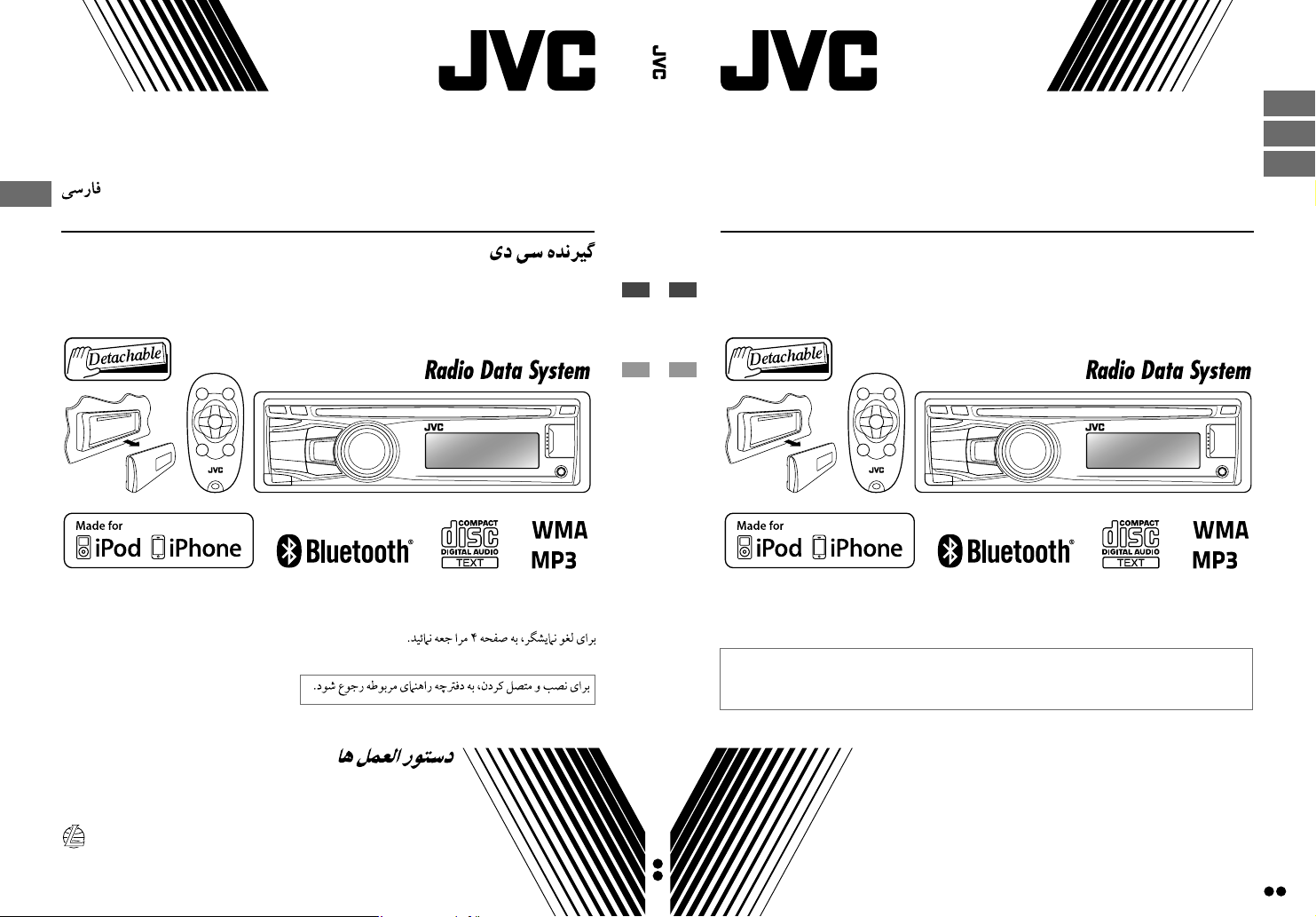
Instructions
CD
RECEIVER
KD-R821BT
ESPAÑOL
РУCCKИЙ
TÜRKÇE
KD-R821BT KD-R821BT
CD RECEIVER / RECEPTOR CON CD /
РЕСИВЕР С ПРОИГРЫВАТЕЛЕМ
КОМПАКТ-ДИСКОВ / CD RECE∑VER
Para cancelar la demostración en pantalla, consulte la página 4. / Информацию об отмене
демонстрации функций дисплея см. на стр. 4. / Ekran tanιtιm gösterisini iptal etmek için, Bkz. sayfa 4.
Para la instalación y las conexiones, refiérase al manual separado. / Указания по установке и
выполнению соединений приводятся в отдельной инструкции. / Montaj ve bağlantιlar için
diğer elkitabιna bakιn.
SP, RU, TR, PE
INSTRUCTIONS
MANUAL DE INSTRUCCIONES
ИНСТРУКЦИИ ПО ЭКСПЛУАТАЦИИ
TAL∑MATLAR
GET0717-005A
0111DTSMDTJEIN© 2011 Victor Company of Japan, Limited
[EU]
Page 2
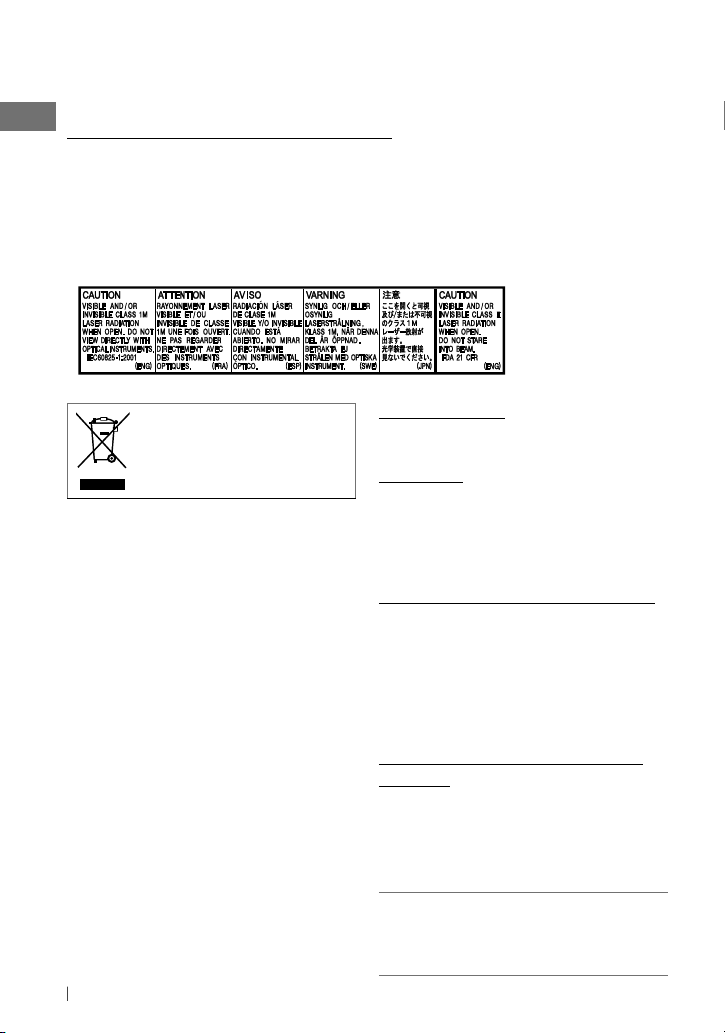
Muchas gracias por la compra de un producto JVC.
Como primer paso, por favor lea detenidamente este manual para comprender a fondo todas las
instrucciones y obtener un máximo disfrute de esta unidad.
IMPORTANTE PARA PRODUCTOS LÁSER
1. PRODUCTO LÁSER CLASE 1
2. PRECAUCIÓN: No abra la tapa superior. En el interior de la unidad no hay piezas que pueda
reparar el usuario; encargue el servicio a personal técnico cualificado.
3. PRECAUCIÓN: Radiación láser de clase 1M visible y/o invisible cuando ésta abierto. No mirar
directamente con instrumental óptico.
4. REPRODUCCIÓN DE LA ETIQUETA: ETIQUETA DE PRECAUCIÓN, COLOCADA EN EL EXTERIOR DE
LA UNIDAD.
ADVERTENCIA:
[Sólo Unión Europea]
Detenga el automóvil antes de operar la unidad.
Precaución:
Ajuste el volumen a un nivel que permita
escuchar el ruido del tráfico y otros sonidos
ambientales. La conducción con el volumen
demasiado alto puede causar un accidente.
Precaución sobre el ajuste de volumen:
Los dispositivos digitales (CD/USB) producen
muy poco ruido al compararse con otras
fuentes. Baje el volumen antes de reproducir
estas fuentes digitales para evitar daños en los
altavoces resultantes de un repentino aumento
del nivel de salida.
Precaución sobre la reproducción de
DualDisc:
El lado no DVD de un “DualDisc” no es
compatible con la norma “Compact Disc Digital
Audio”. Por consiguiente, no se recomienda usar
el lado no DVD de un DualDisc en este producto.
JVC no se hará responsable de ninguna pérdida
de datos en un iPod/iPhone y/o dispositivo de
clase de almacenamiento masivo USB mientras
se utiliza este sistema.
2
ESPAÑOL
Page 3
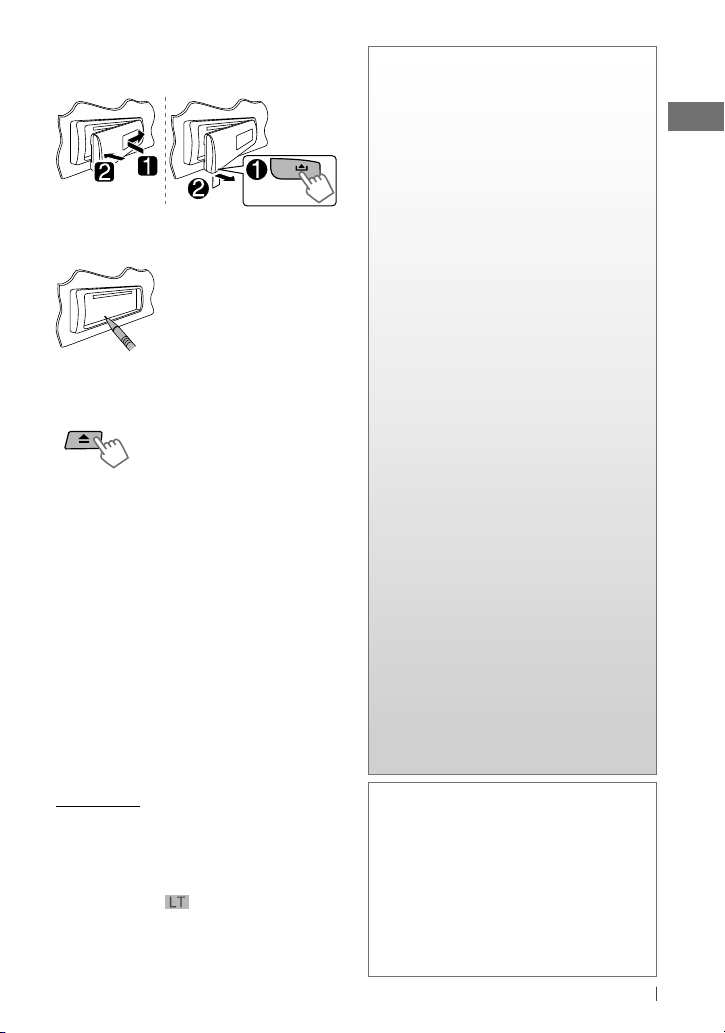
Cómo montar/desmontar el
panel de control
Cómo reposicionar su unidad
También se borrarán los
ajustes preestablecidos por
usted.
Cómo expulsar el disco por la
fuerza
• Tenga cuidado de no dejar caer el disco al ser
expulsado.
• Si esto no funciona, intente reposicionar su
receptor.
[Sostener]
Mantenimiento
Limpieza de la unidad
Limpie la suciedad del panel con un paño de
silicona seco o un paño suave. La negligencia
en la observación de esta precaución puede
causar daños a la unidad.
Limpieza del conector
Elimine la suciedad del conector de la unidad y
del panel. Utilice un paño o un palillo de algodón.
Precaución:
Si la temperatura del habitáculo es inferior
a 0°C, el movimiento de animación y el
desplazamiento del texto serán detenidos en la
pantalla para evitar que la imagen visualizada
aparezca borrosa. aparece en la pantalla.
Estas funciones se vuelven a activar cuando
la temperatura aumenta y se restablece la
temperatura de funcionamiento.
CONTENIDO
3 Cómo montar/desmontar el panel
de control
3 Cómo reposicionar su unidad
3 Cómo expulsar el disco por la fuerza
3 Mantenimiento
4 Cancelación de las demostraciones
en pantalla
4 Puesta en hora del reloj
5 Preparación del control remoto
5 Acerca de los discos
6 Operaciones básicas
7 Para escuchar la radio
9 Escuchando un disco
10 Escuchando un dispositivo USB
12 Uso de dispositivos Bluetooth ®
13
Conexión de un dispositivo Bluetooth
14 Uso de un teléfono móvil Bluetooth
17 Uso del reproductor de audio
Bluetooth
17 Cambio de los ajustes de Bluetooth
18 Escuchando un iPod/iPhone
21 Escuchando otros componentes
externos
21 Selección de un modo de sonido
preajustado
22 Operaciones de los menús
26 Localización de averías
29 Especificaciones
Condensación : Cuando se está usando el
aire acondicionado, se puede condensar
humedad en la lente láser. Esto puede
ocasionar errores de lectura del disco. En este
caso, extraiga el disco y espere hasta que se
evapore la humedad.
Temperatura dentro del automóvil : Si ha
dejado el automóvil estacionado durante
largo tiempo en un sitio cálido o frío, no
opere la unidad hasta que se normalice la
temperatura del habitáculo.
ESPAÑOL
3
Page 4
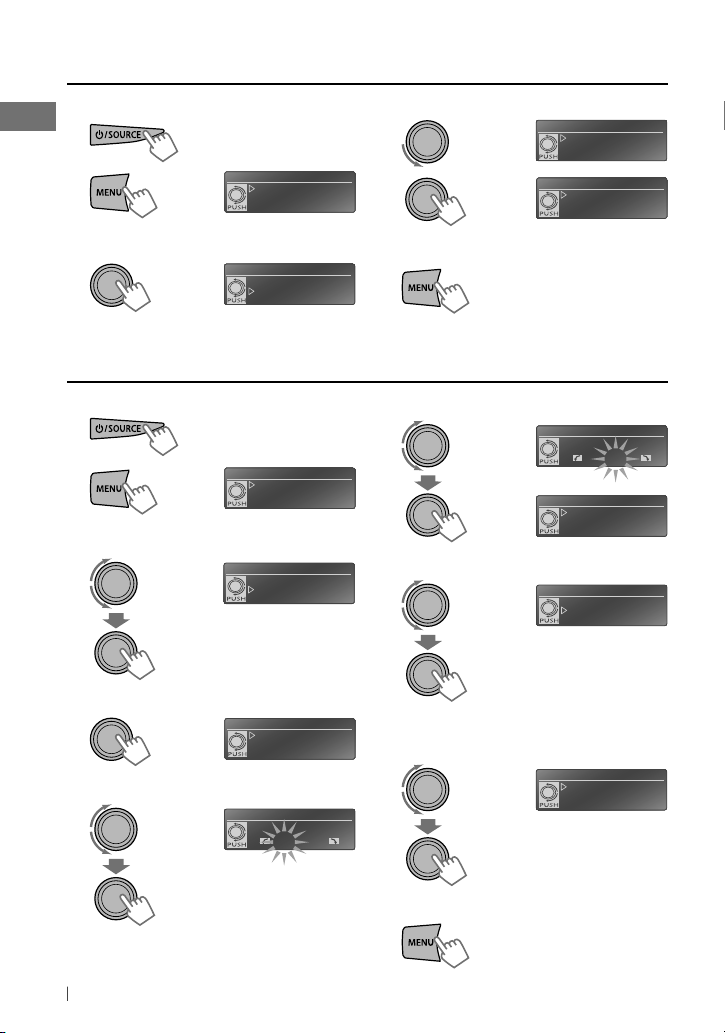
Cancelación de las demostraciones en pantalla
1 Encienda la unidad.
2
[Sostener]
SET UP
DEMO
Clock
Color
4 Seleccione <Off>.
5
(Configuración inicial)
3 Seleccione <DEMO>.
DEMO
(Configuración inicial)
Off
On
6 Finalice el procedimiento.
Puesta en hora del reloj
1 Encienda la unidad.
2
[Sostener]
SET UP
(Configuración inicial)
3 Seleccione <Clock>.
SET UP
DEMO
Clock
Color
DEMO
Clock
Color
6 Ajuste los minutos.
7 Seleccione <24H/12H>.
DEMO
SET UP
Set Clock
Clock
Clock
Off
On
DEMO
Clock
Color
12 : 00
Set Clock
24H/12H
Clock Adjust
Set Clock
24H/12H
Clock Adjust
4 Seleccione <Set Clock>.
5 Ajuste la hora.
4
ESPAÑOL
Clock
Set Clock
Set Clock
24H/12H
Clock Adjust
12 : 00
8 Seleccione <24Hours> o
<12Hours>.
24H/12H
24Hours
12Hours
9 Finalice el procedimiento.
Page 5
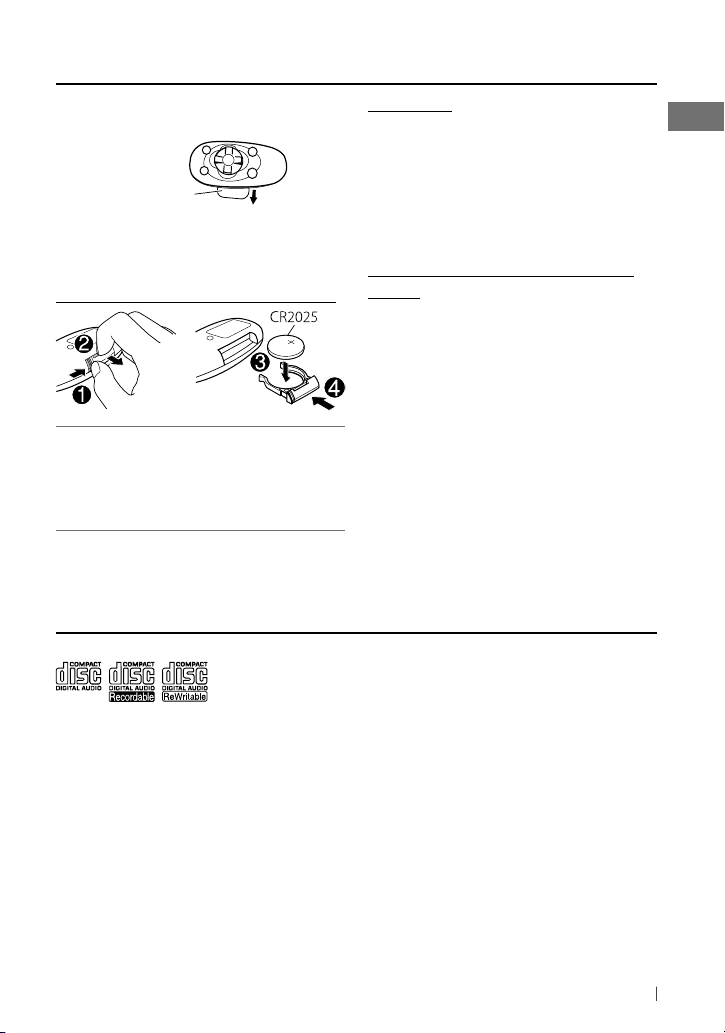
Preparación del control remoto
Retire la lámina aislante cuando utilice el
control remoto por primera vez.
Lámina aislante
Si disminuye la efectividad de acción del
control remoto, cambie la pila.
Reemplazo de la pila de litio tipo botón
El receptor está equipado con la función de
control remoto en el volante de dirección.
• Si desea más información, consulte también
el manual de instrucciones entregado con el
adaptador para control remoto.
Acerca de los discos
Esta unidad puede reproducir sólo discos CD con:
Discos que no se pueden utilizar:
• Discos que no sean redondos.
• Discos con coloración en la superficie de
grabación o discos sucios.
• No es posible reproducir discos grabables/
reescribles no finalizados. (Para obtener
información sobre el proceso de finalización,
consulte su software de escritura de discos o
el manual de instrucciones de su grabador de
discos).
• No se pueden utilizar CD de 8 cm. Cualquier
intento de usar un adaptador puede causar
un mal funcionamiento.
Precaución:
• Peligro de explosión si se instala la pila de
manera incorrecta. Cámbiela solamente por
una del mismo tipo o de un tipo equivalente.
• No debe exponer la batería a una fuente de
calor intensa como, por ejemplo, a los rayos
directos del sol, al fuego, etc.
Advertencia (para evitar accidentes y
daños):
• No instale ninguna otra pila distinta de
CR2025 o su equivalente.
•
No deje el control remoto en un lugar
expuesto a la luz directa del sol (como los
cubretableros) durante un tiempo prolongado.
• Guarde la pila fuera del alcance de los niños.
• Evite recargar, cortocircuitar, desarmar,
calentar la pila, o arrojarla al fuego.
• No deje la pila con otros objetos metálicos.
• No toque la pila con pinzas u otras
herramientas similares.
• Enrolle la pila con una cinta y aíslela antes de
desecharla o guardarla.
Manejo de los discos:
• No toque la superficie de grabación del disco.
• No pegue cintas, etc. en el disco, ni utilice un
disco que lleve una cinta adherida.
• No utilice accesorios para discos.
• Limpie el disco desde el centro hacia fuera.
• Limpie el disco con un paño de silicona seco
o un paño suave. No utilice ningún tipo de
solvente.
• Cuando extraiga el disco de la unidad, hágalo
en sentido horizontal.
• Antes de insertar un disco, elimine las rebabas
del orificio central y del borde del disco.
ESPAÑOL
5
Page 6
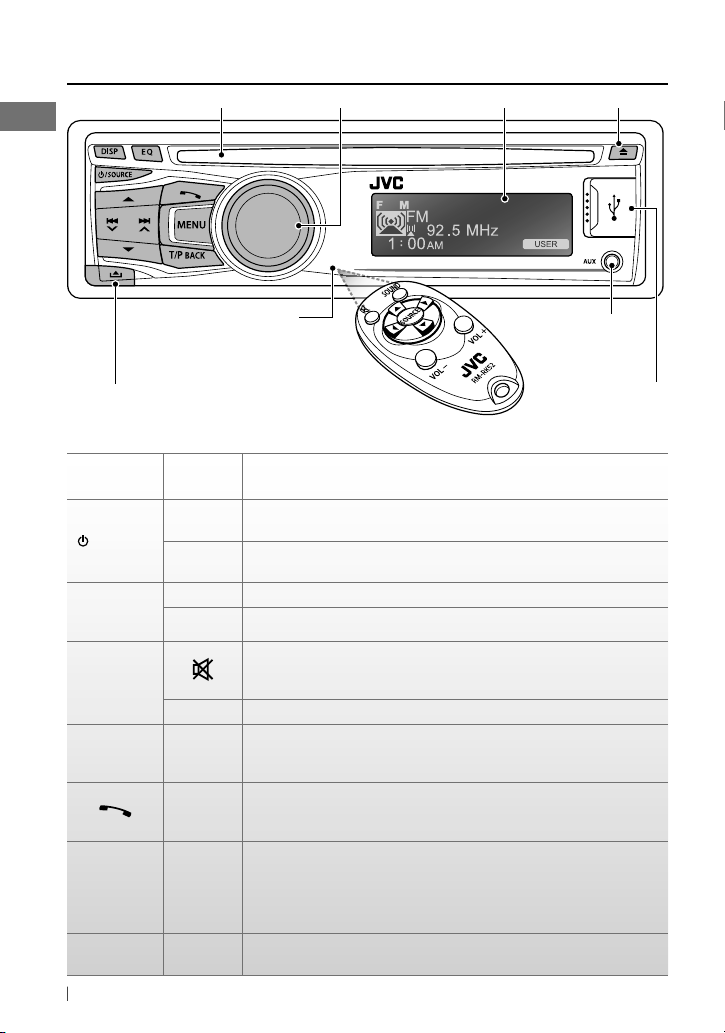
Operaciones básicas
Disco de control Expulsa el discoRanura de carga
Ventanilla de visualización
Sensor remoto
• DO lo exponga a la luz
solar brillante.
Desmonta el panel
Si pulsa o mantiene pulsado(s) el(los) siguiente(s) botón(es)...
Unidad
principal
/ SOURCE
Disco de
control
(girar)
Disco de
control
(pulse)
T/P BACK —
6
ESPAÑOL
EQ SOUND
DISP —
Control
remoto
• Se enciende.
—
• Se apaga [Sostener].
SOURCE
VOL – / + Ajusta el nivel de volumen.
Selecciona las fuentes disponibles (si la unidad está encendida).
• Si la fuente está preparada, también se iniciará la reproducción.
— Selecciona las opciones.
El sonido se enmudece o entra en pausa durante la reproducción.
• Pulse de nuevo el botón para cancelar el silenciamiento o reanudar
la reproducción.
— Confirma la selección.
Selecciona el modo de sonido.
• Sostenga el botón EQ en la unidad principal para acceder
directamente al ajuste de nivel de tono. (página 21)
• Ingresa a la pantalla “HF (Manos libres) Menu” (página 14) o
—
responde a la llamada entrante cuando la unidad suene. (página 16)
• Finaliza la llamada [Sostener].
• Activa/desactiva la recepción de espera de TA. (página 8)
• Ingresa en el modo de búsqueda PTY [Sostener]. (página 8)
• Selecciona un terminal de control de un iPod/iPhone [Sostener].
(página 19)
• Vuelve al menú anterior.
• Cambia la información en pantalla.
• Desplaza la información en la pantalla [Sostener].
Toma de entrada AUX
(auxiliar)
Terminal de entrada USB
(Universal Serial Bus)
Operaciones generales
Page 7
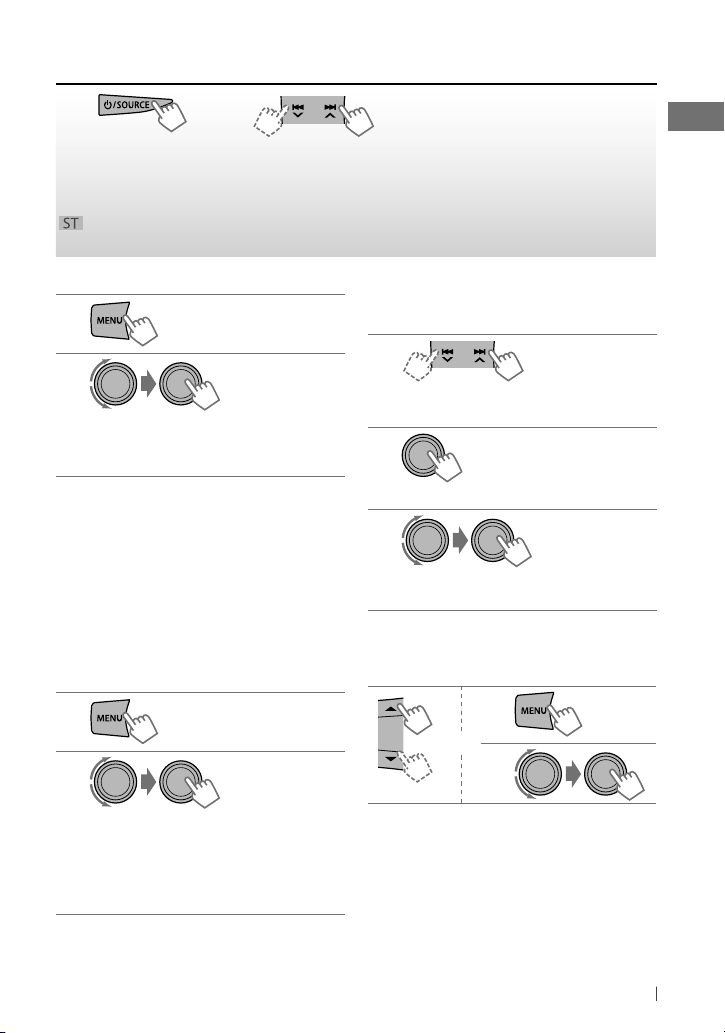
Para escuchar la radio
~
]
“FM” o “AM”
se enciende cuando se recibe una radiodifusión FM estéreo con una intensidad de señal
suficiente.
Ÿ
• [Pulse] Efectúa automáticamente la
búsqueda de emisoras.
• [Sostener] Efectúa manualmente la
búsqueda de emisoras.
Aparece “M”, después, pulse
repetidamente el botón.
Mejora de la recepción FM
1
[Sostener]
2
] <Tuner> ] <Stereo/Mono> ] <Mono>
Se consigue mejorar la recepción, pero se
pierde el efecto estereofónico.
Para restablecer el efecto estereofónico,
repita el procedimiento para seleccionar
<Stereo>.
Preajuste automático (FM) —
SSM (Memoria secuencial de las emisoras
más fuertes)
Se pueden preajustar hasta 18 emisoras para FM.
Mientras escucha una emisora...
1
[Sostener]
2
]
<Tuner> ] <SSM> ] <SSM 01 – 06 /
07 – 12 / 13 – 18>
Aparece “SSM” y se buscan y almacenan
automáticamente las emisoras locales
con las señales más fuertes.
Para presintonizar otras 6 emisoras, repita el
procedimiento anterior seleccionando uno de
los otros rangos de ajuste SSM.
Preajuste manual (FM/AM)
Es posible preajustar hasta 18 emisoras para FM
y 6 emisoras para AM.
1
]
Sintonice la emisora que desea
preajustar.
2
[Sostener]
]
Muestra la pantalla “Preset Mode”.
3
]
Selecciona el número de preajuste.
El número de preajuste parpadea.
Selección de emisoras
preajustadas
1
o
2
Uso del control remoto
5
/ ∞ : Cambia las emisoras preajustadas.
2
/ 3 : [Pulse] Efectúa automáticamente la
búsqueda de emisoras.
[Sostener] Efectúa manualmente la
búsqueda de emisoras.
Continúa...
ESPAÑOL
7
Page 8
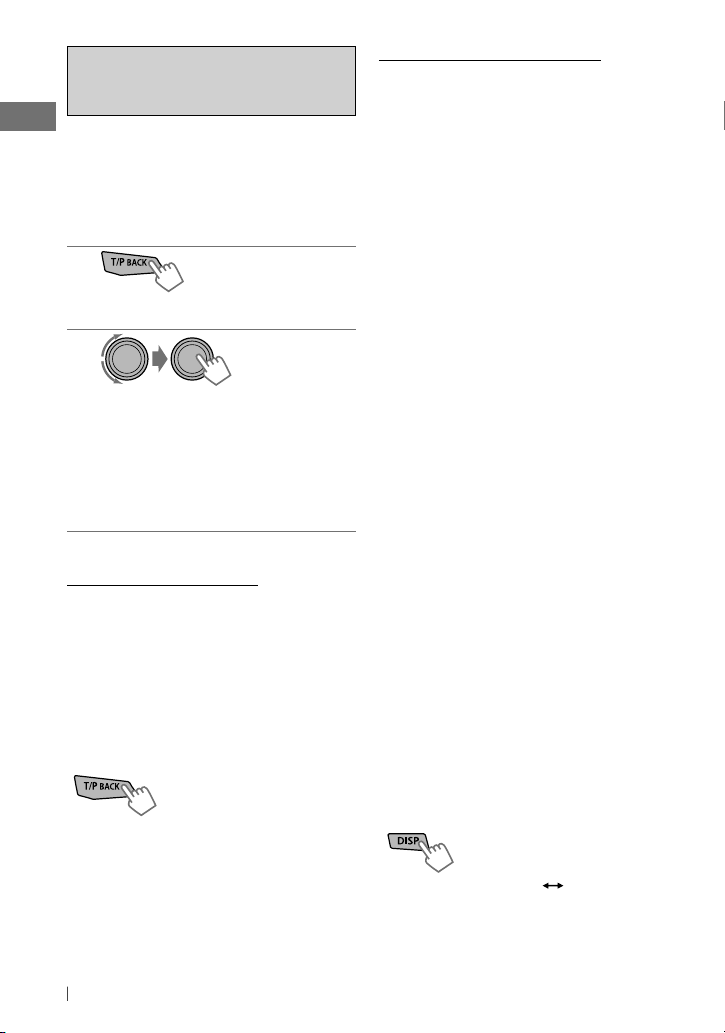
Las siguientes funciones se encuentran
disponibles sólo para emisoras FM Radio
Data System.
Búsqueda de su programa FM
Radio Data System favorito—
Búsqueda PTY
Mediante la búsqueda de un código PTY, podrá
sintonizar la emisora que está difundiendo su
programa favorito.
1
Aparece el código PTY seleccionado en
último término.
[Sostener]
2
]
Seleccione uno de los tipos de
programas favoritos o un código PTY
(consulte la página 9) y comience la
búsqueda.
Si hay una emisora que esta difundiendo
un programa que tenga el mismo
código PTY que el seleccionado por
usted, se sintonizará esa emisora.
Recepción de espera
Recepción de espera de TA
La recepción de espera de TA permite al
receptor cambiar temporalmente a Anuncio
de Tráfico (TA) desde cualquier fuente, a
excepción de AM.
• Si ajusta el volumen durante la recepción del
anuncio de tráfico, el volumen ajustado será
memorizado automáticamente. Se aplicará
este valor la próxima vez que se active la
función de anuncio de tráfico.
Para activar la recepción de espera de TA
Si el indicador TP se enciende,
significa que la recepción de
espera de TA está activada.
Si el indicador TP se parpadea,
significa que la recepción
de espera de TA aún no está
•
Para activar la recepción, sintonice otra emisora
que emita señales de Radio Data System
requeridas para la recepción de espera de TA.
• Para desactivar la recepción de espera, pulse
T/P BACK otra vez.
8
ESPAÑOL
activada.
Espera de recepción de noticias
La Recepción de espera de noticias permite a la
unidad cambiar temporalmente a su noticiero
favorito desde cualquier fuente, a excepción
de AM.
Para activar la Recepción de espera de
noticias, consulte <News-Standby>. (página 25)
La unidad no cambiará a Recepción de espera
de anuncio de tráfico o de noticias cuando la
conexión de una llamada se establezca a través
de “BT FRONT/ BT REAR”.
Seguimiento del mismo programa
—Recepción de seguimiento de redes de
radio
Cuando conduce el automóvil en una zona
donde la recepción de FM no sea satisfactoria,
este receptor sintonizará automáticamente otra
emisora FM Radio Data System de la misma red,
que posiblemente esté transmitiendo el mismo
programa con señales más potentes.
Para cambiar la configuración para
recepción con seguimiento de redes,
consulte <AF Regional>. (página 25)
Selección automática de
emisoras—
Por lo general, cuando se selecciona un
número de preajuste, se sintoniza la emisora
memorizada en ese número.
Si las señales enviadas por la emisora
preajustada de FM Radio Data System no son
lo suficientemente fuertes para una buena
recepción, esta unidad utilizará los datos AF
para sintonizar otra frecuencia que pueda estar
difundiendo el mismo programa que la emisora
preajustada original.
Para activar la Búsqueda de programa,
consulte <P-Search>. (página 25)
Cambio de la información en pantalla
Nombre de la emisora (PS) Frecuencia de
la emisora
Búsqueda de programa
Page 9
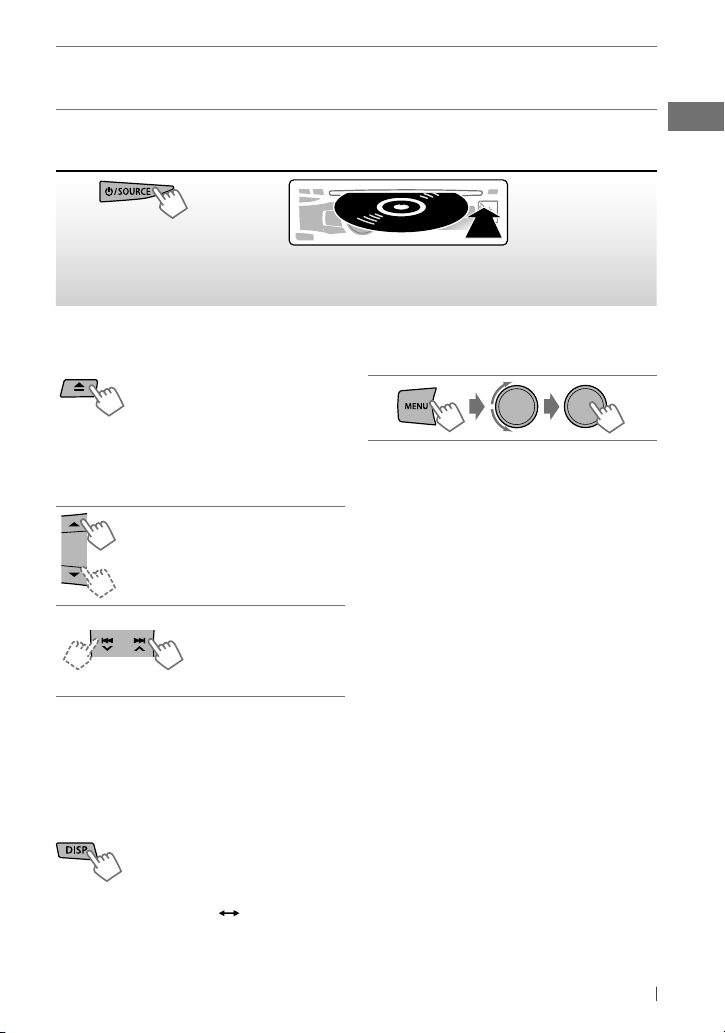
Códigos PTY:
M (música), Light M (música), Classics, Other M (música), Weather, Finance, Children, Social, Religion, Phone In, Travel,
Leisure, Jazz, Country, Nation M (música), Oldies, Folk M (música), Document
News, Affairs, Info, Sport, Educate, Drama, Culture, Science, Varied, Pop M (música), Rock M (música), Easy
Escuchando un disco
~
]
Encienda la unidad.
Ÿ
La reproducción se inicia automáticamente.
Todas las pistas se reproducen repetidamente hasta que
usted cambie la fuente o extraiga el disco.
Para detener la reproducción y
expulsar el disco
Si no extrae el disco expulsado
en el lapso de 15 segundos,
el disco será reinsertado
automáticamente en la ranura
de carga.
Operaciones básicas
Selecciona la carpeta de
MP3/WMA.
[Pulse] Selecciona la
pista.
[Sostener] Avanzar o
retroceder rápidamente
la pista.
Uso del control remoto
5
/ ∞ : Selecciona la carpeta de MP3/WMA.
2
/ 3 : [Pulse] Selecciona la pista.
[Sostener] Avanzar o retroceder
rápidamente la pista.
Cambio de la información en pantalla
Nombre del álbum/ejecutante (nombre de la
carpeta o título del disco)*
(nombre del archivo)*
*
Aparece “No Name” para los CDs convencionales, o
en caso de que no esté grabado.
Título de la pista
Selección de una pista/carpeta de
la lista
• Si el disco MP3/WMA contiene numerosas
pistas, puede efectuar una búsqueda rápida
(±10, ±100, ±1 000) a través de los discos
girando rápidamente el control giratorio.
• Para volver al menú anterior, pulse T/P BACK.
Para un disco MP3/WMA, también puede
utilizar el menú de búsqueda (A a Z, 0 a 9 y
OTHERS) para desplazarse a través del menú
de lista.
• “OTHERS” aparece si el 1º carácter no es una A
a Z ni 0 a 9, como, por ejemplo #, —, !, y etc.
Cuando está en el menú de lista....
1
Pulse 5/∞ para visualizar el menú de
búsqueda.
Aparece el primer carácter de la carpeta/
nombre de archivo actual.
2
Pulse 5/∞ para seleccionar el carácter
deseado. Después, pulse el control
giratorio para confirmar.
Aparece la lista de pistas del carácter
seleccionado.
3
Haga girar el control giratorio para
seleccionar la pista deseada. Después,
pulse el control giratorio para confirmar.
Continúa...
ESPAÑOL
9
Page 10
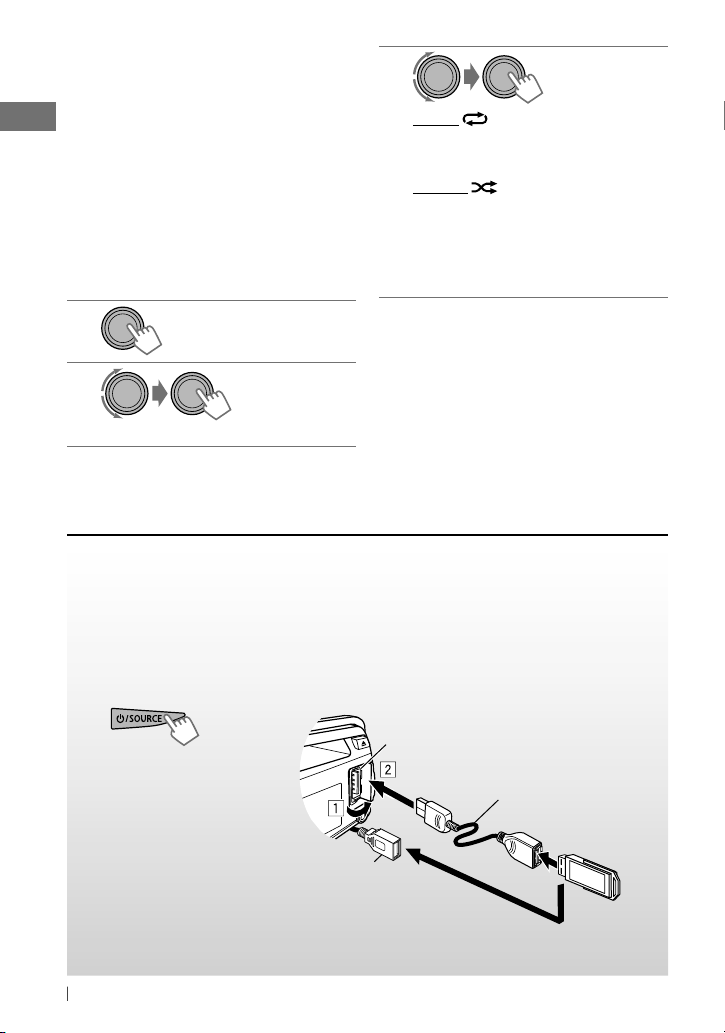
• En el menú de búsqueda solo se mostrarán
los caracteres existentes.
•
Pulse y mantenga pulsado 5/∞ para cambiar
continuamente el carácter del menú de
búsqueda.
• Si su disco contiene muchas pistas, la
búsqueda puede tardar cierto tiempo.
Cómo seleccionar los modos de
reproducción
Podrá utilizar solamente uno de los siguientes
modos de reproducción a la vez.
1
[Sostener]
3
Repeat
Track : Repetir la pista actual
Folder : Repetir la carpeta actual
Random
Folder : Reproducir aleatoriamente todas
las pistas de la carpeta actual y luego las
pistas de las siguientes carpetas
All : Reproducir aleatoriamente todas las
pistas
Para cancelar la reproducción repetida o la
reproducción aleatoria, seleccione “Off”.
2
]
“Repeat” j “Random”
Escuchando un dispositivo USB
Esta unidad está equipada con dos terminales de entrada USB (en el panel de control y el
cable USB que viene de la parte trasera de la unidad). Estos dos terminales se pueden utilizar
simultáneamente.
Puede accionar el dispositivo USB tal como lo hace con los archivos de un disco.
(página 9, 10)
• Esta unidad puede reproducir archivos MP3/ WMA/ WAV guardados en un dispositivo de clase
de almacenamiento masivo USB (como una memoria USB, un reproductor de audio digital, etc.)
~
]
Encienda la unidad.
Todas las pistas se reproducen repetidamente hasta que usted cambie la fuente o desconecte el
dispositivo USB.
10
ESPAÑOL
Ÿ
Cable USB desde la parte
trasera de la unidad
Terminal de entrada USB
Cable USB (no suministrado)
y/o
Page 11
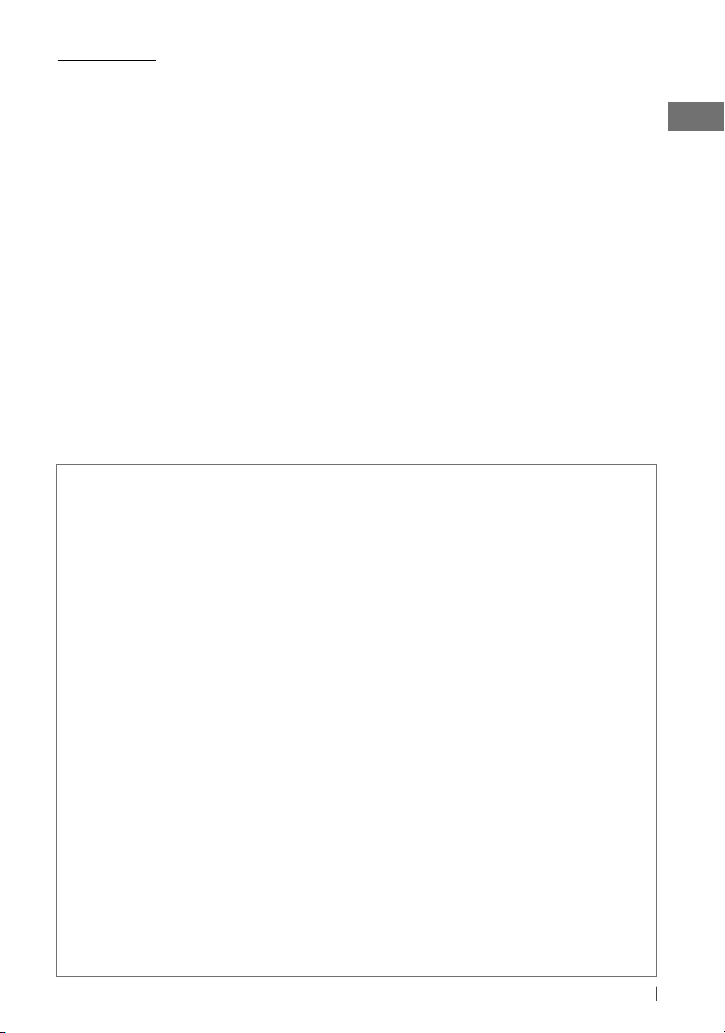
Precauciones:
• Asegúrese de tener una copia de respaldo de
todos los datos importantes.
• No es posible conectar una computadora o
un HDD portátil al terminal de entrada USB de
la unidad.
• Evite usar el dispositivo USB si puede
amenazar la seguridad de conducción.
• No deje el dispositivo USB en el coche
expuesto a la luz directa del sol o a altas
temperaturas pues se podrá producir
deformación o daños en el dispositivo.
• Puede suceder que esta unidad no pueda
reproducir correctamente archivos en un
dispositivo USB cuando se utilice un cable
prolongador USB.
• Los dispositivos USB equipados con funciones
especiales, como por ejemplo, funciones de
seguridad de datos, no se pueden usar con
esta unidad.
• Al efectuar la conexión con un cable USB,
utilice un cable USB 2.0.
Información adicional
• Este receptor puede reproducir discos multisesión;
no obstante, las sesiones no cerradas serán omitidas
durante la reproducción.
• Esta unidad puede reproducir archivos con el código
de extensión <.mp3>, <.wma> o <.wav> (sin
distinción de caja—mayúsculas/minúsculas).
• Este receptor puede reproducir archivos que cumplan
con las siguientes condiciones:
Para discos MP3/WMA:
– Velocidad de bit: MP3/WMA: 5 kbps — 320 kbps
– Frecuencia de muestreo:
MP3: 32 kHz, 44,1 kHz, 48 kHz (para MPEG-1)
16 kHz, 22,05 kHz, 24 kHz (para MPEG-2)
WMA: 8 kHz — 48 kHz
Para dispositivos USB:
MP3: – Velocidad de bit: 32 kbps — 320 kbps
(MPEG-1)
8 kbps — 160 kbps
(MPEG-2)
– Frecuencia de muestreo:
32 kHz, 44,1 kHz, 48 kHz (para MPEG-1)
16 kHz, 22,05 kHz, 24 kHz (para MPEG-2)
WMA: – Velocidad de bit: 5 kbps — 320 kbps
– Frecuencia de muestreo: 8 kHz — 48 kHz
– Canal: 1 ch/2 ch
WAV: – Velocidad de bit: PCM lineal a 705 kbps y
1 411 kbps
• No utilice un dispositivo USB con 2 o más
particiones.
• Dependiendo la forma de los dispositivos USB
y de los puertos de conexión, puede suceder
que algunos de ellos no puedan conectarse
correctamente o que haya flojedad en la
conexión.
• Esta unidad no puede reconocer ningún
dispositivo USB que tenga un régimen
distinto de 5 V y que exceda de 1 A.
• No extraiga ni conecte repetidamente el
dispositivo USB mientras parpadea “Reading”
en la pantalla.
•
Esta unidad puede no reconocer una tarjeta de
memoria insertada en un lector de tarjetas USB.
• Conecte a la unidad un solo dispositivo por
vez. No utilice un hub USB.
• El funcionamiento y la fuente de alimentación
pueden no funcionar como es deseado con
algunos dispositivos USB.
– Frecuencia de muestreo: 44,1 kHz
– Canal: 1 ch/2 ch
•
Esta unidad es capaz de mostrar etiquetas WMA/WAV
y etiquetas ID3 Versión 1,0/1,1/2,2/2,3/2,4 (para MP3).
• La función de búsqueda funciona pero la velocidad de
búsqueda no es constante.
• Este receptor puede reproducir archivos grabados
en VBR (velocidad variable de bits). (Los archivos
grabados en VBR presentan una discrepancia en la
indicación del tiempo transcurrido.)
• Número máximo de caracteres para:
– Nombres de las carpetas/archivos : 25 caracteres
(incluyendo 4 caracteres de la extensión—
<.mp3>, <.wma>, <.wav>)
– Etiqueta MP3/ WMA/ WAV: 128 caracteres
• Esta unidad puede reconocer un total de 20 000
archivos, 2 000 carpetas (999 archivos por carpeta).
• Este receptor no puede reproducir los siguientes
archivos:
– Archivos MP3: codificado en formato MP3i y
MP3 PRO, en un formato inadecuado, capa 1/2.
– Archivos WMA: formato sin pérdida, profesional y
de voz; que no se basan en Windows Media® Audio;
protegido contra copia con DRM.
– Archivos que disponen de datos tales como AIFF,
ATRAC3, etc.
ESPAÑOL
11
Page 12
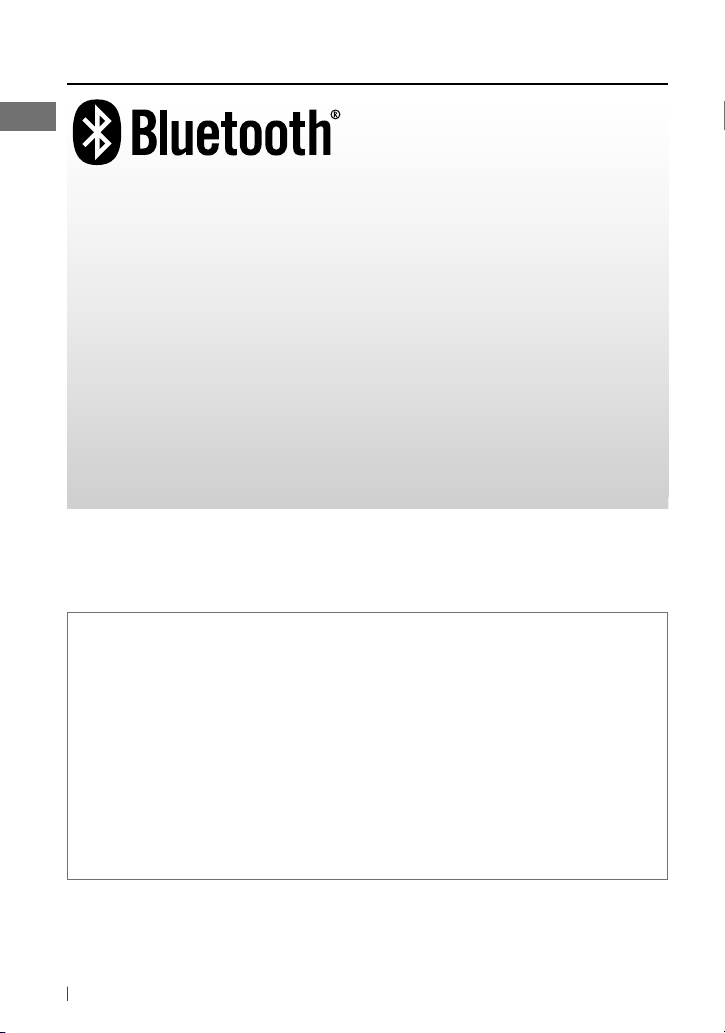
Uso de dispositivos Bluetooth ®
Bluetooth es una tecnología de radiocomunicación inalámbrica de alcance corto para
dispositivos móviles, como por ejemplo, teléfonos móviles, PCs portátiles, y otros dispositivos. Los
dispositivos Bluetooth se pueden comunicar entre sí mediante conexión sin cables.
Si conecta el adaptador Bluetooth USB (KS-UBT1) suministrado a uno de los terminales de
entrada USB de esta unidad, podrá controlar un dispositivo USB con la misma.
Una vez conectado el adaptador USB Bluetooth, esta unidad siempre estará disponible para el
apareamiento.
• Sólo se puede detectar un adaptador USB Bluetooth a la vez.
• Consulte también las instrucciones suministradas con el dispositivo Bluetooth.
Esta unidad es compatible con los perfiles Bluetooth siguientes
• HFP (Perfil manos libres) 1.5
• OPP (Perfil de carga de objetos) 1.1
• PBAP (Perfil de acceso a la guía telefónica) 1.0
• A2DP (Perfil Avanzado de Distribución de Audio) 1.2
• AVRCP (Perfil de Control Remoto de Audio/Video) 1.3
Información adicional
• Si desea realizar actividades complicadas mientras conduce (como por ejemplo, marcar números, utilizar la guía
telefónica, etc.), detenga el coche en un lugar seguro.
• Dependiendo de la versión de Bluetooth, puede suceder que algunos dispositivos Bluetooth no se puedan conectar a
esta unidad.
• Si conecta un adaptador USB Bluetooth diferente, toda la información y los dispositivos registrados serán eliminados.
• Esta unidad podría no funcionar con algunos dispositivos Bluetooth.
• Las condiciones de conexión pueden variar según las circunstancias.
• Si apaga la unidad, desmonta el panel de control, o desconecta el adaptador Bluetooth USB durante una conversación
telefónica, se desconectará la conexión Bluetooth. Continúe la conversación con su teléfono móvil.
• El dispositivo se desconecta al apagar la unidad.
• Si desea obtener más información sobre Bluetooth, visite el siguiente sitio web de JVC:
<http://www.jvc.co.jp/english/car/index.html> (Sitio web sólo en inglés).
12
ESPAÑOL
Page 13
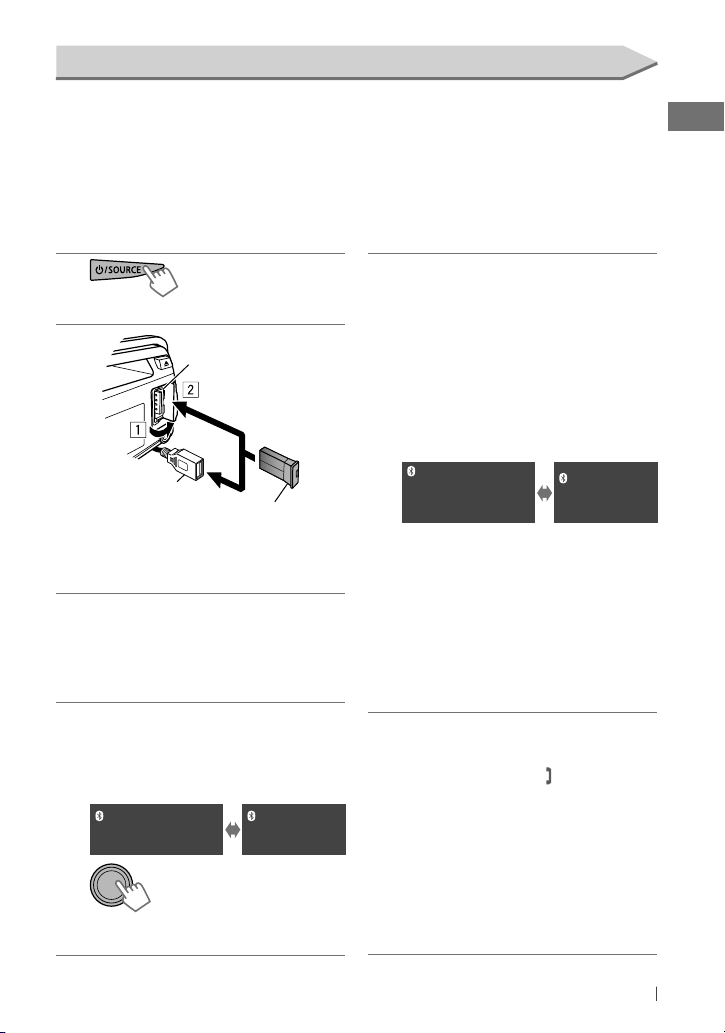
Conexión de un dispositivo Bluetooth
Cuando se conecta por primera vez un dispositivo Bluetooth a la unidad, efectúe el apareamiento
entre la unidad y el dispositivo.
• Una vez establecida la conexión, ésta quedará registrada en la unidad aunque usted la
reposicione. Se podrá registrar hasta un máximo de cinco dispositivos en total. Aparece
“Pairing Full” cuando intente aparear el 6º dispositivo.
• Esta unidad es compatible con el Apareamiento Simple Seguro (SSP por sus siglas en inglés).
• La secuencia de apareamiento puede ser diferente de la indicada a continuación.
• Sólo se permite conectar simultáneamente un máximo de dos dispositivos para teléfono
Bluetooth y uno para audio Bluetooth.
1
]
Encienda la unidad.
2
Cable USB desde la
parte trasera de la
unidad
]
Asegúrese de que el adaptador USB
Bluetooth esté conectado a uno de los
terminales de entrada USB.
Utilice el dispositivo Bluetooth para
3
efectuar la búsqueda y seleccione
“JVC Unit”.
• Con algunos dispositivos Bluetooth, es
posible que deba introducir el código
PIN después de la búsqueda.
Realice una de las siguientes operaciones
4
de apareamiento (lo que aparece
depende del proceso de apareamiento
del dispositivo Bluetooth).
(A)
Si aparece lo siguiente en la pantalla:
Pairing ?
Device: [Nombre del
dispositivo]
]
Seleccione “Yes” para iniciar el proceso
de apareamiento.
Terminal de entrada USB
o
KS-UBT1 (suministrado)
Pairing ?
Yes: Press VOL
No: Press BACK
Si aparece “Now Pairing...”...
]
Opere el dispositivo Bluetooth para
aceptar.
Si aparece
“Now Pairing... PIN code: 0000”...
]
Ingrese un código PIN (Número de
identificación personal) en el dispositivo
Bluetooth.
•
Antes del apareamiento, puede cambiar al código
PIN que desee. (página 18) [
(B)
Si aparece lo siguiente en la pantalla:
Pairing ?
Device: [Nombre del
dispositivo]
Passkey: XXXXXX
]
Asegúrese de que la clave de acceso
aparezca en la unidad y que el dispositivo
Bluetooth sea el mismo. A continuación,
confirme la clave de acceso en la unidad
pulsando el control giratorio. Opere el
dispositivo Bluetooth para confirmar la
clave de paso.
•
“XXXXXX” es un código de 6 dígitos que
aparecen en diferentes combinaciones (aunque
se trate del mismo dispositivo) cada vez que se
realiza el apareamiento.
Si el apareamiento se realiza con éxito, la
5
unidad establecerá la conexión Bluetooth
con el dispositivo Bluetooth*. (Aparece
“Pairing COMPLETED” y
pantalla.)
• El dispositivo permanece registrado
aún después de desconectarlo. Utilice
<Connect Phone/ Connect Audio> (o
active <Auto Connect>, página 18) para
conectar el mismo dispositivo a partir de
la próxima vez.
*
Es posible que algunos dispositivos no se puedan
conectar a la unidad después del apareamiento.
Conecte el dispositivo a la unidad manualmente.
Inicial: 0000 ]
Pairing ?
Yes: Press VOL
No: Press BACK
se ilumina en la
Continúa...
ESPAÑOL
13
Page 14
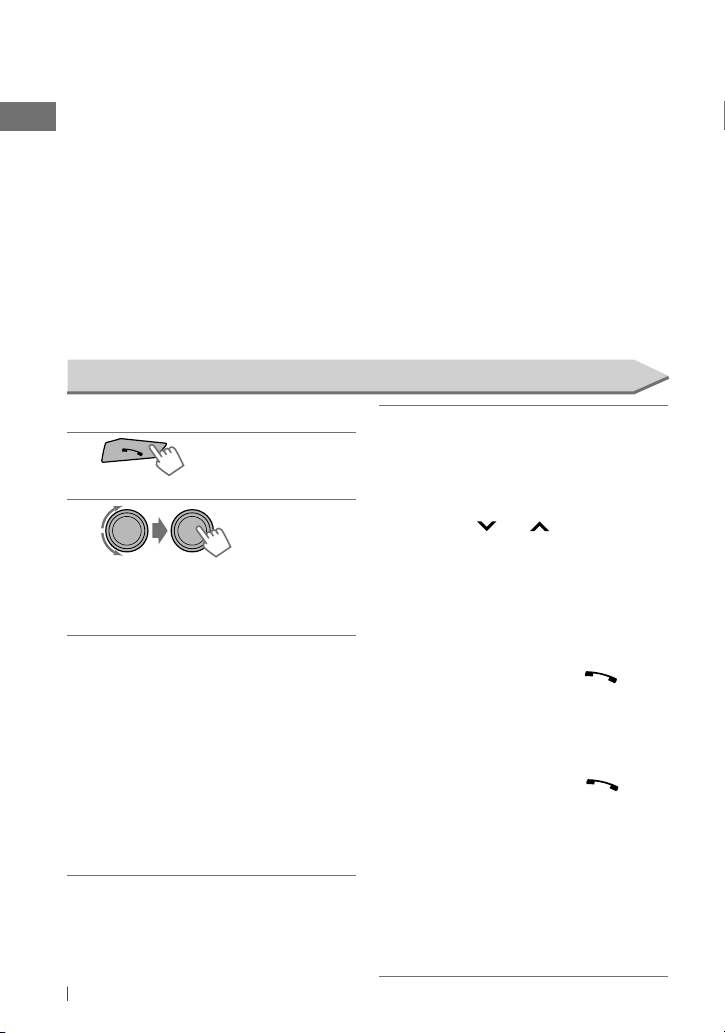
Para borrar un dispositivo registrado
1
Pulse y mantenga pulsado MENU.
2
Gire el control giratorio para seleccionar
<Bluetooth> y, a continuación, púlselo
para confirmar.
3
Gire el control giratorio para seleccionar
<Delete Pairing> y, a continuación,
púlselo para confirmar.
4
Gire el control giratorio para seleccionar
el dispositivo que desea borrar y, a
continuación, púlselo para confirmar.
Aparecerá “Delete OK?”.
5
Pulse el control giratorio para borrar la
selección.
“OK” aparece cuando se borra el dispositivo.
Para volver al menú anterior, pulse T/P BACK.
Para conectar/desconectar un dispositivo
registrado
1
2
3
4 Gire el control giratorio para seleccionar el
Aparece “Connected [Nombre del
Uso de un teléfono móvil Bluetooth
Pulse y mantenga pulsado MENU.
Gire el control giratorio para seleccionar
<Bluetooth> y, a continuación, púlselo
para confirmar.
Gire el control giratorio para seleccionar
<Connect Phone/ Connect Audio> o
<Disconnect Phone/ Disconnect Audio>
y, a continuación, púlselo para confirmar.
dispositivo que desea conectar/desconectar
y, a continuación, púlselo para confirmar.
dispositivo]/ Disconnected [Nombre
del dispositivo]” cuando se conecta/
desconecta el dispositivo.
Cómo hacer una llamada
1
]
Ingresa en la pantalla “HF Menu”.
2
]
Seleccione un método de llamada
o realice un ajuste. (Dialed Calls/
Received Calls/ Missed Calls/ Phonebook/
Dial Number/ Voice/ Settings)
Si seleccionó “Dialed Calls/
3
Received Calls/ Missed Calls/
Phonebook” en el paso 2 ...
Gire el control giratorio y seleccione el
nombre/número de teléfono que desea
llamar y, a continuación, púlselo para
confirmar.
• Aparece “No History Found” si no hay
ningún historial guardado.
• Aparece “No Entries Found” o “Send
Phonebook Manually”, dependiendo
de los ajustes de “Phonebook Select”.
(página 15)
14
ESPAÑOL
Si seleccionó “Dial Number” en el
paso 2 ...
Introduzca el número de teléfono que
desea llamar.
Gire el control giratorio para seleccionar
un número o un carácter (0 – 9, #, *, +),
pulse 4 /¢ para desplazarse
a la posición de entrada. Una vez que
termine de introducir el número, pulse el
control giratorio para confirmar.
Si seleccionó “Voice” en el paso 2 ...
Diga el nombre (palabras registradas) que
desea llamar cuando aparezca “Waiting
Voice [Nombre del dispositivo]”.
• Pulse y mantenga pulsado para
activar directamente la operación
de marcación por voz si hay un solo
teléfono conectado.
Si hay dos teléfonos conectados,
aparecerá la pantalla “Phone list” al
pulsar y mantener pulsado Gire el
control giratorio y seleccione el teléfono
para activar la operación de marcación
por voz y, a continuación, púlselo para
confirmar.
• Disponible solamente cuando el
teléfono móvil conectado dispone del
sistema de reconocimiento de voz.
• Si el teléfono conectado no es
compatible con esta función, aparecerá
“Not Support”.
Page 15
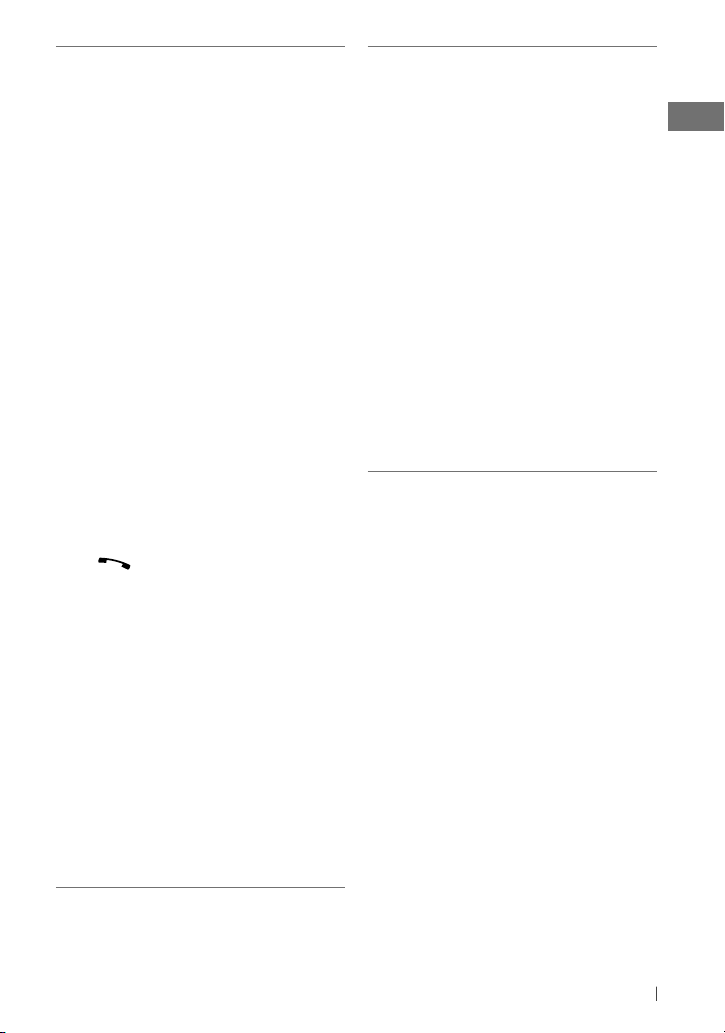
Si seleccionó “Settings” en el paso 2 ...
Gire el control giratorio y seleccione
un elemento (véase lo siguiente) y, a
continuación, púlselo para confirmar.
Los siguientes ajustes son aplicables
al dispositivo apareado. Si no hay otro
dispositivo apareado, vuelva a realizar los
ajustes.
• Phonebook Select
In Phone
[Inicial] : La unidad busca en la guía
*
telefónica del teléfono conectado.
In Unit
: La unidad busca en la guía telefónica
registrada en la misma. (Para copiar la memoria
de la guía telefónica, <Phonebook Trans> en la
página 18).
•
Si la guía telefónica contiene muchos números,
podrá efectuar la búsqueda rápida (±10,
±100, ±1 000) girando rápidamente el control
giratorio.
• Para buscar en la guía telefónica, consulte la
columna de la derecha.
*
Se puede seleccionar solamente cuando el
teléfono conectado es compatible con PBAP.
•
Auto Answer
On
: La unidad contesta automáticamente las
llamadas entrantes. /
Off
[Inicial] : La unidad no
contesta las llamadas automáticamente. Pulse
o el control giratorio para contestar.
•
Ringing Tone
In Unit
[Inicial] : La unidad hace sonar un
timbre para informarle que se ha recibido una
llamada/Mensaje de texto.
–
Call
: Seleccione el tono de timbre preferido
para las llamadas que recibe [
–
Message
: Seleccione el tono de timbre
Tone 1 — 5
].
preferido para cuando se recibe un Mensaje de
texto [
Tone 1
— 5 ].
• El tono de llamada predeterminado difiere
según el dispositivo apareado.
In Phone
: La unidad emite un tono audible
mediante el tono de timbre del teléfono
conectado para avisarle que ha entrado una
llamada/mensaje de texto. (Si no es compatible
con esta función, el teléfono móvil conectado
emite el tono audible).
•
Ring Color
29 colores preajustados [ Inicial:
Color 06
] :
Cuando entra una llamada/mensaje de texto, la
pantalla destellará en el color seleccionado. (Al
contestar la llamada o interrumpirse la llamada
entrante, la pantalla cambiará al color original.) /
Off
: Se cancela.
•
NR/EC Mode
On
[Inicial] : Para brindar un sonido más nítido,
la unidad ajusta la Reducción de ruidos y la
Cancelación de eco del micrófono conectado a la
misma. /
Off
: Se cancela.
MIC Setting
•
Ajusta la sensibilidad [
Level 01/ 02/ 03
]
del micrófono conectado a la unidad.
[ Inicial:
Level 02
]
•
Message Notice
On [Inicial] : La unidad le informa la llegada
de un mensaje emitiendo un pitido audible y
visualizando “[Nombre del dispositivo]
Received Message”. /
Off
: La unidad no le
informa la llegada de un mensaje.
Para seleccionar un contacto de la guía
telefónica
1
Seleccione el método de llamada
“Phonebook”. (página 14)
2
Pulse 5/∞ para que aparezca el menú de
búsqueda (A a Z, 0 a 9 y OTHERS).
“OTHERS” aparece si el 1º carácter no es una
A a Z ni 0 a 9, como, por ejemplo #, —, !, y
etc.
3
Pulse 5/∞ para seleccionar el carácter
deseado y, a continuación, púlselo para
confirmar.
Aparece la lista de nombres del carácter
seleccionado.
4
Gire el control giratorio para seleccionar
el contacto que desea y, a continuación,
púlselo para confirmar.
• En el menú de búsqueda solo se mostrarán
los caracteres existentes.
• Pulse y mantenga pulsado 5/∞ para cambiar
continuamente el carácter del menú de
búsqueda.
• Si su guía telefónica contiene muchos
contactos, la búsqueda puede tardar cierto
tiempo.
Continúa...
ESPAÑOL
15
Page 16
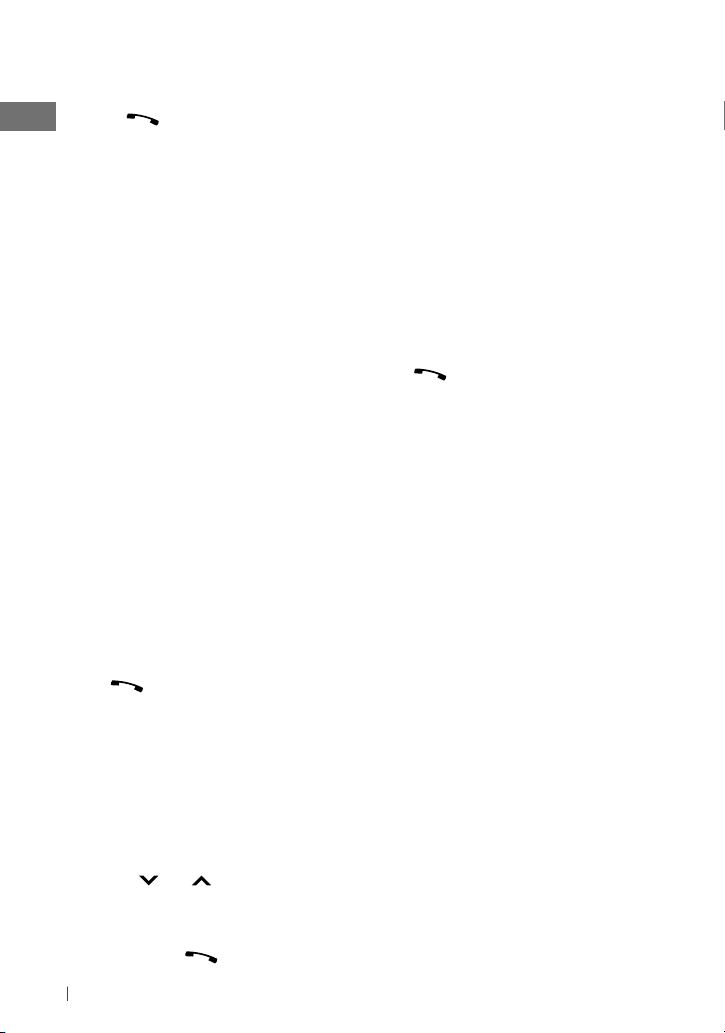
Para borrar un contacto (nombre/número
de teléfono)
Sólo cuando se selecciona “In Unit” para
“Phonebook Select”. (página 15)
1
Pulse para acceder a la pantalla
“HF Menu”.
2
Visualiza la lista de nombres/números de
teléfono utilizando uno de los métodos
de llamada. (página 14)
3
Gire el control giratorio para seleccionar
el nombre/número telefónico que desea
borrar.
4
Pulse y mantenga pulsado T/P BACK para
acceder a la pantalla “Delete Entries”.
5
Haga girar el control giratorio para
seleccionar “Delete” o “Delete All”.
• Si selecciona “Delete”, se borrará el
nombre/número telefónico seleccionado
en el paso
• Si selecciona “Delete All”, se borrarán los
números listados en la selección del paso
2
6
Pulse el control giratorio para confirmar.
3
.
.
Recibiendo/terminando una
llamada telefónica
Cuando entra una llamada, la fuente cambiará
automáticamente a “BT FRONT/ BT REAR”.
• Aparece “Receiving... [Número de teléfono/
nombre]” en la pantalla.
• La pantalla parpadeará en azul. (“Ring Color”,
página 15)
Cuando <Auto Answer> está activado....
La unidad contesta automáticamente las
llamadas entrantes.
• Pulse
contestar la llamada entrante cuando se
desactive <Auto
Durante una conversación telefónica...
• Gire el control giratorio para ajustar el nivel
del volumen del teléfono [
[
Inicial: VOL 15 ]
El ajuste realizado no afecta a las demás fuentes.
• Pulse 5/∞ para ajustar la sensibilidad del
micrófono [
número, el micrófono se vuelve más sensible.)
• Pulse
el modo de reducción de ruido y cancelación
de eco.
Para finalizar una llamada entrante, pulse y
mantenga pulsado
o el control giratorio para
Answer>.
00 – 50 ].
1 – 3 ]. (Conforme aumenta el
4
/¢ para activar/desactivar
o el control giratorio.
Uso del control remoto
5
/ ∞ / 2 / 3 / SOURCE : [Pulse] Contesta las
[Sostener] Rechaza las
Para cambiar el medio de conversación
(unidad/teléfono móvil)
Pulse el control giratorio durante una llamada
telefónica y luego continúe conversando con el
otro medio de conversación.
• Las operaciones pueden diferir según el
dispositivo Bluetooth conectado.
Para cambiar entre dos teléfonos móviles
conectados
Cuando hay dos teléfonos móviles conectados
a la unidad, podrá acceder a ambas pantallas
“HF Menu”.
Pulse
“HF Menu” del 1er. teléfono, vuélvalo a pulsar
para acceder a la pantalla “HF Menu” del 2do.
teléfono.
• Para volver a la pantalla “HF Menu” del 1er.
para acceder a la pantalla
teléfono, pulse T/P BACK.
llamadas.
llamadas.
Llegada de un mensaje de texto
Cuando entre un mensaje de texto, sonará el
timbre de la unidad si el teléfono móvil admite
mensajes de texto y “Message
encuentra ajustado a “On”. (página
• Aparece “Received Message” y la pantalla se
ilumina en azul. (“Ring
• No se puede leer, editar ni enviar un mensaje
a través de la unidad.
Notice” se
15)
Color”, página 15)
16
ESPAÑOL
Page 17
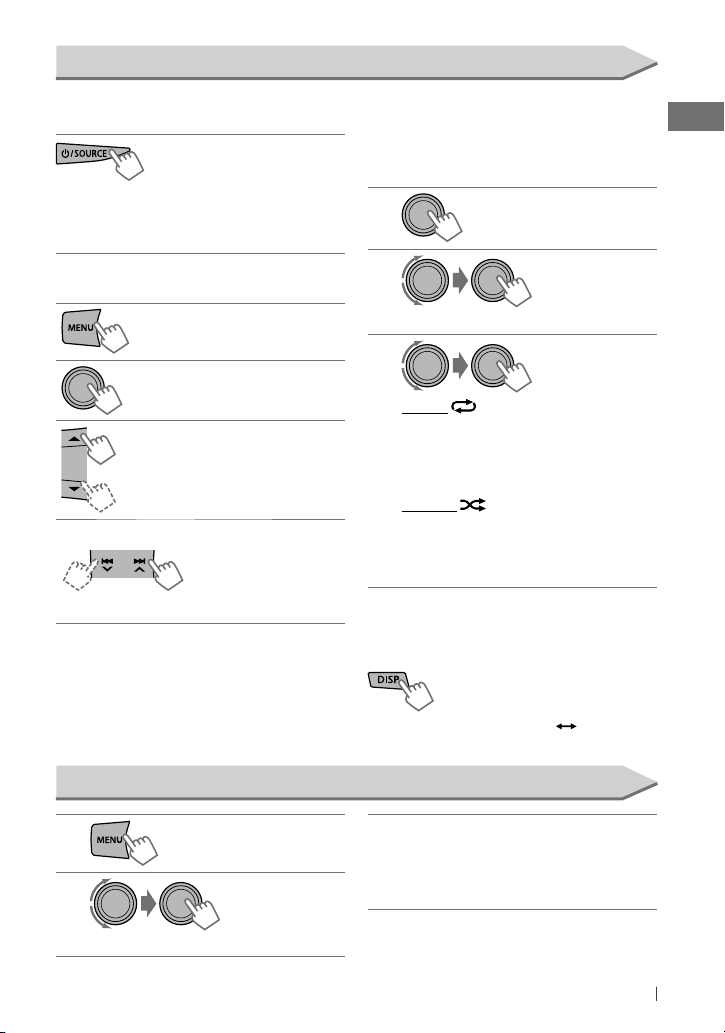
Uso del reproductor de audio Bluetooth
Las operaciones y las indicaciones en pantalla
difieren según el dispositivo conectado.
]
Seleccione “BT FRONT” o
“BT REAR”.
Si la reproducción no comienza
automáticamente, opere el reproductor de
audio Bluetooth para comenzar la reproducción.
Operaciones básicas
Inicia o reanuda la
reproducción.
Silencia el sonido.
Selecciona el grupo/carpeta.
[Pulse] Salto hacia atrás/
salto hacia adelante.
[Sostener] Avanzar o
retroceder rápidamente
la pista.
Uso del control remoto
2
/ 3 : [Pulse] Salto hacia atrás/salto hacia
adelante.
[Sostener] Avanzar o retroceder
rápidamente la pista.
Cómo seleccionar los modos de
reproducción
• Para dispositivos Bluetooth compatibles con
AVRCP 1.3.
1
[Sostener]
2
]
“Repeat” j “Random”
3
Repeat
Track : Repetir la pista actual
All : Se repiten todas las pistas
Group : Repite todas las pistas del grupo
actual
Random
All : Reproducir aleatoriamente todas las
pistas
Group : Reproduce aleatoriamente todas
las pistas del grupo actual
Para cancelar la reproducción repetida o la
reproducción aleatoria, seleccione “Off”.
Cambio de la información en pantalla
Nombre del álbum/ejecutante Título de
la pista
Cambio de los ajustes de Bluetooth
1
[Sostener]
3
2
• Para volver al menú anterior, pulse T/P BACK.
]
<Bluetooth>
• Para salir de un menú, pulse MENU.
Repita el paso 2 para seleccionar un
elemento de ajuste (consulte la tabla de
la página 18) y, a continuación, repita el
procedimiento para cambiar el ajuste
consecuentemente.
Continúa...
ESPAÑOL
17
Page 18
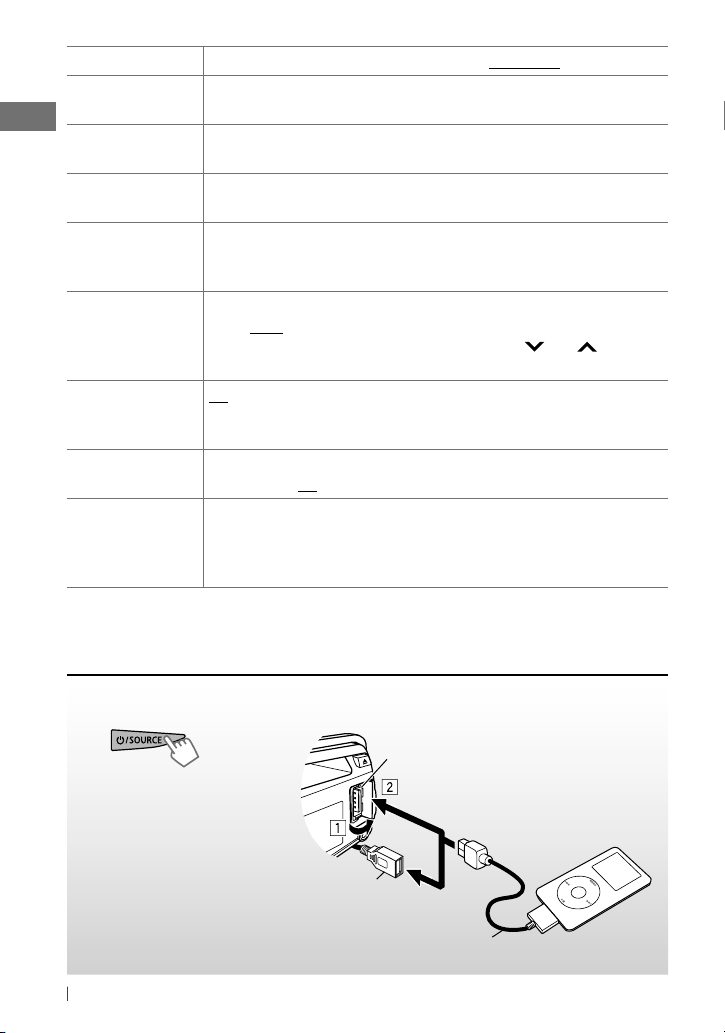
Opción del menú
1
/
Connect Phone *
Connect Audio
Disconnect Phone/
Disconnect Audio
Delete Pairing
Phonebook Trans
Set PIN Code
Auto Connect On
Initialize Yes
Information My BT Name
1
*
No se visualiza cuando hay dos teléfonos Bluetooth conectados simultáneamente.
2
*
Aparece sólo cuando se ha conectado un teléfono/reproductor de audio Bluetooth.
Gire el control giratorio para seleccionar el dispositivo que desea conectar. Aparece
“Connected [Nombre del dispositivo]” en la pantalla cuando se conecta el dispositivo.
Gire el control giratorio para seleccionar el dispositivo que desea desconectar. Aparece
“Disconnected [Nombre del dispositivo]” en la pantalla cuando se desconecta el dispositivo.
Gire el control giratorio para seleccionar el dispositivo que desea borrar y, a continuación,
púlselo para confirmar. (página 14)
Puede copiar, a esta unidad, la memoria de la guía telefónica de un teléfono móvil (a través
de OPP). Para realizar el apareamiento, es posible que deba ingresar el código PIN o verificar
la clave de acceso desde el teléfono móvil. Puede transferir un máximo de 400 números.
Antes del apareamiento, puede cambiar al código PIN que desee (número de 1 a 6 dígitos).
[ Inicial:
Gire el control giratorio para seleccionar un número, pulse
a la posición de entrada y, a continuación, pulse el control giratorio para confirmar la entrada.
: Al encender la unidad, la conexión se establece automáticamente con el dispositivo
Bluetooth registrado. /
automáticamente. Utilice <Connect Phone/ Connect Audio> para conectar.
: Inicialice todos los ajustes Bluetooth (incluyendo apareamiento almacenado, guía
telefónica, etc.). / No : Se cancela.
dirección de adaptador USB Bluetooth. /
teléfono conectado. /
conectado.
Ajuste seleccionable, [ Inicial: Subrayado ]
0000
]
Off
: La unidad no se conecta con el dispositivo Bluetooth
: Muestra el nombre de la unidad (JVC Unit). /
ConnectedPhone *2 : Muestra el nombre del
ConnectedAudio *2 : Muestra el nombre del dispositivo de audio
4
/¢ para moverse
My Address
: Muestra la
Escuchando un iPod/iPhone
Utilizando el cable USB 2.0 (accesorio del iPod/iPhone), puede conectar un iPod/iPhone al terminal
de entrada USB del panel de control o el cable USB desde la parte trasera de la unidad.
~
]
Encienda la unidad.
La reproducción se inicia automáticamente.
18
ESPAÑOL
Ÿ
Cable USB desde la parte
trasera de la unidad
Cable USB
2.0 (accesorio del iPod/iPhone)
Terminal de entrada USB
Apple iPod/iPhone
y/o
Page 19
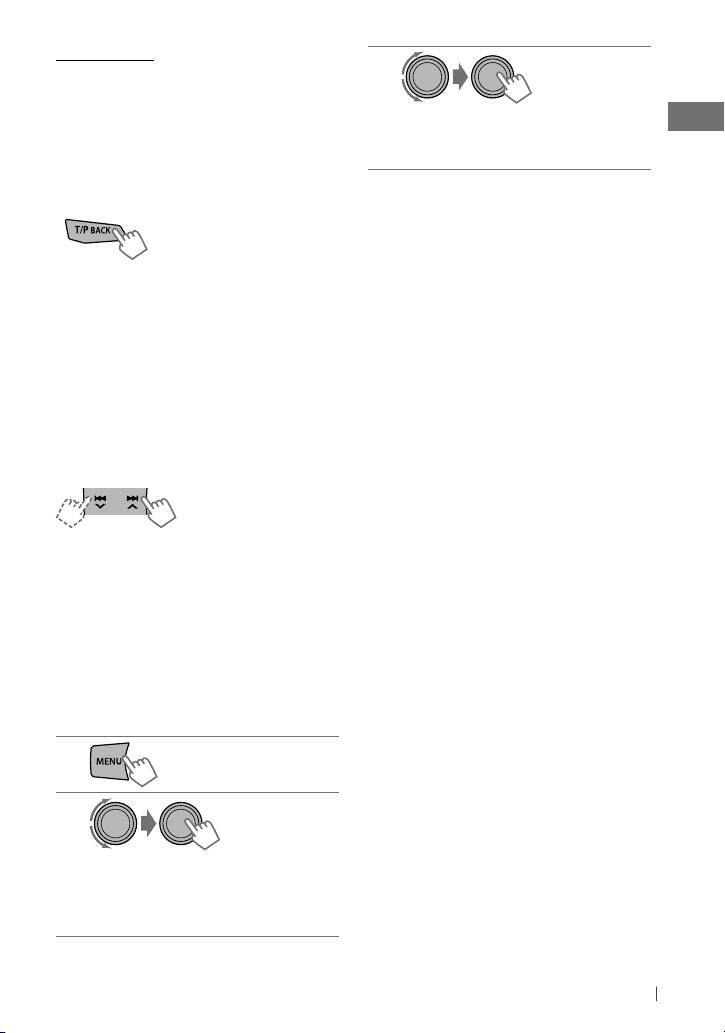
Precauciones:
• Evite usar el iPod/iPhone si puede amenazar
la seguridad de conducción.
• Para evitar el borrado accidental, asegúrese
de sacar copia de respaldo de todos los datos
importantes.
Selección del terminal de control
[Sostener]
]
<Headunit Mode/ iPod Mode/
Application Mode>
• Para conocer detalles, consulte <iPod Switch>
en la página 25.
Operaciones básicas
Aplicable en <Headunit Mode/ iPod Mode>.
Con <Application Mode>, aplicable sólo en
algunas aplicaciones de audio.
[Pulse] Selecciona la
pista/capítulo.
[Sostener] Avanzar o
retroceder rápidamente
la pista.
Uso del control remoto
2
/ 3 : [Pulse] Selecciona la pista/capítulo.
[Sostener] Avanzar o retroceder
rápidamente la pista.
Seleccionar una pista en el menú
No aplicable en <
Application Mode
iPod Mode/
>.
1
2
]
Seleccione el menú deseado.
Playlists j Artists j Albums j Songs
j
Podcasts j Genres j Composers
j
Audiobooks j (vuelta al comienzo)
3
]
Seleccione la pista que desea.
Repita este paso hasta que se seleccione
la pista que desee.
• Si el menú seleccionado contiene numerosas
pistas, puede efectuar la búsqueda rápida
(±10, ±100, ±1 000) a través del menú girando
rápidamente el control giratorio.
• Para volver al menú anterior, pulse T/P BACK.
También puede utilizar el menú de búsqueda
(A a Z y 0 a 9) para desplazarse a través del
menú deseado.
Después de haber seleccionado el menú
deseado (en el paso 2 de la columna
izquierda)...
1
Pulse 5/∞ para visualizar el menú de
búsqueda.
Aparece el primer carácter del nombre de
archivo actual.
2
Pulse 5/∞ para seleccionar el carácter
deseado. Después, pulse el control
giratorio para confirmar.
Aparece la lista de pistas del carácter
seleccionado.
3
Haga girar el control giratorio para
seleccionar la pista deseada. Después,
pulse el control giratorio para confirmar.
• En el menú de búsqueda solo se mostrarán
los caracteres existentes.
• Pulse y mantenga pulsado 5/∞ para cambiar
continuamente el carácter del menú de
búsqueda.
• Si su iPod/iPhone contiene muchas pistas, la
búsqueda puede tardar cierto tiempo.
• La búsqueda puede no funcionar en algunas
de las capas del menú seleccionado.
Continúa...
ESPAÑOL
19
Page 20
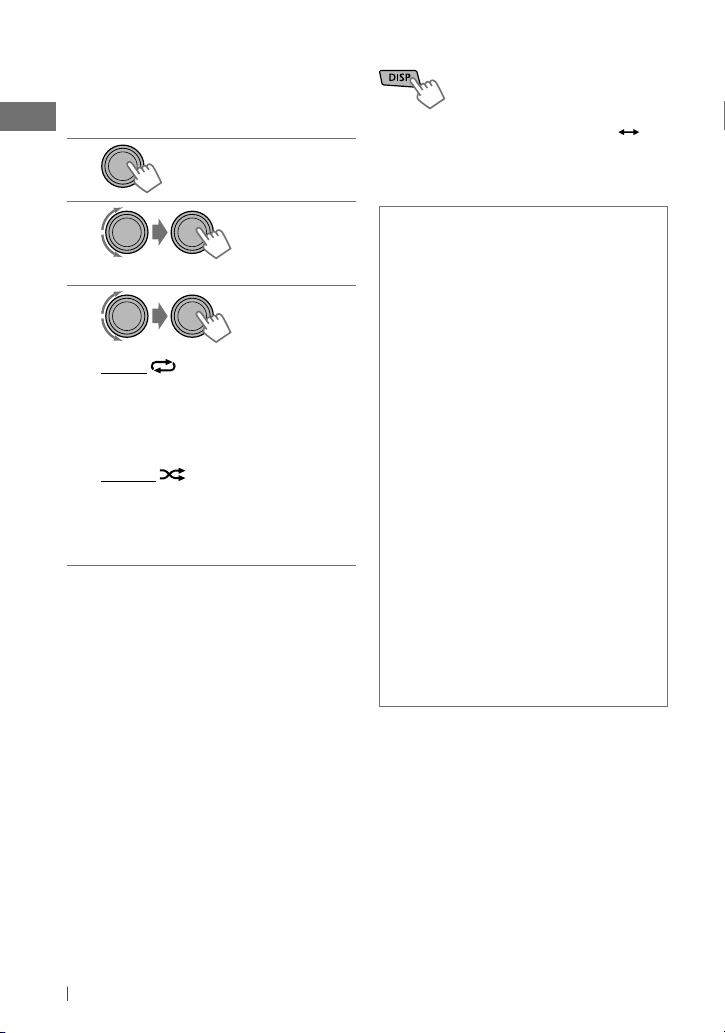
Cómo seleccionar los modos de
reproducción
No aplicable en <
Application Mode
1
iPod Mode/
>.
[Sostener]
Cambio de la información en pantalla
Nombre del álbum/ Nombre del artista
Título de la pista
En <Application Mode> : Application Mode
2
]
“Repeat” j “Random”
3
Repeat
One : Funciona de igual manera que
“Repetir Una” del iPod
All : Funciona de igual manera que
“Repetir Todas” del iPod
Random
Album : Funciona de igual manera que
“Aleatorio Álbumes” del iPod
Song : Funciona de igual manera que
“Aleatorio Canciones” del iPod
• Para cancelar la reproducción repetida o la
reproducción aleatoria, seleccione “Off”.
• “Random Album” no está disponible para
algunos iPod/iPhone.
• Para volver al menú anterior, pulse T/P BACK.
Uso de la aplicación iPod/iPhone
Con la unidad en <Application Mode>, podrá
utilizar una aplicación original de JVC (por
ejemplo, JVC Drive Smart).
Para más información sobre JVC Drive Smart,
visite el sitio web de JVC: <http://www.jvc.
co.jp/english/car/index.html> (Sitio web sólo
en inglés)
Información adicional
• Fabricado para
iPod touch (1ra., 2da., 3ra. y 4ta. generación)
iPod classic
iPod con Vídeo * (5ta. generación)
iPod nano (1ra. *, 2da., 3ra., 4ta., 5ta. y 6ta.
generación)
iPhone 4
iPhone 3GS
iPhone 3G
iPhone
*
<iPod Mode/ Application Mode> no está
disponible.
• No se puede navegar a través de archivos de video en
el menú “Videos” en <Headunit Mode>.
• El orden de canciones mostrado en el menú de
selección de esta unidad puede diferir del que se
encuentra en el iPod.
• Esta unidad puede visualizar hasta un máximo de
128 caracteres (código ASCII).
• Cuando opera un iPod/iPhone, algunas operaciones
pueden no funcionar correctamente o como se
desea. En tal caso, visite el siguiente sitio web de JVC:
<http://www.jvc.co.jp/english/car/index.html>
(Sitio web sólo en inglés).
20
ESPAÑOL
Page 21
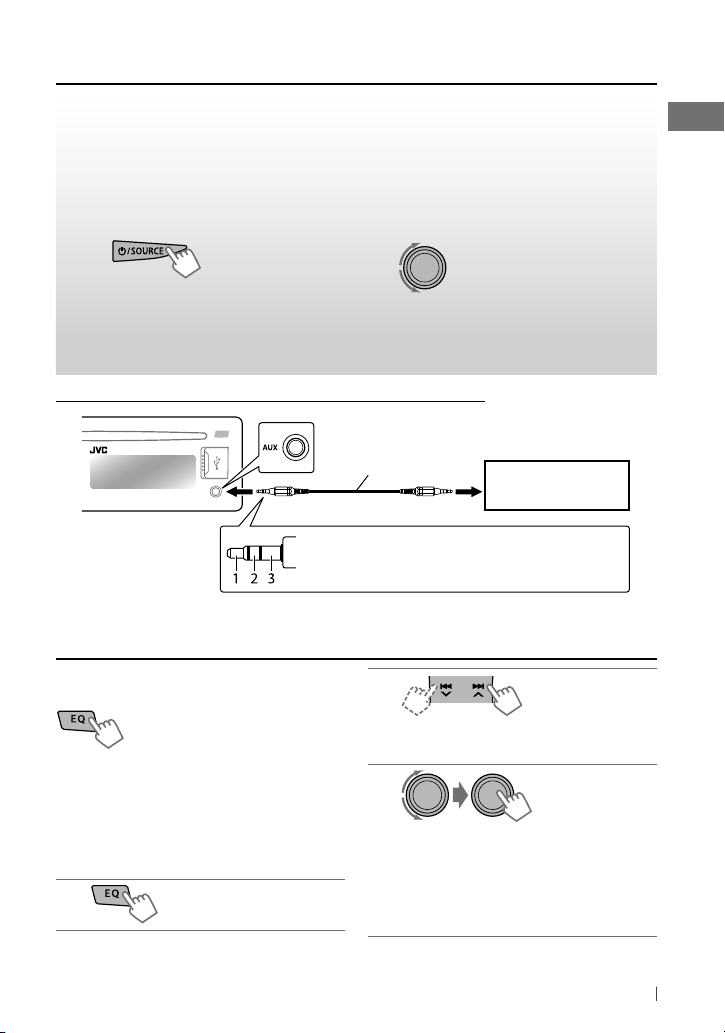
Escuchando otros componentes externos
Puede conectar un componente externo al jack de entrada AUX (auxiliar) en el panel de control.
Preparativos:
Asegúrese de que <Show> esté seleccionado para el ajuste <Source Select> = <Aux Source>.
(página 25)
• Para mayor información, consulte también las instrucciones suministradas con los componentes
externos.
~
]
“AUX IN”
Encienda el componente conectado
Ÿ
y comience a reproducir la fuente.
Conectando un componente externo al jack de entrada AUX
!
]
Ajuste el volumen.
Ajuste el sonido según se desee.
⁄
(página 21, 22)
Miniclavija estéreo de 3,5 mm
(no suministrado)
Para una óptima salida de audio, se recomienda
utilizar una miniclavija estéreo para enchufe de
3 terminales.
Reproductor de audio
portátil, etc.
Selección de un modo de sonido preajustado
Podrá seleccionar un modo de sonido
preajustado adecuado al género musical.
FLAT = NATURAL = DYNAMIC = VOCAL
=
BASS = USER = (vuelta al comienzo)
Durante la audición, podrá ajustar el nivel del
subwoofer y el nivel de tono del modo de
sonido seleccionado.
1
[Sostener]
2
]
Seleccione un elemento de ajuste
(Sub. W/ Bass/ Middle/ Treble).
3
]
Ajuste el nivel:
Sub. W : 00 a 08
Bass/ Middle/ Treble : –6 a +6
El modo de sonido se guarda
automáticamente y cambia a “USER”.
Continúa...
ESPAÑOL
21
Page 22
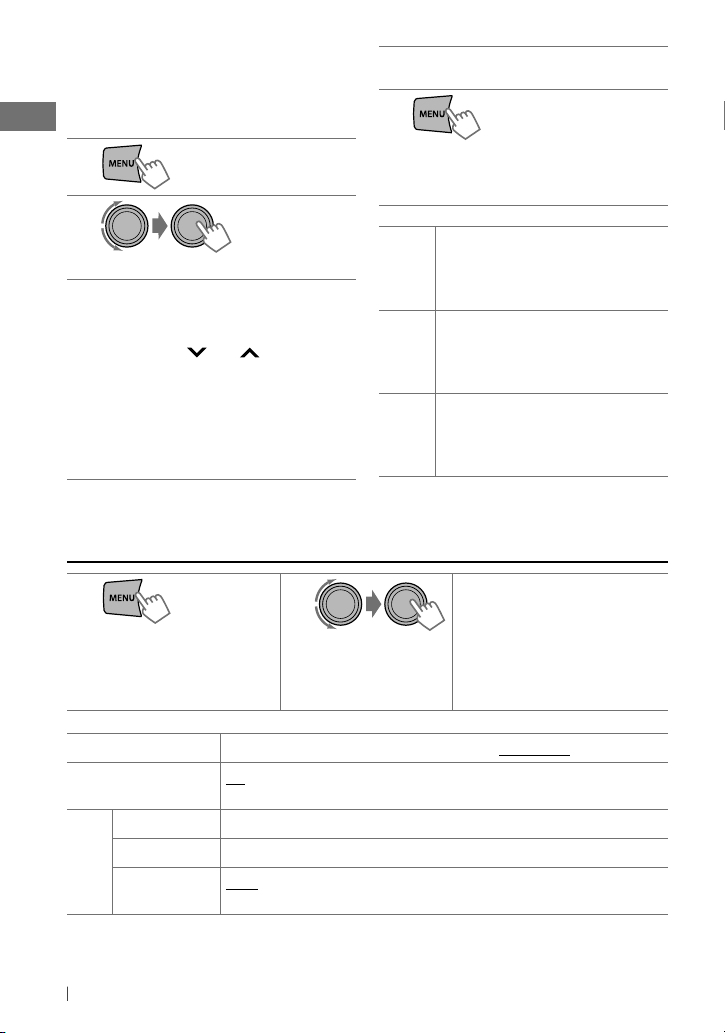
Cómo guardar su propio modo
de sonido
Es posible almacenar sus propios ajustes en la
memoria.
1
[Sostener]
Repita los pasos 2 y 3 para ajustar otros
4
tonos.
5
]
Salga del menú.
Los ajustes realizados se almacenan y
cambian a “USER”.
2
Bass [ Inicial: 50 Hz, 0, Q1.0 ]
]
<PRO EQ> ] <Bass/ Middle/ Treble>
Ajuste los elementos de sonido del
3
tono seleccionado. (Véase la tabla de la
columna derecha).
1
Pulse 4 /¢ para ajustar la
frecuencia.
2
Gire el control giratorio para ajustar el
nivel.
3
Pulse 5 / ∞ para ajustar la curva Q.
4
Pulse el control giratorio para guardar
el ajuste.
Frecuencia: 50 Hz, 100 Hz, 200 Hz
Nivel: –6 a +6
Q: Q0.7, Q1.0, Q1.4, Q2.0
Middle [
Frecuencia: 500 Hz, 1 kHz, 2 kHz
Nivel: –6 a +6
Q: Q0.7, Q1.0, Q1.4, Q2.0
Treble [
Frecuencia: 5 kHz, 10 kHz, 15 kHz
Nivel: –6 a +6
Q: Q0.7, Q1.0, Q1.4, Q2.0
Operaciones de los menús
Inicial: 1 kHz, 0, Q1.0 ]
Inicial: 10 kHz, 0, Q1.0 ]
1
La operación se cancela si no
se efectúa ninguna operación
durante aproximadamente
60 segundos.
Opción del menú
DEMO On :
Clock
1
*
Sólo tiene efecto cuando se reciben datos CT (hora del reloj).
22
ESPAÑOL
[Sostener]
operación durante unos 20 segundos. /
Set Clock
24H/12H
Clock Adjust *1Auto :
Para los ajustes, consulte la página 4.
Para los ajustes, consulte la página 4.
reloj) de la señal Radio Data System. /
2 3
Ajuste seleccionable, [ Inicial: Subrayado ]
La demostración en pantalla se activará automáticamente si no se efectúa ninguna
El reloj incorporado se ajusta automáticamente utilizando los datos CT (hora del
Off :
Se cancela. (página 4)
Off
: Se cancela.
Repita el paso 2, si es
necesario.
• Para volver al menú anterior,
pulse T/P BACK.
• Para salir de un menú, pulse
MENU.
Page 23
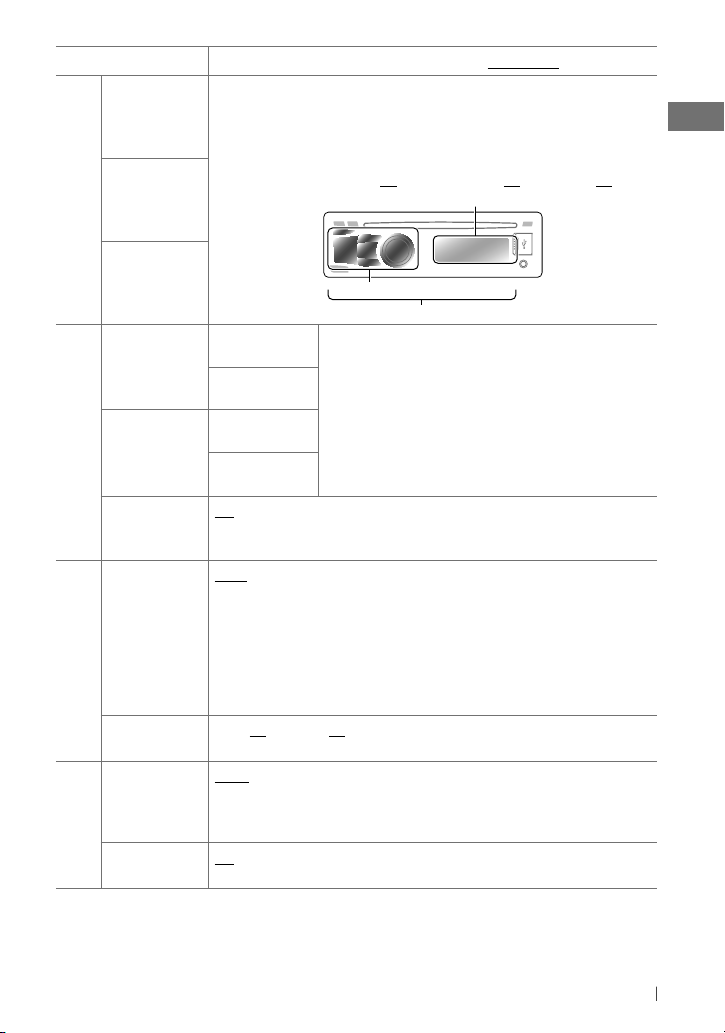
Opción del menú
Button Zone
29 colores preajustados /
Ajuste seleccionable, [ Inicial: Subrayado ]
User / COLORFLOW 1/ 2/ 3
: Selecciona
individualmente su color preferido para la iluminación de los botones (excepto para
DISP
/ EQ / 0) y para la pantalla.
• Si selecciona <All Zone>, la iluminación de los botones y de la pantalla cambiará al
Display Zone
Color
color actual/seleccionado de <Button Zone>.
• Color inicial :
Button Zone
[ 06 ],
Display Zone
Zona de visualización
[ 01 ],
All Zone
[ 06 ]
All Zone
Zona de los botones
Todas las zonas
Day Color Button Zone
Puede crear individualmente sus propios colores día y noche para
<Button Zone> y <Display Zone>.
Night Color
Display Zone
Button Zone
Pulse 5/∞ para seleccionar un color primario [
Blue
] y, a continuación, gire el control giratorio para ajustar el
nivel [ 00 — 31 ]. Repita este procedimiento hasta que termine
de ajustar todos los tres colores primarios. Después, pulse el control
Red/ Green
/
giratorio para confirmar.
Color Setup
Menu Color
Display Zone
On
: Cambia la iluminación de la pantalla y de los botones (excepto
• Si seleccionó “00” para todos los colores primarios para
<Display Zone>, no aparecerá nada en la pantalla.
DISP
/ EQ / 0)
durante las operaciones de los modos de menú, búsqueda de lista y reproducción. /
Off
: Se cancela.
Dimmer Set Auto :
Cambia la iluminación de la pantalla y de los botones entre los ajustes diurno/
nocturno en <Brightness>/<Color Setup>cuando usted apaga/enciende los faros del
vehículo
*2. /
Time Set :
Programa el temporizador de inicio/fin del atenuador de luz.
Gire el control giratorio para ajustar el tiempo de inicio y, a continuación, púlselo para
confirmar. Repita este paso para ingresar el tiempo de fin. /
On :
Selecciona el ajuste
nocturno en <Brightness>/<Color Setup> para la iluminación de la pantalla y de los
Dimmer
botones. /
Off :
Selecciona el ajuste diurno en <Brightness>/<Color Setup> para la
iluminación de la pantalla y de los botones.
Brightness Day
[ 23 ] /
Night
[ 11 ] : Personaliza el nivel de brillo de la pantalla y la iluminación
de los botones [ 00 — 31 ] para uso diurno y nocturno.
3
Scroll *
Display
Tag Display On
2
*
Se requiere la conexión del conductor de control. (Consulte el “Manual de instalación/conexión.”) Este ajuste
podría no funcionar correctamente en algunos vehículos (especialmente en aquellos que disponen de un dial de
control). En este caso, cambie el ajuste a cualquier otra opción distinta de <Dimmer Auto>.
3
*
Algunos caracteres o símbolos no serán mostrados correctamente (o aparecerán en blanco) sobre la pantalla.
Once
: Desplaza una vez la información visualizada. /
repite (a intervalos de 5 segundos). /
(Pulsando
DISP
durante más de 1 segundo podrá desplazar la indicación
Off
: Se cancela.
Auto
: El desplazamiento se
independientemente del ajuste.)
: Muestra la información de etiqueta mientras se reproducen pistas MP3/WMA/
WAV. /
Off
: Se cancela.
Continúa...
ESPAÑOL
23
Page 24
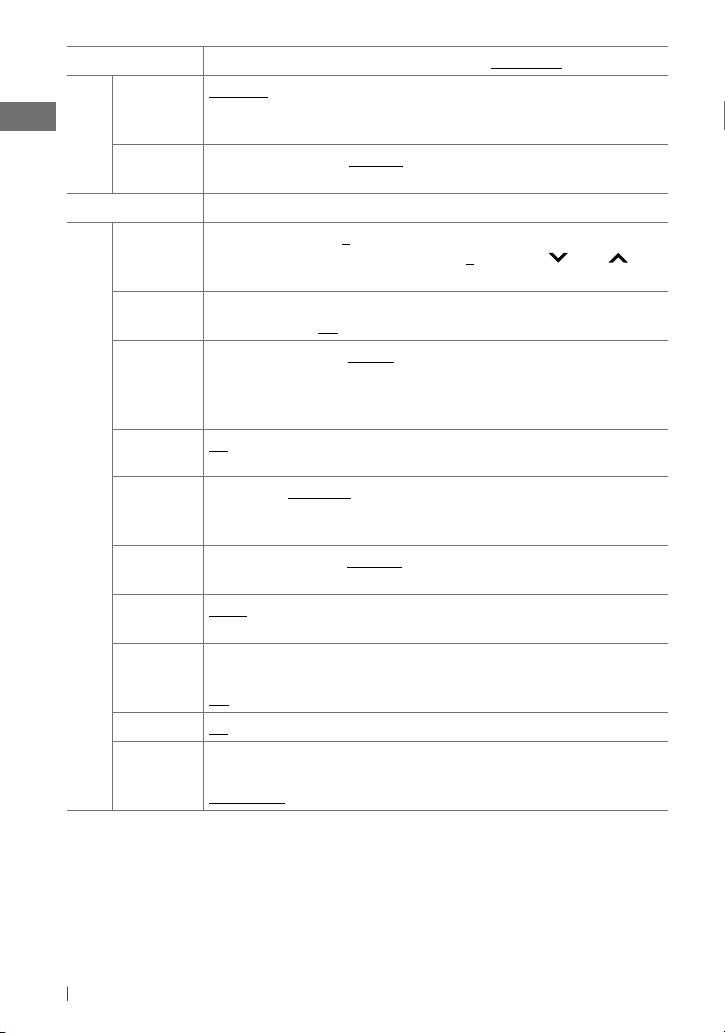
Opción del menú
LCD Type Negative
Display
Contrast Level 01
Auto
: Se seleccionarán patrones positivos durante las horas del día
utilizará el patrón negativo durante la noche
Ajuste seleccionable, [ Inicial: Subrayado ]
: Patrón negativo de la pantalla. /
Positive
*4.
—
Level 08
[
Level 05
] : Ajusta el contraste de la pantalla para que las
: Patrón positivo de la pantalla. /
*4; mientras que se
indicaciones en pantalla aparezcan claras y legibles.
PRO EQ
Fad/Bal *
Para los ajustes, consulte la página 22.
5, *6
Fad
(fader) :
F6 — R6
delanteros y traseros. /
[ 0 ] : Pulse 5 / ∞ para ajustar el balance de salida de los altavoces
Bal
(balance) :
L6 — R6
[ 0 ] : Pulse 4 / ¢ para
ajustar el balance de salida de los altavoces izquierdo y derecho.
Loud On
Volume
Adjust
: Refuerza las frecuencias altas y bajas para producir un sonido bien balanceado a bajos
niveles de volumen. /
Level –5 — Level +5
Off
: Se cancela.
[
Level 0
] : Preajuste el nivel de volumen de cada fuente
(excepto “FM”), en comparación con el nivel de volumen de FM. El nivel de volumen
aumenta o disminuye automáticamente al cambiar la fuente. Antes del ajuste, seleccione la
fuente que desea ajustar. (Aparece “FIX” en la pantalla si se selecciona “FM” como fuente.)
Subwoofer
On
: Activa la salida del subwoofer. /
Off
: Se cancela.
On/Off
Subwoofer
7
LPF *
Audio
Subwoofer
Level *
Subwoofer
Phase *
HPF LOW 62Hz / MID 95Hz / HIGH 135Hz
LOW 55Hz / MID 85Hz / HIGH 120Hz
55 Hz/ 85 Hz/ 120 Hz se envían al subwoofer. /
envían a los altavoces traseros).
Level 00 — Level 08
7
0 Deg
(normal)
7
— 180 Deg
: Las frecuencias inferiores a
Off
: Se desactiva (todas las señales se
[
Level 04
] : Ajusta el nivel de salida del subwoofer.
(hacia atrás) : Selecciona la fase del subwoofer.
: Activa el filtro pasaaltos. Las frecuencias
inferiores a 62 Hz/ 95 Hz/ 135 Hz no se escuchan por los altavoces delanteros/traseros. /
Off
: Se desactiva (todas las señales se envían a los altavoces delanteros/traseros).
Beep On / Off
Amplifier
8
Gain *
4
*
Depende del ajuste de <Dimmer Set>.
5
*
Si está utilizando un sistema de dos altavoces, ajuste el nivel de fader a <00>.
6
*
El ajuste no afecta a la salida del subwoofer.
7
*
Se visualiza sólo cuando se selecciona <On> para <Subwoofer On/Off>.
8
*
Si usted cambia a <Low Power> cuando el nivel de volumen está ajustado a un nivel superior a “Vol 30”, se
cambiará automáticamente a “Vol 30”.
: Activa o desactiva el tono de pulsación de teclas.
Low Power
: Vol 0 – Vol 30 (Selecciónelo si la potencia máxima de cada altavoz es
inferior a 50 W, con el fin de evitar posibles daños en los altavoces.) /
High Power
: Vol 0 – Vol 50 /
Off
: Desactiva el amplificador incorporado.
24
ESPAÑOL
Page 25
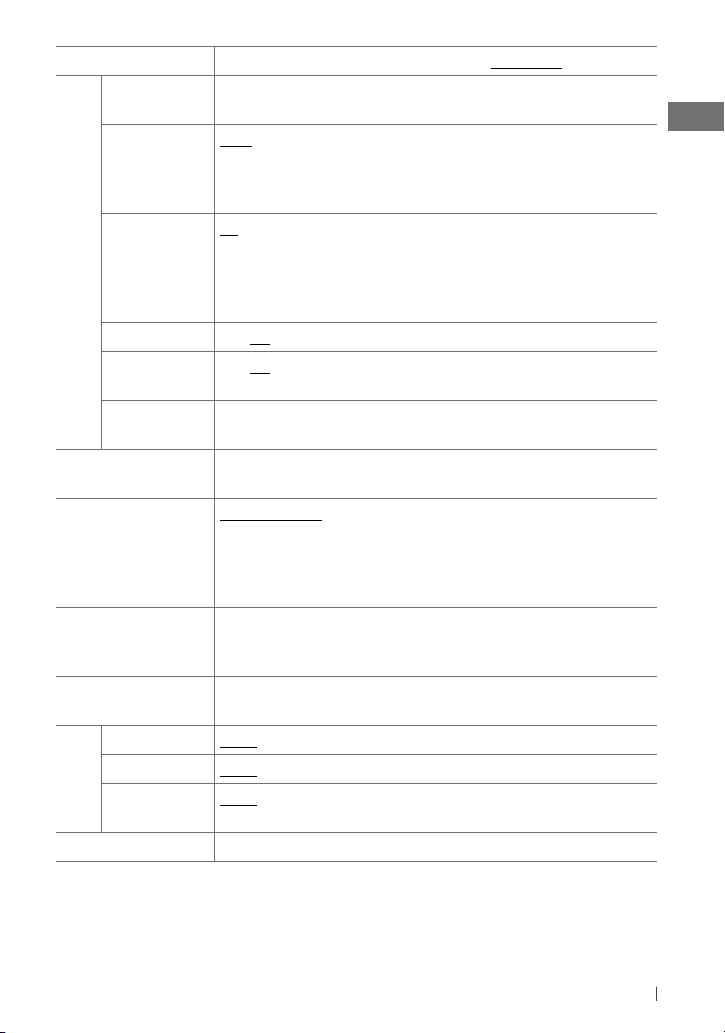
Opción del menú
SSM
Se puede visualizar solamente cuando la fuente sea “FM”. Para los ajustes, consulte la
Ajuste seleccionable, [ Inicial: Subrayado ]
página 7.
IF Band Auto
: Aumenta la selectividad del sintonizador para reducir las interferencias entre
emisoras adyacentes. (El efecto estereofónico puede perderse). /
Wide
: Sujeto a
interferencias de las emisoras adyacentes, pero la calidad del sonido no se degrada y se
conserva el efecto estereofónico.
AF Regional*9AF
: Cuando se debiliten las señales recibidas, la unidad cambiará a otra emisora
(el programa puede ser diferente del que se estaba recibiendo). (El indicador AF se
Tuner
P-Search *
NewsStandby *
Stereo/Mono
enciende.) /
a otra emisora que esté difundiendo el mismo programa. (Los indicadores AF y REG se
encienden.) /
9
On
On
9
Se puede visualizar solamente cuando la fuente sea “FM”. Para los ajustes, consulte la
AF REG
: Cuando se debiliten las señales recibidas, la unidad cambiará
Off
: Se cancela.
/
Off
: Activa o desactiva la búsqueda de programa (si está activado AF REG).
/
Off
: Activa o desactiva la Recepción de espera de noticias.
página 7.
10
USB
*
Drive Change
: Se selecciona para cambiar la unidad cuando se conecta un
dispositivo de múltiples unidades al terminal de entrada USB (delantero/trasero).
iPod Switch
11
*
Headunit Mode
iPod Mode
: Controla la reproducción del iPod a través de la unidad. /
: Controla la reproducción del iPod a través del iPod/iPhone. /
Application Mode
: El sonido de algunas funciones (música, juegos, aplicaciones,
etc.) ejecutadas en el iPod/iPhone conectado se emite a través de los altavoces
conectados a esta unidad.
Audiobooks
11
*
Normal / Faster / Slower
: Puede seleccionar la velocidad de reproducción
del archivo de sonido de los Audiolibros en su iPod/iPhone. (La opción seleccionada
inicialmente depende del ajuste de su iPod/iPhone.)
Bluetooth
Si el adaptador USB Bluetooth KS-UBT1 no está conectado a la unidad, aparecerá “Please
Connect BT Adapter” en la pantalla. Para los ajustes, consulte las páginas 17 y 18.
AM Source
Aux Source
Bluetooth
Source Select
Audio
Software Version
9
*
Sólo para emisoras FM Radio Data System.
10
*
Se visualiza solamente cuando se ha seleccionado “USB FRONT/ USB REAR” como fuente.
11
*
Se visualiza solamente cuando se ha seleccionado “iPod FRONT/ iPod REAR” como fuente.
12
*
Se visualiza sólo cuando se selecciona por separado cualquier otra fuente distinta de “AM/ AUX IN”.
13
*
Se visualiza sólo cuando el adaptador USB Bluetooth KS-UBT1 está conectado a la unidad y cuando se
selecciona cualquier fuente que no sea “BT FRONT/ BT REAR”.
*12Show / Hide
*12Show / Hide
13
*
: Habilita o deshabilita “AM” en la selección de fuentes.
: Habilita o deshabilita “AUX IN” en la selección de fuentes.
Show / Hide
: Habilita o deshabilita “BT FRONT/ BT REAR” en la selección de fuentes.
Muestra la versión de firmware de la unidad.
ESPAÑOL
25
Page 26
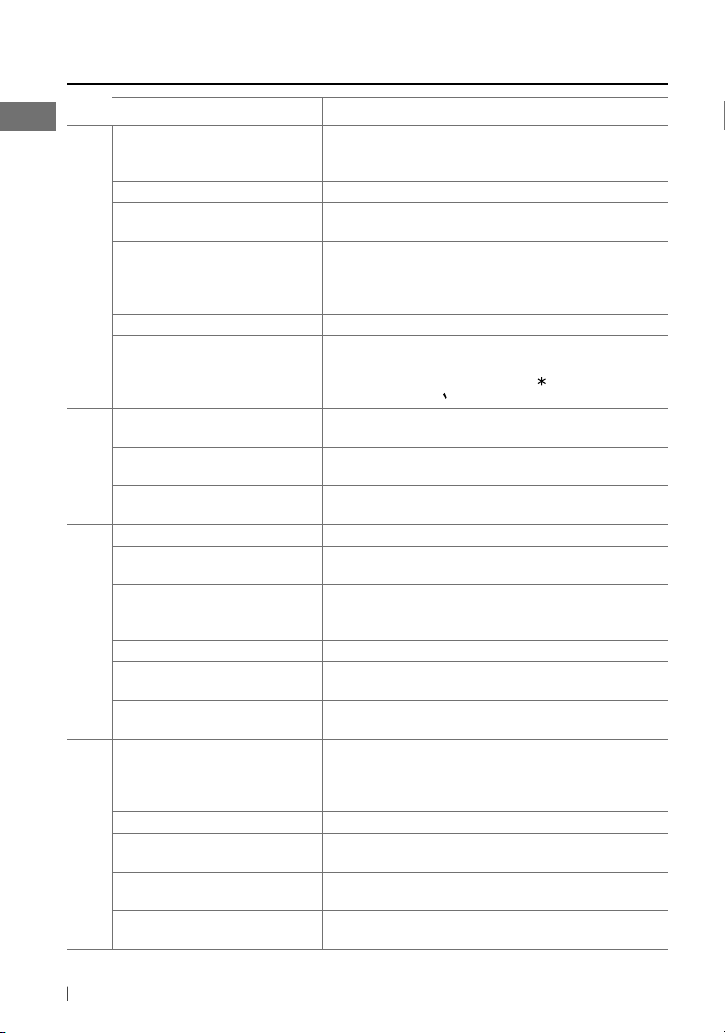
Localización de averías
Síntoma Soluciones/Causas
No se puede escuchar el sonido a través
de los altavoces.
El receptor no funciona en absoluto. Reinicialice la unidad. (página 3)
“AUX IN/ EXT IN” no se puede
seleccionar.
El sonido se interrumpe algunas veces
mientras se escucha un componente
General
externo conectado al jack de entrada
auxiliar.
No aparece nada en la pantalla. Compruebe el ajuste de <Color Setup>. (página 23)
No se visualizan los caracteres correctos
(por ej.: nombre del álbum).
El preajuste automático SSM no
funciona.
Ruidos estáticos mientras se escucha
la radio.
FM/AM
“AM” no se puede seleccionar. Verifique el ajuste <Source Select>
No se puede reproducir el disco. Inserte correctamente el disco.
No se pueden reproducir CD-R/CD-RW
ni saltar pistas.
Algunas veces el sonido del disco se
interrumpe.
Aparece “No Disc” en la pantalla. Inserte un disco reproducible en la ranura de carga.
Aparece “Please Eject” en la pantalla. Esto sucede a veces debido a recalentamiento. Expulse el disco o
Reproducción del disco
Aparece “In Disc” en la pantalla. El disco no puede expulsarse correctamente. Asegúrese de que no
No se puede reproducir el disco. Utilice un disco con pistas MP3/WMA grabadas en un formato
Se generan ruidos. Salte a otra pista o cambie el disco.
“Reading” permanece parpadeando en
la pantalla.
Las pistas no se reproducen en el orden
de reproducción intentado por usted.
El tiempo de reproducción transcurrido
Reproducción de MP3/WMA
no escorrecto.
Ajuste el volumen al nivel óptimo. / Asegúrese de que la unidad no
esté enmudecida/en pausa. (página 6) / Inspeccione los cables y
las conexiones.
Verifique el ajuste <Source Select>. (página 25)
Asegúrese que se utiliza la miniclavija estéreo recomendada para la
conexión. (página 21)
Esta unidad sólo puede visualizar letras (mayúsculas:
minúsculas:
símbolos (
<
Almacene manualmente las emisoras.
Conecte firmemente la antena.
(página 25)
Inserte un CD-R/CD-RW finalizado (finalícelo con el componente
utilizado para la grabación).
Detenga la reproducción mientras conduce por caminos
accidentados. / Cambie el disco. / Inspeccione los cables y las
conexiones.
cambie a otra fuente de reproducción.
hay ningún obstáculo en la ranura de carga.
compatible con ISO 9660 Nivel 1, Nivel 2, Romeo o Joliet. / Añada
el código de extensión <.mp3> o <.wma> a los nombres de
archivos.
Se requiere mayor tiempo de lectura. No utilice demasiados niveles
de jerarquías y carpetas.
Se ha determinado el orden de reproducción durante la grabación
de los archivos.
Esto sucede a veces durante la reproducción. Esto depende de cómo
fueron grabadas las pistas en el disco.
a
– z), números (0 – 9), y un número limitado de
!
/ ” / # / $ / % / & / ’ / ( / ) / / + / , / – / . / / / : / ; /
/ = / > / ? / @ / – / ) y espacios.
= <AM Source>.
A
– Z,
26
ESPAÑOL
Page 27
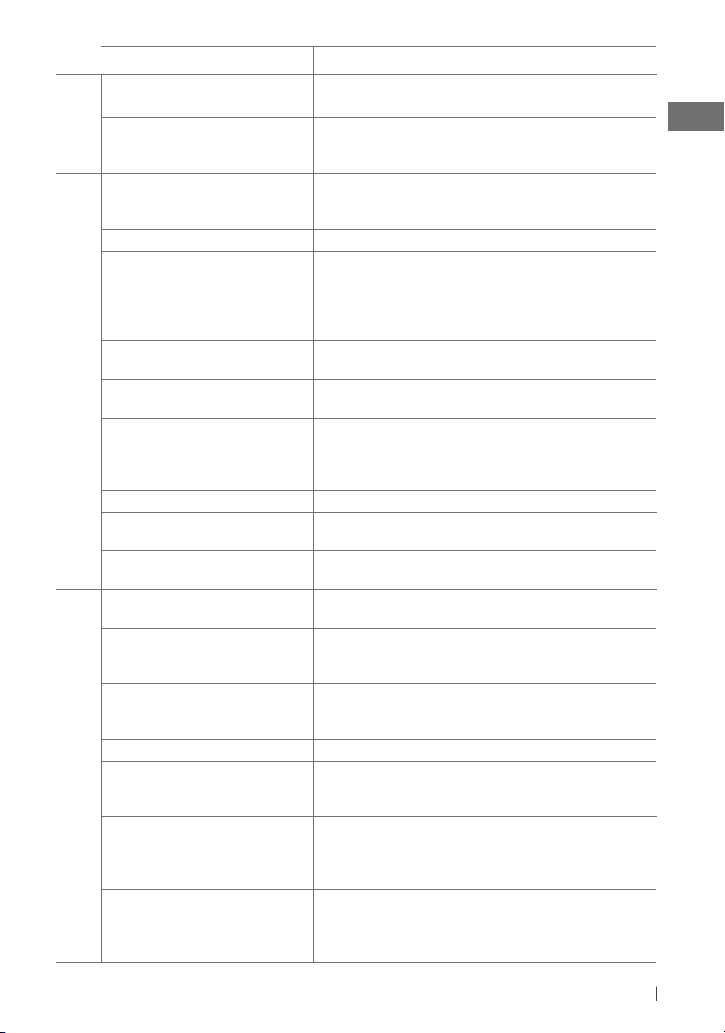
Síntoma Soluciones/Causas
Aparece “Please Eject” en la pantalla. Inserte un disco que contenga pistas MP3/WMA.
Aparece “Not Support” en la pantalla y
se omiten las pistas.
de MP3/WMA
Reproducción
“Reading” permanece parpadeando en
la pantalla.
Se generan ruidos. Salte a otro archivo.
Las pistas/carpetas no se reproducen en
el orden que desea.
El sonido se interrumpe algunas veces
mientras se reproduce una pista.
Aparece
“USB-Error”, “Remove Device”,
“Power OFF = ON” en la pantalla.
“Cannot Play” parpadea en la pantalla. /
Reproducción USB
Aparece “No USB” en la pantalla. / La
unidad no puede detectar el dispositivo
USB.
Aparece “No File” en la pantalla. Verifique si el dispositivo contiene archivos reproducibles.
Aparece “Not Support” y se omiten las
pistas.
Aparece “Read Failed” en la pantalla. El dispositivo USB conectado no funciona correctamente. Vuelva a
“BT FRONT/ BT REAR” no se puede
seleccionar.
No se detectó ningún dispositivo
Bluetooth.
No se puede realizar el apareamiento.
Hay eco o ruidos. Ajuste la posición de la unidad del micrófono.
La calidad del sonido telefónico es mala. Reduzca la distancia entre la unidad y el teléfono móvil Bluetooth. /
Bluetooth
El sonido se interrumpe o salta durante
la reproducción de un reproductor de
audio Bluetooth.
No puede controlarse el reproductor de
audio conectado.
Vaya a la siguiente pista codificada en un formato apropiado o a la
siguiente pista WMA no protegida contra la copia.
Se requiere mayor tiempo de lectura. No utilice demasiados niveles
de jerarquías y carpetas. / Apague la unidad y vuélvala a encender. /
Vuelva a conectar el dispositivo USB.
El orden de reproducción se determina por los nombres de los
archivos. Las carpetas cuyos nombres comienzan con números
se clasifican en orden numérico. Sin embargo, las carpetas cuyos
nombres no comienzan con números se clasifican de acuerdo con el
sistema de archivos del dispositivo USB.
Las pistas no han sido correctamente copiadas en el dispositivo USB.
Copie otra vez las pistas en el dispositivo USB, e intente de nuevo.
Ha ocurrido una sobreintensidad de corriente. Apague la unidad y
vuélvala a encender.
Verifique si el dispositivo USB conectado es compatible con esta
unidad. / Vuelva a conectar el dispositivo USB.
Compruebe que la pista sea de un formato de archivo reproducible.
conectar el dispositivo USB.
Verifique el ajuste <Source Select> = <Bluetooth Audio>.
(página 25)
Vuelva a efectuar la búsqueda desde el dispositivo Bluetooth. /
Reposicione la unidad y luego vuelva a realizar la búsqueda desde el
dispositivo Bluetooth.
Asegúrese de haber ingresado el mismo código PIN para la unidad y
el dispositivo objetivo. / Desconecte el dispositivo Bluetooth y vuelva
a intentar el apareamiento.
Mueva el coche a un lugar donde pueda mejorar la recepción de
la señal.
Reduzca la distancia entre el receptor y el reproductor de audio
Bluetooth. / Desconecte el dispositivo conectado para el teléfono
Bluetooth. / Apague la unidad y vuélvala a encender. / Si el sonido
no se ha restaurado, vuelva a conectar el reproductor.
Revise si el reproductor de audio conectado es compatible con
AVRCP (Perfil de control remoto de audio/vídeo). (Las operaciones
dependen del reproductor de audio conectado.) / Desconecte y
vuelva a conectar el reproductor Bluetooth.
Continúa...
ESPAÑOL
27
Page 28
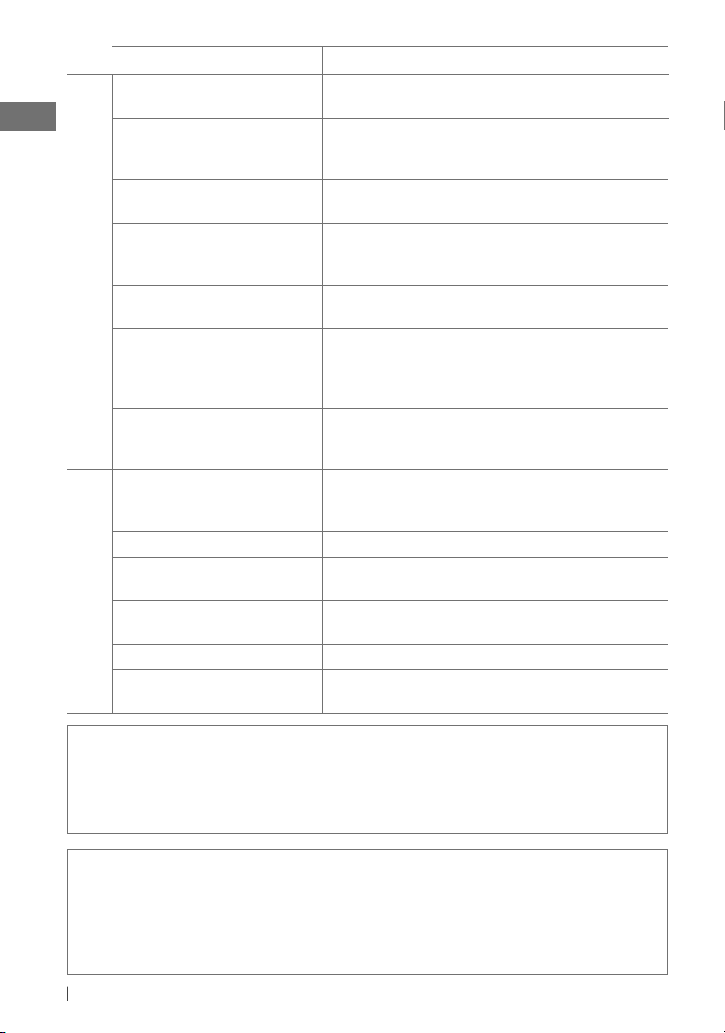
Síntoma Soluciones/Causas
La unidad no responde cuando intento
copiar la guía telefónica a la unidad.
El método de llamada “Voice” ha
fracasado.
Aparece “Please Connect BT Adapter”
en la pantalla.
Aparece “Connection Error” en la
pantalla.
Bluetooth
Aparece “Error” en la pantalla. Intente la operación otra vez. Si aparece “Error” otra vez, revise si el
Aparece “Please Wait...” en la pantalla. La unidad se está preparando para usar la función Bluetooth.
Aparece “HW Error” en la pantalla. Reposicione la unidad e intente la operación otra vez. Si vuelve a
El iPod no se enciende o no funciona. Verifique el cable de conexión y su conexión. / Cargue la pila del
El sonido está distorsionado. Desactive el ecualizador en el iPod/iPhone.
Se generan ruidos. Desactive (desmarque) la función “VoiceOver” del iPod. Para
La reproducción se detiene. Los auriculares están desconectados durante la reproducción.
Aparece “No File” en la pantalla. Verifique si el dispositivo contiene archivos reproducibles.
Reproducción del iPod/iPhone
Aparece “Cannot Play” en la pantalla. Verifique si el iPod/iPhone conectado es compatible con esta
Tal vez está intentado copiar las mismas entradas (que las
almacenadas) en la unidad. Pulse
Utilice el método de llamada “Voice” en un entorno más silencioso. /
Acérquese al micrófono cuando pronuncie el nombre. / Cambie
“NR/EC Mode” a “Off” (página 15) y, a continuación, intente otra vez.
Conecte el adaptador USB Bluetooth a la unidad antes de realizar
las operaciones.
El dispositivo está registrado pero ha fallado la conexión. Utilice
<Connect Phone/ Connect Audio> para volver a conectar el
dispositivo.
dispositivo admite la función que ha intentado realizar.
Si el mensaje no desaparece, apague y encienda la unidad y, a
continuación, vuelva a conectar el dispositivo (o reinicialice la
unidad). (página
aparecer “HW Error”, consulte con su concesionario car audio JVC
más cercano.
iPod/iPhone. / Reinicialice el iPod/iPhone. / Verifique si el ajuste
<iPod Switch> es apropiado. (página 25)
obtener más información, visite <http://www.apple.com>.
Reinicie la operación de reproducción. (página 18)
unidad. (página 20)
3).
DISP
o
T/P BACK
para salir.
• Microsoft y Windows Media son marcas registradas o bien marcas comerciales de Microsoft Corporation en los
Estados Unidos y/u otros países.
• La marca Bluetooth y sus logotipos son propiedad de Bluetooth SIG, Inc., y cualquier uso de los mismos por Victor
Company of Japan, Limited (JVC) se realiza bajo licencia. Otras marcas y nombres comerciales son de sus respectivos
propietarios.
• “Made for iPod,” and “Made for iPhone” mean that an electronic accessory has been designed to connect specifically
to iPod, or iPhone, respectively, and has been certified by the developer to meet Apple performance standards. Apple
is not responsible for the operation of this device or its compliance with safety and regulatory standards. Please note
that the use of this accessory with iPod, or iPhone may affect wireless performance.
• iPhone, iPod, iPod classic, iPod nano, and iPod touch are trademarks of Apple Inc., registered in the U.S. and other
countries.
28
ESPAÑOL
Page 29
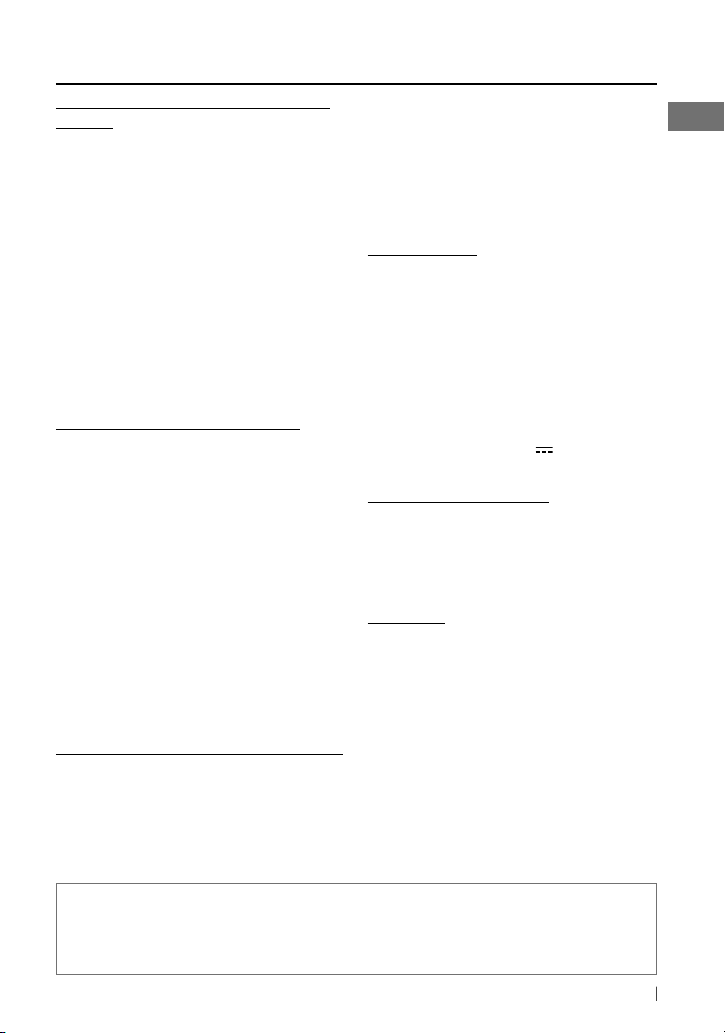
Especificaciones
SECCIÓN DEL AMPLIFICADOR DE
AUDIO
Máxima potencia de salida :
Potencia de salida continua (RMS) :
por canal en 4 Ω, 40 Hz a 20 000 Hz con una
distorsión armónica total no mayor que 1%.
Relación señal a ruido :
Impedancia de carga :
4 Ω a 8 Ω)
Respuesta de frecuencias :
Nivel/impedancia de salida de línea o salida
del subwoofer :
escala)
Impedancia de salida :
Otro terminal :
trasero USB, Toma de entrada auxiliar, Entrada
de antena
2,5 V/20 kΩ de carga (plena
Terminal de entrada USB, Cable
50 W por canal
20 W
70 dB
4 Ω (tolerancia de
40 Hz a 20 000 Hz
≤ 600 Ω
SECCIÓN DEL SINTONIZADOR
Gama de frecuencias :
FM :
87,5 MHz a 108,0 MHz
AM :
OM : 531 kHz a 1 611 kHz
OL : 153 kHz a 279 kHz
Sintonizador de FM :
Sensibilidad útil :
50 dB sensibilidad de silenciamiento :
16,3 dBf (1,8 μV/75 Ω)
Selectividad de canal alternativo (400 kHz) :
65 dB
Respuesta de frecuencias :
Separación estereofónica:
Sintonizador de OM :
Sensibilidad/Selectividad :
Sintonizador de OL :
Sensibilidad :
9,3 dBf (0,8 μV/75 Ω)
40 Hz a 15 000 Hz
40 dB
20 μV/40 dB
50 μV
SECCIÓN DEL REPRODUCTOR DE CD
Tipo :
Reproductor de discos compactos
Sistema de detección de señal :
sin contacto (láser semiconductor)
Número de canales :
Respuesta de frecuencias :
Relación señal a ruido :
2 canales (estereofónicos)
Captor óptico
5 Hz a 20 000 Hz
102 dB
Lloro y trémolo :
Formato de decodificación MP3 (MPEG1/2
Audio Layer 3) :
320 kbps
Formato de decodificación WMA (Windows
Media® Audio) :
320 kbps
Inferior al límite medible
Máx. velocidad de bits:
Máx. velocidad de bits:
SECCIÓN USB
Norma USB :
Velocidad de transferencia de datos:
Toda velocidad :
Baja velocidad :
Dispositivo compatible :
almacenamiento de datos (a excepción de
discos duros)
Sistema de archivo compatible :
Formato de audio reproducible :
MP3/ WMA/ WAV
Potencia de salida :
entrada USB (delantero/trasero)
USB 1.1, USB 2.0
Máx. 12 Mbps
Máx. 1,5 Mbps
Clase de
FAT 32/ 16/ 12
5 V CC 1 A, terminal de
BLUETOOTH SECTION
Versión :
Ver 2.1 +EDR
Clase de potencia :
Área de servicio :
Perfil :
HFP 1.5, OPP 1.1, A2DP 1.2, AVRCP 1.3,
PBAP 1.0
Clase 2
10 m
GENERAL
Requisitos de potencia :
funcionamiento : 14,4 V CC (tolerancia de
11 V a 16 V)
Sistema de puesta a tierra :
Temperatura de funcionamiento admisible :
0°C a +40°C
Dimensiones (An × Al × Pr) : (aprox.)
– Tamaño de instalación :
182 mm × 52 mm × 158 mm
– Tamaño del panel :
188 mm × 59 mm × 9 mm
Peso :
1,3 kg (excluyendo accesorios)
Sujeto a cambios sin previo aviso.
Voltaje de
Negativo a masa
¿Tiene PROBLEMAS con la operación?
Por favor reinicialice su unidad
Consulte la página de Cómo reposicionar su unidad
ESPAÑOL
29
Page 30
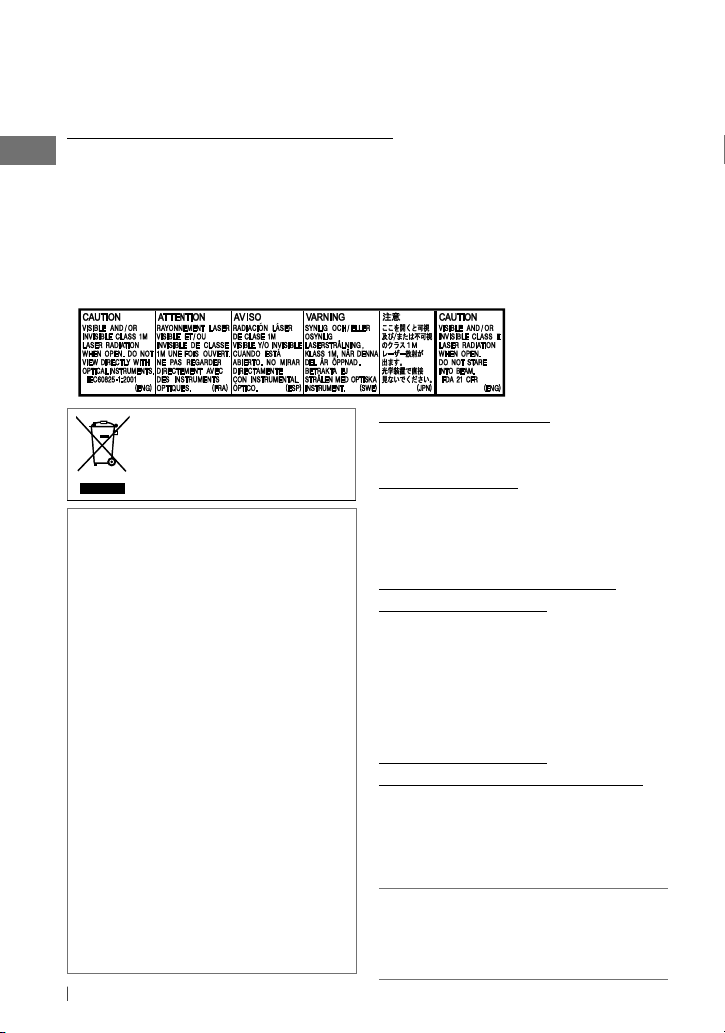
Перед тем, как приступать к эксплуатации, пожалуйста, внимательно прочитайте все
Благодарим Вас за приобретение изделия JVC.
инструкции с тем, чтобы полностью изучить и обеспечить оптимальную работу этого
устройства.
ВАЖНО ДЛЯ ЛАЗЕРНОЙ АППАРАТУРЫ
1. ЛАЗЕРНАЯ АППАРАТУРА КЛАССА 1
2. ПРЕДУПРЕЖДЕНИЕ: Не открывайте верхнюю крышку. Внутри устройства нет частей,
которые пользователь может отремонтировать. Ремонт должен
осуществляться квалифицированным обслуживающим персоналом.
3. ПРЕДУПРЕЖДЕНИЕ: В открытом состоянии происходит видимое и/или невидимое
излучение лазера класса 1M. Не смотрите непосредственно в
оптические инструменты.
4. ЭТИКЕТКА: ПРЕДУПРЕЖДАЮЩАЯ ЭТИКЕТКА, РАЗМЕЩЕННАЯ НА НАРУЖНОЙ СТОРОНЕ
УСТРОЙСТВА.
ПРЕДУПРЕЖДЕНИЯ:
Остановите автомобиль перед началом
[только Европейсий Союз]
работы с устройством.
Предостережение:
В соответствии с Законом Российской
Федерации “О защите прав потребителей” срок
службы (годности) данного товара “по истечении
которого он может представлять опасность
для жизни, здоровья потребителя, причинять
вред его имуществу или окружающей среде”
составляет семь (7) лет со дня производства. Этот
срок является временем, в течение которого
потребитель данного товара может безопасно
им пользоваться при условии соблюдения
инструкции по эксплуатации данного товара,
проводя необходимое обслуживание,
включающее замену расходных материалов и/
или соответствующее ремонтное обеспечение в
специализированном сервисном центре.
Дополнительные косметические материалы к
данному товару, поставляемые вместе с ним,
могут храниться в течение двух (2) лет со дня его
производства.
Срок службы (годности), кроме срока хранения
дополнительных косметических материалов,
упомянутых в предыдущих двух пунктах, не
затрагивает никаких других прав потребителя,
в частности, гарантийного свидетельства JVC,
которое он может получить в соответствии
с законом о правах потребителя или других
законов, связанных с ним.
2
РУCCKИЙ
Отрегулируйте громкость таким образом,
чтобы слышать звуки за пределами
автомобиля. Слишком высокая громкость во
время вождения может стать причиной аварии.
Предостережение, касающееся
настройки громкости:
По сравнению с другими источниками
воспроизведения цифровые устройства
(CD/USB) создают незначительный
шум. Уменьшите громкость перед
воспроизведением, чтобы предотвратить
повреждение динамиков из-за внезапного
повышения уровня громкости на выходе.
Предостережение для
воспроизведения дисков DualDisc:
Сторона диска DualDisc, отличная от DVD,
не совместима со стандартом “Compact Disc
Digital Audio”. Поэтому не рекомендуется
использовать сторону диска DualDisc,
отличную от DVD, на данном устройстве.
Компания JVC не несет ответственности
за любую потерю данных в проигрывателе
iPod или iPhone и/или на запоминающем
устройстве USB большой емкости во время
использования данной системы.
Page 31

Подключение и отключение
панели управления
Как перенастроить Ваше
устройство
Запрограммированные
настройки будут также
удалены.
Принудительное извлечение
диска
• Будьте осторожны, не уроните диск при
извлечении.
• Если это не поможет, попробуйте
перенастроить приемник.
[Удерживать]
Обслуживание
Очистка устройства
В случае загрязнения протрите панель
сухой силиконовой или иной мягкой
тканью. Несоблюдение данной меры
предосторожности может привести к
повреждению устройства.
Очистка разъемов
В случае загрязнения очищайте разъемы
устройства и панели. с помощью
хлопчатобумажной ткани или салфетки.
Предостережение:
Если температура внутри автомобиля ниже
0°C, функции анимации и прокрутки текста
будут приостановлены, чтобы предотвратить
появление “смазанного” изображения на
дисплее. На дисплее появляется надпись
Когда температура повысится до
нормального рабочего значения, эти
функции опять будут работать.
.
CОДЕРЖАНИЕ
3 Подключение и отключение
панели управления
3
Как перенастроить Ваше устройство
3
Принудительное извлечение диска
3 Обслуживание
4 Отмена демонстрации функций
дисплея
4 Настройка часов
5 Подготовка пульта
дистанционного управления
5 Информация о дисках
6 Основные операции
7 Прослушивание радио
9 Прослушивание с диска
10 Прослушивание устройства USB
12 Использование устройств
Bluetooth ®
13
Подключение устройства Bluetooth
14 Использование мобильного
телефона Bluetooth
17 Использование
аудиопроигрывателя Bluetooth
17 Изменение настроек Bluetooth
18 Прослушивание проигрывателя
iPod/iPhone
21 Прослушивание с других
внешних устройств
21 Выбор запрограммированного
режима звучания
22 Операции с меню
26 Устранение проблем
29 Технические характеристики
Конденсация : Если автомобиль оборудован
установкой для кондиционирования воздуха,
возможна конденсация влаги на оптической
линзе. Это может приводить к ошибкам при
чтении диска. В этом случае извлеките диск и
дождитесь испарения влаги.
Температура внутри автомобиля : Если Вы
припарковали Ваш автомобиль на длительное
время в жаркую или холодную погоду, перед
тем, как включать это устройство, подождите
до тех пор, пока температура в автомобиле не
придет в норму.
РУCCKИЙ
3
Page 32

Отмена демонстрации функций дисплея
1 Включение питания.
2
[Удерживать]
SET UP
DEMO
Clock
Color
(Начальная настройка)
3 Выберите <DEMO>.
DEMO
Off
On
(Начальная настройка)
Настройка часов
1 Включение питания.
2
[Удерживать]
3 Выберите <Clock>.
SET UP
DEMO
Clock
Color
(Начальная настройка)
SET UP
DEMO
Clock
Color
4 Выберите <Off>.
DEMO
Off
On
5
SET UP
DEMO
Clock
Color
6 Завершите процедуру.
6 Установите минуты.
Set Clock
12 : 00
Clock
Set Clock
24H/12H
Clock Adjust
7 Выберите <24H/12H>.
Clock
Set Clock
24H/12H
Clock Adjust
4 Выберите <Set Clock>.
5 Установите час.
4
РУCCKИЙ
Clock
Set Clock
Set Clock
24H/12H
Clock Adjust
12 : 00
8 Выберите <24Hours> или
<12Hours>.
24H/12H
24Hours
12Hours
9 Завершите процедуру.
Page 33

Подготовка пульта дистанционного управления
При использовании пульта дистанционного
управления в первый раз снимите
изоляционный материал.
Изоляционный
материал
При уменьшении эффективности пульта
дистанционного управления замените
батарею.
Замена литиевой батареи-таблетки
Приемник поставляется с функцией рулевого
пульта дистанционного управления.
• Дополнительную информацию см. также
в инструкциях, прилагаемых к адаптеру
пульта дистанционного управления.
Предостережение:
•
При неправильной замене аккумуляторных
батарей существует опасность взрыва. При
замене следует использовать батареи того же
типа или их эквиваленты.
•
Батарейки необходимо предохранять от
чрезмерного нагревания, например, воздействия
лрямого солнечного света, открытого огня и проч
Предупреждение (предотвращение
несчастных случаев и повреждений):
•
Устанавливайте только аккумуляторную батарею
CR2025 или эквивалентную ей.
•
Не оставляйте пульт дистанционного
управления в местах, подверженных
длительному воздействию прямых солнечных
лучей (например на приборной панели).
•
Храните аккумуляторную батарею в недоступном
для детей месте.
•
Не перезаряжайте, не укорачивайте, не
разбирайте и не нагревайте батарею, а также не
подвергайте ее воздействию огня.
•
Не оставляйте аккумуляторную батарею рядом с
другими металлическими материалами.
•
Не разбирайте аккумуляторную батарею с
помощью пинцета или аналогичного инструмента.
•
При утилизации батареи или помещении ее
на хранение оберните батарею изоляционной
лентой и изолируйте ее полюса.
Информация о дисках
Данное устройство обеспечивает
воспроизведение только компакт-дисков,
имеющих следующие отметки:
Диски, которые нельзя использовать:
•
Диски некруглой формы.
•
Диски, записанная поверхность которых
окрашена, или диски со следами загрязнений.
•
Воспроизведение записываемых и
перезаписываемых дисков, которые не были
финализированы, невозможно. (Информацию
о финализации см. в руководстве по
программе записи на диски и в руководстве по
эксплуатации записывающего устройства.)
•
Использование компакт-дисков диаметром 8 см
запрещено. Попытка вставки диска с помощью
адаптера может привести к неисправности
устройства.
Обращение с дисками:
•
Не касайтесь записанной поверхности диска.
•
Не приклеивайте на диск клейкую ленту и т. п.
и не используйте диск с приклеенной на него
лентой.
•
Не используйте никакие дополнительные
принадлежности для диска.
•
Проводите чистку по направлению от центра
диска к его краю.
•
Для очистки диска используйте сухую
силиконовую или иную мягкую ткань. Не
используйте какие-либо растворители.
•
При извлечении дисков из устройства держите
их горизонтально.
•
Перед установкой диска устраните любые
неровности центрального отверстия или
внешнего края диска.
РУCCKИЙ
.
5
Page 34

Основные операции
Диск управления Извлеките дискЗагрузочный отсек
Окно дисплея
Телеметрический датчик
• НЕ подвергайте его
воздействию прямых
солнечных лучей.
Отсоединение панели
При нажатии и удерживании следующих кнопок...
Основной
блок
/ SOURCE
Диск
управления
(переверните)
Диск
управления
(нажмите)
EQ SOUND
T/P BACK —
DISP —
6
РУCCKИЙ
Пульт
дистанционного
управления
—
SOURCE
VOL – / + Настройка уровня звука.
— Выбор элементов.
— Подтверждение выбора.
—
• Включение.
• Выключение питания [Удерживать].
Выбор доступных источников (если питание включено).
• Если источник готов, начинается воспроизведение.
Отключение звука или приостанов воспроизведения.
• Нажмите кнопку еще раз для включения звука или
возобновления воспроизведения.
Осуществляет выбор режима звучания.
• Удерживайте кнопку EQ на главном устройстве для
перехода непосредственно к настройке уровня тона.
(стр. 21)
• Переход на экран “HF (Hands-Free) Menu” (стр. 14) или
ответ на входящий вызов при звонке. (стр. 16)
• Завершение вызова [Удерживать].
• Включение или выключение функции резервного приема
TA. (стр. 8)
• Переход в режим поиска PTY [Удерживать]. (стр. 8)
• Выбор управляющего разъема iPod/iPhone [Удерживать].
(стр. 19)
• Возврат к предыдущему меню.
• Изменение отображаемой информации.
• Прокрутка отображаемой информации [Удерживать].
Дополнительный
входной разъем AUX
Вход USB (универсальная
последовательная шина)
Общие операции
Page 35

Прослушивание радио
~
]
“FM” или “AM”
Индикатор
Ÿ
загорается при приеме стереосигнала FM-трансляции достаточного уровня.
• [Нажмите] Автоматический поиск
радиостанций.
• [Удерживать] Поиск радиостанций
вручную.
После того как появится надпись “M”,
повторно нажимайте кнопку.
Улучшение приема FM
1
[Удерживать]
2
] <Tuner> ] <Stereo/Mono> ] <Mono>
Прием улучшается, но стереоэффект
будет потерян.
Для восстановления стереоэффекта
повторите те же действия и выберите <Stereo>.
Автоматическое
программирование (FM)—
SSM (Strong-station Sequential Memory—
последовательная память для
радиостанций с устойчивым сигналом)
Можно запрограммировать до 18
радиостанций FM.
При прослушивании радиостанции...
1
[Удерживать]
2
]
<Tuner> ] <SSM> ] <SSM 01 – 06 /
07 – 12 / 13 – 18>
Появляется надпись “SSM”, и
осуществляется автоматический поиск
и сохранение локальных радиостанций
с наиболее сильным сигналом.
Для программирования других 6 FMрадиостанций повторите описанную
выше процедуру, выбрав один из других
диапазонов настроек SSM.
Программирование вручную
(FM/AM)
Можно сохранить 18 FM-радиостанций и 6
AM-радиостанций.
1
] Настройтесь на радиостанцию,
которую необходимо запрограммировать.
2
]
[Удерживать]
Отображение экрана “Preset Mode”.
3
]
Выбор запрограммированного
номера.
Запрограммированный номер мигает.
Выбор запрограммированной
радиостанции
1
или
2
Использование пульта дистанционного
управления
5
/ ∞ : Смена запрограммированных
радиостанций.
2
/ 3 : [Нажмите] Автоматический поиск
радиостанций.
[Удерживать] Поиск радиостанций
вручную.
Продолжение...
РУCCKИЙ
7
Page 36

Следующие функции доступны только
при прослушивании радиостанций FM
Radio Data System.
Поиск любимой программы
FM Radio Data System—
Посредством поиска кода PTY можно
настроиться на радиостанцию, передающую
Вашу любимую программу.
1
Появляется последний выбранный код PTY.
[Удерживать]
поиск PTY
2
]
Выберите один из предпочитаемых
типов программ или укажите код PTY
(см. стр. 9) и запустите поиск.
Если есть радиостанция, передающая
в эфир программу того же кода PTY,
что был Вами выбран, осуществляется
настройка на эту радиостанцию.
Резервный прием
Резервный прием TA
Резервный прием TA позволяет временно
переключаться на передачу сообщений
о движении на дорогах (TA) с любого
источника, кроме радиостанции AM.
• В случае регулировки громкости в
процессе приема сообщений о движении
на дорогах настроенная громкость
фиксируется в памяти автоматически.
Настройка будет применена при
следующем включении функции приема
сообщений о движении на дорогах.
Включение функции резервного приема TA
Если индикатор TP загорается,
функция резервного приема
TA включена.
Если индикатор TP мигает,
функция резервного приема
•
Для включения функции резервного приема
TA настройтесь на другую радиостанцию,
обеспечивающую сигналы системы передачи
цифровой информации (Radio Data System),
необходимые для работы этой функции.
• Для отключения приема повторно нажмите
T/P BACK.
8
РУCCKИЙ
TA еще не включена.
Резервный прием новостей
Функция резервного приема новостей
позволяет устройству временно
переключаться на программу новостей с
любого источника, отличного от AM.
Информацию об активации функции
резервного приема новостей см. в меню
<News-Standby>. (стр. 25)
Устройство не будет переключаться на
прием сообщений о движении на дорогах
или резервный прием новостей, если для
соединения вызова используется
“BT FRONT/ BT REAR”.
Отслеживание той же
программы—
прием
При поездке по региону, где невозможен
качественный прием в диапазоне FM, данный
приемник автоматически настраивается на
другую радиостанцию FM Radio Data System
в той же сети, которая может передавать
в эфир ту же программу с помощью более
сильных сигналов.
Для получения информации об изменении
параметров сеть-отслеживающего приема
см. <AF Regional>. (cтр. 25)
сеть-отслеживающий
Автоматический выбор
радиостанции—
Обычно при выборе запрограммированного
номера устройство настраивает радиостанцию,
соответствующую этому номеру.
Если уровень сигналов от
запрограммированной радиостанции
FM Radio Data System (системы передачи
цифровой информации) является
недостаточным для качественного приема,
данное устройство с помощью данных
AF настраивается на другую частоту,
по которой может передаваться та же
программа, что передает первоначальная
запрограммированная радиостанция.
Информацию об активации функции поиска
программы см. в меню <P-Search>. (cтр. 25)
Изменение информации на дисплее
Название радиостанции (PS) Частота
радиостанции
поиск программы
Page 37

Коды PTY:
News, Affairs, Info, Sport, Educate, Drama, Culture, Science, Varied, Pop M (музыка), Rock M (музыка),
Easy M (музыка), Light M (музыка), Classics, Other M (музыка), Weather, Finance, Children, Social, Religion, Phone In,
Travel, Leisure, Jazz, Country, Nation M (музыка), Oldies, Folk M (музыка), Document
Прослушивание с диска
~
]
Включение
питания.
Ÿ
Воспроизведение начинается автоматически.
Все дорожки будут воспроизводиться последовательно
до тех пор, пока не произойдет смена источника или не
будет извлечен диск.
Остановка воспроизведения и
извлечение диска
Если в течение 15 секунд
извлеченный диск не будет
вынут, он автоматически
поместится обратно в
загрузочный отсек.
Основные операции
Выбор папки MP3/WMA.
[Нажмите] Выбор
дорожки.
[Удерживать] Быстрая
перемотка дорожки
вперед или назад.
Использование пульта дистанционного
управления
5
/ ∞ : Выбор папки MP3/WMA
2
/ 3 : [Нажмите] Выбор дорожки.
[Удерживать] Быстрая перемотка
Изменение информации на дисплее
Название альбома/исполнитель (имя папки
или название диска)*
(имя файла)*
*
Надпись “No Name” появляется для обычных
компакт-дисков или компакт-дисков без записи.
дорожки вперед или
назад.
Название дорожки
Выбор папки/дорожки в списке
• Если на диске MP3/WMA содержится много
дорожек, можно выполнить быстрый поиск
(±10, ±100, ±1 000) по диску, быстро вращая
диск управления.
• Для возврата в предыдущее меню нажмите
T/P BACK.
Для диска MP3/WMA можно также
использовать меню поиска (от A до Z, от 0 до
9 и OTHERS) для прокрутки по меню списка.
• “OTHERS” отображается, если 1-ый символ
не является символом от A до Z или от 0 до
9, например #, —, ! и т. д.
Находясь в меню списка, выполните
следующие действия:
1
Нажмите 5/∞ для отображения меню
поиска.
Отображается первый символ имени
текущей папки или текущего файла.
2
Нажмите 5/∞ для выбора
необходимого символа. Затем нажмите
диск управления для подтверждения.
Отображается список дорожек, имена
которых начинаются с выбранного символа.
3
Поверните диск управления для
выбора необходимой дорожки.
Затем нажмите диск управления для
подтверждения.
Продолжение...
РУCCKИЙ
9
Page 38

•
В меню поиска отображаются только символы
присутствующих в списке элементов.
• Нажмите и удерживайте 5/∞ для
непрерывной прокрутки символов меню
поиска.
• Если на диске содержится большое число
дорожек, поиск займет некоторое время.
Выбор режимов
воспроизведения
В одно и то же время возможна работа
только в одном из следующих режимов
воспроизведения.
1
[Удерживать]
3
Repeat
Track : Повтор текущей дорожки
Folder : Повтор текущей папки
Random
Folder :
Произвольное воспроизведение
всех дорожек текущей папки, а затем
дорожек других папок
All : Произвольное воспроизведение
всех дорожек
Чтобы отключить повторное или
произвольное воспроизведение, выберите
“
Off”.
2
]
“Repeat” j “Random”
Прослушивание устройства USB
На устройстве имеется два входных USB-разъема (на панели управления и USB-кабеле на
задней панели устройства). Эти два разъема можно использовать одновременно.
Работать с устройством USB можно таким же образом, как и с папками на диске.
(стр. 9, 10)
• Данное устройство может воспроизводить файлы формата MP3, WMA или WAV,
сохраненные на запоминающем устройстве USB большой емкости (таком как USB-память,
цифровой аудиопроигрыватель и т. д.).
~
]
Включение
питания.
Кабель USB, идущий от задней
панели устройства.
Все дорожки будут воспроизводиться повторно до изменения источника или отсоединения
USB-устройства.
10
РУCCKИЙ
Ÿ
Входной USB-разъем
Кабель USB (не входит в
комплект поставки)
и/или
Page 39

Внимание:
• Убедитесь в том, что созданы резервные
копии всех важных данных.
• Подключение компьютера или
портативного жесткого диска к входному
USB-разъему устройства невозможно.
• Не используйте устройство USB, если это
может помешать безопасному вождению.
• Во избежание повреждения не оставляйте
устройство USB в автомобиле, не
подвергайте его воздействию прямых
солнечных лучей или высокой температуры.
• Приемник может неправильно
воспроизводить файлы с устройства USB
при использовании удлинителя USB.
•
Приемник не поддерживает использование
USB-устройств со специальными функциями,
например с функциями защиты данных.
• При подключении с помощью кабеля USB
используйте кабель USB 2.0.
Дополнительная информация
• На данном приемнике возможно воспроизведение
дисков с несколькими сеансами записи; однако,
незавершенные сеансы будут пропускаться при
воспроизведении.
• Данный приемник может воспроизводить файлы с
расширением <.mp3>, <.wma> или <.wav> (не
зависит от регистра).
• Файлы отображаются на данном приемнике в
соответствии со следующими характеристиками:
Для дисков MP3 и WMA:
–
Cкорость передачи данных: Для диска MP3/WMA:
5 кбит/с — 320 кбит/с
– Частота дискретизации:
MP3: 32 кГц, 44,1 кГц, 48 кГц (для MPEG-1)
16 кГц, 22,05 кГц, 24 кГц (для MPEG-2)
WMA: 8 кГц — 48 кГц
Для устройств USB:
MP3: – Cкорость передачи данных:
8 кбит/с — 160 кбит/с (MPEG-2)
– Частота дискретизации:
32 кГц, 44,1 кГц, 48 кГц (для MPEG-1)
16 кГц, 22,05 кГц, 24 кГц (для MPEG-2)
WMA: – Cкорость передачи данных:
– Частота дискретизации: 8 кГц — 48 кГц
– Канал: 1/2
WAV: – Cкорость передачи данных: линейная PCM
– Частота дискретизации: 44,1 kHz
32 кбит/с — 320 кбит/с (MPEG-1)
5 кбит/с — 320 кбит/с
при 705 кбит/с и 1 411 кбит/с
• Не используйте USB-устройства с двумя или
несколькими разделами.
• В зависимости от конфигурации устройств
USB и коммуникационных портов
некоторые устройства USB могут быть
подключены неправильно, или соединение
может быть потеряно.
• Приемник не распознает устройства USB с
номинальным напряжением, отличным от
5 В, и номинальным током свыше 1 А.
• Не отключайте и не подключайте несколько
раз устройство USB, когда на дисплее
отображается надпись “Reading”.
• Данное устройство может не распознать
карту памяти, установленную в USBустройство чтения карт.
• К приемнику можно подключить только
одно запоминающее устройство USB. Не
используйте концентратор USB.
• При работе с некоторыми видами USBустройств возможна неправильная работа
и сбои питания.
– Канал: 1/2
• Данное устройство может отображать теги
WMA/WAV и теги ID3 версии 1,0/1,1/2,2/2,3/2,4
(для формата MP3).
• Функция поиска выполняется, но скорость поиска
не является постоянной.
• Данный приемник может воспроизводить файлы,
записанные в режиме VBR (переменная скорость
в битах). (Для файлов,записанных в режиме
VBR, по-разному отображается время от начала
воспроизведения.)
• Максимальное количество символов для
следующих элементов ограничено:
–
Имена папок и файлов: 25 символов (включая 4
символа расширения <.mp3>, <.wma>, <.wav>)
– Тег MP3/ WMA/ WAV: 128 символа
• Данное устройство может распознавать до 20 000
файлов и 2 000 папок (999 файлов в папке).
• Данный приемник не может воспроизводить
следующие файлы:
–
Файлы MP3: записанные в формате MP3i и MP3 PRO,
в несовместимом формате, в формате Layer 1/2.
– Файлы WMA: записанные в форматах “без
потерь” (lossless), “профессиональный”
(professional) и “голос” (voice); в формате,
отличном от Windows Media® Audio;
защищенные от копирования файлы с помощью
средств управления цифровыми правами (DRM).
– файлы, содержащие данные, например, AIFF,
ATRAC3 и т.д.
РУCCKИЙ
11
Page 40

Использование устройств Bluetooth ®
Bluetooth — это технология мобильной радиосвязи с малым радиусом действия между
мобильными устройствами, например сотовыми телефонами, портативными компьютерами
и другими устройствами. Соединение и обмен данными между устройствами Bluetooth
осуществляется без использования кабелей.
При подключении поставляемого USB-адаптера Bluetooth (KS-UBT1) к одному из входных
USB-разъемов данного устройства можно управлять устройством Bluetooth с помощью
данного устройства.
После подключения USB-адаптера Bluetooth устройство становится доступным для
сопряжения.
• За один раз может быть обнаружен только один USB-адаптер Bluetooth.
• См. также инструкции по эксплуатации, поставляемые с устройством Bluetooth.
Данное устройство поддерживает следующие профили Bluetooth
• HFP (Hands-Free Profile—профиль громкой связи) 1.5
• OPP (Object Push Profile—профиль пересылки объектов) 1.1
• PBAP (Phonebook Access Profile—профиль доступа к телефонной книге) 1.0
• A2DP (Advanced Audio Distribution Profile—профиль расширенного распространения
звука) 1.2
• AVRCP (Audio/Video Remote Control Profile—профиль удаленного управления звуком и
видеоизображением) 1.3
Дополнительная информация
• Для выполнения сложных операций (например, для набора номера, использования телефонной книги и т. д.)
остановите автомобиль в безопасном месте.
• В зависимости от версии Bluetooth устройства, не все устройства Bluetooth могут быть подключены к
приемнику.
• При подключении другого USB-адаптера Bluetooth все зарегистрированные устройства и информация будут
очищены.
• Приемник может не работать с некоторыми устройствами Bluetooth.
• Качество соединения может зависеть от условий окружающей среды.
• В случае выключения данного устройства отсоедините панель управления или отключите USB-адаптер
Bluetooth во время телефонного разговора, соединение Bluetooth разъединяется. Продолжайте разговор с
помощью мобильного телефона.
• При выключении приемника устройство отключается.
• Дополнительные сведения о функциях Bluetooth можно найти на веб-сайте JVC по адресу:
<http://www.jvc.co.jp/english/car/index.html> (только веб-сайт на английском языке).
12
РУCCKИЙ
Page 41

Подключение устройства Bluetooth
При первом подключении устройства Bluetooth необходимо выполнить сопряжение
приемника и устройства.
• После установления соединения оно регистрируется в устройстве, даже если выполняется
перезапуск устройства. Всего можно зарегистрировать до пяти устройств. При попытке
сопряжения 6-го устройства отображается сообщение “Pairing Full”.
• Данное устройство поддерживает SSP (Secure Simple Pairing).
• Последовательность сопряжения может отличаться от описанной ниже.
• Одновременно можно подключать не более двух устройств в качестве Bluetooth-телефона и
только одно устройство в качестве аудиоустройства Bluetooth.
1
]
Включение питания.
2
Кабель USB,
идущий от задней
панели устройства
]
Убедитесь, что USB-адаптер
Bluetooth подключен к одному из
входных USB-разъемов.
Используйте устройство Bluetooth для
3
поиска и выбора устройства “JVC Unit”.
• Для некоторых устройств Bluetooth
после поиска может сначала
потребоваться ввод PIN-кода.
Выполните одну из следующих операций
4
сопряжения (доступные операции
зависят от используемого устройством
Bluetooth процесса сопряжения).
(А) Если на экране отображается
следующее:
Pairing ?
Device: [Имя устройства]
]
Для начала процесса сопряжения
выберите “Yes”.
Входной USB-разъем
или
KS-UBT1 (входит в
комплект поставки)
Pairing ?
Yes: Press VOL
No: Press BACK
Если отображается надпись
“Now Pairing...”...
] Подтвердите сопряжение на
устройстве Bluetooth.
Если отображается надпись
“Now Pairing... PIN code: 0000”...
] Введите PIN-код (Personal Identification
Number — личный идентификационный
номер) на устройстве Bluetooth.
•
Перед сопряжением можно установить
любой требуемый PIN-код. (стр. 18) [ По
умолчанию: 0000 ]
(B) Если на экране отображается
следующее:
Pairing ?
Device: [Имя устройства]
Passkey: XXXXXX
]
Удостоверьтесь, что ключ доступа
на устройстве и устройстве Bluetooth
одинаков. Затем подтвердите ключ доступа
на устройстве, нажав диск управления.
Используйте устройство Bluetooth для
подтверждения ключа доступа.
•
“XXXXXX” представляет собой 6-значный
числовой код, который отображается в
различной комбинации (даже для одного и
того же устройства) при каждом сопряжении.
После успешного сопряжения
5
устройство устанавливает соединение
Bluetooth с устройством Bluetooth*.
(На дисплее отображается сообщение
“Pairing COMPLETED”, и загорается
индикатор .)
•
Устройство остается зарегистрированным
даже после его отключения. В следующий
раз при подключении этого же
устройства можно использовать кнопки
<Connect Phone/ Connect Audio> (или
активировать <Auto Connect>, стр. 18).
*
Некоторые устройства Bluetooth
не могут установить соединение
с устройством после сопряжения.
Подключите такое устройство вручную.
Pairing ?
Yes: Press VOL
No: Press BACK
Продолжение...
РУCCKИЙ
13
Page 42

Удаление зарегистрированного устройства
1
Нажмите и удерживайте кнопку MENU.
2
Поверните диск управления для
выбора <Bluetooth>, затем нажмите для
подтверждения.
3
Поверните диск управления для
выбора <Delete Pairing>, затем нажмите
для подтверждения.
4
Поверните диск управления для
выбора удаляемого устройства, затем
нажмите для подтверждения.
Отображается надпись “Delete OK?”.
5
Нажмите диск управления для удаления
выбранного элемента.
После удаления устройства отображается
сообщение “OK”.
Для возврата в предыдущее меню нажмите
T/P BACK.
Подключение и отключение
зарегистрированного устройства
1
Нажмите и удерживайте кнопку MENU.
2
Поверните диск управления для
выбора <Bluetooth>, затем нажмите для
подтверждения.
3 Поверните диск управления для выбора
<Connect Phone/ Connect Audio> или
<Disconnect Phone/ Disconnect Audio>,
затем нажмите для подтверждения.
4
Поверните диск управления для
выбора подключаемого/отключаемого
устройства, затем нажмите для
подтверждения.
При подключении/отключении
устройства отображается сообщение
“Connected [Имя устройства]/
Disconnected [Имя устройства]”.
Использование мобильного телефона Bluetooth
Выполнение вызова
1
]
Переход на экран “HF Menu”.
2
] Выберите способ выполнения вызова
или задайте настройку. (Dialed Calls/
Received Calls/ Missed Calls/ Phonebook/
Dial Number/ Voice/ Settings)
Если в действии 2 выбран параметр
3
“Dialed Calls/ Received Calls/
Missed Calls/ Phonebook”...
Поверните диск управления для
выбора имени/телефонного номера,
а затем нажмите диск управления для
подтверждения.
• При отсутствии записей в журнале
вызова отображается сообщение “No
History Found”.
• Появляется надпись “No Entries
Found” или “Send Phonebook
Manually”, в зависимости от настроек
“Phonebook Select”. (стр. 15)
14
РУCCKИЙ
Если в действии 2 выбран параметр
“Dial Number”...
Введите телефонный номер, который
требуется набрать.
Поверните диск управления для числа
или символа (0 – 9, #,
4
/¢ для перемещения в
положение ввода. После завершения
ввода номера нажмите диск
управления для подтверждения.
Если в действии 2 выбран параметр
“Voice”...
При появлении сообщения
Voice [Имя устройства]
имя абонента (записанные слова),
которому необходимо позвонить.
•
Нажмите и удерживайте нажатой
кнопку
активации функции голосового набора,
если подключен только один телефон.
Если подключены два телефона, при
нажатии и удержании кнопки
экране появится список телефонов
“Phone list”. Поверните диск управления,
чтобы выбрать телефон для активации
функции голосового набора, затем
нажмите диск для подтверждения.
• Доступно только при наличии в
подключенном мобильном телефоне
системы распознавания голоса.
• Если подключенный телефон
не поддерживает эту функцию,
появляется надпись “Not Support”.
для непосредственной
, +), нажмите
*
“
Waiting
”
произнесите
на
Page 43

Если в действии 2 выбран параметр
“Settings”...
Поверните диск управления для выбора
элемента (см. ниже), затем нажмите
диск управления для подтверждения.
К сопряженному устройству
применяются следующие настройки.
При сопряжении другого устройства
задайте настройки еще раз.
• Phonebook Select
In Phone
[По умолчанию] : Просмотр
*
телефонной книги подключенного телефона
на устройстве.
In Unit
: Просмотр телефонной книги,
зарегистрированной на устройстве. (Чтобы
скопировать память телефонной книги, см.
описание <Phonebook Trans> на стр. 18.)
•
Если в телефонной книге содержится много
номеров, можно выполнить быстрый поиск
(±10, ±100, ±1 000) по телефонной книге,
быстро вращая диск управления.
•
Сведения о поиске в телефонной книге см. в
правом столбце.
*
Выбор возможен, только когда
подключенный телефон поддерживает
профиль PBAP.
Auto Answer
•
On
: Устройство автоматически
отвечает на входящие вызовы. /
Off
[По
умолчанию] : Устройство не отвечает
автоматически на вызовы. Нажмите
или диск управления для ответа.
•
Ringing Tone
In Unit
[По умолчанию] : При поступлении
вызова или текстового сообщения устройство
подает звуковой сигнал.
–
Call
: Выберите предпочитаемый
звуковой сигнал при получении вызова
[
Tone 1 — 5
–
Message
].
: Выберите предпочитаемый
звуковой сигнал при получении текстового
сообщения [
•
Используемый по умолчанию звуковой
Tone 1
— 5 ].
сигнал зависит от сопряженного устройства.
In Phone
: Устройство подает звуковой
сигнал используя мелодию подключенного
телефона при получении вызова или
текстового сообщения. (Подключенный
мобильный телефон подает звуковой сигнал,
если он не поддерживает эту функцию.)
•
Ring Color
29 предварительно установленных цветов [ По
умолчанию:
Color 06
] : При поступлении
вызова или текстового сообщения дисплей
будет мигать выбранным цветом. (Цвет
дисплея изменится на первоначальный при
ответе на вызов или прекращении входящего
вызова.) /
Off
: Отмена.
•
NR/EC Mode
On
[По умолчанию] : Устройство настраивает
шумо- и эхоподавление подключенного
микрофона для обеспечения более четкого
звука. /
Off
: Отмена.
•
MIC Setting
Настройте чувствительность
[
Level 01/ 02/ 03
] микрофона,
подключенного к устройству.
[ По умолчанию:
•
Message Notice
Level 02
]
ON [По умолчанию] : Приемник информирует
пользователя о принятии сообщения
путем выдачи сигнала и отображения
сообщения “[Имя устройства] Received
Message”. /
Off
: Приемник не информирует
пользователя о принятии сообщения.
Выбор контакта из телефонной книги
1
Выберите способ выполнения вызова
“Phonebook”. (стр. 14)
2
Нажмите 5/∞ для отображения меню
поиска (от A до Z, от 0 до 9 и OTHERS).
“OTHERS” отображается, если 1-ый символ
не является символом от A до Z или от 0
до 9, например #, —, ! и т. д.
3
Нажмите 5/∞ для выбора требуемого
символа, а затем нажмите диск
управления для подтверждения.
Отображается список имен,
начинающихся с выбранного символа.
4
Чтобы выбрать необходимый контакт,
поверните диск управления, затем
нажмите для подтверждения.
• В меню поиска отображаются только
символы присутствующих в списке
элементов.
• Нажмите и удерживайте
5/∞
для
непрерывной прокрутки символов меню
поиска.
• Если в телефонной книге содержится
большое число контактов, поиск займет
некоторое время.
Продолжение...
РУCCKИЙ
15
Page 44

Удаление контакта (имени или номера
телефона)
Только если значение “In Unit” выбрано для
настройки “Phonebook Select”. (стр. 15)
1
Нажмите для перехода на экран
“HF Menu”.
2
Отобразите список имен/телефонных
номеров, используя один из способов
выполнения вызова. (стр. 14)
3
Поверните диск управления для
выбора имени или номера телефона,
которые необходимо удалить.
4
Нажмите и удерживайте T/P BACK для
перехода на экран “Delete Entries”.
5
Поворотом диска управления выберите
“Delete” или “Delete All”.
• При выборе “Delete” выполняется
удаление имени или номера телефона,
выбранных в действии 3.
• При выборе “Delete All” выполняется
удаление номеров, приведенных в
списке действия 2.
6
Нажмите диск управления для
подтверждения.
Прием телефонного вызова
или завершение разговора
При поступлении входящего вызова
источник автоматически меняется на
“BT FRONT/ BT REAR”.
• На дисплее появляется надпись “Receiving...
[Номер телефона/имя]”.
• Дисплей будет мигать голубым цветом.
(“Ring Color”, стр. 15)
При включенной функции <Auto Answer>....
Устройство автоматически отвечает на
входящие вызовы.
• Нажмите или диск управления для
ответа на выходящий вызов, если функция
<Auto Answer> отключена.
Во время телефонного разговора...
• Поверните диск управления, чтобы
настроить громкость телефона [ 00 – 50 ].
[ По умолчанию: VOL 15 ]
Сделанная настройка не повлияет на
другие источники.
16
РУCCKИЙ
• Нажмите
•
Для завершения входящего вызова нажмите
и удерживайте или диск управления.
Использование пульта дистанционного
управления
5
[
Переключение устройств разговора
(устройство или мобильный телефон)
Нажмите диск управления во время
телефонного разговора, затем продолжите
разговор с помощью другого устройства.
• Набор доступных функциональных
Переключение с одного подключенного
мобильного телефона на другой
Когда к устройству подключены два мобильных
телефона, доступ к ним осуществляется с
помощью экранов “HF Menu”.
Нажмите для доступа к экрану
“HF Menu” первого телефона, повторное
нажатие предоставит доступ к экрану
“HF Menu” второго телефона.
• Для возврата к экрану “HF Menu” первого
5/∞
чувствительность микрофона [ 1 – 3 ].
(Чем больше числовое значение, тем
чувствительней становится микрофон.)
Нажмите
выключения режима шумо- и эхоподавления.
/ ∞ / 2 / 3 / SOURCE : [
возможностей зависит от подключенного
устройства Bluetooth.
телефона нажмите T/P BACK.
, чтобы настроить
4 /¢
для включения или
Нажмите
] Ответ на
вызовы.
Удерживать
Отклонение вызовов.
]
Получение текстового
сообщения
При поступлении текстового сообщения
устройство подает звуковой сигнал, если
мобильный телефон поддерживает обмен
текстовыми сообщениями, а для настройки
“Message Notice” установлено значение “On”.
(cтр. 15)
• Появляется надпись “Received Message”,
и подсветка дисплея становится синей.
(“Ring Color”, стр. 15)
• Читать, изменять или отправлять
сообщения с помощью устройства нельзя.
Page 45

Использование аудиопроигрывателя Bluetooth
Функции и отображаемые элементы могут
различаться в зависимости от их наличия на
подключенном устройстве.
]
Bыберите “BT FRONT”
или “BT REAR”.
Если воспроизведение не начинается
автоматически, включите его с помощью
элементов управления аудиопроигрывателя
Bluetooth.
Основные операции
Запуск или возобновление
воспроизведения.
Отключение звука.
Выбор группы или папки.
[Нажмите] Переход
к предыдущему или
следующему элементу.
[Удерживать] Быстрая
перемотка дорожки
вперед или назад.
Использование пульта дистанционного
управления
2
/ 3 : [Нажмите
[Удерживать] Быстрая перемотка
] Переход к предыдущему
или следующему элементу.
дорожки вперед или
назад.
Изменение настроек Bluetooth
Выбор режимов
воспроизведения
• Для устройств Bluetooth, поддерживающих
AVRCP 1.3.
1
[Удерживать]
2
]
“Repeat” j “Random”
3
Repeat
Track : Повтор текущей дорожки
All : Повтор всех дорожек
Group : Повтор всех дорожек текущей
группы
Random
All : Произвольное воспроизведение
всех дорожек
Group : Произвольное
воспроизведение всех дорожек
текущей группы
Чтобы отключить повторное или
произвольное воспроизведение,
выберите “Off”.
Изменение информации на дисплее
Название альбома/исполнитель
Название дорожки
1
2
]
[Удерживать]
<Bluetooth>
Повторите действие 2 для выбора
3
элемента настройки (см. таблицу на стр.
18), затем повторите процедуру для
изменения значения настройки.
• Для возврата в предыдущее меню нажмите
T/P BACK.
• Для выхода из меню нажмите MENU.
Продолжение...
РУCCKИЙ
17
Page 46

Элемент меню
Connect Phone *
Connect Audio
Disconnect Phone/
Disconnect Audio
Delete Pairing
Phonebook Trans
Set PIN Code
Auto Connect On
Initialize Yes
Information My BT Name
1
*
Не будет отображаться, если подключены одновременно два телефона Bluetooth.
2
*
Отображается только тогда, когда подключен телефон или аудиопроигрыватель Bluetooth.
1
/
Выбираемая настройка, [ По умолчанию: Подчеркнуто ]
Поверните диск управления, чтобы выбрать устройство для подключения.
Когда устройство подключено, на дисплее отображается сообщение “Connected
[Имя устройства]”.
Поверните диск управления, чтобы выбрать устройство для отключения. Когда
устройство отключено, на дисплее отображается сообщение “Disconnected
[Имя устройства]”.
Поверните диск управления для выбора удаляемого устройства, а затем нажмите диск
управления для подтверждения. (стр. 14)
Можно скопировать записи телефонной книги мобильного телефона на устройство
(через OPP). Возможно, для сопряжения потребуется ввод PIN-кода или проверка
ключа доступа с мобильного телефона. Можно передать не более 400 номеров.
Перед сопряжением можно установить любой требуемый PIN-код (код может
содержать от 1 до 6 цифр). [ По умолчанию:
Поверните диск управления для выбора номера, нажмите
для перемещения в положение ввода, а затем нажмите диск управления для
подтверждения ввода.
: При включении устройства автоматически устанавливается соединение с
последним зарегистрированным устройством Bluetooth. /
подключается к устройству Bluetooth автоматически. Для подключения используйте
функцию <Connect Phone/ Connect Audio>.
: Инициализация всех настроек Bluetooth (включая сохраненное сопряжение,
телефонную книгу и т. д.). /
My Address
ConnectedPhone *2 : Отображение имени подключенного телефона. /
ConnectedAudio *2 : Отображение имени подключенного аудиоустройства.
: Отображение имени устройства (JVC Unit). /
: Отображение адреса USB-адаптера Bluetooth. /
No
: Отмена.
0000
]
4
/¢
Off
: Устройство не
Прослушивание проигрывателя
iPod/iPhone
Можно подключать проигрыватель Apple iPod или iPhone с помощью кабеля USB 2.0
(дополнительная принадлежность для iPod/iPhone) к входному USB-разъему на панели
управления или к кабелю USB, протянутому от задней панели устройства.
~
]
Включение
питания.
Кабель USB, идущий от задней
панели устройства
Воспроизведение начинается автоматически.
18
РУCCKИЙ
Ÿ
Кабель USB
принадлежность для iPod или iPhone)
Входной USB-разъем
и/или
2.0 (дополнительная
Apple iPod или iPhone
Page 47

Внимание:
• Не используйте проигрыватель iPod/iPhone,
если это может отрицательно повлиять на
безопасность вождения.
• Во избежание потери данных убедитесь
в том, что создана резервная копия всех
важных данных.
Выбор управляющего разъема
[Удерживать]
]
<Headunit Mode/ iPod Mode/
Application Mode>
• Для получения дополнительных сведений
см. настройку <iPod Switch> на стр. 25.
Основные операции
Применимы в режимах <Headunit Mode/
iPod Mode>.
Для режима <Application Mode> применимы
только некоторые аудиоприложения.
[Нажмите] Выбор
дорожки или раздела.
[Удерживать] Быстрая
перемотка дорожки
вперед или назад.
Использование пульта дистанционного
управления
2
/ 3 : [Нажмите] Выбор дорожки или
[Удерживать] Быстрая перемотка
раздела.
дорожки вперед или
назад.
Выбор дорожки из меню
Недоступно в режиме <
Application Mode
iPod Mode/
>.
1
2
3
]
Выберите необходимую дорожку.
Повторяйте это действие до тех пор,
пока не будет выбрана необходимая
дорожка.
• Если в выбранном меню содержится много
дорожек, можно выполнить быстрый поиск
(±10, ±100, ±1 000) по меню, быстро вращая
диск управления.
• Для возврата в предыдущее меню нажмите
T/P BACK.
Можно также использовать меню поиска
(от A до Z и от 0 до 9) для прокрутки по
необходимому меню.
После выбора необходимого меню (в
действии 2 в левой колонке)...
1
Нажмите 5/∞ для отображения меню
поиска.
Отображается первый символ имени
текущего файла.
2
Нажмите 5/∞ для выбора
необходимого символа. Затем нажмите
диск управления для подтверждения.
Отображается список дорожек, имена
которых начинаются с выбранного
символа.
3
Поверните диск управления для
выбора необходимой дорожки.
Затем нажмите диск управления для
подтверждения.
• В меню поиска отображаются только
символы присутствующих в списке
элементов.
• Нажмите и удерживайте 5/∞ для
непрерывной прокрутки символов меню
поиска.
• Если на iPod/iPhone содержится большое
число дорожек, поиск займет некоторое
время.
• Поиск может не работать на некоторых
уровнях выбранного меню.
]
Выберите необходимое меню.
Playlists j Artists j Albums j Songs
j
Podcasts j Genres j Composers
j
Audiobooks j (возврат в начало)
Продолжение...
РУCCKИЙ
19
Page 48

Выбор режимов
воспроизведения
Недоступно в режиме <
Application Mode
iPod Mode/
>.
1
[Удерживать]
2
]
“Repeat” j “Random”
3
Repeat
One : Функции, аналогичные функции
“Repeat One” проигрывателя iPod
All : Функции, аналогичные функции
“Repeat All” проигрывателя iPod
Random
Album : Функции, аналогичные функции
“Shuffle Albums” проигрывателя iPod
Song : Функции, аналогичные функции
“Shuffle Songs” проигрывателя iPod
• Чтобы отключить повторное или
произвольное воспроизведение,
выберите “Off”.
• Функция “Random Album” доступна не для
всех устройств iPod или iPhone.
• Для возврата в предыдущее меню нажмите
T/P BACK.
Использование приложений
iPod/iPhone
С этим устройством в режиме <Application
Mode> можно использовать фирменное
приложение JVC (например, JVC Drive Smart).
Для получения информации об
использовании JVC Drive Smart посетите вебсайт JVC: <http://www.jvc.co.jp/english/car/
index.html> (только веб-сайт на английском
языке)
Изменение информации на дисплее
Название альбома/ Имя исполнителя
Название дорожки
В режиме <Application Mode> : Application
Mode
Дополнительная информация
• Изготовлено для
iPod touch (1-е, 2-е, 3-е и 4-е поколения)
iPod classic
iPod video * (5-е поколение)
iPod nano (1-е *, 2-е, 3-е, 4-е, 5-е и 6-е поколения)
iPhone 4
iPhone 3GS
iPhone 3G
iPhone
*
Режимы <iPod Mode/ Application Mode>
недоступны.
• Просмотр видеофайлов в меню “Videos” в режиме
<Headunit Mode> невозможен.
• Порядок отображения песен в меню выбора
данного устройства может отличаться от порядка
песен в проигрывателе iPod.
• Это устройство может отображать до 128
символов (кода ASCII).
• При работе с проигрывателем iPod/iPhone
некоторые операции могут выполняться
неправильно или не так, как предполагалось. В
этом случае см. веб-узел компании JVC: <http://
www.jvc.co.jp/english/car/index.html> (только
веб-сайт на английском языке).
20
РУCCKИЙ
Page 49

Прослушивание с других внешних устройств
Ко входному разъему AUX (дополнительный) на панели управления могут подключаться
внешние устройства.
Подготовка:
Убедитесь в том, что для настройки <Source Select> = <Aux Source> выбрано значение
<Show>. (стр. 25)
•
Дополнительную информацию см. также в инструкциях, прилагаемых к внешним устройствам.
~
]
“AUX IN”
Включите подключенное устройство
Ÿ
и начните воспроизведение звука с
его помощью.
Подключение внешнего устройства к входному разъему AUX
!
]
Настройте громкость.
Настройка необходимого звука.
⁄
(cтр. 21, 22)
Мини-стереоразъем 3,5 мм
(не входит в комплект)
Рекомендуется использовать министереоразъем с 3 контактами для обеспечения
оптимального качества выходного аудиосигнала.
Портативный
аудиопроигрыватель
и т. д.
Выбор запрограммированного режима
звучания
Можно выбрать запрограммированный
режим звучания, соответствующий
музыкальному жанру.
FLAT = NATURAL = DYNAMIC = VOCAL
=
BASS = USER = (возврат в начало)
Во время прослушивания можно настроить
уровень сабвуфера и уровень тона
выбранного режима звучания.
1
[Удерживать]
2
]
Выберите элемент настройки
(Sub. W/ Bass/ Middle/ Treble).
3
]
Настройте уровень:
Sub. W : от 00 до 08
Bass/ Middle/ Treble : от –6 до +6
Звуковой режим сохраняется
автоматически и изменяется на “USER”.
Продолжение...
РУCCKИЙ
21
Page 50

Сохранение собственного
режима звучания
Можно сохранить настройки в памяти.
1
[Удерживать]
2
Повторите действия 2 и 3 для
4
настройки других тонов.
5
]
Выйдите из меню.
Выполненные настройки сохраняются
и изменяются на “USER”.
]
<PRO EQ> ] <Bass / Middle /
Treble>
Настройте элементы звучания для
3
выбранного тона. (См. таблицу в правой
колонке.)
1
Нажимайте 4 /¢ , чтобы
настроить частоту.
2
Поверните диск управления, чтобы
настроить уровень.
3
Нажмите 5 / ∞, чтобы настроить
коэффициент качества (Q-slope).
4
Нажмите диск управления для
сохранения настройки.
Bass [ По умолчанию: 50 Hz, 0, Q1.0 ]
Middle [
Treble [
Операции с меню
1
Если в течение 60 секунд
не будет введена ни одна
команда, операция будет
отменена.
Элемент меню
DEMO
Clock
1
*
Действует только при получении данных CT (часов).
[Удерживать]
On :
демонстрация функций дисплея. /
Set Clock
24H / 12H
Clock Adjust *1Auto :
Настройки см. на стр. 4.
Настройки см. на стр. 4.
(время на часах) в сигнале Radio Data System. /
2 3
Выбираемая настройка, [ По умолчанию: Подчеркнуто ]
Если в течение 20 секунд не будет выполнено операций, начнется
Встроенные часы автоматически настраиваются с помощью данных CT
Частота: 50 Hz, 100 Hz, 200 Hz
Уровень: от –6 до +6
Q: Q0.7, Q1.0, Q1.4, Q2.0
По умолчанию: 1 kHz, 0, Q1.0 ]
Частота: 500 Hz, 1 kHz, 2 kHz
Уровень: от –6 до +6
Q: Q0.7, Q1.0, Q1.4, Q2.0
По умолчанию: 10 kHz, 0, Q1.0 ]
Частота: 5 kHz, 10 kHz, 15 kHz
Уровень: от –6 до +6
Q: Q0.7, Q1.0, Q1.4, Q2.0
При необходимости
повторите действие 2.
• Для возврата в
предыдущее меню
нажмите T/P BACK.
• Для выхода из меню
нажмите MENU.
Off :
Отмена. (cтр. 4)
Off
: Отмена.
22
РУCCKИЙ
Page 51

Элемент меню
Button Zone
Выбираемая настройка, [ По умолчанию: Подчеркнуто ]
29 запрограммированных цветов /
выбор предпочитаемого цвета подсветки кнопок (кроме
User / COLORFLOW 1/ 2/ 3
DISP
: Отдельный
/ EQ / 0) и цвета
дисплея.
• Если выбрана функция <All Zone>, подсветка кнопок и дисплея меняет цвет на
Display Zone
Color
текущий или выбранный цвет <Button Zone>.
• Цвет по умолчанию:
All Zone
Button Zone
[ 06 ]
[ 06 ],
Display Zone
Зона дисплея
[ 01 ],
All Zone
Зона кнопок
Все зоны
Day Color Button Zone
Можно отдельно создать собственные дневные и ночные
цвета для зон <Button Zone> и <Display Zone>.
Нажмите
5/∞
Night Color
Display Zone
Button Zone
Green/ Blue
настройки уровня [
], затем поверните диск управления для
00
— 31 ]. Повторяйте эти действия,
пока не настроите все три основных цвета. Затем нажмите
, чтобы выбрать основной цвет [
Red
/
диск управления для подтверждения.
Color Setup
Menu Color
Display Zone
On
: Изменение подсветки дисплея и кнопок (кроме
• Если для всех основных цветов для <Display Zone> выбрано
значение “
00
”, на дисплее ничего не появляется.
DISP
/ EQ / 0) во время
операций с меню, поиска списка и операций с режимами воспроизведения. /
Off
: Отмена.
Dimmer Set Auto :
Изменение подсветки дисплея и кнопок между значениями “Day”/“Night”
в настройке <Brightness>/<Color Setup> при выключении или включении фар
автомобиля
*2.
/
Time Set
: Установка таймера начала/окончания затемнения.
Поверните диск управления для настройки времени начала, а затем нажмите
диск управления для подтверждения. Повторите это действие для ввода времени
Dimmer
окончания. /
для подсветки дисплея и кнопок. /
On :
Выбор значения “Night” в настройке <Brightness>/<Color Setup>
Off :
Выбор значения “Day” в настройке
<Brightness>/<Color Setup> для подсветки дисплея и кнопок.
Brightness Day
3
Scroll*
Display
Tag Display On
2
*
Необходимо подключение провода регулятора освещенности. (См. “Pуководство по установке/
подключению”). Эта настройка может работать неправильно в некоторых автомобилях (в
особенности в тех, которые оснащены диском управления затемнением). В этом случае измените
значение настройки на любое другое, отличное от <Dimmer Auto>.
3
*
Некоторые буквы или символы не будут отображаться правильно (или не будут отображаться) на
дисплее.
[ 23 ] /
Night
[
00
— 31 ] для дневного и ночного времени.
Once
: Однократная прокрутка отображаемой информации. /
прокрутка (через 5-секундные интервалы). /
(При нажатии кнопки
[ 11 ] : Настройка уровня яркости подсветки дисплея и кнопок
Auto
Off
: Отмена.
: Повторная
DISP в течение более одной секунды происходит включение
функции прокрутки информации на дисплее независимо от имеющейся настройки.)
: Отображение информации о тегах во время воспроизведения дорожек
MP3/WMA/WAV. /
Off
: Отмена.
Продолжение...
РУCCKИЙ
23
Page 52

Элемент меню
LCD Type Negative
Display
Contrast Level 01
Выбираемая настройка, [ По умолчанию: Подчеркнуто ]
: Режим негативного изображения. /
изображения. /
Auto
: В дневное время
изображения, а в ночное время
—
Level 08
[
*4; -режим негативного изображения.
Level 05
] : Настройте контрастность изображения, чтобы
Positive
*4 будет выбран режим позитивного
: Режим позитивного
индикация на экране была видна ясно и четко.
PRO EQ
Fad/Bal *
Настройки см. на стр. 22.
5, *6
Fad
(микшер) :
и заднего динамиков. /
F6 — R6
[ 0 ] : Нажимайте 5 / ∞, чтобы настроить баланс переднего
Bal
(баланс) :
L6 — R6
[ 0 ] : Нажимайте
4 / ¢
,
чтобы настроить баланс левого и правого динамиков.
Loud On
Volume
Adjust
: Увеличьте низкие и высокие частоты для получения хорошо сбалансированного
звучания при низком уровне громкости. /
Level –5 — Level +5
[
Level 0
Off
: Отмена.
] : Запрограммируйте уровень громкости для
каждого источника (кроме “FM”) в соответствии с уровнем громкости FM. Уровень
громкости автоматически увеличивается или уменьшается при смене источника.
Перед настройкой выберите источник, который необходимо настроить. (Если в
качестве источника выбрано “FM”, на дисплее появляется надпись “FIX”.)
Subwoofer
On
: Включение выходного сигнала низкочастотного динамика. /
Off
: Отмена.
On/Off
Subwoofer
LPF *
Audio
Subwoofer
Level *
Subwoofer
Phase *
HPF LOW 62Hz / MID 95Hz / HIGH 135Hz
LOW 55Hz / MID 85Hz / HIGH 120Hz
7
воспроизводит частоты ниже 55 Гц/ 85 Гц/ 120 Гц. /
передаются в задние динамики).
Level 00 — Level 08
7
низкочастотного динамика.
0 Deg
7
(стандартное значение)
сабвуфера.
[
Level 04
: Низкочастотный динамик
Off
: Выключение (все сигналы
] : Настройте уровень выходного сигнала
— 180 Deg
(обратное значение): выбор фазы
: Включение настройки пропускного
фильтра высоких частот “High Pass Filter”. Частоты ниже 62 Гц/ 95 Гц/ 135 Гц
на передних и задних динамиках отсекаются. /
Off
: Отключение (все сигналы
передаются в передние или задние динамики).
Beep On / Off
Amplifier
8
Gain *
4
*
В зависимости от настройки <Dimmer Set>.
5
*
При использовании системы с двумя динамиками установите для уровня баланса значение <00>.
6
*
Эта настройка не влияет на выходной сигнал сабвуфера.
7
*
Отображается только в том случае, если для настройки <Subwoofer On/Off> выбрано значение <On>.
8
*
При выборе <Low Power>, если громкость выше, чем “Vol 30”, автоматически устанавливается
громкость “Vol 30”.
: Включение/выключение сигнала нажатия клавиш.
Low Power
: Vol 0 – Vol 30 (Если максимальная мощность динамика меньше
50 Вт, выберите эту настройку, чтобы предотвратить повреждение динамиков.) /
High Power
: Vol 0 – Vol 50 /
Off
: Деактивация встроенного усилителя.
24
РУCCKИЙ
Page 53

Элемент меню
SSM
Выбираемая настройка, [ По умолчанию: Подчеркнуто ]
Отображается только в том случае, если в качестве источника выбрано “FM”.
Настройки см. на стр. 7.
IF Band Auto
: Повышение избирательности тюнера для устранения интерференционных
помех от соседних радиостанций. (Сопровождается потерей стереоэффекта). /
Wide
: Могут возникать интерференционные помехи от соседних радиостанций,
но качество звучания при этом не ухудшается и сохраняется стереоэффект.
AF Regional*9AF
:
Если принимаемые сигналы ослабевают, устройство переключается на другую
радиостанцию (программа может отличаться от принимаемой в данный момент
Tuner
P-Search *
программы). (Загорается индикатор AF.) /
ослабевают, устройство переключается на другую радиостанцию, передающую в
эфир ту же программу. (Загораются индикаторы AF и REG.) /
9
On
/
Off
: Включение или отключение поиска программ (если включена функция
AF REG
: Если принимаемые сигналы
Off
:
Отмена
.
AF REG).
NewsStandby *
Stereo/Mono
On
/
Off
9
: Включение или выключение функции резервного приема новостей.
Отображается только в том случае, если в качестве источника выбрано “FM”.
Настройки см. на стр. 7.
10
USB
*
Drive Change
: Выберите для изменения диска, если к входному USB-разъему
(переднему/заднему) подключено устройство с несколькими дисками.
iPod Switch
11
*
Headunit Mode
iPod Mode
iPhone. /
: Управление воспроизведением iPod через проигрыватель iPod или
Application Mode
: Управление воспроизведением iPod через устройство. /
: Звук любых функций (музыки, игр, приложений
и т. д.), работающих на подключенном iPod/iPhone, воспроизводится через
динамики, подключенные к устройству.
Audiobooks
11
*
Normal / Faster / Slower
: В проигрывателе iPod/iPhone можно выбрать
скорость воспроизведения звукового файла из категории “Audiobooks”.
(Первоначально выбранный элемент зависит от настроек проигрывателя iPod/iPhone.)
Bluetooth
Если USB-адаптер Bluetooth (KS-UBT1) не подключен к устройству, на дисплее
отображается сообщение “Please Connect BT Adapter”. Сведения о настройках см.
на стр. 17 и 18.
AM Source
Aux Source
*12Show / Hide
*12Show / Hide
: Включение или выключение варианта “AM” при выборе источника.
: Включение или выключение варианта “AUX IN” при выборе
источника.
Bluetooth
Source Select
Audio
13
*
Software Version
9
*
Только для радиостанций FM Radio Data System.
10
*
Отображается только в том случае, если в качестве источника выбрано “USB FRONT/ USB REAR”.
11
*
Отображается только в том случае, если в качестве источника выбрано “iPod FRONT/ iPod REAR”.
12
*
Отображается только в том случае, если отдельно выбран любой источник, отличный от
“AM/ AUX IN
13
*
Отображается только в том случае, если USB-адаптер Bluetooth (KS-UBT1) подключен к
устройству и выбран источник, отличный от “BT FRONT/ BT REAR
”
.
Show / Hide
: Включение или выключение варианта “BT FRONT/ BT REAR” при
выборе источника.
Отображение версии микропрограммы устройства.
”
.
РУCCKИЙ
25
Page 54

Устранение проблем
Симптомы Способы устранения/Причины
Не слышен звук динамиков.
Приемник не работает. Выполните сброс устройства. (стр. 3)
Невозможно выбрать “AUX IN/ EXT IN”.
При прослушивании радио или
воспроизведении с внешнего
устройства, подключенного к
дополнительному входному разъему,
иногда происходит прерывание звука.
Общие сведения
На дисплее ничего не появляется. Проверьте настройку <Color Setup>. (стр. 23)
Не отображаются правильные
символы (т.е. название альбома).
Автоматическое программирование
SSM не работает.
Статические помехи при
прослушивании радио.
FM/AM
Невозможно выбрать “AM”.
Диск не воспроизводится. Вставьте диск правильно.
Воспроизведение диска CD-R/CD-RW
невозможно; пропуск дорожек не
осуществляется.
Звук, записанный на диске, иногда
прерывается.
На дисплее появляется надпись
“No Disc”.
На дисплее появляется надпись
“Please Eject”.
Воспроизведение диска
На дисплее появляется надпись
“In Disc”.
Диск не воспроизводится.
Слышен шум. Пропустите дорожку или смените диск.
На дисплее продолжает мигать
сообщение “Reading”.
Порядок воспроизведения дорожек
отличается от заданного.
Время от начала воспроизведения
неправильное.
На дисплее появляется надпись
“Please Eject”.
Воспроизведение MP3/WMA
На дисплее появляется надпись
“Not Support”, и выполняется переход
на другую дорожку.
26
РУCCKИЙ
Установите оптимальный уровень громкости. / Убедитесь в
том, что на устройстве не отключен звук/нажата пауза. (стр. 6) /
Проверьте кабели и соединения.
Проверьте настройку <Source Select>. (стр. 25)
Убедитесь, что для подключения используется рекомендуемый
мини-стереоразъем. (стр. 21)
Это устройство может отображать только буквы (заглавные:
A
– Z, строчные: a – z), цифры (0 – 9), ограниченное
количество символов (
–
/ . / / / : / ; / < / = / > / ? / @ / – / ) и символ пробела.
Сохраните радиостанции вручную.
Плотно подсоедините антенну.
Проверьте настройку <Source Select> = <AM Source>. (стр. 25)
Установите финализированный диск CD-R/CD-RW (выполните
финализацию с помощью устройства, которое использовалось
для записи).
Остановите воспроизведение на время езды по неровной
дороге. / Смените диск. / Проверьте кабели и соединения.
Вставьте в загрузочный отсек диск, который можно
воспроизвести.
Такое может произойти в случае перегрева. Выньте диск или
перейдите к другому источнику воспроизведения.
Правильное извлечение диска невозможно. Убедитесь в
отсутствии блокирования загрузочного отсека.
Используйте диск с дорожками MP3/WMA, записанными в
формате, совместимом с ISO 9660 Level 1, Level 2, Romeo или Joliet. /
Добавьте к именам файлов расширение <.mp3> или <.wma>.
Для чтения требуется более длительное время. Не используйте
многоуровневую иерархическую структуру и много папок.
Порядок воспроизведения определяется при записи файлов.
Это иногда происходит во время воспроизведения. Причиной
является способ записи дорожек на диск.
Вставьте диск, содержащий дорожки MP3 или WMA.
Переход к следующей дорожке, закодированной в
соответствующем формате, или к следующейдорожке WMA без
защиты от копирования.
!
/ ” / # / $ / % / & / ’ / ( / ) / / + / , /
Page 55

Симптомы Способы устранения/Причины
На дисплее продолжает мигать
сообщение “Reading”.
Слышен шум. Перейдите к другому файлу.
Дорожки/папки не воспроизводятся
в необходимом порядке.
Звук иногда прерывается во время
воспроизведения дорожки.
На дисплее появляется надпись
“USB-Error”, “Remove Device”,
“Power OFF = ON”.
На дисплее мигает надпись
“Cannot Play”. / На дисплее появляется
надпись “No USB”. / Приемник не
Воспроизведение USB-устройства
может определить устройство USB.
На дисплее появляется надпись
“No File”.
Отображается сообщение “Not Support”,
и дорожка пропускается.
На дисплее появляется надпись
“Read Failed”.
Невозможно выбрать
“BT FRONT/ BT REAR”.
Не обнаружены устройства Bluetooth. Выполните поиск с устройства Bluetooth еще раз. / Выполните
Сопряжение невозможно.
Возникает эхо или шум. Отрегулируйте положение микрофона.
Плохое качество звука телефона. Уменьшите расстояние между устройством и мобильным
Во время воспроизведения с
Bluetooth
помощью аудиопроигрывателя
Bluetooth происходит прерывание
звука.
Не удается осуществить
управление подключенным
аудиопроигрывателем.
Для чтения требуется более длительное время. Не используйте
многоуровневую иерархическую структуру и много папок. /
Выключите питание, а затем снова его включите. / Повторно
подключите устройство USB.
Порядок воспроизведения определяется именами файлов.
Папки с номерами в начале имен сортируются по порядку.
Папки без номеров в начале имен сортируются в соответствии
с файловой системой устройства USB.
Дорожки не были должным образом скопированы в
устройство USB. Еще раз скопируйте дорожки в устройство USB
и повторите попытку.
Обнаружено превышение тока. Выключите, а затем включите
приемник.
Убедитесь в том, что подключенное USB-устройство
совместимо с данным устройством. / Повторно подключите
устройство USB.
Проверьте, присутствуют ли на устройстве файлы для
воспроизведения.
Убедитесь в том, что дорожка имеет формат, поддерживаемый
для воспроизведения.
Подключенное устройство USB не работает должным образом.
Подключите устройство USB еще раз.
Проверьте настройку <Source Select> = <Bluetooth Audio>.
(стр. 25)
сброс устройства, затем повторите поиск устройства Bluetooth.
Удостоверьтесь, что введен одинаковый PIN-код на устройстве
и целевом устройстве. / Отключите устройство Bluetooth и
попытайтесь установить сопряжение еще раз.
телефоном Bluetooth. / Переместите автомобиль в место с
более сильным уровнем сигнала сотовой сети.
Уменьшите расстояние между устройством и
аудиопроигрывателем Bluetooth. / Отключите устройство,
подключенное для Bluetooth phone. / Выключите, а
затем включите приемник. / Если звук по-прежнему не
воспроизводится, повторно подключите проигрыватель.
Проверьте, поддерживает ли подключенный
аудиопроигрыватель профиль AVRCP (Audio/Video Remote
Control Profile—профиль удаленного управления звуком
и видеоизображением). (Доступные функции зависят
от подключенного аудиопроигрывателя.) / Отключите и
подключите проигрыватель Bluetooth еще раз.
Продолжение...
РУCCKИЙ
27
Page 56

Симптомы Способы устранения/Причины
Нет ответа от устройства при попытке
скопировать на него телефонную
книгу.
Ошибка метода вызова “Voice”. Используйте метод вызова “Voice” в более бесшумных
На дисплее появляется надпись
“Please Connect BT Adapter”.
На дисплее появляется надпись
“Connection Error”.
На дисплее появляется надпись
Bluetooth
“Error”.
На дисплее появляется надпись
“Please Wait...”.
На дисплее появляется надпись
“HW Error”.
Проигрыватель iPod не включается
или не работает.
Звук искажается. Отключите эквалайзер на проигрывателе iPod или iPhone.
Слышен шум. Отключите (снимите флажок) функцию “VoiceOver” на
Воспроизведение останавливается. Наушники отключаются в процессе воспроизведения.
iPod/iPhone
На дисплее появляется надпись
“No File”.
На дисплее появляется надпись
Воспроизведение с проигрывателя
“Cannot Play”.
Возможно, была предпринята попытка копирования таких же
записей (которые уже присутствуют) на устройство. Нажмите
DISP
или
T/P BACK
условиях. / Будьте ближе к микрофону, когда произносите
имя. / Измените значение режима “NR/EC Mode” на “Off”
(стр. 15), затем повторите попытку.
Перед выполнением любых операций подключите к устройству
USB-адаптер Bluetooth.
Устройство зарегистрировано, но установить соединение не
удается. Для повторного подключения устройства используйте
функцию <Connect Phone/ Connect Audio>.
Попытайтесь выполнить операцию еще раз. Если сообщение
“Error” отображается снова, проверьте, поддерживает ли
устройство запрашиваемую функцию.
Приемник выполняет подготовку к использованию функции
Bluetooth. Если сообщение не исчезает, выключите и снова
включите приемник, после чего выполните повторное
подключение устройства Bluetooth (или выполните сброс
приемника). (cтр.
Выполните сброс приемника и повторите операцию. Если
надпись “HW Error” появится снова, обратитесь к ближайшему
дилеру автомобильных аудиосистем JVC.
Проверьте соединительный кабель и подключение. / Зарядите
аккумулятор iPod/iPhone. / Перезапустите iPod/iPhone. /
Проверьте правильность настройки <iPod Switch>. (стр. 25)
проигрывателе iPod. Подробную информацию см. на веб-сайте
<http://www.apple.com>.
Перезапустите операцию воспроизведения с помощью панели
управления. (стр. 18)
Проверьте, присутствуют ли на устройстве файлы для
воспроизведения.
Убедитесь в том, что подключенный iPod/iPhone совместим с
данным устройством. (стр. 20)
3).
для выхода.
• Microsoft и Windows Media являются либо зарегистрированными торговыми марками или торговыми
марками корпорации Microsoft в США и/или других странах.
• Текстовый товарный знак Bluetooth и соответствующие логотипы являются собственностью компании
Bluetooth SIG, Inc. и используются компанией Victor Company of Japan, Limited (JVC) по соответствующей
лицензии. Прочие товарные знаки и торговые марки являются собственностью соответствующих владельцев.
• “Made for iPod,” and “Made for iPhone” mean that an electronic accessory has been designed to connect specifically
to iPod, or iPhone, respectively, and has been certified by the developer to meet Apple performance standards. Apple
is not responsible for the operation of this device or its compliance with safety and regulatory standards. Please note
that the use of this accessory with iPod, or iPhone may affect wireless performance.
• iPhone, iPod, iPod classic, iPod nano, and iPod touch are trademarks of Apple Inc., registered in the U.S. and other
countries.
28
РУCCKИЙ
Page 57

Технические характеристики
БЛОК УСИЛИТЕЛЕЙ ЗВУКА
Максимальная выходная мощность :
50 Вт на каждый канал
Длительная выходная мощность (RMS) :
20 Вт на канал в при 4 Ω, от 40 Гц до 20 000 Гц
и не более чем 1% общего гармонического
искажения.
Отношение сигнал/помеха : 70 дБ
Импеданс нагрузки : 4 Ω (допустимо от 4 Ω до 8 Ω)
Частотная характеристика : от 40 Hz до 20 000 Hz
Уровень/сопротивление линейного выхода или
низкочастотного динамика : нагрузка 2,5 В/
20 kΩ (полная шкала)
Импеданс выходного сигнала : ≤ 600 Ω
Другой терминал : Входной USB-разъем, Задний
кабель USB, Дополнительный входной разъем
AUX, Вход Aerial
БЛОК РАДИОПРИЕМНИКА
Диапазон частот :
FM : от 87,5 МГц до 108,0 МГц
AM : CB : от 531 кГц до 1 611 кГц
ДB : от 153 кГц до 279 кГц
Радиоприемник в диапазоне FM :
Полезная чувствительность : 9,3 дБф
(0,8 μВ/75 Ω)
50 дБ пороговая чувствительность :
16,3 дБф (1,8 μВ/75 Ω)
Альтернативная отстройка (400 кГц) : 65 дБ
Частотная характеристика : от 40 Гц до
15 000 Гц
Разделение стереоканалов : 40 дБ
Радиоприемник в диапазоне CB :
Чувствительность/Избирательность :
20 μВ/40 дБ
Радиоприемник в диапазоне ДB :
Чувствительность : 50 μВ
БЛОК ПРОИГРЫВАТЕЛЯ
КОМПАКТ-ДИСКОВ
Тип : проигрыватель компакт-дисков
Система обнаружение сигнала : бесконтактное
оптическое считывание (полупроводниковый
лазер)
Число каналов : 2 канала (стерео)
Частотная характеристика : от 5 Гц до 20 000 Гц
Отношение сигнал/помеха : 102 дБ
Коэффициент детонации : в пределах допусков
измерительной аппаратуры
Формат декодирования MP3 (MPEG1/2 Audio Layer
3) : Макс. скорость передачи битов: 320 кбит/с
Формат декодирования WMA (Windows Media
Audio) : Макс. скорость передачи битов: 320 кбит/с
®
БЛОК USB
Стандартный USB : USB 1.1, USB 2.0
Скорость передачи данных :
Высокая скорость : максимум 12 Мбит/с
Низкая скорость : максимум 1,5 Мбит/с
Совместимое устройство : Запоминающее
устройство большой емкости (за исключением
жесткого диска)
Совместимая файловая система : FAT 32/ 16/ 12
Формат воспроизводимого звука : MP3/ WMA/ WAV
Выходная мощность :
5 В
1 А, Входному USB-разъему (передн./задн.)
Постоянное напряжение
ХАРАКТЕРИСТИКИ BLUETOOTH
Версия : версия 2.1 +EDR
Класс мощности : класс 2
Зона обслуживания : 10 м
Профили : HFP 1.5, OPP 1.1, A2DP 1.2, AVRCP 1.3,
PBAP 1.0
ОБЩИЕ ТРЕБОВАНИЯ
Электрическое питание : Рабочее напряжение :
Постоянное напряжение 14,4 В (допустимо от
11 В до 16 В)
Система заземления : отрицательное заземление
Допустимая рабочая температура : от 0°C до
+40°C
Габариты, мм (Ш × В × Г) : (прибл.)
– Монтажный размер :
182 мм × 52 мм × 158 мм
– Размер панели :
188 мм × 59 мм × 9 мм
Масса :
1,3 кг (без дополнительных принадлежностей)
Данные могут быть изменены без уведомления.
Затруднения при эксплуатации?
Пожалуйста, перезагрузите Ваше устройство
Для получения информации о перезагрузке Вашего устройства
обратитесь на соответствующую страницу
РУCCKИЙ
29
Page 58

Bir JVC ürünü satın aldığınız için teşekkür ederiz.
Talimatları tümüyle anlamak ve üniteden olası en iyi performansı elde etmek için, çalıştırmadan
önce tüm talimatları dikkatle okuyun.
LAZER ÜRÜNLERİ İÇİN ÖNEMLİ NOTLAR
1. SINIF 1 LAZER ÜRÜNÜ
2. DİKKAT: Üst kapağı açmayın. Ünitenin içinde kullanıcı tarafından servis edilebilir hiçbir parça
yoktur; tüm servis işlerini yetkili personele bırakın.
3. DİKKAT: Açık olduğunda, görünebilir ve/veya görünmeyen 1M sınıfı lazer radyasyon. Optik
cihazlarla doğrudan görüntülemeyin.
4. ETİKETİN KOPYASI: DİKKAT ETİKETİ, ÜNİTENİN DIŞINDADIR.
UYARİ:
[sadece Avrupa Birliği]
Üniteyi çalıştırmadan önce aracı durdurun.
Dikkat:
Sesi, arabanın dışından gelen sesleri
Bu ürün 26891sayılı Resmi Gazete’de
yayımlanan Elektrikli ve Elektronik Eşyalarda
Bazı Zararlı Maddelerin Kullanımının
Sınırlandırılmasına Dair Yönetmeliğe uygun
olarak üretilmiştir.
duyabileceğiniz şekilde ayarlayın. Ses çok
yüksekken araç kullanmak kazalara neden
olabilir.
Ses Düzeyi Ayarına ilişkin uyarı:
Dijital aygıtlar (CD/USB), diğer kaynaklara kıyasla
çok az gürültü yapar. Çıkış düzeyinin aninden
artmasıyla hoparlörlerin hasar görmesini
önlemek için bu dijital kaynakları oynatmadan
önce ses düzeyini düşürün.
DualDisc (İkili Disk) oynatma işlemi
için uyarı:
“DualDisc” in (İkili Disk) DVD formatında
olmayan tarafı, “Compact Disc Digital Audio”
(Kompakt Disk Dijital Ses) standardı ile uyumlu
değildir. Bu durumda, bu üründe DualDisc’in
DVD formatında olmayan tarafının kullanılması
tavsiye edilmemektedir.
Bu Sistemi kullanırken iPod/iPhone ve/veya USB
toplu saklama sınıf cihazındaki herhangi bir veri
kaybından JVC sorumlu değildir.
2
TÜRKÇE
Page 59

Kumanda panelinin çıkarılması/
takılması
Ünitenizin sıfırlanması
Önceden yaptığınız ayarlar da
silinecektir.
Bir diskin zorla çıkartılması
• Dışarı çıktığında diski düşürmemek için dikkat
edin.
• Bu işe yaramazsa alıcınızı sıfırlamayı deneyin.
[Basılı tutun]
Bakım
Ünitenin temizlenmesi
Panel üzerindeki kiri, kuru silikon veya yumuşak
bir bezle silin. Bu önleme uyulmaması ünitede
hasara neden olabilir.
Konektörün temizlenmesi
Ünite veya panelin konektörünün üzerindeki
kiri silin. Kulak temizleme çubuğu veya bez
kullanın.
Dikkat:
Otomobilin içindeki sıcaklık 0ºC’nin altındaysa,
ekranın bulanıklaşmasını önlemek için
animasyon ve metin kaydırma hareketi ekranda
durdurulacaktır. Ekranda görünür.
Sıcaklık arttığında ve çalışma sıcaklığı eski halini
aldığında, bu fonksiyonlar tekrar çalışır hale
gelecektir.
İÇİNDEKİLER
3 Kumanda panelinin çıkarılması/
takılması
3 Ünitenizin sıfırlanması
3 Bir diskin zorla çıkartılması
3 Bakım
4 Ekran tanıtım gösterisinin iptal
edilmesi
4 Saatin ayarlanması
Uzaktan kumandanın hazırlanması
5
5 Diskler hakkında
6 Temel işlemler
7 Radyo dinleme
9 Bir disk dinlerken
10 USB aygıtı dinleme
12 Bluetooth ® aygıtlarının kullanımı
13 Bir Bluetooth aygıtının bağlanması
14 Bir Bluetooth cep telefonunun
kullanılması
17 Bir Bluetooth müzik çaların
kullanılması
17 Bluetooth ayarlarını değiştirme
18 iPod/iPhone dinleme
Diğer harici bileşenlerin dinlenmesi
21
21 Önceden ayarlı bir ses modunun
seçilmesi
22 Menü işlemleri
26 Sorun Giderme
29 Teknik Özellikler
Yoğunlaşma : Araç klimalı olduğunda, lazer
lensi üzerinde nem birikebilir. Bu durum disk
okuma hatalarına sebep olabilir. Bu durumda,
diski çıkarın ve nemin buharlaşması için bir
süre bekleyin.
Taşıt içinin sıcaklığı : Taşıtı sıcak veya soğuk
hava şartlarında uzun süre park ettiyseniz,
üniteyi çalıştırmadan önce taşıtın içindeki
sıcaklık normale dönene kadar bekleyin.
TÜRKÇE
3
Page 60

Ekran tanıtım gösterisinin iptal edilmesi
1 Üniteyi açın.
2
[Basılı tutun]
SET UP
DEMO
Clock
Color
(İlk Ayarlar)
3 <DEMO> seçeneğini seçin.
DEMO
Off
On
(İlk Ayarlar)
Saatin ayarlanması
1 Üniteyi açın.
2
[Basılı tutun]
3 <Clock> seçeneğini seçin.
SET UP
SET UP
DEMO
Clock
Color
(İlk Ayarlar)
DEMO
Clock
Color
4 <Off> seçeneğini seçin.
DEMO
Off
On
5
SET UP
DEMO
Clock
Color
6 Prosedürü bitirin.
6 Dakikayı ayarlayın.
Set Clock
12 : 00
Clock
Set Clock
24H/12H
Clock Adjust
7 <24H/12H> seçeneğini seçin.
Clock
Set Clock
24H/12H
Clock Adjust
4 <Set Clock> seçeneğini seçin.
Clock
Set Clock
24H/12H
Clock Adjust
5 Saati ayarlayın.
Set Clock
4
TÜRKÇE
12 : 00
8 <24Hours> veya <12Hours>
seçeneğini seçin.
24H/12H
24Hours
12Hours
9 Prosedürü bitirin.
Page 61

Uzaktan kumandanın hazırlanması
Uzaktan kumandayı kullanmadan önce
izolasyon kılıfını çıkartın.
İzolasyon kılıfı
Uzaktan kumandanın etkinliği azaldığında
pili değiştirin.
Lityum ince pilin değiştirilmesi
Alıcı, direksiyon simidi uzaktan kumanda
fonksiyonuna sahiptir.
• Ayrıntılar için, kumanda ile birlikte verilen
talimatlara bakın.
Diskler hakkında
Dikkat:
• Pil yanlış yerleştirilmişse patlama tehlikesi
vardır. Yalnızca aynı veya eşdeğer pil türüyle
değiştirin.
• Pilin güneş ışığı, ateş gibi yüksek ısıya maruz
bırakılmaması gerekir.
Uyarı (kaza ve hasar oluşmasını
önlemek için):
• CR2025 ya da eşdeğeri dışında başka pil
kullanmayın.
• Uzaktan kumandayı uzun süre doğrudan
güneş ışığına maruz kalacağı bir yerde
(örneğin ön paneller) bırakmayın.
• Pili, çocukların ulaşamayacağı bir yerde
saklayın.
• Pili şarj etmeyin, kısa devre yapmayın,
dağıtmayın, ısıtmayın ve ateşe atmayın.
• Pili, diğer metal malzemelerle bir arada
tutmayın.
• Pili, cımbız veya benzeri araçlarla
kurcalamayın.
• Atarken veya saklarken pili bir bantla sarıp
yalıtın.
Bu ünite yalnızca aşağıdaki disklere sahip CD’leri
çalabilir:
Kullanılamayan diskler:
• Yuvarlak olmayan diskler.
• Kayıt yüzeyinde renklenme olan veya kirli olan
diskler.
• Sonlandırılmamış Kaydedilebilir/Yeniden
Yazılabilir bir diski çalamazsınız. (Sonlandırma
işlemi için disk yazma yazılımınıza ve disk
kaydedici kullanım kılavuzunuza bakın.)
• 8 cm CD kullanılamaz. Bir adaptör kullanılarak
yerleştirmeye çalışmak arızaya neden olabilir.
Disklerin kullanımı:
• Diskin kayıt yüzeyine dokunmayın.
• Diskin üzerine bant vb. yapıştırmayın, üzerine
bant yapışmış diskleri kullanmayın.
• Disk için herhangi bir aksesuar kullanmayın.
• Diski merkezden dışarıya hareketlerle
temizleyin.
• Diski kuru silikon veya yumuşak bir bezle
temizleyin. Herhangi bir çözücü madde
kullanmayın.
• Diskleri bu üniteden çıkarırken, yatay olarak
çekin.
• Bir diski takmadan önce diskin orta deliğindeki
ve kenarlarındaki kenarlıkları çıkarın.
TÜRKÇE
5
Page 62

Temel işlemler
Kumanda düğmesi Diski çıkarınYükleme yuvası
Ekran penceresi
Uzaktan kumanda sensörü
• Parlak güneş ışığına maruz
BIRAKMAYIN.
Panoyu çıkartır
Aşağıdaki düğmeleri basılı tuttuğunuzda...
Ana ünite
/ SOURCE
Kumanda
düğmesi
Kumanda
düğmesi
(basın)
T/P BACK —
6
TÜRKÇE
(açın)
EQ SOUND
DISP —
Uzaktan
kumanda
• Açılır.
—
• Kapatır [Basılı tutun].
SOURCE
VOL – / + Ses düzeyini ayarlar.
Mevcut kaynakları seçer (güç açıksa).
• Kaynak hazırsa, çalma işlemi de başlar.
— Öğeleri seçin.
Çalma sırasında sesi keser ya da duraklatır.
• Ses kesmeyi iptal ya da çalmaya devam etmek için tekrar düğmeye
— Seçimi onaylar.
Ses modunu seçer.
• Ses seviyesi ayarını doğrudan girmek için ana ünite üzerindeki EQ
• “HF (Eller serbest) Menu
—
• Aramayı sonlandırır [Basılı tutun].
• Bekleme Modunda TA Alma Fonksiyonunu etkinleştirir/devreden
• PTY Arama modunu girin [Basılı tutun]. (sayfa 8)
• iPod/iPhone’un kontrol terminalini seçer [Basılı tutun]. (sayfa 19)
• Önceki menüye geri döner.
• Ekran bilgilerini değiştirir.
• Ekran bilgilerini kaydırır [Basılı tutun].
AUX (yardımcı) giriş jakı
Genel işlemler
basın.
düğmesini basılı tutun. (sayfa 21)
”
çaldığında gelen aramayı yanıtlar. (sayfa 16)
çıkarır. (sayfa 8)
ekranına girer (sayfa 14) ya da ünite
USB (Üniversal Seri
Yol) giriş terminali
Page 63

Radyo dinleme
~
]
“FM” veya
“AM”
Yeterli sinyal gücüne sahip bir FM stereo yayını alırken
Ÿ
• [Basın] Otomatik olarak istasyon arar.
• [Basılı tutun] Manuel olarak istasyon arar.
“M” görünür; ardından art arda düğmeye
basın.
yanar.
FM istasyon alımının
geliştirilmesi
1
[Basılı tutun]
2
] <Tuner> ] <Stereo/Mono> ] <Mono>
Alım iyileşecek, ancak stereo efekti
kaybolacaktır.
Stereo efektini geri getirmek üzere <Stereo>
seçeneğini seçmek için aynı prosedürü
tekrarlayın.
Otomatik önceden ayarlama
(FM)—
Belleği)
18 FM istasyonunu önceden ayarlayabilirsiniz.
Bir istasyonu dinlerken...
SSM (Ardışık Kuvvetli İstasyon
1
[Basılı tutun]
2
]
<Tuner> ] <SSM> ] <SSM 01 – 06 /
07 – 12 / 13 – 18>
“SSM” görünür ve en güçlü sinyale sahip
yerel istasyonlar aranır ve otomatik olarak
belleğe kaydedilir.
Başka 6 istasyon ayarlamak için, diğer SSM
ayarlama aralığından birini seçerek yukarıdaki
işlemi tekrarlayın.
Manuel (elle) ayarlama (FM/AM)
FM için en fazla 18 istasyonu ve AM için en fazla
6 istasyonu önceden ayarlayabilirsiniz.
1
]
Ön ayar yapmak istediğiniz bir
istasyonu ayarlayın.
2
[Basılı tutun]
]
Ekranda “Preset Mode” ibaresi
görüntülenir.
3
]
Bir ön ayar sayısı seçer.
Ön ayar numarası yanıp söner.
Önceden ayarlanmış bir
istasyonun seçilmesi
1
veya
2
Uzaktan kumandanın kullanımı
5
/ ∞ : Önceden ayarlı istasyonları değiştirir.
2
/ 3 : [Basın] Otomatik olarak istasyon arar.
[Basılı tutun] Manuel olarak istasyon
arar.
Devamı var…
TÜRKÇE
7
Page 64

Aşağıdaki özellikler yalnızca FM Radio
Data System istasyonlarında kullanılabilir.
Favori FM Radio Data System
programınızı aramak—
Bir PTY kodu arayarak, sevdiğiniz programı
yayınlayan bir istasyonu ayarlayabilirsiniz.
1
En son seçilen PTY kodu görünür.
[Basılı tutun]
PTY arama
2
Bekleme Modunda News Alma İşlevi
Bekleme Modunda News Alma İşlevi, ünitenin
AM dışındaki herhangi bir kaynaktan geçici
olarak haber programınıza geçmesine olanak
tanır.
Bekleme Modunda News Alma İşlevini
etkinleştirmek için, <News-Standby> öğesine
bakın. (sayfa 25)
”
Ünite, “BT FRONT/ BT REAR
bağlantısı kurulduğunda Trafik Anonsu veya
Bekleme Modunda News Alma İşlevine geçmez.
yoluyla bir arama
]
Favori program türlerinizden birini
ya da bir PTY kodu (bkz. sayfa 9) seçin ve
aramayı başlatın.
Seçtiğiniz kodla aynı PTY koduna sahip
bir program yayınlayan bir istasyon
bulunursa o istasyon ayarlanır.
Bekleme alımları
Bekleme Modunda TA Alma Fonksiyonu
Bekleme Modunda TA Alma Fonksiyonu,
cihazın AM’den başka herhangi bir kaynaktan
geçici olarak Trafik Anonsuna (TA) geçmesine
olanak verir.
• Ses ayarı trafik anonsu alımı sırasında yapılırsa,
ayarlanan ses otomatik olarak hafızaya
kaydedilir. Trafik Anonsu fonksiyonu gelecek
sefer açıldığı zaman bu ayar uygulanır.
Bekleme Modunu TA Alma Fonksiyonunu
etkinleştirmek için
TP göstergesi yandığında
Bekleme Modunda TA Alma
işlevi etkindir.
TP göstergesi yanıp
söndüğünde Bekleme
Modunda TA Alma işlevi henüz
etkin değildir.
• Alımı etkinleştirmek amacıyla, TA Bekleme
Alımı için gerekli Radio Data System
sinyallerini sunan başka bir istasyona gelin.
• Alımı iptal etmek için, tekrar T/P BACK’e basın.
Aynı programı izleme—Ağ İzleme
Sistemi
FM bandının iyi çekmediği bir yolda giderken
bu alıcı otomatik olarak, olasılıkla daha kuvvetli
sinyallerle aynı programı yayınlayan aynı ağdaki
başka bir FM Radio Data System istasyonuna
geçer.
Ağ İzleme Sistemi Ayarını değiştirmek için,
bkz. <AF Regional>. (sayfa 25)
Otomatik istasyon seçimi—
Program Arama
Önceden ayarlanmış bir numara seçtiğinizde
genellikle bu numarada ayarlanmış istasyonu
açmaktadır.
FM Radio Data System ön ayarlı istasyonundaki
sinyal yeterli derecede alınamazsa bu birim AF
verisi kullanarak orijinal ön ayarlı istasyon gibi
yayımlanan aynı programı muhtemelen başka
bir frekansta açar.
Program Aramayı etkinleştirmek için
<P-Search> öğesine bakın. (sayfa 25)
Ekran bilgilerinin değiştirilmesi
İstasyon adı (PS) İstasyon frekansı
8
TÜRKÇE
Page 65

PTY kodları:
M (müzik), Light M (müzik), Classics, Other M (müzik), Weather, Finance, Children, Social, Religion, Phone In, Travel,
Leisure, Jazz, Country, Nation M (müzik), Oldies, Folk M (müzik), Document
News, Affairs, Info, Sport, Educate, Drama, Culture, Science, Varied, Pop M (müzik), Rock M (müzik), Easy
Bir disk dinlerken
~
]
Gücü açar.
Ÿ
Oynatma otomatik olarak başlar.
Kaynağı değiştirene veya diski çıkartana kadar tüm parçalar
artarda çalınacaktır.
Çalmayı durdurmak ve diski
çıkartmak
Dışarı çıkartılan disk 15 saniye
içinde yuvadan alınmazsa,
otomatik olarak yeniden içeri
çekilir.
Temel işlemler
MP3/WMA klasörünü seçer.
[Basın] Parça seçer.
[Basılı tutun] Parçayı
hızlı ileri veya geri alır.
Uzaktan kumandanın kullanımı
5
/ ∞ : MP3/WMA klasörünü seçer.
2
/ 3 : [Basın] Parça seçer.
[Basılı tutun] Parçayı hızlı ileri veya geri
alır.
Ekran bilgilerinin değiştirilmesi
Albüm adı/Sanatçı (klasör adı ya da disk
başlığı)* Parça başlığı (dosya adı)*
*
Klasik CD’ler veya kaydedilmemiş olanlar için
“No Name” görüntülenir.
Listeden bir parça/klasör seçme
• MP3/WMA disk birçok parça içeriyorsa, kontrol
düğmesini çevirerek diskte hızlı arama (±10,
±100, ±1 000) yapabilirsiniz.
• Önceki menüye dönmek için T/P BACK
tuşuna basın.
MP3/WMA disk için, liste menüsünde dolaşmak
üzere arama menüsünü de (A’dan Z’ye, 0’dan
9’a ve OTHERS) kullanabilirsiniz.
• “OTHERS”, 1.karakter A ila Z ya da 0 ila 9 arası
olmayan, #, —, ! vb. karakter olduğunda
görünür.
Liste modundayken....
1
Arama menüsünü açmak için 5/∞
öğesine basın.
Seçilen klasör/dosya adının ilk harfi görünür.
2
İstenen harfi seçmek için 5/∞ öğesine
basın. Ardından onaylamak için kumanda
düğmesine basın.
Seçilen harfin parça listesi gösterilir.
3
İstediğiniz parçayı seçmek için kumanda
düğmesini çevirin. Ardından onaylamak
için kumanda düğmesine basın.
Devamı var…
TÜRKÇE
9
Page 66

• Arama menüsünde sadece mevcut harfler
gösterilecektir.
• Arama menüsü harfini değiştirmek için
öğesini basılı tutun.
• Diskiniz pek çok parça içeriyorsa, arama biraz
zaman alır.
5/∞
Çalma modlarının seçilmesi
Bir seferde, aşağıdaki çalma modlarından
yalnızca birini kullanabilirsiniz.
1
[Basılı tutun]
3
Repeat
Track : Geçerli parçayı tekrarlar
Folder : Geçerli klasörü tekrarlar
Random
Folder : Geçerli klasördeki tüm parçaları
rasgele çalar, sonra diğer klasörlere
geçer
All : Tüm parçaları rasgele çalar
Tekrar çalma veya rastgele çalma işlevini
iptal etmek için “Off”’u seçin.
2
]
“Repeat” j “Random”
USB aygıtı dinleme
Bu ünite iki USB girişi donanımına sahiptir (biri kumanda panelindedir, diğeri ise ünitenin
arkasındaki USB kablosudur). Bu iki bağlantı noktasını aynı anda kullanabilirsiniz.
USB aygıtını dosyaları bir disk üzerinde çalıştırdığınız şekilde çalıştırabilirsiniz.
(sayfa 9, 10)
• Bu ünite bir USB yığın depolama sınıfı aygıtına (USB bellek, Dijital Audio Player gibi) kaydedilen
MP3/ WMA/ WAV dosyalarını çalabilir.
~
]
Gücü açar.
Kaynağı değiştirene kadar veya USB aygıtı çıkarana kadar tüm parçalar tekrarlanarak çalınacaktır.
10
TÜRKÇE
Ÿ
Ünitenin arka tarafından
USB kablosu
USB giriş terminali
USB kablosu (ünite ile
birlikte tedarik edilmez)
ve/veya
Page 67

Dikkat:
• Önemli verilerin tümünün yedeklendiğine
emin olun.
• Ünitenin USB giriş terminaline bilgisayar veya
taşınabilir bir HDD bağlayamazsınız.
• Sürüş emniyetini engelliyorsa USB aygıtı
kullanmaktan kaçının.
• Aygıtta deformasyona neden olmamak ya
da aygıta zarar vermemek için USB aygıtını
arabada, doğrudan güneş ışığına ya da yüksek
ısıya maruz kalan yerlerde bırakmayın.
• Bu ünite, USB uzatma kablosu kullanıldığında
USB aygıtındaki dosyaları düzgün
çalamayabilir.
• Veri güvenliği işlevleri gibi özel işlevlere sahip
USB aygıtlar bu üniteyle birlikte kullanılamaz.
• USB kablosu bağlarken, USB 2.0 kablosu
kullanın.
Ek bilgiler
• Bu alıcı, çoklu oturumlu diskleri çalabilir; ancak
kapanmamış oturumlar çalma sırasında atlanacaktır.
• Bu ünite sadece <.mp3>, <.wma> veya <.wav>
uzantı koduna (büyük harf/küçük harf önemsizidir)
sahip dosyaları çalabilir.
• Bu alıcı, aşağıdaki koşullara uyan dosyaları yürütebilir:
MP3/WMA diskleri için:
– Bit hızı: MP3/WMA: 5 kbps — 320 kbps
– Örnekleme frekansı:
MP3: 32 kHz, 44,1 kHz, 48 kHz (MPEG-1 için)
16 kHz, 22,05 kHz, 24 kHz (MPEG-2 için)
WMA: 8 kHz — 48 kHz
USB aygıtları için:
MP3: – Bit hızı: 32 kbps — 320 kbps (MPEG-1)
8 kbps — 160 kbps (MPEG-2)
– Örnekleme frekansı:
32 kHz, 44,1 kHz, 48 kHz (MPEG-1 için)
16 kHz, 22,05 kHz, 24 kHz (MPEG-2 için)
WMA: – Bit hızı: 5 kbps — 320 kbps
– Örnekleme frekansı: 8 kHz — 48 kHz
– Kanal: 1 kanal/2 kanal
WAV: – Bit hızı: 705 kbps ve 1 411 kbps’de doğrusal
PCM
• 2 veya daha fazla bölümlemeye sahip bir USB
aygıtı kullanmayın.
• Bazı USB aygıtları, USB aygıtları ve bağlantı
yuvalarının şekline bağlı olarak doğru şekilde
takılamayabilir veya bağlantı gevşek olabilir.
• Bu ünite elektrik gücü 5 V’den farklı olan ve
1 A’yı geçen bir USB aygıtını tanıyamaz.
• USB aygıtını ekranda “Reading” (Okunuyor)
ibaresi görüntülenirken tekrar çıkartıp
takmayın.
• Bu birim USB kart okuyucusuna yerleştirilen bir
yığın bellek taşıyıcısını okumayabilir.
• Üniteye her seferinde bir USB aygıtı bağlayın.
Bir USB hub’ı kullanmayın.
• Bazı USB aygıtlarda çalıştırma ve güç kaynağı
amaçlandığı gibi çalışmayabilir.
– Örnekleme frekansı: 44,1 kHz
– Kanal: 1 kanal/2 kanal
• Bu ünite WMA/WAV Etiketi ve ID3 Etiketi Sürüm
1,0/1,1/2,2/2,3/2,4’ü (MP3 için) gösterebilir.
• Arama fonksiyonu çalışır ancak arama hızı sabit
değildir.
• Bu alıcı, VBR (değişken bit hızı) ile kaydedilmiş
dosyaları çalabilir. (VBR’ye kaydedilen dosyalarda
geçen sürenin gösterilmesiyle ilgili uyumsuzluk
mevcuttur.)
• Maksimum karakter sayısı aşağıdaki gibidir:
– Klasör/dosya isimleri : 25 karakter (4 uzantı karakteri
içerir—<.mp3>, <.wma>, <.wav>)
– MP3/ WMA/ WAV Etiketi : 128 karakter
• Bu ünite toplam 20 000 dosyayı, 2 000 klasörü (klasör
başına 999 dosya) tanıyabilir.
• Bu alıcı aşağıdaki dosyaları çalamaz:
– MP3 dosyaları: MP3i ve MP3 PRO formatında
şifrelenmiştir; uygun olmayan format; katman 1/2.
– WMA dosyaları: kayıpsız, profesyonel ve ses
formatında şifrelenmiştir; Windows Media®
Audio’ya dayanmaz; DRM ile kopya korumalıdır.
– AIFF, ATRAC3, vb. türünden veriler içeren dosyalar.
TÜRKÇE
11
Page 68

Bluetooth ® aygıtlarının kullanımı
Bluetooth cep telefonu, taşınabilir PC’ler ve diğer aygıtlar gibi mobil araçlar için kullanılan kısa
menzilli bir kablosuz radyo iletişim teknolojisidir. Bluetooth aygıtları birbirine kablosuz olarak
bağlanabilir ve iletişim kurabilir.
Bu ünite ile bir Bluetooth aygıtı kullanmak için, verilen USB Bluetooth Adaptörünü (KS-UBT1)
ünitenin USB giriş terminallerinden birine bağlayın.
USB Bluetooth Adaptörü bağlandığında bu ünite daima eşleme için kullanılabilir.
• Bir seferde yalnızca bir USB Bluetooth Adaptörü algılanabilir.
• Bluetooth aygıtıyla birlikte verilen talimatlara da bakınız.
Bu ünite aşağıdaki Bluetooth profillerini destekler
• HFP (Hands-Free Profile—Eller Serbest Profili) 1.5
• OPP (Object Push Profile—Nesne İtme Profili) 1.1
• PBAP (Phonebook Access Profile—Rehber Erişim Profili) 1.0
• A2DP (Advanced Audio Distribution Profile—Gelişmiş Ses Yayılımı Profili) 1.2
• AVRCP (Audio/Video Remote Control Profile—Ses/Video Uzaktan Kumanda Profili) 1.3
Ek bilgiler
• Karmaşık işlemler gerçekleştirmek isterseniz (numaraları çevirme, rehber kullanma vb.), aracınızı güvenli bir yerde
durdurun.
• Aygıtın Bluetooth versiyonuna bağlı olarak bazı Bluetooth aygıtları bu üniteye bağlanmayabilir.
• Farklı bir USB Bluetooth Adaptörü bağlarsanız, kayıtlı cihazların tümü ve bilgi silinir.
• Bu ünite bazı Bluetooth aygıtları ile çalışmayabilir.
• Bağlantı koşulları bulunduğunuz ortamdaki koşullara bağlı olarak değişebilir.
• Eğer bir telefon görüşmesi sırasında üniteyi devre dışı bırakır, kumanda panelini çıkartır, veya USB Bluetooth
Adaptörünü çıkartırsanız Bluetooth bağlantısı kesilir. Görüşmenize cep telefonunuzla devam edin.
• Ünite kapatıldığında, cihazın bağlantısı kesilir.
• Bluetooth hakkında daha fazla bilgi almak isterseniz aşağıdaki adresten JVC web sitemizi ziyaret edin:
<http://www.jvc.co.jp/english/car/index.html> (Sadece İngilizce internet sayfası).
12
TÜRKÇE
Page 69

Bir Bluetooth aygıtının bağlanması
Üniteye bir Bluetooth aygıtını ilk kez bağladığınızda, ünite ile aygıt arasında eşleme yapın.
• Bağlantı kurulduktan sonra, üniteyi sıfırlasanız bile bağlantı üniteye kaydedilmiş olur. En fazla 5
aygıt kaydedilebilir. 6. cihazı eşlemeye çalışırsanız “Pairing Full” (Eşleme Dolu) görünür.
• Bu ünite Secure Simple Pairing (SSP)’i destekler.
• Eşleme sırası aşağıda tanımlanandan farklı olabilir.
•
Bluetooth telefon için her seferinde maksimum iki aygıt ve Bluetooth sesi için bir aygıt bağlanabilir.
1
]
Gücü açar.
2
Ünitenin arka
tarafından USB
kablosu
]
USB Bluetooth Adaptörünün USB giriş
terminallerinden birine bağlandığından
emin olun.
Arama yapmak için Bluetooth aygıtını
3
kullanın ve “JVC Unit” seçin.
• Bazı Bluetooth aygıtları için aramadan
sonra öncelikle PIN kodunu girmeniz
gerekebilir.
Aşağıdaki eşleme işlemlerinden birini
4
gerçekleştirin (ortaya çıkacak şey
Bluetooth aygıt eşleme işlemine bağlıdır).
(A) Aşağıdakiler ekranda görünürse:
Pairing ?
Device: [Aygıt Adı]
]
Eşleme işlemini başlatmak için “Yes”
öğesini seçin.
USB giriş terminali
veya
KS-UBT1 (verilmiştir)
Pairing ?
Yes: Press VOL
No: Press BACK
“Now Pairing...” görüntülenirse...
] Kabul etmek için Bluetooth aygıtını
çalıştırın.
“Now Pairing... PIN code: 0000”
görüntülenirse...
]
Bluetooth aygıtına bir PIN (Personal
Identification Number) kodu girin.
•
Eşleme işleminden önce seçiminizin PIN
kodunu değiştirebilirsiniz. (sayfa 18)
[ İlk ayar: 0000 ]
(B) Aşağıdakiler ekranda görünürse:
Pairing ?
Device: [
Aygıt Adı
Passkey: XXXXXX
]
Ünite üzerinde güvenlik kodunun
görüntülendiğinden ve Bluetooth
aygıtının aynı olduğundan emin olmak
için kontrol edin. Ardından kumanda
kadranına basarak ünite üzerinde
güvenlik kodunu onaylayın. Güvenlik
kodunu onaylamak için Bluetooth aygıtını
çalıştırın.
•
“XXXXXX” her seferinde eşlemenin yapıldığı
farklı kombinasyonda görünen 6 haneli
nümerik bir koddur (aygıt aynı olsa bile).
Eşleme başarılı olduktan sonra, ünite
5
Bluetooth aygıtı ile Bluetooth bağlantısı
kuracaktır*. (“Pairing COMPLETED” (Eşleme
tamamlandı) görünür ve ekranda yanar.)
•
Aygıtın bağlantısını kestikten sonra bile bu
aygıt kayıtlı olarak kalır. Daha sonra aynı
aygıtı bağlamak için <Connect Phone/
Connect Audio> seçeneğini kullanın
(veya <Auto Connect> özelliğini
etkinleştirin, sayfa 18).
*
Eşleme işleminden sonra bazı aygıtlar üniteye
bağlanamayabilir. Aygıtı üniteye manüel
olarak bağlayın.
]
Pairing ?
Yes: Press VOL
No: Press BACK
Devamı var…
TÜRKÇE
13
Page 70

Kayıtlı bir aygıtı silmek için
1
MENU düğmesine basın ve basılı tutun.
2
<Bluetooth> öğesini seçmek için
kumanda kadranını çevirin, ardından
seçimi onaylamak için basın.
3
<Delete Pairing> öğesini seçmek için
kumanda kadranını çevirin, ardından
seçimi onaylamak için basın.
4
Silmek istediğiniz bir aygıtı seçmek için
kumanda kadranını çevirin, ardından
seçimi onaylamak için basın.
“Delete OK?” ibaresi görünür.
5
Seçimi silmek için kumanda düğmesine
basın.
Aygıt silindiğinde “OK” görünür.
Önceki menüye dönmek için T/P BACK tuşuna
basın.
Kayıtlı bir aygıtı bağlamak/bağlantıyı
kesmek için
1
MENU düğmesine basın ve basılı tutun.
2
<Bluetooth> öğesini seçmek için
kumanda kadranını çevirin, ardından
seçimi onaylamak için basın.
3
<Connect Phone/ Connect Audio> ya da
<Disconnect Phone/ Disconnect Audio>
öğesini seçmek için kumanda kadranını
çevirin, ardından seçimi onaylamak için
basın.
4
Bağlantı yapmak/bağlantısını kesmek
istediğiniz bir aygıtı seçmek için kumanda
kadranını çevirin, ardından seçimi
onaylamak için basın.
Cihaz bağlandığında/çıkarıldığında
“Connected [Aygıt Adı]/ Disconnected
[Aygıt Adı]” görünür.
Bir Bluetooth cep telefonunun kullanılması
Bir arama yapma
1
]
“HF Menu” ekranına girin.
2
]
Bir çağrı yöntemi seçin ya da bir ayar
yapın. (Dialed Calls/ Received Calls/
Missed Calls/ Phonebook/ Dial Number/
Voice/ Settings)
Adım 2’de “Dialed Calls/
3
Received Calls/ Missed Calls/
Phonebook” seçilirse...
Çağrı yapmak istediğiniz ismi/telefon
numarasını seçmek için kumanda
kadranını çevirin, ardından seçimi
onaylamak için kumanda kadranına basın.
• Saklı bir geçmiş yoksa “No History
Found” görünür.
• “Phonebook Select” ayarlarına bağlı
olarak “No Entries Found” veya “Send
Phonebook Manually” görüntülenir.
(sayfa 15)
14
TÜRKÇE
Adım 2’de “Dial Number” seçilirse...
Aranacak telefon numarasını girin.
Bir numara ya da karakter seçmek için
(0 – 9, #, *, +) kumanda kadranını çevirin,
giriş pozisyonuna taşımak için
4
/¢ ’e basın. Numara girmeyi
tamamlayınca seçimi onaylamak için
kumanda kadranına basın.
Adım 2’de “Voice” seçilirse......
“Waiting Voice [Aygıt Adı]” ifadesi
görüntülendiğinde aramak istediğiniz ismi
(kayıtlı sözcükler) söyleyin.
• Sadece bir telefon bağlı ise sesli arama
işlemini doğrudan etkinleştirmek için
’e basın ve basılı tutun.
İki telefon bağlanırsa ’e basmak
ve basılı durumda tutmak “Phone list”
ekranını girecektir. Sesli arama işlemini
etkinleştirecek bir telefon seçmek için
kumanda kadranını çevirin, ardından
seçimi onaylamak için basın.
• Sadece bağlanan cep telefonu ses
tanıma sistemine sahipse erişilebilir.
• Bağlanan telefon bu özelliği
desteklemiyorsa ekranda “Not Support”
ifadesi görüntülenir.
Page 71

Adım 2’de “Settings” seçilirse...
Öğe seçmek için kumanda kadranını
çevirin (aşağıdakilere bakın), ardından
onaylamak için kumanda düğmesine
basın.
Aşağıdaki ayarlar eşlenen aygıta
uygulanabilir. Başka bir aygıt eşlenirse
ayarları yeniden yapın.
• Phonebook Select
In Phone
[İlk ayar] : Ünite bağlı telefonun
*
rehberini araştırır.
In Unit
: Ünite, kayıtlı olan telefonun rehberini
araştırır. (Rehber hafızasını kopyalamak için sayfa
18’de <Phonebook Trans> öğesine bakın.)
• Rehber birçok numara içeriyorsa, kumanda
düğmesini hızlıca çevirerek rehberde hızlı arama
(±10, ±100, ±1 000) yapabilirsiniz.
• Rehberde arama yapmak için doğru sütuna
bakın.
*
Sadece, bağlanan telefon PBAP
desteklediğinde seçilebilir.
Auto Answer
•
On
: Ünite gelen çağrıları otomatik olarak
cevaplar. /
Off
[İlk ayar] : Ünite çağrıları otomatik
olarak cevaplamaz. Yanıtlamak için
’e ya da
kumanda kadranına basın.
•
Ringing Tone
In Unit
[İlk ayar] : Bir arama/Metin Mesajı
geldiğinde üniteniz çalarak bunu size bildirir.
–
Call
: Gelen aramalar için tercih ettiğiniz zil
sesini seçin [
–
Message
ettiğiniz zil sesini seçin [
Tone 1 — 5
].
: Bir Metin Mesajı geldiğinde tercih
Tone 1
— 5 ].
• Eşlenen aygıta bağlı olarak varsayılan zil tonu
farklıdır.
In Phone
: Bir çağrı/metin mesajı geldiğinde
sizi uyarmaya yarayan bağlı telefonların zil
seslerini kullanan ünite sesleri. (Bu özelliği
desteklemiyorsa bağlı bulunan cep telefonu
çalabilir.)
•
Ring Color
29 ön ayarlı renk [ İlk ayar:
Color 06
]:
Bir
arama/metin mesajı göründüğünde ekran seçili
renkle yanıp sönecektir. (Çağrı cevaplandırıldığında
ya da gelen çağrı durduğunda ekran orijinal
rengine dönecektir.) /
•
NR/EC Mode
On
[İlk ayar] : Ünite, daha net ses için üniteye
Off
: İptal eder.
bağlı mikrofonda Gürültü Azaltma ve Eko İptalini
ayarlar. /
Off
: İptal eder.
•
MIC Setting
Üniteye bağlı mikrofonun hassasiyetini
[
Level 01/ 02/ 03
[ İlk ayar:
Level 02
•
Message Notice
] ayarlayın.
]
On [İlk ayar] : Ünite, mesaj geldiğinde sizi zil
sesi çalarak ve “[Aygıt Adı] Received Message”
ibaresini görüntüleyerek bilgilendirir. /
Off
: Ünite mesaj geldiğinde sizi bilgilendirmez.
Rehberden bir kişi seçmek için
1
“Phonebook” çağrı yöntemini seçin.
(sayfa 14)
2
Arama menüsünü göstermek için 5/∞’e
basın (A’dan Z’ye, 0’dan 9’a ve OTHERS).
“OTHERS”, 1.karakter A ila Z ya da 0 ila 9 arası
olmayan, #, —, ! vb. karakter olduğunda
görünür.
3
İstediğiniz karakteri seçmek için 5/∞’e
basın, ardından onaylamak için kumanda
kadranına basın.
Seçilen harfin isim listesi gösterilir.
4
İstediğiniz kişiyi seçmek için kumanda
kadranını çevirin, ardından seçimi
onaylamak için basın.
• Arama menüsünde sadece mevcut harfler
gösterilecektir.
• Arama menüsü harfini değiştirmek için 5/∞
öğesini basılı tutun.
• Rehberiniz birçok kişi içeriyorsa, arama biraz
süre alabilir.
Devamı var…
TÜRKÇE
15
Page 72

Kişi silmek için (isim/telefon numarası)
Sadece “Phonebook Select” için “In Unit”
seçildiğinde. (sayfa 15)
1
“HF Menu” ekranına girmek için
düğmesine basın.
2
Çağrı yöntemlerinden birini kullanarak
isim/telefon numaraları listesini
görüntüleyin. (sayfa 14)
3
Silmek istediğinizi adı/telefon numarasını
seçmek için kumanda düğmesini çevirin.
4
“Delete Entries” ekranında girmek için
T/P BACK’i basılı tutun.
5
“Delete” veya “Delete All” seçimini
yapmak için kontrol düğmesini çevirin.
• “Delete” seçilirse, adım 3’te seçili ad/
telefon numarası silinir.
• “Delete All” seçilirse, adım 2 seçimindeki
listelenmiş numaralar silinir.
6
Onaylamak için kumanda düğmesine
basın.
Telefon görüşmesi alınması ve
görüşmenin sonlandırılması
Bir arama alındığında kaynak otomatik olarak
“BT FRONT/ BT REAR
• “Receiving... [Telefon numarası/isim]” mesajı
ekranda görünür.
•
Ekran mavi renkte yanar. (“Ring Color”, sayfa 15)
<Auto Answer> etkinleştirildiğinde....
Ünite gelen çağrıları otomatik olarak cevaplar.
• <Auto Answer> iptal edildiğinde gelen
aramayı yanıtlamak için ya da kumanda
düğmesine basın.
Telefon görüşmesi sırasında...
• Telefon ses düzeyini ayarlamak için [ 00 – 50 ]
kumanda kadranını çevirin. [ İlk ayar: VOL 15 ]
Yapılan ayar diğer kaynakları etkilemez.
• Mikrofon hassasiyetini [ 1 – 3 ] ayarlamak için
5/∞
’e basın. (Rakam arttıkça mikrofon daha
hassas hale gelir.)
• Gürültü Azaltma ve Eko İptal modunu açmak/
kapatmak için 4 /¢ düğmesine
basın.
Gelen çağrıyı sonlandırmak için, ya da
kumanda düğmesine basın ve basılı tutun.
16
TÜRKÇE
”
olarak değişir.
Uzaktan kumandanın kullanımı
5
/ ∞ / 2 / 3 / SOURCE : [Press] çağrıları
cevaplar.
[Basılı tutun] çağrıları
reddeder.
Konuşma ortamını değiştirmek (ünite/cep
telefonu)
Arama sırasında kumanda düğmesine basın ve
ardından diğer ortamı kullanarak konuşmaya
devam edin.
• Bağlanılan Bluetooth cihazına gore işlemler
farklılık göösterebilir.
Bağlanmış iki telefon arasında geçiş
yapmak
Üniteye iki cep telefonu bağlandığında, her iki
“HF Menu” ekranına erişebilirsiniz.
1. telefonun “HF Menu” ekranına ulaşmak için
’e basın, 2. telefonun “HF Menu” ekranına
ulaşmak için tekrar basın.
• 1. telefonun “HF Menu” ekranına dönmek için,
T/P BACK öğesine basın.
Bir metin mesajının gelmesi
Bir metin mesajı geldiğinde cep telefonunuz
metin mesajı ile uyumlu ve “Message Notice”
“On” olarak ayarlıysa üniteniz çalar. (sayfa 15)
• “Received Message” ifadesi görüntülenir
ve ekran mavi renkte yanar. (“Ring Color”,
sayfa 15)
• Ünite ile mesaj okuyamaz, yazamaz veya
gönderemezsiniz.
Page 73

Bir Bluetooth müzik çaların kullanılması
Bağlanan cihazda kullanılabilmelerine bağlı
olarak işlemler ve ekran göstergeleri farklılık
gösterebilir.
]
“BT FRONT” veya
“BT REAR”i seçin.
Çalma otomatik olarak başlamıyorsa, çalma
işlemini başlatmak için Bluetooth müzik çaları
çalıştırın.
Temel işlemler
Çalmayı başlatır veya sürdürür.
Sesi keser.
Grubu/klasörü seçer.
[Basın] Geri atlamalar
ya da ileri atlamalar.
[Basılı tutun] Parçayı
hızlı ileri veya geri alır.
Uzaktan kumandanın kullanımı
2
/ 3 : [Basın] Geri atlamalar ya da ileri
atlamalar.
[Basılı tutun] Parçayı hızlı ileri veya geri
alır.
Çalma modlarının seçilmesi
• AVRCP 1.3’ü destekleyen Bluetooth aygıtları
için.
1
[Basılı tutun]
2
]
“Repeat” j “Random”
3
Repeat
Track : Geçerli parçayı tekrarlar
All : Bütün parçaları tekrarlar
Group : Geçerli grubun tüm parçalarını
tekrarlar
Random
All : Tüm parçaları rasgele çalar
Group : Geçerli grubun tüm parçalarını
rastgele çalar
Tekrar çalma veya rastgele çalma işlevini
iptal etmek için “Off”’u seçin.
Ekran bilgilerinin değiştirilmesi
Albüm adı/sanatçı Parça adı
Bluetooth ayarlarını değiştirme
1
[Basılı tutun]
2
]
<Bluetooth>
Bir ayar öğesi seçmek için adım 2’yi
3
tekrarlayın (sayfa 18’deki tabloya bakın),
ardından ayarı buna uygun şekilde
değiştirmek için prosedürü tekrar edin.
• Önceki menüye dönmek için T/P BACK
tuşuna basın.
• Menüden çıkmak için MENU öğesine basın.
Devamı var…
TÜRKÇE
17
Page 74

Menü öğesi
1
/
Connect Phone *
Connect Audio
Disconnect Phone/
Disconnect Audio
Delete Pairing
Phonebook Trans
Set PIN Code
Auto Connect On
Initialize Yes
Information My BT Name
1
*
Iki Bluetooth telefon aynı anda bağlanırsa görüntülenmez.
2
*
Sadece bir Bluetooth telefon/ses çalar bağlı olduğunda görüntülenir.
Bağlantı yapmak istediğiniz bir aygıtı seçmek için kumanda kadranını çevirin. Aygıt
bağlandığında ekranda “Connected [Aygıt adı]” yazısı görünür.
Bağlantısını kesmek istediğiniz bir aygıtı seçmek için kumanda kadranını çevirin. Cihazın
bağlantısı kesildiğinde ekranda “Disconnected [Aygıt adı]” yazısı görünür.
Silmek istediğiniz aygıtı seçmek için kumanda kadranını çevirin, ardından seçimi onaylamak
için kumanda kadranına basın. (sayfa 14)
Üniteye bir cep telefonunun telefon rehberi belleğini kopyalayabilirsiniz (OPP aracılığıyla).
PIN kodunu girmeniz ya da eşleme yapmak için cep telefonundan güvenlik kodunu
doğrulamanız gerekebilir. 400 numaraya kadar aktarabilirsiniz.
Eşleme işleminden önce seçiminizin PIN kodunu değiştirebilirsiniz (1 ila 6 haneli sayı).
[ İlk ayar:
0000
Numara seçmek için kumanda kadranını çevirin, giriş pozisyonuna taşımak için
/¢ ’e basın, ardından girişi onaylamak için kumanda kadranına basın.
: Üniteyi açtığınızda kayıtlı Bluetooth aygıtı ile bağlantı otomatik olarak kurulur. /
Off
: Ünite Bluetooth aygıtına otomatik bağlanmıyor. Bağlantı için <Connect Phone/
Connect Audio> seçeneğini kullanın.
: Tüm Bluetooth ayarlarını (depolanan eşleştirme, telefon defteri ve vs. dahil) başlatın. /
No
: İptal eder.
Adaptörü adresini gösterir. /
ConnectedAudio *2 : Bağlanan ses cihazı adını gösterir.
Seçilebilir ayar, [ İlk ayar: Altı Çizili ]
]
: Aygıtın ismini gösterir (JVC Unit). /
ConnectedPhone *2 : Bağlanan telefon adını gösterir. /
My Address
4
: USB Bluetooth
iPod/iPhone dinleme
USB 2.0 kablo (iPod/iPhone’un aksesuarı) kullanan bir Apple iPod/iPhone’u kumanda paneli
üzerindeki USB giriş terminaline ya da ünitenin arkasından gelen USB kablosuna bağlayabilirsiniz.
~
]
Gücü açar.
Oynatma otomatik olarak başlar.
18
TÜRKÇE
Ÿ
Ünitenin arka
tarafından USB
kablosu
2.0 kablosu (iPod/iPhone aksesuarı)
USB
USB giriş terminali
ve/veya
Apple iPod/iPhone
Page 75

Dikkat:
• Sürüş emniyetinizi engelliyorsa iPod/iPhone
kullanmaktan kaçının.
• Veri kaybetmemek için tüm önemli verileri
yedeklediğinizden emin olun.
Kumanda terminalinin seçilmesi
[Basılı tutun]
]
<Headunit Mode/ iPod Mode/
Application Mode>
• Ayrıntılı bilgi için, sayfa 25’te <iPod Switch>
ayarına bakın.
Temel işlemler
<Headunit Mode/ iPod Mode> altında
uygulanabilir.
<Application Mode> için, sadece bazı ses
uygulamaları için uygulanabilir.
[Basın] Parça/bölüm
seçer.
[Basılı tutun] Parçayı hızlı
ileri veya geri alır.
Uzaktan kumandanın kullanımı
2
/ 3 : [Basın] Parça/bölüm seçer.
[Basılı tutun] Parçayı hızlı ileri veya geri
alır.
Menüden bir parça seçme
<
iPod Mode/ Application Mode
kullanılamaz.
>’da
1
2
3
]
İstenilen parçayı seçin.
İstenilen parça seçilene kadar bu adımı
tekrarlayın.
• Seçilen menü birçok parça içeriyorsa, kontrol
düğmesini çevirerek menüde hızlı arama (±10,
±100, ±1 000) yapabilirsiniz.
• Önceki menüye dönmek için T/P BACK
tuşuna basın.
İstenilen menüde dolaşmak için arama
menüsünü de (A’dan Z’ye ve 0’dan 9’a)
kullanabilirsiniz.
İstediğiniz menüyü seçtikten sonra (sol sütunda
adım 2’de)....
1
Arama menüsünü açmak için 5/∞
öğesine basın.
Mevcut dosya adının ilk harfi görünür.
2
İstenen harfi seçmek için 5/∞ öğesine
basın. Ardından onaylamak için kumanda
düğmesine basın.
Seçilen harfin parça listesi gösterilir.
3
İstediğiniz parçayı seçmek için kumanda
düğmesini çevirin. Ardından onaylamak
için kumanda düğmesine basın.
• Arama menüsünde sadece mevcut harfler
gösterilecektir.
• Arama menüsü harfini değiştirmek için 5/∞
öğesini basılı tutun.
• iPod/iPhone’unuz pek çok parça içeriyorsa,
arama biraz zaman alır.
• Seçili menünün bazı katmanlarında arama
işlemi yürütülemeyebilir.
]
İstediğiniz menüyü seçin.
Playlists j Artists j Albums j Songs
j
Podcasts j Genres j Composers
j
Audiobooks j (başa geri döner)
Devamı var…
TÜRKÇE
19
Page 76

Çalma modlarının seçilmesi
<
iPod Mode/ Application Mode
kullanılamaz.
1
[Basılı tutun]
>’da
2
]
“Repeat” j “Random”
3
Repeat
One : Fonksiyonlar iPod’daki “Repeat One”
ile aynıdır
All : Fonksiyonlar iPod’daki “Repeat All”
ile aynıdır
Random
Album : Fonksiyonlar iPod’daki “Shuffle
Albums” ile aynıdır
Song : Fonksiyonlar iPod’daki “Shuffle
Songs” ile aynıdır
• Tekrar çalma veya rastgele çalma işlevini
iptal etmek için “Off” u seçin.
• “Random Album” bazı iPod/iPhone’larda
mevcut değildir.
• Önceki menüye dönmek için T/P BACK
tuşuna basın.
Ekran bilgilerinin değiştirilmesi
Albüm adı/ Sanatçı adı Parça adı
<Application Mode> içinde: Application Mode
Ek bilgiler
• Aşağıdakiler için üretilmiştir:
iPod touch (1., 2., 3. ve 4. nesil)
iPod classic
Videolu iPod * (5. Nesil)
iPod nano (1. *, 2., 3., 4., 5. ve 6. nesil)
iPhone 4
iPhone 3GS
iPhone 3G
iPhone
*
<iPod Mode/ Application Mode> kullanılamaz.
• <Headunit Mode>’daki “Videos” menüsündeki video
dosyalarına göz atılamaz.
• Bu ünitenin seçim menüsünde görüntülenen şarkı
sırası iPod’daki sıradan farklı olabilir.
• Bu cihaz 128 karaktere kadar görüntüleyebilir (ASCII
kodu).
• iPod/iPhone çalışırken, bazı işlemler doğru veya
istendiği gibi gerçekleştirilemeyebilir. Bu durumda
aşağıdaki JVC sitesini ziyaret edin.
<http://www.jvc.co.jp/english/car/index.html>
(Sadece İngilizce internet sayfası).
iPod/iPhone uygulamasını
kullanarak
<Application Mode> içinde bu üniteyi içeren
JVC orijinal uygulamayı (örnek olarak JVC Drive
Smart) çalıştırabilirsiniz.
JVC Drive Smart işlemleri için JVC web sitesini
ziyaret edin:
<http://www.jvc.co.jp/english/car/index.html>
(Sadece İngilizce internet sayfası)
20
TÜRKÇE
Page 77

Diğer harici bileşenlerin dinlenmesi
Kumanda panelindeki AUX (yardımcı) giriş jakına harici bir bileşen bağlayabilirsiniz.
Hazırlık:
<Source Select> = <Aux Source> ayarı için <Show> seçili olması gerekir. (sayfa 25)
• Ayrıntılar için, harici bileşenler ile birlikte verilen talimatlara bakın.
~
]
“AUX IN”
Bağlı üniteyi açın ve kaynağı çalmaya
Ÿ
başlayın.
Harici bir bileşenin AUX giriş jakına bağlanması
!
]
Ses düzeyini ayarlayın.
Sesi istediğiniz düzeye ayarlayın.
⁄
(sayfa 21, 22)
3.5 mm’lik stereo küçük fiş
(verilmemiştir)
En iyi ses çıkışı için 3 terminal fişli head stereo
küçük fiş kullanılması önerilir.
Taşınabilir ses oynatıcı,
vb.
Önceden ayarlı bir ses modunun seçilmesi
Müzik tarzına uygun önceden ayarlı bir ses
modu seçebilirsiniz.
FLAT = NATURAL = DYNAMIC = VOCAL
=
BASS = USER = (başa geri döner)
2
]
Bir ayar öğesi seçin (Sub. W/ Bass/
Middle/ Treble).
3
Dinlerken, seçilen ses modunun subwoofer
seviyesini ve ton seviyesini ayarlayabilirsiniz.
1
[Basılı tutun]
]
Düzeyi ayarlayın:
Sub. W : 00 ila 08
Bass/ Middle/ Treble : –6 ila +6
Ses modu otomatik olarak saklanır ve
“USER” olarak değiştirilir.
Devamı var…
TÜRKÇE
21
Page 78

Kendi ses modunuzun
kaydedilmesi
Kendi ayarlarınızı belleğe kaydedebilirsiniz.
1
[Basılı tutun]
2
Diğer sesleri de ayarlamak için 2. ve 3.
4
adımları tekrarlayın.
5
]
Menüden çıkın.
Yapılan ayarlar saklanacak ve “USER”
olarak değiştirilecektir.
]
<PRO EQ> ] <Bass / Middle /
Treble>
Seçilen ses tonunun ses öğelerini
3
ayarlayın. (Bkz. sağ sütundaki tablo.)
1
Frekansı ayarlamak için 4 /
¢
’e basın.
2
Seviyeyi ayarlamak için kumanda
düğmesini çevirin.
3
Q-eğimini ayarlamak için 5 / ∞
düğmesine basın.
4
Ayarları kaydetmek için kumanda
düğmesine basın.
Bass [ İlk ayar: 50 Hz, 0, Q1.0 ]
Middle [
Treble [
Menü işlemleri
1
60 saniye içinde herhangi bir
işlem yapılmazsa işlem iptal
edilecektir.
Menü öğesi
DEMO On : 20
Clock
1
*
Yalnızca CT (saat zamanı) verisi alındığında geçerlilik kazanır.
[Basılı tutun]
olarak devreye girecektir. /
Set Clock
24H/12H
Clock Adjust *1Auto :
Ayarlar için, sayfa 4’e bakınız.
Ayarlar için, sayfa 4’e bakınız.
otomatik olarak ayarlanır. /
2 3
Seçilebilir ayar, [ İlk ayar: Altı Çizili ]
saniye boyunca herhangi bir işlem yapılmazsa, ekran tanıtım gösterisi otomatik
Off :
İptal eder. (sayfa 4)
Dahili saat, Radio Data System sinyalindeki CT (saat zamanı) verileri kullanılarak
Off
: İptal eder.
Frekans: 50 Hz, 100 Hz, 200 Hz
Düzey: –6 ila +6
Q: Q0.7, Q1.0, Q1.4, Q2.0
İlk ayar: 1 kHz, 0, Q1.0 ]
Frekans: 500 Hz, 1 kHz, 2 kHz
Düzey: –6 ila +6
Q: Q0.7, Q1.0, Q1.4, Q2.0
İlk ayar: 10 kHz, 0, Q1.0 ]
Frekans: 5 kHz, 10 kHz, 15 kHz
Düzey: –6 ila +6
Q: Q0.7, Q1.0, Q1.4, Q2.0
Gerekirse adım 2’yi tekrarlayın.
• Önceki menüye dönmek
için T/P BACK tuşuna basın.
• Menüden çıkmak için
MENU öğesine basın.
22
TÜRKÇE
Page 79

Menü öğesi
Button Zone
29 ön ayarlı renk /
0
haricinde) ve ekran rengi için tercih ettiğiniz renkleri birbirinden bağımsız olarak
Seçilebilir ayar, [ İlk ayar: Altı Çizili ]
User /
COLORFLOW 1/ 2/ 3
:
Düğme aydınlatması (DISP
/ EQ /
seçer.
• <All Zone> seçildiyse, düğme ve ekran aydınlatması mevcut/seçili <Button Zone>
Display Zone
Color
rengine döner.
• İlk ayar:
Button Zone
[ 06 ],
Display Zone
Ekran bölümü
[ 01 ],
All Zone
[ 06 ]
All Zone
Düğme bölgesi
Tüm bölgeler
Day Color Button Zone
<Button Zone> ve <Display Zone> için kendi gece ve gündüz
renklerinizi birbirinden bağımsız olarak oluşturabilirsiniz.
Display Zone
Bir ana renk [
Red/ Green/ Blue
] seçmek için 5/∞
düğmesine basın, ardından seviyeyi [ 00 — 31 ] ayarlamak
Night Color
Color Setup
Button Zone
Display Zone
için kumanda düğmesini çevirin. Her üç ana rengi de ayarlayana
kadar bu işleme devam edin. Ardından onaylamak için kumanda
düğmesine basın.
• Eğer “00” tüm ana renkler için seçiliyse <Display Zone> için
ekranda hiçbir şey görünmez.
On
Menu Color
Dimmer Set Auto :
: Menü, liste araması ve dinleme modu işlemleri sırasında görüntü ve düğme
(
DISP
/ EQ / 0 hariç) aydınlatmasını değiştirir. /
Off
: İptal eder.
Araç farını açtığınızda/kapadığınızda <Brightness>/<Color Setup>
ayarından ekran ve düğme aydınlatmasını Gece/Gündüz ayarı arasında değiştirir
Time Set :
Karartma fonksiyonu için başlangıç/bitiş zamanlayıcıyı ayarlayın. Başlangıç
*2. /
zamanını ayarlamak için kumanda düğmesini çevirin, ardından onaylamak için kumanda
Dimmer
düğmesine basın. Bitiş zamanını girmek için bu adımı tekrarlayın. /
aydınlatması için <Brightness>/<Color Setup> ayarından Night (Gece) ayarını seçer. /
Off :
Ekran ve düğme aydınlatması için <Brightness>/<Color Setup> ayarından Day
On :
Ekran ve düğme
(Gündüz) ayarını seçer.
Brightness Day
[ 23 ] /
Night
[ 11 ] : Gece ve gündüz için ekran ve tuş aydınlatma parlaklık
düzeyini [ 00 — 31 ] özelleştirir.
3
Scroll*
Display
Tag Display On
2
*
Aydınlatma kumanda ucu bağlantısı şarttır. (Bkz. “Montaj/Bağlantı Elkitabı.”) Bu ayar bazı araçlarda
(özellikle karartma kumanda düğmesi olan araçlar gibi) düzgün çalışmayabilir. Bu durumda, ayarı
<Dimmer Auto>’dan hariç başka bir ayara değiştirin.
3
*
Bazı karakterler ya da semboller ekranda doğru şekilde görüntülenmez (veya boş görünür).
Once
: Görüntülenen bilgileri yalnızca bir kez kaydırır. /
(5 saniyelik aralarla). /
(
DISP
tuşuna bir saniyeden uzun basılması, ayardan bağımsız olarak ekranı kaydırır.)
Off
: İptal eder.
Auto
: MP3/WMA/WAV parçalarını çalarken İm bilgilerini gösterir. /
: Kaydırmayı tekrar eder
Off
: İptal eder.
Devamı var…
TÜRKÇE
23
Page 80

Menü öğesi
LCD Type Negative
Auto
: Negatif ekran görüntüsü. /
: Geceleri
Seçilebilir ayar, [ İlk ayar: Altı Çizili ]
Positive
: Pozitif ekran görüntüsü. /
*4 negative (negatif) görüntü kullanylyrken, gündüzleri
*4 positive (pozitif)
görüntü seçilecektir.
Display
Contrast Level 01
—
Level 08
[
Level 05
] : Ekran görüntülerinin net ve okunaklı olmasını
sağlamak için ekran kontrastını ayarlayın.
PRO EQ
Fad/Bal *5, *6Fad
Loud On
Volume
Adjust
Ayarlar için, sayfa 22’e bakınız.
(kısma) :
F6 — R6
[ 0 ] : Ön ve arka hoparlör çıkışı dengesini ayarlamak için 5 / ∞’e
basın. /
Bal
(denge) :
L6 — R6
[ 0 ] : Sol ve sağ hoparlör çıkışı dengesini ayarlamak için
4
/ ¢ ’e basın.
: Düşük ses düzeylerinde daha dengeli bir ses üretebilmek için düşük ve yüksek
frekansların gücünün arttırılması. /
Level –5 — Level +5
Off
: İptal eder.
[
Level 0
] : FM ses düzeyine istinaden her bir kaynağın
(“FM” hariç) ses düzeyini ayarlayın. Kaynağı değiştirdiğinizde ses düzeyi otomatik olarak
artar veya azalır. Ayarlamadan önce, ayarlamak istediğiniz kaynağı seçin. (Eğer “FM” kaynak
olarak seçiliyse ekranda “FIX” görünür.)
Subwoofer
On
: Subwoofer çıkışını açar. /
Off
: İptal eder.
On/Off
Subwoofer
LPF *
Audio
Subwoofer
Level *
Subwoofer
Phase *
HPF LOW 62Hz / MID 95Hz / HIGH 135Hz
LOW 55Hz / MID 85Hz / HIGH 120Hz
7
düşük frekanslar gönderilir. /
gönderilir).
Level 00 — Level 08
7
0 Deg
(normal)
7
— 180 Deg
95 Hz/ 135 Hz’den düşük frekanslar ön/arka hoparlörlerde yok edilir. /
: Subwoofer’a 55 Hz/ 85 Hz/ 120 Hz’den
Off
: Devre dışı bırakır (tüm sinyaller arka hoparlörlere
[
Level 04
] : Subwoofer çıkış düzeyini ayarlar.
(geri): Subwoofer fazını seçer.
: Yüksek Geçiş Filtresini etkinleştirir. 62 Hz/
Off
: Devre dışı
bırakır (ön/arka hoparlörlere tüm sinyaller gönderilir).
Beep On / Off
Amplifier
8
Gain *
4
*
<Dimmer Set> ayarına bağlı olarak.
5
*
İki hoparlörlü bir sistem kullanıyorsanız, kısma düzeyini <00> a ayarlayın.
6
*
Ayar subwoofer çıkışını etkilemez.
7
*
Sadece <Subwoofer On/Off> için <On> seçildiğinde gösterilir.
8
*
“Vol 30” ayarından daha yüksek olarak ayarlanmış ses seviyesini <Low Power> seçeneği ile değiştirirseniz, ses
düzeyi seviyesi otomatik olarak “Vol 30” ayarına gelecektir.
: Tuşa basma sesini etkinleştirir veya devre dışı bırakır.
Low Power
: Vol 0 – Vol 30 (Her hoparlörün maksimum gücü 50 W ’tan az ise,
hoparlörlere zarar vermeyi önlemek için seçin.) /
Off
: Yerleşik amplifikatörü devre dışı bırakır.
High Power
: Vol 0 – Vol 50 /
24
TÜRKÇE
Page 81

Menü öğesi
SSM
Yalnızca kaynak “FM” olduğunda görüntülenir. Ayarlar için, sayfa 7’e bakınız.
IF Band Auto
arttırır. (Stereo etkisi kaybolabilir.) /
: Yakın istasyonlar arasındaki parazit seslerini azaltmak için radyonun seçiciliğini
Seçilebilir ayar, [ İlk ayar: Altı Çizili ]
Wide
: Komşu istasyonların karışmasından
kaynaklanan parazite bağlı olmak kaydıyla, ses kalitesi azalmayacak ve stereo etki
kaybolmayacaktır.
AF Regional*9AF
Tuner
P-Search *
NewsStandby *
Stereo/Mono
10
USB
*
9
9
: Alınan sinyaller zayıfladığında ünite başka bir istasyona geçer (program alınan
programdan farklı olabilir). (AF göstergesi yanar.) /
AF REG
: Alınan sinyaller
zayıfladığında, ünite aynı programı yayınlayan başka istasyona geçer. (AF ve REG
göstergesi yanar.) /
On
/
Off
On
/
Off
Off
: İptal eder.
: Program Aramayı Etkinleştirir (AF REG açıksa) ya da devre dışı bırakır.
: Bekleme Modunda News Alma işlevini etkinleştirir veya devreden çıkarır.
Yalnızca kaynak “FM” olduğunda görüntülenir. Ayarlar için, sayfa 7’e bakınız.
Drive Change
: Çoklu sürücü cihazı USB giriş terminaline (ön/arka) bağlandığında
sürücüyü değiştirmek için seçin.
iPod Switch
11
*
Headunit Mode
: iPod’u çalmayı aygıttan kumanda eder. /
iPhone’u çalmayı aygıttan kumanda eder. /
iPod Mode
Application Mode
: iPod/
: Bağlanan iPod/
iPhone’da yürütülen tüm fonksiyonların sesleri (müzik dosyaları, oyunlar, uygulamalar,
vs.) bu birime bağlanmış olan hoparlörlere aktarılır.
Audiobooks
11
*
Normal / Faster / Slower
: Audiobook ses dosyasının iPod/iPhone’unuzdaki
oynatma hızını seçebilirsiniz. (İlk seçilen öğe iPod/iPhone ayarınıza bağlıdır.)
Bluetooth
USB Bluetooth Adaptörü olan KS-UBT1 üniteye bağlanmazsa, ekranda “Please Connect
BT Adapter” (BT Adaptörünü takınız) mesajı gösterilecektir. Ayarlar için, sayfa 17 ve 18’e
bakınız.
AM Source
*12Show / Hide
: Kaynak seçimdeki “AM” istasyonunu etkinleştirir veya devre dışı
bırakır.
Aux Source
*12Show / Hide
: Kaynak seçimdeki “AUX IN” istasyonunu etkinleştirir veya devre dışı
bırakır.
Source Select
Bluetooth
13
Audio
*
Software Version
9
*
Yalnızca FM Radio Data System istasyonları içindir.
10
*
Sadece kaynak olarak “USB FRONT/ USB REAR” seçildiğinde görüntülenecektir.
11
*
Sadece kaynak olarak “iPod FRONT/ iPod REAR” seçildiğinde görüntülenecektir.
12
*
Yalnızca “AM/ AUX IN” dışında herhangi bir kaynak ayrı olarak seçildiğinde görüntülenir.
13
*
Yalnızca üniteye bir USB Bluetooth Adaptörü KS-UBT1 bağlandığında ve “BT FRONT/ BT REAR
herhangi bir kaynak seçildiğinde görüntülenir.
Show / Hide
: Kaynak seçimdeki “BT FRONT/ BT REAR” istasyonunu etkinleştirir veya
devre dışı bırakır.
Ünitenin firmware versiyonunu gösterir.
”
dışında
TÜRKÇE
25
Page 82

Sorun Giderme
Belirti Çözüm/Neden
Hoparlörlerden ses gelmiyor. Ses düzeyini optimum seviyeye ayarlayın. / Ünitenin sessize
alındığından/durdurulduğundan emin olun. (sayfa 6) / Kabloları ve
bağlantıları kontrol edin.
Bu alıcı hiç çalışmıyor. Birimi sıfırlayın. (sayfa 3)
“AUX IN/ EXT IN” seçilemiyor. <Source Select> ayarını kontrol edin. (sayfa 25)
Yardımcı giriş jakına bağlı harici bir
Genel
cihazdan müzik dinlenirken bazen ses
kesilir.
Ekranda hiçbir şey görünmez. <Color Setup> ayarını kontrol edin. (sayfa 23)
Doğru karakterler gösterilmiyor (örn.
albüm adı).
SSM (Ardışık Kuvvetli İstasyon Belleği)
otomatik önceden ayarı çalışmıyor.
Radyoyu dinlerken parazit var. Anten bağlantısını gerektiği gibi yapın.
FM/AM
“AM” seçilemiyor.
Disk çalınamıyor. Diski doğru yerleştirin.
CD-R/CD-RW tekrarlanamıyor ve parça
atlanamıyor.
Disk sesi bazen kesiliyor. Engebeli yollarda giderken çalmayı durdurun. / Diski değiştirin. /
Ekranda “No Disc” ibaresi görünüyor. Yükleme yuvasına bir disk yerleştirin.
Disk çalma
Ekranda “Please Eject” ibaresi görünür. Bunun nedeni bazen aşırı ısınma olabilir. Diski çıkarın ya da bir
Ekranda “In Disc” ibaresi görünür. Disk doğru şekilde çıkarılamaz. Hiçbir şeyin yükleme yuvasını
Disk çalınamıyor. ISO 9660 Level 1, Level 2, Romeo, veya Joliet formatlarına uyumlu
Parazit yapıyor. Başka parçaya geçin veya diski değiştirin.
Ekranda “Reading” ibaresi yanıp
sönmeye devam eder.
Parçalar çalmasını istediğiniz sırayla
MP3/WMA çalma
çalınmaz.
Geçen çalma süresi doğru değil. Bazen çalma sırasında bu durum meydana gelir. Bu, parçaların
Bağlantı için önerilen stereo küçük fişin kullanıldığından emin
olmak için kontrol edin. (sayfa 21)
Bu birim yalnızca harf (büyük harf:
numaralar (
0
– 9), sınırlı sayıda sembol ( ! / ” / # / $ / % / & / ’ /
(
/ ) / / + / , / – / . / / / : / ; / < / = / > / ? / @ / – / ) ve aralık.
İstasyonları elle kaydedin.
<Source Select> = <AM Source> ayarını kontrol edin. (sayfa 25)
Sonlandırılmış bir CD-R/CD-RW takın (kayıt için kullandığınız
cihazla sonlandırın).
Kabloları ve bağlantıları kontrol edin.
başka çalma kaynağına geçin.
tıkamadığından emin olun.
olarak kaydedilmiş MP3/WMA parçaları içeren bir disk kullanın. /
Dosya adlarına <.mp3> veya <.wma> uzantı kodunu ekleyin.
Daha uzun bir okuma süresi gereklidir. Çok fazla hiyerarşi seviyesi
ve klasör kullanmayın.
Çalma sıralaması dosyalar kaydedildiğinde belirlenir.
diske kaydediliş şeklinden kaynaklanır.
A
– Z, küçük harf: a – z),
26
TÜRKÇE
Page 83

Belirti Çözüm/Neden
Ekranda “Please Eject” ibaresi görünür. MP3/WMA parçaları içeren bir disk takın.
Ekranda “Not Support” ibaresi
çalma
MP3/WMA
görünüyor ve parça atlanıyor.
Ekranda “Reading” ibaresi yanıp
sönmeye devam eder.
Parazit yapıyor. Başka dosyaya atlayın.
Parçalar/klasörler istediğiniz sırada
tekrar çalınamaz.
Bir parça çalınırken, ses bazen kesiliyor. Parçalar USB aygıtına gerektiği gibi kopyalanmamış. Parçaları USB
“USB-Error”, “Remove Device”,
Ekranda
“Power OFF = ON” ibaresi görünüyor.
USB yürütme
Ekranda “Cannot Play” sözcükleri
görüntüleniyor. / Ekranda “No USB”
ibaresi görünüyor. / Ünite USB aygıtını
bulamıyor.
Ekranda “No File” ibaresi görünüyor. Aygıtta çalınabilir dosya bulunup bulunmadığını kontrol edin.
“Not Support” ibaresi belirir ve parçalar
atlamaya başlar.
Ekranda “Read Failed” ibaresi
görünüyor.
“BT FRONT/ BT REAR” seçilemiyor. <Source Select> = <Bluetooth Audio> ayarını kontrol edin.
Hiç bir Bluetooth aygıtı algılanmadı. Bluetooth aygıtından yeniden arama yapın. / Üniteyi sıfırlayın ve
Eşleme yapılamaz.
Yankı veya gürültü meydana geliyor. Mikrofon ünitesinin konumunu ayarlayın.
Telefonun ses kalitesi düşük. Ünite ile Bluetooth cep telefonu arasındaki mesafeyi azaltın. / Aracı
Bluetooth
Bluetooth ses oynatıcının çalma işlemi
sırasında ses kesiliyor veya atlıyor.
Bağlı ses oynatıcı kontrol edilemiyor. Bağlanan ses oynatıcının AVRCP (Audio/Video Remote Control
Uygun bir şekilde kodlanmış bir sonraki parçaya ya da bir
sonrakikopya korumasız WMA parçasına atlayın.
Daha uzun bir okuma süresi gereklidir. Çok fazla hiyerarşi seviyesi
ve klasör kullanmayın. / Cihazı kapatıp tekrar açın. / USB aygıtını
tekrar takın.
Çalma sırası dosya adı tarafından belirlenir. Adlarının ilk harfinde
numara olan klasörler sayı sırasına göre sıralanırlar. Ancak ilk
harfinde numara olmayan klasörler USB aygıtının dosya sistemine
göre sıralanırlar.
aygıtına tekrar kopyalayın ve yeniden deneyin.
Aşırı akım meydana geliyor. Üniteyi kapatıp tekrar açın.
Bağlanan USB aygıtının bu üniteyle uyumlu olup olmadığını kontrol
edin. / USB aygıtını tekrar takın.
Parçanın çalınabilir dosya formatında olup olmadığını kontrol edin.
Bağlı USB aygıtı düzgün bir şekilde çalışmıyor. USB aygıtını tekrar
bağlayın.
(sayfa 25)
ardından tekrar Bluetooth cihazından arama yapın.
Aynı PIN kodunu hem üniteye hem de hedef aygıta girdiğinizden
emin olun. / Bluetooth aygıtının bağlantısını kesin ve eşlemeyi
yeniden deneyin.
daha iyi sinyal alabileceği bir konuma götürün.
Ünite ile Bluetooth ses aygıtı arasındaki mesafeyi azaltın. /
Bluetooth telefon olarak bağlanan aygıtı çıkarın. / Üniteyi kapatıp
tekrar açın. / Ses düzgün hale henüz gelmemiş durumdayken
oynatıcıyı tekrar bağlayın.
Profile—Ses Video Uzaktan Kumanda Profili) özelliğini destekleyip
desteklemediğini kontrol edin. (İşlemler bağlı müzik çalara
bağlıdır.) / Bluetooth çaları çıkarın ve tekrar bağlayın.
Devamı var…
TÜRKÇE
27
Page 84

Belirti Çözüm/Neden
Telefon rehberini üniteye kopyalamaya
çalıştığınızda ünite yanıt vermez.
“Voice” çağrı yöntemi başarılı değil. “Voice” arama metodunu daha sessiz bir ortamda kullanın. / Adı
Ekranda “Please Connect BT Adapter”
ibaresi görünür.
Ekranda “Connection Error” ibaresi
görünüyor.
Ekranda “Error” ibaresi görünüyor. Çalıştırmayı yeniden deneyin. “Error” ibaresi yeniden
Bluetooth
Ekranda “Please Wait...” ibaresi
görünür.
Ekranda “HW Error” ibaresi görünüyor. Üniteyi sıfırlayın ve işlemi yeniden deneyin. “HW Error” mesajının
iPod açılmıyor ya da çalışmıyor. Bağlantı kablosunu ve bağlantısını kontrol edin. / iPod/iPhone
Seste distorsiyon var. iPod/iPhone’daki ekolayzeri iptal edin.
Parazit yapıyor. iPod’un “VoiceOver” özelliğini kapatın (seçimi kaldırın). Bilgi için:
Çalma işlemi duruyor. Çalma esnasında kulaklık bağlantısı çıkarılmış. Çalma işlemini
iPod/iPhone çalma
Ekranda “No File” ibaresi görünüyor. Aygıtta çalınabilir dosya bulunup bulunmadığını kontrol edin.
Ekranda “Cannot Play” ibaresi
görünüyor.
Aynı girdileri (kaydedildiği gibi) üniteye kopyalamaya çalışmış
olabilirsiniz. Çıkmak için
söylerken mikrofonla aranızdaki mesafeyi kısaltın. / “NR/EC Mode”
modunu “Off” olarak değiştirin (sayfa 15), ardından tekrar deneyin.
Herhangi bir işlem gerçekleştirmeden önce USB Bluetooth
Adaptörünü üniteye bağlayın.
Aygıt kayıtlı ancak bağlantı başarısızdır. Aygıtı yeniden bağlamak
için <Connect Phone/ Connect Audio> seçeneğini kullanın.
görüntülenirse, aygıtın denediğiniz işlevi destekleyip
desteklemediğini kontrol edin.
Ünite, Bluetooth kullanımına hazırlanıyor. Mesaj görüntülenmezse,
üniteyi kapatıp tekrar açın ve aygıtı tekrar bağlayın (ya da üniteyi
sıfırlayın). (sayfa
yeniden görüntülenmesi halinde en yakın JVC araç ses sistemi
satıcısına başvurun.
pilini şarj edin. / iPod/iPhone’u sıfırlayın. / <iPod Switch> ayarının
doğru olup olmadığını kontrol edin. (sayfa 25)
<http://www.apple.com>.
tekrar başlatın. (sayfa 18)
Bağlı iPod/iPhone bu üniteyle uyumlu olup olmadığını kontrol edin.
(sayfa 20)
DISP
veya
T/P BACK
3).
’e basın.
• Microsoft ve Windows Media ABD’de ve/veya diğer ülkelerde Microsoft Corporation’ın ya tescilli ticari markası ya da
ticari markasıdır.
• Bluetooth markası ve logoları Bluetooth SIG, Inc.’a aittir ve Victor Company of Japan, Limited (JVC) bu markaları
lisanslı olarak kullanmaktadır. Diğer ticari markalar ve ticari adlar kendi sahiplerine aittir.
• “Made for iPod,” and “Made for iPhone” mean that an electronic accessory has been designed to connect specifically
to iPod, or iPhone, respectively, and has been certified by the developer to meet Apple performance standards. Apple
is not responsible for the operation of this device or its compliance with safety and regulatory standards. Please note
that the use of this accessory with iPod, or iPhone may affect wireless performance.
• iPhone, iPod, iPod classic, iPod nano, and iPod touch are trademarks of Apple Inc., registered in the U.S. and other
countries.
28
TÜRKÇE
Page 85

Teknik Özellikler
SES AMPLİFİKATÖR KISMI
Maksimum Güç Çıkışı :
Sürekli Güç Çıkışı (RMS) :
%1’den düşük toplam harmonik bozulmada
40 Hz ila 20 000 Hz.
Sinyal-Parazit Oranı :
Yük Empedansı :
Frekans Yanıtı :
Çıkış Hattı Düzeyi veya Subwoofer Çıkış
Düzeyi/Empedansı :
ölçek)
Çıkış Empedansı :
Diğer terminaller :
kablosu, Yardımcı giriş jakı, Anten girişi
Kanal başına 50 W
Kanal başına 20 W 4 Ω’a,
70 dB
4 Ω (4 Ω ila 8 Ω tolerans)
40 Hz ila 20 000 Hz
2.5 V/20 kΩ yük (tam
≤ 600 Ω
USB giriş terminali, USB arka
TUNER (RADYO) KISMI
Frekans Aralığı :
FM :
87.5 MHz ila 108.0 MHz
AM :
OD : 531 kHz ila 1 611 kHz
UD : 153 kHz ila 279 kHz
FM Alıcı :
Kullanılabilir Duyarlılık :
50 dB Sessizleştirme Duyarlılığı :
16.3 dBf (1.8 μV/75 Ω)
Alternatif Kanal Seçiciliği (400 kHz) :
Frekans Yanıtı :
Stereo Ayırma :
OD Alıcı :
Duyarlılık/Seçicilik :
UD Alıcı :
Duyarlılık :
50 μV
9.3 dBf (0.8 μV/75 Ω)
65 dB
40 Hz ila 15 000 Hz
40 dB
20 μV/40 dB
CD-ÇALAR KISMI
Tip :
Disk çalar
Sinyal Algılama Sistemi :
pikap (yarı iletken lazer)
Kanal sayısı :
Frekans Yanıtı :
Sinyal-Parazit Oranı :
Gürültü ve Titreşim :
2 kanal (stereo)
Bağlanmayan optik
5 Hz ila 20 000 Hz
102 dB
Ölçülebilir sınırın altında
MP3 şifre çözme formatı (MPEG1/2 Audio
Layer 3) :
WMA (Windows Media® Audio) şifre çözme
Maks Bit Hızı : 320 kbps
formatı :
Maks Bit Hızı : 320 kbps
USB BÖLÜMÜ
USB Standardı :
Veri Transfer Hızı :
Tam Hız :
Düşük Hız :
Uyumlu Aygıt :
Uyumlu Dosya Sistemi :
Çalınabilir Ses Formatı :
Çıkış Gücü :
(ön/arka)
USB 1.1, USB 2.0
Maksimum 12 Mbps
Maksimum 1.5 Mbps
Yığın bellek sınıfı (HDD hariç)
FAT 32/ 16/ 12
MP3/ WMA/ WAV
DC 5 V 1 A, USB giriş terminali
BLUETOOTH BÖLÜMÜ
Versiyon :
Güç Sınıfı :
Servis Alanı :
Profil :
Ver 2,1 +EDR
Sınıf 2
10 m
HFP 1.5, OPP 1.1, A2DP 1.2, AVRCP 1.3,
PBAP 1.0
GENEL
Güç Gereksinimi :
(11 V ila 16 V uyumlu)
Topraklama Sistemi :
Uygun Çalışma Sıcaklığı :
0°C ila +40°C
Boyutlar (G × Y × D) : (yaklaşık)
– Montaj Büyüklüğü :
182 mm × 52 mm × 158 mm
– Panel Büyüklüğü :
188 mm × 59 mm × 9 mm
Ağırlık :
1.3 kg (aksesuarlar hariç)
Önceden bildirilmeksizin değişikliğe tabidir.
Çalışma Voltajı: DC 14.4 V
Negatif toprak
TÜRKÇE
29
Page 86

.ﻢﻳﺮﻜﺸﺘﻣ ﺪﻳﺩﺮﻛ یﺭﺍﺪﻳﺮﺧ ﺍﺭ JVC ﻝﻮﺼﺤﻣ ﮏﻳ ﻪﻜﻨﻳﺍ ﺯﺍ
ﻦﻳﺮﺘﻬﺑ ﻭ ﻩﺩﺮﻛ کﺭﺩ ﺍﺭ ﺎﻬﻧﺁ ﻞﻣﺎﻛ ﺭﻮﻄﺑ ﻪﻛ ﺪﻳﻮﺷ ﻦﺌﻤﻄﻣ ﺎﺗ ﺪﻴﻧﺍﻮﺨﺑ ﺖﻗﺩ ﺎﺑ ﻩﺩﺎﻔﺘﺳﺍ ﺯﺍ ﻞﺒﻗ ﺍﺭ ﺎﻫ ﻞﻤﻌﻟﺍﺭﻮﺘﺳﺩ ﻪﻤﻫﹰﺎﻔﻄﻟ
.ﺪﻴﻨﻛ ﺐﺴﻛ ﻩﺎﮕﺘﺳﺩ ﺯﺍ ﺍﺭ ﻦﻜﻤﻣ ﻪﺠﻴﺘﻧ
ﺖﺳﺍ ﻢﻬﻣﺭﺰﻴﻟ ﺕﻻﻮﺼﺤﻣ ﻱﺍﺮﺑ
١ ﻪﺟﺭﺩ ﺭﺰﻴﻟ ﻝﻮﺼﺤﻣ . ١
ﺕﺍﺮﻴﻤﻌﺗ ﺔﻴﻠﻛ ؛ﺩﺭﺍﺪﻧ ﺩﻮﺟﻭ ﻞﺧﺍﺩ ﺭﺩ ﺪﻨﻛ ﺮﻴﻤﻌﺗ ﺍﺮﻧﺁ ﺪﻧﺍﻮﺘﺑ ﺮﺑﺭﺎﻛ ﻪﻛ ﺍ ﻪﻌﻄﻗ .ﺪﻴﻨﻜﻧ ﺯﺎﺑ ﺍﺭ ﯽﻳﻻﺎﺑ ﺶﺷﻮﭘ :ﻁﺎﻴﺘﺣﺍ . ٢
.ﺪﻴﻨﻛ ﻝﻮﺤﻣ ﺏﺮﺠﻣ ﺮﻴﻤﻌﺗ ﻦﻴﺼﺼﺨﺘﻣ ﻪﺑ ﺍﺭ
ﻪﺑ ﹰﺎﻤﻴﻘﺘﺴﻣ ﯽﻤﺸﭼ ﻡﺯﺍﻮﻟ ﺎﺑ .ﺩﺭﺍﺩ ﺩﻮﺟﻭ ﺭﺰﻴﻟ
1M ﺱﻼﻛ ﯽﺋﺮﻣﺎﻧ ﺎﻳ ﻭ ﯽﺋﺮﻣ ﻊﺸﻌﺸﺗ ،ﺩﺩﺮﮔ ﺯﺎﺑ ﻪﻛ ﯽﻣﺎﮕﻨﻫ :ﻁﺎﻴﺘﺣﺍ . ٣
.ﺪﻴﻨﻜﻧ ﻩﺎﮕﻧ ﻥﺁ
.ﻪﺘﻓﺮﮔ ﺭﺍﺮﻗ ﻩﺎﮕﺘﺳﺩ ﺝﺭﺎﺧﺭﺩ ،ﻁﺎﻴﺘﺣﺍ ﺐﺴﭼﺮﺑ :ﺐﺴﭼﺮﺑ ﺩﺪﺠﻣ ﺪﻴﻟﻮﺗ . ۴
:ﺭﺎﻄﺧﺍ
.ﺪﻴﻨﻛ ﻒﻗﻮﺘﻣ ﺍﺭ ﻞﻴﺒﻣﻮﺗﺍ ،ﻩﺎﮕﺘﺳﺩ ﻦﺘﺧﺍﺪﻧﺍ ﺭﺎﻜﺑ ﺯﺍ ﻞﺒﻗ
[ﺎﭘﻭﺭﺍ ﻪﻳﺩﺎﺤﺗﺍ ﻂﻘﻓ]
:ﻁﺎﻴﺘﺣﺍ
ﺍﺭ ﻞﻴﺒﻣﻮﺗﺍ ﺯﺍ ﺝﺭﺎﺧ یﺍﺪﺻ ﺪﻴﻧﺍﻮﺘﺑ ﺎﺗ ﺪﻴﻨﻛ ﻢﻴﻈﻨﺗ ﺍﺭ ﻡﻮﻟﻭ
ﻦﻜﻤﻣ ﻻﺎﺑ ﺪﺣ ﺯﺍ ﺶﻴﺑ یﺍﺪﺻ ﻡﻮﻟﻭ ﺎﺑ ﯽﮔﺪﻨﻧﺍﺭ .ﺪﻳﻮﻨﺸﺑ
.ﺩﻮﺷ ﻑﺩﺎﺼﺗ ﺚﻋﺎﺑ ﺖﺳﺍ
:ﺪﻴﺷﺎﺑ ﺍﺪﺻ ﻢﻴﻈﻨﺗ ﺐﻗﺍﺮﻣ
ﺮﻳﺎﺳ ﺎﺑ ﻪﺴﻳﺎﻘﻣ ﺭﺩ (USB/CD) ﯽﻟﺎﺘﻴﺠﻳﺩ یﺎﻬﻫﺎﮕﺘﺳﺩ
ﺯﺍ ﻞﺒﻗ ﺍﺭ ﻡﻮﻟﻭ .ﺪﻨﻨﻛ ﯽﻣ ﺪﻴﻟﻮﺗ ﺍﺭ ﯽﻤﻛ ﺭﺎﻴﺴﺑ ﺰﻳﻮﻧ ﻊﺑﺎﻨﻣ
ﻥﺪﻴﺳﺭ ﻪﻣﺪﺻ ﺯﺍ ﺎﺗ ﺪﻴﻨﻛ ﻢﻛ ﯽﻟﺎﺘﻴﺠﻳﺩ ﻊﺑﺎﻨﻣ ﻦﻳﺍ ﺶﺨﭘ
ﯽﺟﻭﺮﺧ ﺢﻄﺳ ﯽﻧﺎﻬﮔﺎﻧ ﺶﻳﺍﺰﻓﺍ ﺮﻃﺎﺨﺑ ﺎﻫﻮﮔﺪﻨﻠﺑ ﻪﺑ
.ﺪﻳﺭﻭﺁ ﻞﻤﻌﺑ یﺮﻴﮔﻮﻠﺟ
:DualDisc ﻯﺎﻬﻜﺴﻳﺩ ﺶﺨﭘ ﺩﺭﻮﻣ ﺭﺩ ﻯﺮﻛﺬﺗ
ﺎﺑ ﺖﺴﻴﻧ DVD ﻪﻛ ﻰﻓﺮﻃ “DualDisc” ﺎﻬﻜﺴﻳﺩ ﺭﺩ
ﺭﺎﮔﺯﺎﺳ
“Compact Disc Digital Audio” ﺩﺭﺍﺪﻧﺎﺘﺳﺍ
ﺯﺍ ﺖﺴﻴﻧ
DVD ﻪﻛ ﻰﻓﺮﻃ ﺯﺍ ﻩﺩﺎﻔﺘﺳﺍ ،ﻦﻳﺍﺮﺑﺎﻨﺑ .ﺪﺷﺎﺑ ﻰﻤﻧ
.ﺩﻮﺷ ﻰﻤﻧ ﻪﻴﺻﻮﺗ ﻩﺎﮕﺘﺳﺩ ﻦﻳﺍ ﺎﺑ
ﺚﻋﺎﺑ ﻪﻛ ﻩﺎﮕﺘﺳﺩ ﺯﺍ ﺐﺳﺎﻨﻣﺎﻧ ﻩﺩﺎﻔﺘﺳﺍ ﻝﺎﺒﻗ ﺭﺩ JVC ﺖﻛﺮﺷ
ﻩﺮﻴﺧﺫ ﻩﺎﮕﺘﺳﺩ ﺎﻳ
iPhone/iPod ﺭﺩ ﺎﻫ ﻩﺩﺍﺩ ﻥﺩﺍﺩ ﺖﺳﺩ ﺯﺍ
ﻪﺑ ﺍﺭ ﯽﺘﻴﻟﻮﺌﺴﻣ ﻪﻧﻮﮔ ﭻﻴﻫ ﺩﺩﺮﮔ ﯽﻣ
DualDisc ﻚﺴﻳﺩ ﻚﻳ
USB ﺕﺎﻋﻼﻃﺍ ﻩﻮﺒﻧﺍ
.ﺩﺮﻴﮔ ﯽﻤﻧ ﻩﺪﻬﻋ
ﻰﺳﺭﺎﻓ
٢
Page 87

ﺐﻟﺎﻄﻣ ﺖﺳﺮﻬﻓ
ﻝﺮﺘﻨﻛ ﻞﻧﺎﭘ ﻥﺩﺮﻛ ﺍﺪﺟ/ﻞﺻﻭ ﺵﻭﺭ ٣
ﺪﻨﻴﻛ ﻥﺍﺰﻴﻣ ﻩﺭﺎﺑﻭﺩ ﺍﺭ ﺩﻮﺧ ﻩﺎﮕﺘﺳﺩ ﻪﻧﻮﮕﭼ ٣
ﺪﻴﻨﻛ ﺝﺭﺎﺧ ﺍﺭ ﻩﺩﺮﻛﺮﻴﮔ ﻪﻛ ﻰﻜﺴﻳﺩ ﺭﻮﻄﭼ ٣
ﺭﺍﺪﻬﮕﻧ ٣
ﯽﺸﻳﺎﻤﻧ ﻪﻧﻮﻤﻧ ﺶﻳﺎﻤﻧ ﻮﻐﻟ ۴
ﺖﻋﺎﺳ ﺕﺎﻤﻴﻈﻨﺗ ۴
ﺭﻭﺩ ﻩﺍﺭ ﺯﺍ ﻝﺮﺘﻨﻛ یﺯﺎﺳ ﻩﺩﺎﻣﺁ ۵
ﺎﻬﻜﺴﻳﺩ ﺩﺭﻮﻣ ﺭﺩ ۵
ﻰﻠﺻﺍ ﻯﺎﻫﺩﺮﻜﻠﻤﻋ ۶
ﻮﻳﺩﺍﺭ ﻪﺑ ﻥﺩﺍﺩ ﺵﻮﮔ ٧
ﮏﺴﻳﺩ ﻪﺑ ﻥﺩﺍﺩ ﺵﻮﮔ ٩
USB ﻩﺎﮕﺘﺳﺩ ﻪﺑ ﻥﺩﺍﺩ ﺵﻮﮔ ١٠
Bluetooth® یﺎﻬﻫﺎﮕﺘﺳﺩ ﺯﺍ ﻩﺩﺎﻔﺘﺳﺍ ١٢
Bluetooth ﻩﺎﮕﺘﺳﺩ ﮏﻳ ﻥﺩﺮﻛ ﻞﺻﻭ ١٣
Bluetooth یﺍﺭﺍﺩ ﻩﺍﺮﻤﻫ ﻦﻔﻠﺗ ﺯﺍ ﻩﺩﺎﻔﺘﺳﺍ ١۴
Bluetooth ﯽﺗﻮﺻ ﻩﺪﻨﻨﻛ ﺶﺨﭘ ﺯﺍ ﻩﺩﺎﻔﺘﺳﺍ ١٧
Bluetooth ﺕﺎﻤﻴﻈﻨﺗ ﻥﺩﺍﺩ ﺮﻴﻴﻐﺗ ١٧
iPhone/iPod ﻪﺑ ﻥﺩﺍﺩ ﺵﻮﮔ ١٨
یﺎﻬﻫﺎﮕﺘﺳﺩ ﺮﻳﺎﺳ ﻪﺑ ﻥﺩﺍﺩ ﺵﻮﮔ ٢١
ﻢﻴﻈﻨﺗ ﺶﻴﭘ ﺯﺍ ﻯﺍﺪﺻ ﻯﺎﻫ ﺪﻣ ﺏﺎﺨﺘﻧﺍ ٢١
ﻮﻨﻣ ﺕﺎﻴﻠﻤﻋ ٢٢
ﻰﺑﺎﻳ ﺐﻴﻋ ٢۶
ﺕﺎﺼﺨﺸﻣ ٢٩
ﻞﻴﺒﻣﻮﺗﺍ یﺍﻮﻫ ﻪﻳﻮﻬﺗ ﻪﻛ ﯽﻣﺎﮕﻨﻫ : ﺖﺑﻮﻃﺭ ﻥﺪﺷ ﻊﻤﺟ
.ﺩﻮﺷ ﻊﻤﺟ ﺎﻫﺰﻨﻟ یﻭﺭ ﺖﺑﻮﻃﺭ ﺖﺳﺍ ﻦﻜﻤﻣ ،ﺪﻨﻛ ﺭﺎﻛ
ﮏﺴﻳﺩ ﻥﺪﻧﺍﻮﺧ ﺭﺩ ﺎﻄﺧ ﺚﻋﺎﺑ ﺖﺳﺍ ﻦﻜﻤﻣ ﺭﺎﻛ ﻦﻳﺍ
ﺮﺒﺻ ﻭ ﺪﻳﺭﻭﺎﻴﺑ ﻥﻭﺮﻴﺑ ﺍﺭ ﮏﺴﻳﺩ ،ﺖﻟﺎﺣ ﻦﻳﺍ ﺭﺩ .ﺩﻮﺷ
.ﺩﻮﺷ ﺮﻴﺨﺒﺗ ﺖﺑﻮﻃﺭ ﺎﺗ ﺪﻴﻨﻛ
ﯽﻧﻻﻮﻃ ﺕﺪﻤﺑ ﺍﺭ ﻭﺭﺩﻮﺧ ﺮﮔﺍ : ﻭﺭﺩﻮﺧ ﻞﺧﺍﺩ یﺎﻣﺩ
ﻥﺩﺮﻛ ﻦﺷﻭﺭ ﺯﺍ ﻞﺒﻗ ،ﺪﻳﺍ ﻩﺩﺮﻛ ﻙﺭﺎﭘ ﺩﺮﺳ ﺎﻳ ﻡﺮﮔ یﺍﻮﻫ ﺭﺩ
.ﺪﻴﻨﻛ ﺮﺒﺻ ﻭﺭﺩﻮﺧ ﻞﺧﺍﺩ یﺎﻣﺩ ﻥﺪﺷ یﺩﺎﻋ ﺎﺗ ﻩﺎﮕﺘﺳﺩ
٣
ﻰﺳﺭﺎﻓ
ﯽﺟﺭﺎﺧ
ﻩﺪﺷ
ﻝﺮﺘﻨﻛ ﻞﻧﺎﭘ ﻥﺩﺮﻛ ﺍﺪﺟ/ﻞﺻﻭ ﺵﻭﺭ
ﻥﺍﺰﻴﻣ ﻩﺭﺎﺑﻭﺩ ﺍﺭ ﺩﻮﺧ ﻩﺎﮕﺘﺳﺩ ﻪﻧﻮﮕﭼ
ﺪﻨﻴﻛ
ﺝﺭﺎﺧ ﺍﺭ ﻩﺩﺮﻛﺮﻴﮔ ﻪﻛ ﻰﻜﺴﻳﺩ ﺭﻮﻄﭼ
.ﺪﻴﻨﻛ
ﺝﺭﺎﺧ ﺍﺭ ﻩﺩﺮﻛﺮﻴﮔ ﻪﻛ ﻰﻜﺴﻳﺩ ﺭﻮﻄﭼ
ﺪﻴﻨﻛ
[ﺪﻳﺭﺍﺩ ﻪﮕﻧ]
ﻯﺭﺍﺪﻬﮕﻧ
ﻩﺎﮕﺘﺳﺩ ﻥﺩﺮﻛ ﺰﻴﻤﺗ
ﯽﻧﻮﻜﻴﻠﻴﺳ ﮏﺸﺧ ﻝﺎﻤﺘﺳﺩ ﮏﻳ ﺎﺑ ﺍﺭ ﻞﻧﺎﭘ یﻭﺭ کﺎﺧ ﻭ ﺩﺮﮔ
ﻡﺍﺪﻗﺍ ﻦﻳﺍ ﻡﺎﺠﻧﺍ ﺭﺩ ﺖﻠﻔﻏ .ﺪﻴﻨﻛ کﺎﭘ ﻡﺮﻧ ﻪﭼﺭﺎﭘ ﮏﻳ ﺎﻳ
.ﺩﻮﺷ ﻩﺎﮕﺘﺳﺩ ﻪﺑ ﺐﻴﺳﺁ ﻪﺑ ﺮﺠﻨﻣ ﺖﺳﺍ ﻦﻜﻤﻣ ﯽﻃﺎﻴﺘﺣﺍ
ﻂﺑﺍﺭ ﻥﺩﺮﻛ ﺰﻴﻤﺗ
ﮏﻳ ﺯﺍ .ﺪﻴﻨﻛ کﺎﭘ ﺍﺭ ﻞﻧﺎﭘ ﻭ ﻩﺎﮕﺘﺳﺩ ﻂﺑﺍﺭ یﻭﺭ ﺭﺎﺒﻏ ﻭ ﺩﺮﮔ
.ﺪﻴﻨﻛ ﻩﺩﺎﻔﺘﺳﺍ ﻪﭼﺭﺎﭘ ﺎﻳ ﻪﺒﻨﭘ ﻪﻜﺗ
:ﻁﺎﻴﺘﺣﺍ
،ﺪﺷﺎﺑ ﺩﺍﺮﮕﻴﺘﻧﺎﺳ ﻪﺟﺭﺩ ٠ ﺮﻳﺯ ﻞﻴﺒﻣﻮﺗﺍ ﻞﺧﺍﺩ ﺎﻣﺩ ﺮﮔﺍ
ﺮﻳﻭﺎﺼﺗ ﺖﻛﺮﺣ ،ﺮﻳﻮﺼﺗ ﻥﺪﺷ ﻮﺤﻣ ﺯﺍ ﺮﻴﮔﻮﻠﺟ ﺍﺮﺑ
ﺶﻳﺎﻤﻧ ﻪﺤﻔﺻ ﻭﺭ ﺮﺑ ﻦﺘﻣ ﺭﺍﻮﻧ ﺶﻳﺎﻤﻧ ﻭ ﻙﺮﺤﺘﻣ
.ﺩﻮﺷ ﻰﻣ ﺮﻫﺎﻇ ﻪﺤﻔﺻ ﻭﺭ ﺮﺑ
ﻰﻣ ﺩﺎﺠﻳﺍ ﺭﺎﻛ ﺐﺳﺎﻨﻣ ﺎﻣﺩ ﻭ ﺪﺑﺎﻳ ﻰﻣ ﺶﻳﺍﺰﻓﺍ ﺎﻣﺩ ﻰﺘﻗﻭ
.ﺪﻨﻨﻛ ﻰﻣ ﺭﺎﻛ ﻪﺑ ﻉﻭﺮﺷ ﻩﺭﺎﺑﻭﺩ ﺎﻫﺩﺮﻜﻠﻤﻋ ﻦﻳﺍ ،ﺩﻮﺷ
.ﺩﻮﺷ ﻰﻣ ﻒﻗﻮﺘﻣ
• .ﺪﺘﻓﺎﻴﻧ ﻪﻛ ﺪﺷﺎﺑ ﺐﻗﺍﺮﻣ ﻚﺴﻳﺩ ﻥﺪﺷ ﺝﺭﺎﺧ ﻡﺎﮕﻨﻫ
• .ﺪﻴﻨﻛ ﺖﺳﺭ ﺭ ﺍﺭ ﻩﺪﻧﺮﻴﮔ ﻩﺎﮕﺘﺳﺩ ،ﺩﺮﻜﻧ ﻞﻤﻋ ﻦﻳﺍ ﺮﮔﺍ
Page 88

ﯽﺸﻳﺎﻤﻧ ﻪﻧﻮﻤﻧ ﺶﻳﺎﻤﻧ ﻮﻐﻟ
.ﺪﻴﻨﻛ ﺏﺎﺨﺘﻧﺍ ﺍﺭ <Off> ۴
DEMO
Off
On
SET UP
DEMO
Clock
Color
.ﺪﻴﻧﺎﺳﺭ ﻡﺎﻤﺗﺍ ﻪﺑ ﺍﺭ ﺭﺎﻛ ﻞﺣﺍﺮﻣ ۶
.ﺪﻴﻨﻛ ﻢﻴﻈﻨﺗ ﺍﺭ ﻪﻘﻴﻗﺩ ۶
Set Clock
12 : 00
Clock
Set Clock
24H/12H
Clock Adjust
.ﺪﻴﻨﻛ ﺏﺎﺨﺘﻧﺍ ﺍﺭ <24H/12H> ٧
Clock
Set Clock
24H/12H
Clock Adjust
.ﺪﻴﻨﻛ ﻦﺷﻭﺭ ﺍﺭ ﻩﺎﮕﺘﺳﺩ ١
SET UP
۵
DEMO
Clock
Color
[ﺪﻳﺭﺍﺩ ﻪﮕﻧ]
(ﻪﻴﻟﻭﺍ ﻢﻴﻈﻨﺗ)
.ﺪﻴﻨﻛ ﺏﺎﺨﺘﻧﺍ ﺍﺭ <DEMO> ٣
DEMO
Off
On
(
ﻪﻴﻟﻭﺍ ﻢﻴﻈﻨﺗ)
٢
ﺖﻋﺎﺳ ﺕﺎﻤﻴﻈﻨﺗ
.ﺪﻴﻨﻛ ﻦﺷﻭﺭ ﺍﺭ ﻩﺎﮕﺘﺳﺩ ١
SET UP
SET UP
DEMO
Clock
Color
ﻪﻴﻟﻭﺍ ﻢﻴﻈﻨﺗ)
(
.ﺪﻴﻨﻛ ﺏﺎﺨﺘﻧﺍ ﺍﺭ <Clock> ٣
DEMO
Clock
Color
[ﺪﻳﺭﺍﺩ ﻪﮕﻧ]
٢
ﺍﺭ <12Hours> ﺎﻳ <24Hours> ٨
.ﺪﻴﻨﻛ ﺏﺎﺨﺘﻧﺍ
24H/12H
24Hours
12Hours
.ﺪﻴﻧﺎﺳﺭ ﻡﺎﻤﺗﺍ ﻪﺑ ﺍﺭ ﺭﺎﻛ ﻞﺣﺍﺮﻣ ٩
.ﺪﻴﻨﻛ ﺏﺎﺨﺘﻧﺍ ﺍﺭ <Set Clock> ۴
Clock
Set Clock
24H/12H
Clock Adjust
.ﺪﻴﻨﻛ ﻢﻴﻈﻨﺗ ﺍﺭ ﺖﻋﺎﺳ ۵
Set Clock
12 : 00
ﻰﺳﺭﺎﻓ
۴
Page 89

ﺭﻭﺩ ﻩﺍﺭ ﺯﺍ ﻝﺮﺘﻨﻛ یﺯﺎﺳ ﻩﺩﺎﻣﺁ
ﺾﻳﻮﻌﺗ ﻝﺩﺎﻌﻣ ﺎﻳ ﻪﺑﺎﺸﻣ ﻉﻮﻧ ﺎﺑ ﻂﻘﻓ .ﺩﺭﺍﺩ ﺩﻮﺟﻭ ﺭﺎﺠﻔﻧﺍ
.ﺩﺮﻴﮔ ﺭﺍﺮﻗ ﻥﺁ ﺪﻨﻧﺎﻣ ﺎﻳ ﺶﺗﺁ ،ﺪﻴﺷﺭﻮﺧ
:(ﻪﻣﺪﺻ ﻭ ﻑﺩﺎﺼﺗ ﺯﺍ یﺮﻴﮔﻮﻠﺟ یﺍﺮﺑ) ﺭﺍﺪﺸﻫ
ﺭﺍﺮﻗ ﺪﻴﺷﺭﻮﺧ ﻢﻴﻘﺘﺴﻣ ﺭﻮﻧ ﺽﺮﻌﻣ ﺭﺩ ﯽﻧﻻﻮﻃ ﺕﺪﻣ
.ﺪﻳﺭﺍﺬﮕﻧ ،ﺪﻧﺭﺍﺩ
.ﺪﻴﻫﺪﻧ ﺭﺍﺮﻗ ﺶﺗﺁ ﺕﺭﻭﺎﺠﻣ ﺭﺩ
.ﺪﻴﻨﻛ ﺭﺎﻛ ﻖﻳﺎﻋ ﻭ ﻩﺪﻴﭽﻴﭘ
:ﺎﻫ ﻚﺴﻳﺩ ﺎﺑ ﺭﺎﻛ
.ﺪﻴﻨﻜﻧ ﻩﺩﺎﻔﺘﺳﺍ ،ﺖﺳﺍ ﻩﺪﺷ ﻩﺪﻧﺎﺒﺴﭼ ﺭﺍﻮﻧ ﻥﺁ یﻭﺭ ﻪﻛ
.ﺪﻴﻨﻛ ﺖﻛﺮﺣ ﻥﻭﺮﻴﺑ
.ﺪﻴﻨﻜﻧ ﻩﺩﺎﻔﺘﺳﺍ ﯽﻟﻼﺣ ﻉﻮﻧ ﭻﻴﻫ ﺯﺍ .ﺪﻴﻨﻛ ﺰﻴﻤﺗ ﻡﺮﻧ
.ﺪﻴﺸﻜﺑ ﻥﻭﺮﻴﺑ ﯽﻘﻓﺍ
.ﺪﻴﻨﻛ ﺍﺪﺟ ﮏﺴﻳﺩ
۵
ﻰﺳﺭﺎﻓ
:ﻁﺎﻴﺘﺣﺍ
.ﺩﻮﺷ
.ﺪﻴﻫﺪﻧ
.ﺪﻴﻨﻜﻧ
ﯽﻣ ﻩﺩﺎﻔﺘﺳﺍ ﺭﻭﺩ ﻩﺍﺭ ﺯﺍ ﻝﺮﺘﻨﻛ ﺯﺍ ﺭﺎﺑ ﻦﻴﻟﻭﺍ یﺍﺮﺑ ﻪﻛ ﯽﻣﺎﮕﻨﻫ
• ﺮﻄﺧ ،ﺩﻮﺷ ﻩﺩﺯ ﺎﺟ ﻩﺎﺒﺘﺷﺍ ﺯﺮﻄﺑ یﺮﺗﺎﺑ ﻪﻛ ﯽﺗﺭﻮﺻ ﺭﺩ
• ﺭﻮﻧ ﺮﻴﻈﻧ ﺪﺣ ﺯﺍ ﺶﻴﺑ یﺎﻣﺮﮔ ﺽﺮﻌﻣ ﺭﺩ ﺪﻳﺎﺒﻧ یﺮﺗﺎﺑ
.ﺪﻴﺸﻜﺑ ﻥﻭﺮﻴﺑ ﺍﺭ ﻖﻳﺎﻋ ﻪﻗﺭﻭ ،ﺪﻴﻨﻛ
ﻖﻳﺎﻋ ﻪﺤﻔﺻ
ﺍﺭ یﺮﺗﺎﺑ ،ﺖﻓﺎﻳ ﺶﻫﺎﻛ ﺭﻭﺩ ﻩﺍﺭ ﺯﺍ ﻝﺮﺘﻨﻛ ﺮﻴﺛﺎﺗ ﺮﮔﺍ
.ﺪﻴﻨﻛ ﺾﻳﻮﻌﺗ
• ﺭﺍﺮﻗ ﻪﺑﺎﺸﻣ ﺎﻳ CR2025 ﺯﺍ ﺮﻴﻏ یﺮﮕﻳﺩ یﺮﻃﺎﺑ ﺰﮔﺮﻫ
• ﻪﺑ ﻪﻛ ﺩﺭﻮﺒﺷﺍﺩ ﻞﺜﻣ ﯽﻳﺎﻬﻠﺤﻣ ﺭﺩ ﺍﺭ ﺭﻭﺩ ﻩﺍﺭ ﺯﺍ ﻝﺮﺘﻨﻛ
• .ﺪﻳﺭﺍﺪﻬﮕﻧ ﻥﺎﻛﺩﻮﻛ ﺱﺮﺘﺳﺩ ﺯﺍ ﺭﻭﺩ ﯽﻠﺤﻣ ﺭﺩ ﺎﻫ یﺮﻃﺎﺑ
• ﻭ ﺪﻴﻨﻜﻧ ﻡﺮﮔ ﺎﻳ ﺯﺎﺑ ،ﻩﺎﺗﻮﻛ ﻝﺎﺼﺗﺍ ،ژﺭﺎﺷ ﻩﺭﺎﺑﻭﺩ ﺍﺭ ﺮﺗﺎﺑ
ﯽﻣﻮﻴﺘﻴﻟ یﺍ ﻪﻜﺳ یﺮﺗﺎﺑ ﺾﻳﻮﻌﺗ
ﻥﺎﻣﺮﻓ ﻭﺭ ﺭﻭﺩ ﻩﺍﺭ ﺯﺍ ﻝﺮﺘﻨﻛ ﺩﺮﻜﻠﻤﻋ ﻪﺑ ﻩﺪﻧﺮﻴﮔ ﻩﺎﮕﺘﺴﻳﺍ
• .ﺪﻴﻫﺪﻧ ﺭﺍﺮﻗ ﻥﺎﻜﻣ ﻚﻳ ﺭﺩ ﺮﮕﻳﺩ ﺰﻠﻓ ﺩﺍﻮﻣ ﺎﺑ ﺍﺭ ﺮﺗﺎﺑ
• ﺥﺍﺭﻮﺳ ﻪﺑﺎﺸﻣ ﻰﻠﻳﺎﺳﻭ ﺎﻳ ﺰﻴﺗ ﺕﻻﺁﺭﺍﺰﺑﺍ ﻪﻠﻴﺳﻮﺑ ﺍﺭ ﺮﺗﺎﺑ
.ﺪﺷﺎﺑ ﻰﻣ ﺰﻬﺠﻣ
.ﺪﻴﻳﺎﻤﻧ ﻪﻌﺟﺍﺮﻣ ﻢﻫ ﺭﻭﺩ ﻩﺍﺭ ﺯﺍ ﻝﺮﺘﻨﻛ ﺭﻮﺘﭘﺍﺩﺁ ﺎﺑ ﻩﺍﺮﻤﻫ
• ﺭﺍﻮﻧ ﺭﺩ ﺍﺮﻧﺁ ﺮﺗﺎﺑ ﺯﺎﺳ ﻩﺮﻴﺧﺫ ﺎﻳ ﻦﺘﺧﺍﺪﻧﺍ ﺭﻭﺩ ﻡﺎﮕﻨﻫ
ﺎﻬﻜﺴﻳﺩ ﺩﺭﻮﻣ ﺭﺩ
ﻦﻳﺍ یﺍﺭﺍﺩ ﻪﻛ ﯽﻳﺎﻫ
• .ﺪﻴﻨﻜﻧ ﺲﻤﻟ ﺍﺭ ﮏﺴﻳﺩ ﻩﺪﺷ ﻂﺒﺿ ﺖﻤﺳ
• ﯽﻜﺴﻳﺩ ﺯﺍ ﺎﻳ ؛ﺪﻴﻧﺎﺒﺴﭽﻧ ﺮﮕﻳﺩ ﺩﺭﺍﻮﻣ ﻭ ﺭﺍﻮﻧ ﮏﺴﻳﺩ یﻭﺭ
• .ﺪﻴﻨﻜﻧ ﻩﺩﺎﻔﺘﺳﺍ ﮏﺴﻳﺩ یﺍﺮﺑ ﯽﺒﻧﺎﺟ ﻪﻠﻴﺳﻭ ﭻﻴﻫ ﺯﺍ
:ﺩﺍﺩ ﺭﺍﺮﻗ ﻩﺩﺎﻔﺘﺳﺍ ﺩﺭﻮﻣ ﻥﺍﻮﺗ ﯽﻤﻧ ﻪﻛ ﯽﻳﺎﻬﻜﺴﻳﺩ
• ﺖﻤﺳ ﻪﺑ ﻭ ﻩﺩﺮﻛ ﻉﻭﺮﺷ ﮏﺴﻳﺩ ﺰﻛﺮﻣ ﺯﺍ ﺍﺭ ﻥﺩﺮﻛ ﺰﻴﻤﺗ
• ﻪﭼﺭﺎﭘ ﮏﻳ ﺎﻳ ﮏﺸﺧ ﯽﻧﻮﻜﻴﻠﻴﺳ ﻪﭼﺭﺎﭘ ﮏﻳ ﺎﺑ ﺍﺭ ﮏﺴﻳﺩ
• ﺕﺭﻮﺻ ﻪﺑ ﺍﺭ ﻥﺁ ،ﻩﺎﮕﺘﺳﺩ ﺯﺍ ﮏﺴﻳﺩ ﻥﺩﺭﻭﺁ ﻥﻭﺮﻴﺑ ﻡﺎﮕﻨﻫ
ﺯﺍ ﯽﻫﺎﮔﺁ یﺍﺮﺑ
) .ﺪﻴﻨﻛ ﺶﺨﭘ ﺍﺭ ﺪﺷﺎﺑ ﻩﺪﺸﻧ ﯽﻳﺎﻬﻧ ﻭ ﺪﺷﺎﺑ
ﻪﭼﺮﺘﻓﺩ ﻭ ﮏﺴﻳﺩ ﻦﺘﺷﻮﻧ ﺭﺍﺰﻓﺍ ﻡﺮﻧ ﻪﺑ ،ﻥﺩﺮﻛ ﯽﻳﺎﻬﻧ ﻩﻮﺤﻧ
• ﻪﺒﻟ ﻭ یﺰﻛﺮﻣ ﺥﺍﺭﻮﺳ ﺯﺍ ﺍﺭ ﺎﻫ ﻪﺒﻟ ﮏﺴﻳﺩ ﻥﺩﺯ ﺎﺟ ﺯﺍ ﻞﺒﻗ
(.ﺪﻴﻨﻛ ﻪﻌﺟﺍﺮﻣ ﮏﺴﻳﺩ ﻩﺪﻨﻨﻛ ﻂﺒﺿ یﺎﻤﻨﻫﺍﺭ
ﺖﺳﺍ ﻦﻜﻤﻣ ﻞﻳﺪﺒﺗ ﺯﺍ ﻩﺩﺎﻔﺘﺳﺍ ﺎﺑ ﮏﺴﻳﺩ ﻥﺩﺯ ﺎﺟ یﺍﺮﺑ
CD ﺪﻧﺍﻮﺗ ﯽﻣ ﻂﻘﻓ ﻩﺎﮕﺘﺳﺩ ﻦﻳﺍ
:ﺪﻨﻛ ﺶﺨﭘ ﺍﺭ ﺪﻨﺷﺎﺑ ﺕﺎﺼﺨﺸﻣ
.ﺪﻨﺷﺎﺑ ﻒﻴﺜﻛ ﻪﻛ ﯽﻳﺎﻬﻜﺴﻳﺩ ﺎﻳ ﺪﺷﺎﺑ
.ﺩﻮﺷ ﯽﺑﺍﺮﺧ ﺩﺎﺠﻳﺍ ﺚﻋﺎﺑ
• ﻩﺪﺷ ﻪﺋﺍﺭﺍ یﺎﻤﻨﻫﺍﺭ ﻪﭼﺮﺘﻓﺩ ﻪﺑ ،ﺕﺎﻴﺋﺰﺟ ﺯﺍ ﯽﻫﺎﮔﺁ یﺍﺮﺑ
• .ﺪﻨﺷﺎﺒﻧ ﺩﺮﮔ ﻪﻛ ﯽﻳﺎﻬﻜﺴﻳﺩ
• ﻩﺪﺷ ﮓﻧﺭ ﺎﻬﻧﺁ ﻩﺪﺷ ﻂﺒﺿ ﺖﻤﺳ یﻭﺭ ﻪﻛ ﯽﻳﺎﻬﻜﺴﻳﺩ
• ﺩﺪﺠﻣ ﻦﺘﺷﻮﻧ ﻞﺑﺎﻗ/ﻂﺒﺿ ﻞﺑﺎﻗ ﻪﻛ ﯽﻜﺴﻳﺩ ﺪﻴﻧﺍﻮﺗ ﯽﻤﻧ
• ﺵﻼﺗ .ﺩﺮﻛ ﻩﺩﺎﻔﺘﺳﺍ ﻥﺍﻮﺗ ﯽﻤﻧ یﺮﺘﻣ ﯽﺘﻧﺎﺳ ٨ CD ﺯﺍ
Page 90

ﻰﻠﺻﺍ ﻯﺎﻫﺩﺮﻜﻠﻤﻋ
ﻝﺮﺘﻨﻛ ﻪﺟﺭﺩ ﺪﻴﻨﻛ ﺝﺭﺎﺧ ﺍﺭ ﻚﺴﻳﺩیﺭﺍﺰﮔﺭﺎﺑ ﻑﺎﻜﺷ
ﺶﻳﺎﻤﻧ ﻩﺮﺠﻨﭘ
ﺭﻭﺩ ﻩﺍﺭ ﺯﺍ ﺭﻮﺴﻨﺳ
• .ﺪﻴﻫﺪﻧ ﺭﺍﺮﻗ ﺪﻴﺷﺭﻮﺧ ﺭﻮﻧ ﺮﺑﺍﺮﺑ ﺭﺩ
ﻞﻧﺎﭘ ﻦﺘﺷﺍﺩﺮﺑ
...ﺪﻳﺭﺍﺩ ﯽﻣ ﻪﮕﻧ ﺎﻳ ﺪﻴﻫﺩ ﯽﻣ ﺭﺎﺸﻓ ﺍﺭ ﺮﻳﺯ (یﺎﻫ) ﻪﻤﻛﺩ ﻪﻛ ﯽﻣﺎﮕﻨﻫ
ﯽﻣﻮﻤﻋ ﺕﺎﻴﻠﻤﻋ
.ﺪﻨﻛ ﯽﻣ ﻦﺷﻭﺭ
.(ﺪﺷﺎﺑ ﻦﺷﻭﺭ ﻩﺎﮕﺘﺳﺩ ﺮﮔﺍ) ﺪﻨﻛ ﯽﻣ ﺏﺎﺨﺘﻧﺍ ﺍﺭ ﺩﻮﺟﻮﻣ ﻊﺑﺎﻨﻣ
.ﺪﻳﺎﻤﻧ ﻰﻣ ﻢﻴﻈﻨﺗ ﺍﺭ ﺍﺪﺻ ﺢﻄﺳ
.ﺪﻴﻨﻛ ﺏﺎﺨﺘﻧﺍ ﺍﺭ ﺎﻫ ﻢﺘﻳﺁ
.ﺪﻨﻛ ﯽﻣ ﺚﻜﻣ ﺎﻳ ﺪﻨﻛ ﯽﻣ ﻊﻄﻗ ﺶﺨﭘ ﻦﻴﺣ ﺭﺩ ﺍﺭ ﺍﺪﺻ
ﹰ
ﺍﺩﺪﺠﻣ ﺶﺨﭘ ﺎﻳ ﺩﻮﺷ ﻮﻐﻟ ﻥﺩﺮﻛ ﺍﺪﺻ ﯽﺑ ﺎﺗ ﺪﻴﻫﺩ ﺭﺎﺸﻓ ﹰﺍﺩﺪﺠﻣ ﺍﺭ ﻪﻤﻛﺩ ﻦﻳﺍ
.ﺪﻨﻛ ﻰﻣ ﺪﻴﻳﺎﺗ ﺍﺭ ﺏﺎﺨﺘﻧﺍ
. ﺍﺪﺻ ﺖﻟﺎﺣ ﺏﺎﺨﺘﻧﺍ
(٢١ ﻪﺤﻔﺻ) .ﺪﻳﺭﺍﺩ ﻪﮕﻧ ﻭ
(١۶ ﻪﺤﻔﺻ) .ﺪﻫﺩ ﯽﻣ ﺦﺳﺎﭘ یﺩﻭﺭﻭ ﺱﺎﻤﺗ ﻪﺑ ﺎﻳ (١۴ ﻪﺤﻔﺻ)
.ﺩﺩﺮﮔ
(ﻰﻜﻤﻛ) AUX ﺩﻭﺭﻭ ﺶﻴﻓ
ﻝﺮﺘﻨﻛ ﻩﺎﮕﺘﺳﺩ
ﺭﻭﺩ ﻩﺍﺭ ﺯﺍ
•
—
• .[ﺪﻳﺭﺍﺩ ﻪﮕﻧ] ﺪﻨﻛ ﯽﻣ ﺵﻮﻣﺎﺧ
SOURCE
• .ﺩﻮﺷ ﻰﻣ ﻉﻭﺮﺷ ﻢﻫ ﺶﺨﭘ ،ﺪﺷﺎﺑ ﻩﺩﺎﻣﺁ ﻊﺒﻨﻣ ﺮﮔﺍ
VOL – / +
—
• ﺯﺎﻏﺁ
—
• ﻩﺩﺍﺩ ﺭﺎﺸﻓ ﺍﺭ ﯽﻠﺻﺍ ﺪﺣﺍﻭ ﺭﺩ EQ ﻪﻤﻛﺩ ،ﺍﺪﺻ ﺢﻄﺳ ﻢﻴﻈﻨﺗ ﻪﺑ ﻢﻴﻘﺘﺴﻣ ﺩﻭﺭﻭ یﺍﺮﺑ
• ﻩﺪﺷ “HF (یﺮﻓﺯﺪﻨﻫ) Menu” ﻪﺤﻔﺻ ﺩﺭﺍﻭ ،ﺪﻧﺰﺑ ﮓﻧﺯ ﻩﺎﮕﺘﺳﺩ ﻪﻛ ﯽﻣﺎﮕﻨﻫ
—
• .[ﺪﻳﺭﺍﺩ ﻩﺎﮕﻧ] ﺪﻫﺩ ﯽﻣ ﻥﺎﻳﺎﭘ ﺍﺭ ﺱﺎﻤﺗ
• (٨ ﻪﺤﻔﺻ) .TA ﺵﺎﺑ ﻩﺩﺎﻣﺁ ﺖﻓﺎﻳﺭﺩ ﻥﺩﺮﻛ ﻝﺎﻌﻓ ﺮﻴﻏ /ﻝﺎﻌﻓ
• (٨ ﻪﺤﻔﺻ) .[ﺪﻳﺭﺍﺩ ﻩﺎﮕﻧ] ﺩﻮﺷ ﯽﻣ PTY یﻮﺠﺘﺴﺟ ﺖﻟﺎﺣ ﺩﺭﺍﻭ
• (١٩ ﻪﺤﻔﺻ) .[ﺪﻳﺭﺍﺩ ﻩﺎﮕﻧ] ﺪﻨﻛ ﯽﻣ ﺏﺎﺨﺘﻧﺍ ﺍﺭ iPhone/iPod ﻝﺮﺘﻨﻛ ﻝﺎﻨﻴﻣﺮﺗ
• .ﺩﺩﺮﮔ ﻰﻣﺮﺑ ﻰﻠﺒﻗ ﻮﻨﻣ ﻪﺑ
• .ﺪﻫﺩ ﯽﻣ ﺮﻴﻴﻐﺗ ﺍﺭ ﺮﮕﺸﻳﺎﻤﻧ ﺕﺎﻋﻼﻃﺍ
—
• .[ﺪﻳﺭﺍﺩ ﻪﮕﻧ] ﺪﻫﺩ ﻲﻣ ﺖﻛﺮﺣ ﺍﺭ ﺮﮕﺸﻳﺎﻤﻧ ﺕﺎﻋﻼﻃﺍ
USB یﺩﻭﺭﻭ ﻝﺎﻨﻴﻣﺮﺗ
(Universal Serial Bus)
ﯽﻠﺻﺍ ﻩﺎﮕﺘﺳﺩ
/ SOURCE
ﻝﺮﺘﻨﻛ ﻪﺟﺭﺩ
(ﺪﻴﻧﺎﺧﺮﭽﺑ)
ﻝﺮﺘﻨﻛ ﻪﺟﺭﺩ
(ﺪﻴﻫﺩ ﺭﺎﺸﻓ)
EQSOUND
T/P BACK—
DISP
ﻰﺳﺭﺎﻓ
۶
Page 91

.ﺪﻨﻛ ﯽﻣ
ﺭﺎﺸﻓ ﺍﺭﺮﻜﻣ ﺍﺭ ﻪﻤﻛﺩ ﺲﭙﺳ ،ﺩﻮﺷ ﯽﻣ ﺮﻫﺎﻇ
.ﺪﻧﺯ ﯽﻣ ﮏﻤﺸﭼ
،ﯽﻓﺎﻛ ﻝﺎﻨﮕﻴﺳ ﺕﺭﺪﻗ ﺯﺍ ﺭﺍﺩﺭﻮﺧﺮﺑ FM ﻮﻳﺮﺘﺳﺍ ﺶﺨﭘ ﻝﺎﻨﮕﻴﺳ ﺖﻓﺎﻳﺭﺩ ﻡﺎﮕﻨﻫ
.ﺪﻨﻛ
“M”
.ﺪﻴﻫﺩ
ﻮﻳﺩﺍﺭ ﻪﺑ ﻥﺩﺍﺩ ﺵﻮﮔ
• ﺍﺪﻴﭘ ﺭﺎﻛﺩﻮﺧ ﺕﺭﻮﺻ ﻪﺑ ﺍﺭ ﺎﻫ ﻩﺎﮕﺘﺴﻳﺍ [ﺪﻴﻫﺩ ﺭﺎﺸﻓ]
• ﯽﻣ ﺍﺪﻴﭘ ﯽﺘﺳﺩ ﺕﺭﻮﺻ ﻪﺑ ﺍﺭ ﺎﻫ ﻩﺎﮕﺘﺴﻳﺍ [ﺪﻳﺭﺍﺩ ﻪﮕﻧ]
“AM” ﺎﻳ “FM”
}
(AM/FM) ﻰﺘﺳﺩ ﺭﻮﻄﺑ ﻢﻴﻈﻨﺗ ﺶﻴﭘ
ﻪﺑ ﺍﺭ AM ﻩﺎﮕﺘﺴﻳﺍ ۶ ﻭ FM ﻩﺎﮕﺘﺴﻳﺍ ١٨ ﺎﺗ ﯽﻧﺍﻮﺗ ﯽﻣ
.ﺪﻴﻨﻛ ﻩﺮﻴﺧﺫ ﻢﻴﻈﻨﺗ ﺶﻴﭘ ﺕﺭﻮﺻ
ﺍﺭ ﺩﻮﺷ ﻢﻴﻈﻨﺗ ﺶﻴﭘ ﺪﻴﻫﺍﻮﺧ ﯽﻣ ﻪﻛ ﯽﻫﺎﮕﺘﺴﻳﺍ
ﺍﺭ (ﻢﻴﻈﻨﺗ ﺶﻴﭘ ﺖﻟﺎﺣ) “Preset Mode” ﻪﺤﻔﺻ
.ﺪﻫﺩ ﯽﻣ ﺶﻳﺎﻤﻧ
.ﺪﻴﻳﺎﻤﻧ ﺏﺎﺨﺘﻧﺍ ﺍﺭ ﺍ ﻩﺪﺷ ﻢﻴﻈﻨﺗ ﺶﻴﭘ ﺯﺍ ﻩﺭﺎﻤﺷ
.ﺩﻮﺷ ﯽﻣ ﻥﺯ ﮏﻤﺸﭼ ﻪﻴﻟﻭﺍ ﻢﻴﻈﻨﺗ ﻩﺭﺎﻤﺷ
ﻩﺪﺷ ﻢﻴﻈﻨﺗ ﺶﻴﭘ ﺯﺍ ﻯﺎﻫ ﻩﺎﮕﺘﺴﻳﺍ ﺏﺎﺨﺘﻧﺍ
١
ﺎﻳ
٢
.ﺪﻫﺩ ﯽﻣ ﺮﻴﻴﻐﺗ ﺍﺭ ﻩﺪﺷ ﻢﻴﻈﻨﺗ ﻞﺒﻗ ﺯﺍ یﺎﻬﻫﺎﮕﺘﺴﻳﺍ :
ﺭﺎﻛﺩﻮﺧ ﺕﺭﻮﺻ ﻪﺑ ﺍﺭ ﺎﻫ ﻩﺎﮕﺘﺴﻳﺍ [ﺪﻴﻫﺩ ﺭﺎﺸﻓ] :
ﺍﺪﻴﭘ ﯽﺘﺳﺩ ﺕﺭﻮﺻ ﻪﺑ ﺍﺭ ﺎﻫ ﻩﺎﮕﺘﺴﻳﺍ
...ﺩﺭﺍﺩ ﻪﻣﺍﺩﺍ
٧
ﻰﺳﺭﺎﻓ
ﺭﻭﺩ ﻩﺍﺭ ﺯﺍ ﻝﺮﺘﻨﻛ ﺯﺍ ﻩﺩﺎﻔﺘﺳﺍ
.ﺪﻨﻛ ﯽﻣ ﺍﺪﻴﭘ
[ﺪﻳﺭﺍﺩ ﻪﮕﻧ]
.ﺪﻨﻛ ﯽﻣ
.ﺪﻳﺮﻴﮕﺑ
[ﺪﻳﺭﺍﺩ ﻪﮕﻧ]
}
}
}
FM ﺖﻓﺎﻳﺭﺩ ﺩﻮﺒﻬﺑ
١
[ﺪﻳﺭﺍﺩ ﻪﮕﻧ]
١
٢
<Mono/Stereo>
٢
ﻰﻳﻮﹺﻳﺮﺘﺳﺍ ﺕﺭﻮﺼﺑ ﻰﻟﻭ ،ﺩﻮﺷ ﻰﻣ ﺮﺘﻬﺑ ﺖﻓﺎﻳﺭﺩ
یﺍﺮﺑ ﺍﺭ ﺵﻭﺭ ﻥﺎﻤﻫ ﻮﻳﺮﺘﺳﺍ ﺖﻜﻓﺍ یﺯﺎﺳﺯﺎﺑ یﺍﺮﺑ
.ﺪﻴﻫﺩ ﺭﺍﺮﻗ ﻩﺩﺎﻔﺘﺳﺍ ﺩﺭﻮﻣ
٣
SSM—FM ﻩﺎﮕﺘﺴﻳﺍ ﺭﺎﻛﺩﻮﺧ ﻢﻴﻈﻨﺗ ﺶﻴﭘ
(ﻯﻮﻗ ﻯﺎﻬﻫﺎﮕﺘﺴﻳﺍ ﻰﺒﻴﺗﺮﺗ ﻪﻈﻓﺎﺣ)
.ﺪﻴﻳﺎﻤﻧ ﻢﻴﻈﻨﺗ ﺶﻴﭘ FM یﺍﺮﺑ ﻩﺎﮕﺘﺴﻳﺍ ١٨ ﺎﺗ ﺪﻴﻧﺍﻮﺗ ﯽﻣ
...ﻩﺎﮕﺘﺴﻳﺍ ﻚﻳ ﻪﺑ ﻥﺩﺮﻛ ﺵﻮﮔ ﻥﺎﻣﺯ ﺭﺩ
}
<Tuner>
<Mono>
.ﺩﻮﺑ ﺪﻫﺍﻮﺨﻧ
<Stereo> ﺏﺎﺨﺘﻧﺍ
[ﺪﻳﺭﺍﺩ ﻪﮕﻧ]
}
}
١
٢
/ SSM 01 – 06> } <SSM> } <Tuner>
<13 – 18 / 07 – 12
5
/
2
/
3
ﻪﻛ ﯽﻠﺤﻣ یﺎﻫ ﻩﺎﮕﺘﺴﻳﺍ ﻭ ﺩﻮﺷ ﯽﻣ ﺮﻫﺎﻇ “SSM”
∞
ﺭﻮﻃ ﻪﺑ ﻭ ﻮﺠﺘﺴﺟ ﺪﻨﺷﺎﺑ ﻪﺘﺷﺍﺩ ﺍﺭ ﻝﺎﮕﻨﻴﺳ ﻦﻳﺮﺘﻳﻮﻗ
.ﺪﻧﻮﺷ ﯽﻣ ﻩﺮﻴﺧﺫ ﮏﻴﺗﺎﻣﻮﺗﺍ
ﺏﺎﺨﺘﻧﺍ ﺎﺑ ﺍﺭ ﻻﺎﺑ ﺕﺎﻴﻠﻤﻋ ،ﺮﮕﻳﺩ ﻩﺎﮕﺘﺴﻳﺍ ۶ ﻢﻴﻈﻨﺗ یﺍﺮﺑ
.ﺪﻴﻨﻛ ﺭﺍﺮﻜﺗ
SSM ﻢﻴﻈﻨﺗ ﺮﮕﻳﺩ یﺎﻫ ﻩﺩﻭﺪﺤﻣ ﺯﺍ ﯽﻜﻳ
}
Page 92

ﺭﺎﺒﺧﺍ ﺭﺎﻜﺑ ﻩﺩﺎﻣﺁ ﺖﻓﺎﻳﺭﺩ
ﺭﻮﻄﺑ ﺎﺗ ﺪﻫﺩ ﯽﻣ ﻩﺯﺎﺟﺍ ﻩﺎﮕﺘﺳﺩ ﻪﺑ NEWS ﻩﺩﺎﻣﺁ ﺖﻓﺎﻳﺭﺩ
NEWS ﻩﺍﻮﺨﻟﺩ ﻪﻣﺎﻧﺮﺑ ﻪﺑ AM ﺮﻴﻐﺑ ﯽﻌﺒﻨﻣ ﺮﻫ ﺯﺍ ﯽﺘﻗﻮﻣ
.ﺩﻭﺮﺑ
NEWS یﺎﺑﺪﻨﺘﺳﺍ ﺖﻓﺎﻳﺭﺩ ﻥﺩﺮﻛ ﻝﺎﻌﻓ یﺍﺮﺑ
ﻪﺑ
(٢۵ ﻪﺤﻔﺻ) .ﺪﻴﻨﻛ ﻪﻌﺟﺍﺮﻣ <News-Standby>
ﻖﻳﺮﻃ ﺯﺍ ﯽﻨﻔﻠﺗ ﺱﺎﻤﺗ ﻥﺩﻮﺑ ﺭﺍﺮﻗﺮﺑ ﻡﺎﮕﻨﻫ ﻩﺎﮕﺘﺳﺩ
ﺖﻓﺎﻳﺭﺩ ﺎﻳ ﮏﻴﻓﺍﺮﺗ ﻡﻼﻋﺍ ﻪﺑ
.ﺪﻫﺩ ﯽﻤﻧ ﺖﻴﻌﺿﻭ ﺮﻴﻴﻐﺗ ﺭﺎﺒﺧﺍ یﺎﺑﺪﻨﺘﺳﺍ
“BT REAR /BT FRONT”
ﻩﺎﮕﺘﺴﻳﺍ یﺍﺮﺑ ﻂﻘﻓ ﺮﻳﺯ یﺎﻫ ﯽﮔﮋﻳﻭ
FM Radio Data System ﯽﻳﻮﻳﺩﺍﺭ یﺎﻫ
ﺭﺩ
.ﺪﻨﺘﺴﻫ ﺱﺮﺘﺳﺩ
FM Radio Data ﻪﻣﺎﻧﺮﺑ یﻮﺠﺘﺴﺟ ﺭﺩ
PTY یﻮﺠﺘﺴﺟ—ﺎﻤﺷ ﻩﺍﻮﺨﻟﺩ System
ﺎﺑ ﺪﻴﻧﺍﻮﺗ ﻰﻣ ﺍﺭ ﺩﻮﺧ ﻩﺍﻮﺨﻟﺩ ﻪﻣﺎﻧﺮﺑ ﻩﺪﻨﺘﺳﺮﻓ ﻩﺎﮕﺘﺴﻳﺍ ﻚﻳ ﺭﺩ
.ﺪﻴﻨﻛ ﻰﺑﺎﻳ ﺝﻮﻣ
PTY ﺪﻛ ﻚﻳ ﻮﺠﺘﺴﺟ
[ﺪﻳﺭﺍﺩ ﻪﮕﻧ]
١
ﻰﺑﺎﻳﺩﺭ ﻪﻜﺒﺷ
-ﺖﻓﺎﻳﺭﺩ—ﻪﺑﺎﺸﻣ ﻪﻣﺎﻧﺮﺑ ﻰﺑﺎﻳﺩﺭ
ﺝﺍﻮﻣﺍ ﺖﻓﺎﻳﺭﺩ ﻪﻛ ﺪﻴﻨﻛ ﻰﻣ ﻰﮔﺪﻨﻧﺍﺭ ﻰﻠﺤﻣ ﺭﺩ ﻪﻜﻴﻣﺎﮕﻨﻫ
ﻩﺎﮕﺘﺴﻳﺍ ﺭﺎﻛﺩﻮﺧ ﺭﻮﻄﺑ ﻩﺎﮕﺘﺳﺩ ﻦﻳﺍ ،ﺖﺳﺍ ﻒﻴﻌﺿ
FM
ﻪﻛ ﻪﻜﺒﺷ ﻥﺎﻤﻫ ﺯﺍ ﺍﺭ ﺮﮕﻳﺩ FM Radio Data System
ﻰﻣ ﺮﺸﺘﻨﻣ ﺮﺘﻳﻮﻗ ﺎﻬﻟﺎﻨﮕﻴﺳ ﺎﺑ ﺍﺭ ﻰﻬﺑﺎﺸﻣ ﻪﻣﺎﻧﺮﺑ ﻻﺎﻤﺘﺣﺍ
.ﺪﻨﻛ ﻰﻣ ﻰﺑﺎﻴﺟﻮﻣ ﺪﻳﺎﻤﻧ
ﻪﺑ ،ﻪﻜﺒﺷ ﺯﺍ ﻙﺍﺮﺗ ﺖﻓﺎﻳﺭﺩ ﺕﺎﻤﻴﻈﻨﺗ ﻥﺩﺍﺩ ﺮﻴﻴﻐﺗ ﻯﺍﺮﺑ
(٢۵ ﻪﺤﻔﺻ) .ﺪﻴﻨﻛ ﻪﻌﺟﺍﺮﻣ <AF Regional> ﺶﺨﺑ
ﻪﻣﺎﻧﺮﺑ ﻯﻮﺠﺘﺴﺟ
—ﻩﺎﮕﺘﺴﻳﺍ ﺭﺎﻛﺩﻮﺧ ﺏﺎﺨﺘﻧﺍ
ﺏﺎﺨﺘﻧﺍ ﺍﺭ ﻩﺪﺷ ﻢﻴﻈﻨﺗ ﺶﻴﭘ ﻩﺭﺎﻤﺷ ﮏﻳ ﻪﻛ ﯽﻣﺎﮕﻨﻫ ﻻﻮﻤﻌﻣ
ﻪﺘﻓﺮﮔ ﻩﺭﺎﻤﺷ ﻥﺁ ﺭﺩ ﻩﺪﺷ ﻢﻴﻈﻨﺗ ﺶﻴﭘ ﻩﺎﮕﺘﺴﻳﺍ ،ﺪﻴﻨﻛ ﯽﻣ
.ﺩﻮﺷ ﯽﻣ
ﻩﺪﺷ ﻢﻴﻈﻨﺗ
FM Radio Data System یﺎﻬﻟﺎﻨﮕﻴﺳ ﺮﮔﺍ
ﺎﺑ ،ﻩﺎﮕﺘﺳﺩ ﻦﻳﺍ ،ﺪﻨﺷﺎﺒﻧ ﺐﺳﺎﻨﻣ ﺏﻮﺧ ﺖﻓﺎﻳﺭﺩ یﺍﺮﺑ
ﻪﻛ یﺮﮕﻳﺩ ﺲﻧﺎﻛﺮﻓ یﻭﺭﺮﺑ ،
AF یﺎﻫ ﻩﺩﺍﺩ ﺯﺍ ﻩﺩﺎﻔﺘﺻﺍ
ﻩﺪﺷ ﻢﻴﻈﻨﺗ ﻩﺎﮕﺘﺴﻳﺍ ﻪﻣﺎﻧﺮﺑ ﺎﺑ یﺍ ﻪﺑﺎﺸﻣ ﻪﻣﺎﻧﺮﺑ ﻻﺎﻤﺘﺣﺍ
.ﺩﻮﺷ ﯽﻣ ﯽﺑﺎﻴﺟﻮﻣ ﺪﻳﺎﻤﻧ ﯽﻣ ﺶﺨﭘ ﯽﻠﺻﺍ
<P-Search> ﻪﺑ ،ﻪﻣﺎﻧﺮﺑ یﻮﺠﺘﺴﺟ ﻥﺩﺮﻛ ﻝﺎﻌﻓ یﺍﺮﺑ
(٢۵ ﻪﺤﻔﺻ) .ﺪﻴﻨﻛ ﻪﻌﺟﺍﺮﻣ
ﺕﺎﻋﻼﻃﺍ ﺶﻳﺎﻤﻧ ﺮﻴﻴﻐﺗ
ﻩﺎﮕﺘﺴﻳﺍ ﺲﻧﺎﻛﺮﻓ
(PS) ﻩﺎﮕﺘﺴﻳﺍ ﻡﺎﻧ
.ﺩﻮﺷ ﻰﻣ ﺮﻫﺎﻇ ﻰﺑﺎﺨﺘﻧﺍ PTY ﺪﻛ ﻦﻳﺮﺧﺁ
PTY ﺪﻛ ﮏﻳ ﺎﻳ ﻩﺍﻮﺨﻟﺩ یﺎﻫ ﻪﻣﺎﻧﺮﺑ ﺯﺍ ﯽﻜﻳ
ﺍﺭ ﻮﺠﺘﺴﺟ ﻭ ﺏﺎﺨﺘﻧﺍ ﺍﺭ (ﺪﻴﻨﻴﺒﺑ ﺍﺭ ٩ ﻪﺤﻔﺻ)
.ﺪﻴﻨﻛ ﻉﻭﺮﺷ
PTY ﺪﻛ ﺎﺑ ﻰﻬﺑﺎﺸﻣ ﻪﻣﺎﻧﺮﺑ ﻩﺪﻨﺘﺳﺮﻓ ﻩﺎﮕﺘﺴﻳﺍ ﺮﮔﺍ
ﻩﺎﮕﺘﺴﻳﺍ ﻥﺁ ،ﺪﻴﻨﻛ ﺏﺎﺨﺘﻧﺍ ﺍﺮﻧﺁ ﻪﭽﻧﺎﻨﭼ ﺪﺷﺎﺑ ﻪﺘﺷﺍﺩ
.ﺩﻮﺷ ﻰﻣ ﻰﺑﺎﻳ ﺝﻮﻣ
ﺭﺎﻜﺑ ﻩﺩﺎﻣﺁ ﺖﻟﺎﺣ یﺎﻫ ﺖﻓﺎﻳﺭﺩ
TA ﺵﺎﺑ ﻩﺩﺎﻣﺁ ﺖﻓﺎﻳﺭﺩ
ﻩﺪﻧﺮﻴﮔ ﻩﺎﮕﺘﺳﺩ ﻪﻛ ﺪﻫﺩ ﻰﻣ ﻥﺎﻜﻣﺍ TA ﺵﺎﺑ ﻩﺩﺎﻣﺁ ﺖﻓﺎﻳﺭﺩ
ﻚﻴﻓﺍﺮﺗ ﻡﻼﻋﺍ ﻪﺑ
ﺪﻫﺍﻮﺧ ﻩﺮﻴﺧﺫ ﮏﻴﺗﺎﻣﻮﺗﺍ ﺭﻮﻃ ﻪﺑ ﻩﺪﺷ ﻢﻴﻈﻨﺗ ﻡﻮﻟﻭ ،ﺪﺷﺎﺑ
ﻡﻼﻋﺍ ﺩﺮﻜﻠﻤﻋ ﻪﻛ ﯽﻣﺎﮕﻨﻫ ﺪﻌﺑ ﺖﺑﻮﻧ ﻡﻮﻟﻭ ﻦﻳﺍ .ﺪﺷ
ﺖﻓﺎﻳﺭﺩ ،ﺪﺷ ﻦﺷﻭﺭ TP ﺮﮕﻧﺎﺸﻧ ﺮﮔﺍ
.ﺖﺳﺍ ﻩﺪﺷ ﻝﺎﻌﻓ
،ﺪﻧﺯ ﻰﻣ ﻚﻤﺸﭼ
ﻝﺎﻌﻓ ﺯﻮﻨﻫ
ﺖﻟﺎﺣ ﺖﻓﺎﻳﺭﺩ یﺍﺮﺑ ﻡﺯﻻ
ﹰ
ﺍﺩﺪﺠﻣ ﺍﺭ T/P BACK ،ﺖﻓﺎﻳﺭﺩ ﻥﺩﺮﻛ ﻝﺎﻌﻓ ﺮﻴﻏ یﺍﺮﺑ
AM ﺯﺍ ﺮﻴﻏ ﺮﮕﻳﺩ ﻊﺒﻨﻣ ﺯﺍ ﺖﻗﻮﻣ ﺭﻮﻄﺑ
.ﺩﻮﺷ ﻞﻳﺪﺒﺗ
.ﺪﺷ ﺪﻫﺍﻮﺧ ﻝﺎﻤﻋﺍ ﺩﻮﺷ ﻦﺷﻭﺭ ﮏﻴﻓﺍﺮﺗ
TA ﺵﺎﺑ ﻩﺩﺎﻣﺁ ﺖﻓﺎﻳﺭﺩ ﻥﺩﺮﻛ ﻝﺎﻌﻓ ﻯﺍﺮﺑ
TA ﺵﺎﺑ ﻩﺩﺎﻣﺁ
TP ﺮﮕﻧﺎﺸﻧ ﺮﮔﺍ
TA ﺵﺎﺑ ﻩﺩﺎﻣﺁ ﺖﻓﺎﻳﺭﺩ
.ﺖﺳﺍ ﻩﺪﺸﻧ
Radio Data System یﺎﻫ
.ﺪﻳﺮﻴﮕﺑ ﺍﺭ ﺪﻫﺩ ﯽﻣ ﻪﺋﺍﺭﺍ ﺍﺭ
TA ﺭﺎﻜﺑ ﻩﺩﺎﻣﺁ
.ﺪﻴﻫﺩ ﺭﺎﺸﻓ
}
ﻰﺳﺭﺎﻓ
٢
(TA)
• ﻩﺪﺷ ﻢﻴﻈﻨﺗ ﮏﻴﻓﺍﺮﺗ ﺭﺎﺒﺧﺍ ﺖﻓﺎﻳﺭﺩ ﻦﻴﺣ ﺭﺩ ﻡﻮﻟﻭ ﺮﮔﺍ
• ﻝﺎﻨﮕﻴﺳ ﻪﻛ ﺮﮕﻳﺩ ﻩﺎﮕﺘﺴﻳﺍ ﮏﻳ ،ﺖﻓﺎﻳﺭﺩ ﻥﺩﺮﻛ ﻝﺎﻌﻓ یﺍﺮﺑ
•
٨
Page 93

،(ﻚﻳﺯﻮﻣ) Pop M ،Varied ،Science ،Culture ،Drama ،Educate ،Sport ،Info ،Affairs ،News
:PTY ﻯﺎﻫﺪﻛ
،Children ،Finance ،Weather ،(ﻚﻳﺯﻮﻣ) Other M ،Classics ،(ﻚﻳﺯﻮﻣ) Light M ،(ﻚﻳﺯﻮﻣ) Easy M ،(ﻚﻳﺯﻮﻣ) Rock M
Document ،(ﻚﻳﺯﻮﻣ) Folk M ،Oldies ،(ﻚﻳﺯﻮﻣ) Nation M ،Country ،Jazz ،Leisure ،Travel ،Phone In ،Religion ،Social
ﮏﺴﻳﺩ ﻪﺑ ﻥﺩﺍﺩ ﺵﻮﮔ
.ﺩﻮﺷ ﻰﻣ ﻉﻭﺮﺷ ﺭﺎﻛﺩﻮﺧ ﺭﻮﻃ ﻪﺑ ﺶﺨﭘ
ﻪﺑ ﺪﻴﻳﺎﻤﻧ ﺝﺭﺎﺧ ﺍﺭ ﻚﺴﻳﺩ ﺎﻳ ﺪﻴﻨﻛ ﺽﻮﻋ ﺍﺭ ﻊﺒﻨﻣ ﻪﻛ ﻰﻧﺎﻣﺯ ﺎﺗ ﺎﻫ ﻙﺍﺮﺗ ﻡﺎﻤﺗ
.ﺪﻧﻮﺷ ﻰﻣ ﺶﺨﭘ ﺭﺍ ﺮﻜﺗ ﺕﺭﻮﺻ
ﺖﺴﻴﻟ ﺯﺍ ﻪﺷﻮﭘ/کﺍﺮﺗ ﮏﻳ ﺏﺎﺨﺘﻧﺍ
ﺭﻮﻄﺑ ﹰﹰﺍﺩﺪﺠﻣ ،ﺩﻮﺸﻧ ﻪﺘﺷﺍﺩﺮﺑ ﻪﻴﻧﺎﺛ ١۵
یﺭﺍﺬﮔﺭﺎﺑ ﻑﺎﻜﺷ ﻞﺧﺍﺩ ﻪﺑ ﮏﻴﺗﺎﻣﻮﺗﺍ
• ﯽﻣ ﺩﺎﺑ کﺍﺮﺗ ﻦﻳﺪﻨﭼ یﻭﺎﺣ WMA/MP3 ﮏﺴﻳﺩ ﺮﮔﺍ
ﻊﻳﺮﺳ ﻝﺮﺘﻨﻛ ﻪﻤﻛﺩ ﻊﻳﺮﺳ ﻥﺪﻧﺎﺧﺮﭼ ﺎﺑ ﺍﺭ ﮏﺴﻳﺩ ﺯﺍ ﺪﻴﻧﺍﻮﺗ
.(
±1 000 ،±100 ،±10) ﺪﻴﻨﻛ ﻮﺠﺘﺴﺟ
• ﺭﺎﺸﻓ ﺍﺭ T/P BACK ،ﯽﻠﺒﻗ یﺎﻫﻮﻨﻣ ﻪﺑ ﻦﺘﺸﮔﺮﺑ یﺍﺮﺑ
.ﺪﻴﻫﺩ
یﻮﻨﻣ ﺯﺍ ﺪﻴﻧﺍﻮﺗ ﯽﻣ
ﺭﺩ ﺖﻛﺮﺣ ﺖﻬﺟ ﻢﻫ
WMA/MP3 یﺎﻫ ﮏﺴﻳﺩ یﺍﺮﺑ
(OTHERS ﻭ 9 ﺎﺗ 0 ،Z ﺎﺗ A) ﻮﺠﺘﺴﺟ
.ﺪﻴﻨﻛ ﻩﺩﺎﻔﺘﺳﺍ ﺖﺴﻴﻟ یﻮﻨﻣ
.ﺩﻮﺷ ﯽﻣ ﻩﺩﺍﺩ ﺶﻳﺎﻤﻧ
....ﺪﻴﺘﺴﻫ ﻮﻨﻣ ﺖﺴﻴﻟ ﺭﺩ ﻪﻛ ﯽﻟﺎﺣ ﺭﺩ
.ﺪﻴﻫﺩ ﺭﺎﺸﻓ ﻮﺠﺘﺴﺟ یﻮﻨﻣ ﺶﻳﺎﻤﻧ یﺍﺮﺑ ﺍﺭ
“OTHERS” ،ﻩﺮﻴﻏ
∞/5
.ﺩﻮﺷ ﯽﻣ ﺮﻫﺎﻇ ﯽﻠﻌﻓ ﻞﻳﺎﻓ/ﻪﺷﻮﭘ ﻡﺎﻧ ﻪﺴﻳﻮﻧ ﻦﻴﻟﻭﺍ
.ﺪﻴﻫﺩ ﺭﺎﺸﻓ ﺍﺭ
∞/5
،ﻩﺍﻮﺨﻟﺩ ﻪﺴﻳﻮﻧ ﺏﺎﺨﺘﻧﺍ یﺍﺮﺑ
.ﺪﻴﻫﺩ ﺭﺎﺸﻓ ﺪﻴﻳﺄﺗ یﺍﺮﺑ ﺍﺭ ﻝﺮﺘﻨﻛ ﻪﻤﻛﺩ ﺲﭙﺳ
.ﺩﻮﺷ ﯽﻣ ﺮﻫﺎﻇ ﻩﺪﺷ ﺏﺎﺨﺘﻧﺍ ﻪﺴﻳﻮﻧ ﺎﺑ ﻙﺍﺮﺗ ﺖﺴﻴﻟ
.ﺪﻴﻧﺎﺧﺮﭽﺑ ﺍﺭ ﻝﺮﺘﻨﻛ ﻪﻤﻛﺩ ،ﻩﺍﻮﺨﻟﺩ کﺍﺮﺗ ﺏﺎﺨﺘﻧﺍ یﺍﺮﺑ
.ﺪﻴﻫﺩ ﺭﺎﺸﻓ ﺪﻴﻳﺄﺗ یﺍﺮﺑ ﺍﺭ ﻝﺮﺘﻨﻛ ﻪﻤﻛﺩ ﺲﭙﺳ
.ﺪﻨﻛ ﯽﻣ ﺏﺎﺨﺘﻧﺍ ﺍﺭ WMA/MP3 ﻪﺷﻮﭘ
ﺏﺎﺨﺘﻧﺍ ﺍﺭ کﺍﺮﺗ [ﺪﻴﻫﺩ ﺭﺎﺸﻓ]
• ﻭ ! ،— ،# ﺪﻨﻧﺎﻣ ،ﺪﺷﺎﺒﻧ 9 ﺎﺗ 0 ﺎﻳ Z ﺎﺗ A ﻑﺮﺣ ﻦﻴﻟﻭﺍ ﺮﮔﺍ
ﻪﺑ ﻊﻳﺮﺳ ﺖﻛﺮﺣ
ﺭﺩ ﺐﻘﻋ ﺎﻳ ﻮﻠﺟ ﻪﺑ ﻊﻳﺮﺳ ﺖﻛﺮﺣ [ﺪﻳﺭﺍﺩ ﻪﮕﻧ]
.ﺪﻨﻛ ﯽﻣ ﻦﺷﻭﺭ ﺍﺭ ﻩﺎﮕﺘﺳﺩ
}
ﻥﺩﺍﺩ ﻥﻭﺮﻴﺑ ﻭ ﺶﺨﭘ ﻥﺩﺮﻛ ﻒﻗﻮﺘﻣ
ﮏﺴﻳﺩ
ﺎﺗ ﻩﺪﻣﺁ ﻥﻭﺮﻴﺑ ﮏﺴﻳﺩ ﻪﻜﻴﺗﺭﻮﺻﺭﺩ
.ﺪﺷ ﺪﻫﺍﻮﺧ ﻩﺪﻴﺸﻛ
ﻰﻠﺻﺍ ﻯﺎﻫﺩﺮﻜﻠﻤﻋ
.ﺪﻨﻛ ﯽﻣ
[ﺪﻳﺭﺍﺩ ﻪﮕﻧ]
.کﺍﺮﺗ ﺭﺩ ﺐﻘﻋ ﺎﻳ ﻮﻠﺟ
ﺪﻨﻛ ﯽﻣ ﺏﺎﺨﺘﻧﺍ ﺍﺭ WMA/MP3 ﻪﺷﻮﭘ :
.ﺪﻨﻛ ﯽﻣ ﺏﺎﺨﺘﻧﺍ ﺍﺭ کﺍﺮﺗ [ﺪﻴﻫﺩ ﺭﺎﺸﻓ] :
ﺭﻭﺩ ﻩﺍﺭ ﺯﺍ ﻝﺮﺘﻨﻛ ﺯﺍ ﻩﺩﺎﻔﺘﺳﺍ
5
/
2
/
3
.کﺍﺮﺗ
ﺕﺎﻋﻼﻃﺍ ﺶﻳﺎﻤﻧ ﺮﻴﻴﻐﺗ
∞
٩
...ﺩﺭﺍﺩ ﻪﻣﺍﺩﺍ
ﻰﺳﺭﺎﻓ
ﻥﺍﻮﻨﻋ *(ﮏﺴﻳﺩ ﻥﺍﻮﻨﻋ ﻪﺷﻮﭘ ﻡﺎﻧ) ﻩﺪﻨﻨﻛ ﺍﺮﺟﺍ/ﻡﻮﺒﻟﺁ ﻡﺎﻧ
*(ﻞﻳﺎﻓ ﻡﺎﻧ) کﺍﺮﺗ
،ﺪﺷﺎﺑ ﻩﺪﺸﻧ ﻂﺒﺿ یﺩﺭﻮﻣ ﺮﮔﺍ ﺎﻳ ﯽﻟﻮﻤﻌﻣ یﺎﻫ CD یﺍﺮﺑ
.ﺩﻮﺷ ﯽﻣ ﻩﺩﺍﺩ ﺶﻳﺎﻤﻧ (ﻡﺎﻧ ﻥﻭﺪﺑ)
“No Name”
*
Page 94

Repeat
ﯽﻧﻮﻨﻛ کﺍﺮﺗ ﺭﺍﺮﻜﺗ : Track
ﺪﻴﻨﻛ ﺭﺍﺮﻜﺗ ﺍﺭ ﯽﻧﻮﻨﻛ ﻪﺷﻮﭘ : Folder
Random
،ﯽﻧﻮﻨﻛ ﻪﺷﻮﭘ یﺎﻫ کﺍﺮﺗ ﯽﻣﺎﻤﺗ ﺍﺪﺘﺑﺍ : Folder
ﯽﻓﺩﺎﺼﺗ ﺭﻮﻄﺑ ﺍﺭ یﺪﻌﺑ ﻪﺷﻮﭘ یﺎﻫ کﺍﺮﺗ ﺲﭙﺳ
ﺪﻨﻛ ﯽﻣ ﺶﺨﭘ
ﯽﻣ ﺶﺨﭘ ﯽﻓﺩﺎﺼﺗ ﺭﻮﻄﺑ ﺍﺭ ﺎﻫ کﺍﺮﺗ ﯽﻣﺎﻤﺗ :
“Off” ،ﻑﺩﺎﺼﺗ ﺶﺨﭘ ﺎﻳ ﺶﺨﭘ ﺭﺍﺮﻜﺗ ﻮﻐﻟ یﺍﺮﺑ
ﺍﺭ
All
ﺪﻨﻛ
.ﺪﻴﻨﻛ ﺏﺎﺨﺘﻧﺍ
٣
5
،ﻮﺠﺘﺴﺟ یﻮﻨﻣ ﻪﺴﻳﻮﻧ ﺪﺘﻤﻣ ﺮﻴﻴﻐﺗ یﺍﺮﺑ
.ﺪﻳﺭﺍﺩ ﻪﮕﻧ ﻭ ﻩﺩﺍﺩ
.ﺪﺷ ﺪﻫﺍﻮﺧ ﯽﻧﻻﻮﻃ یﺭﺪﻗ
• ﺪﻫﺍﻮﺧ ﻩﺩﺍﺩ ﺶﻳﺎﻤﻧ ﻮﺠﺘﺴﺟ یﻮﻨﻣ ﺭﺩ ﺩﻮﺟﻮﻣ ﻪﺴﻳﻮﻧ ﻂﻘﻓ
.ﺪﺷ
• ﺭﺎﺸﻓ ﺍﺭ ∞/
• ﻮﺠﺘﺴﺟ ،ﺪﺷﺎﺑ کﺍﺮﺗ ﻦﻳﺪﻨﭼ یﻭﺎﺣ ﺎﻤﺷ ﮏﺴﻳﺩ ﺮﮔﺍ
ﺶﺨﭘ ﻯﺎﻫﺪﻣ ﺏﺎﺨﺘﻧﺍ
ﻥﺎﻣﺯ ﻚﻳ ﺭﺩ ﺪﻴﻧﺍﻮﺗ ﻰﻣ ﺍﺭ ﺶﺨﭘ ﺎﻫﺪﻣ ﺯﺍ ﻰﻜﻳ ﻂﻘﻓ
.ﺪﻴﻨﻛ ﻩﺩﺎﻔﺘﺳﺍ
[ﺪﻳﺭﺍﺩ ﻪﮕﻧ]
١
٢
“Random”
USB
ﯽﻣ .(ﺩﺭﺍﺩ ﺭﺍﺮﻗ ﻩﺎﮕﺘﺳﺩ ﺖﺸﭘ ﺭﺩ ﻪﻛ USB ﻞﺑﺎﻛ ﻭ ﻝﺮﺘﻨﻛ ﻞﻧﺎﭘ ﺭﺩ) ﺪﺷﺎﺑ ﯽﻣ ﺰﻬﺠﻣ USB یﺩﻭﺭﻭ ﻝﺎﻨﻴﻣﺮﺗ ﻭﺩ ﻪﺑ ﻩﺎﮕﺘﺳﺩ ﻦﻳﺍ
.ﺪﻴﻳﺎﻤﻧ ﻞﻤﻋ ،ﺪﻴﻨﻛ ﺭﺎﻛ ﮏﺴﻳﺩ ﺭﺩ ﻞﻳﺎﻓ ﮏﻳ ﺎﺑ ﺪﻴﻫﺍﻮﺧ ﯽﻣ ﻪﻛ ﺕﺭﻮﺻ ﻥﺎﻤﻫ ﻪﺑ ﺍﺭ
USB ﺩﻭﺭﻭ ﻝﺎﻨﻴﻣﺮﺗ
(ﺖﺳﺍ ﻩﺪﺸﻧ ﻪﺋﺍﺭﺍ) USB ﻞﺑﺎﻛ
ﻩﺎﮕﺘﺳﺩ ﺖﺸﭘ ﺯﺍ
.ﺪﻧﻮﺷ ﻰﻣ ﺶﺨﭘ ﺭﺍ ﺮﻜﺗ ﺕﺭﻮﺻ ﻪﺑ ﺎﻫ ﻙﺍﺮﺗ ﻡﺎﻤﺗ ،ﺪﻴﻳﺎﻤﻧ ﺝﺭﺎﺧ ﺍﺭ USB ﻩﺎﮕﺘﺳﺩ ﺎﻳ ﺪﻴﻨﻛ ﺽﻮﻋ ﺍﺭ ﻊﺒﻨﻣ ﻪﻛ ﻰﻧﺎﻣﺯ ﺎﺗ
USB ﻞﺑﺎﻛ
ﻩﺎﮕﺘﺳﺩ ﻪﺑ ﻥﺩﺍﺩ ﺵﻮﮔ
.ﺪﻴﻨﻛ ﻩﺩﺎﻔﺘﺳﺍ ﻥﺎﻣﺯ ﮏﻳ ﺭﺩ ﻢﻫﺎﺑ ﺍﺭ ﻝﺎﻨﻴﻣﺮﺗ ﻭﺩ ﻦﻳﺍ ﺪﻴﻧﺍﻮﺗ
.ﺪﻨﻛ ﺶﺨﭘ ﺍﺭ
/ ﻭ
ﺎﻳ
(ﻩﺮﻴﻏ ﻭ ﻝﺎﺘﻴﺠﻳﺩ ﯽﺗﻮﺻ ﻩﺪﻨﻨﻛ ﺶﺨﭘ ،USB
.ﺪﻨﻛ ﯽﻣ ﻦﺷﻭﺭ ﺍﺭ ﻩﺎﮕﺘﺳﺩ
j
“Repeat”
}
USB ﻩﺎﮕﺘﺳﺩ ﺎﺑ ﺪﻴﻧﺍﻮﺗ ﯽﻣ
(١٠ ،٩ ﻪﺤﻔﺻ)
}
• ﻪﻈﻓﺎﺣ ﺪﻨﻧﺎﻣ) USB ﺕﺎﻋﻼﻃﺍ ﻩﺮﻴﺧﺫ ﻩﺎﮕﺘﺳﺩ ﮏﻳ ﺭﺩ ﻩﺪﺷ ﻩﺮﻴﺧﺫ WAV /WMA /MP3 یﺎﻫ کﺍﺮﺗ ﺪﻧﺍﻮﺗ ﯽﻣ ﻩﺎﮕﺘﺳﺩ ﻦﻳﺍ
ﻰﺳﺭﺎﻓ
١٠
Page 95

ﻩﺩﺎﻔﺘﺳﺍ ﺖﺳﺍ ﻦﺸﻴﺗﺭﺎﭘ ٢ ﺯﺍ ﺶﻴﺑ یﺍﺭﺍﺩ ﻪﻛ USB ﻩﺎﮕﺘﺳﺩ ﺯﺍ
.ﺪﻴﻨﻜﻧ
ﻰﺧﺮﺑ ﻝﺎﺼﺗﺍ ﺎﻫ ﻞﺤﻣ ﻭ USB یﺎﻬﻫﺎﮕﺘﺳﺩ ﻞﻜﺷ ﻪﺑ ﻪﺘﺴﺑ
ﻩﺪﺸﻧ ﻞﺻﻭ ﻰﺘﺳﺭﺩ ﻪﺑ ﺖﺳﺍ ﻦﻜﻤﻣ
USB یﺎﻬﻫﺎﮕﺘﺳﺩ ﺯﺍ
.ﺪﻨﺷﺎﺒﻧ ﺖﺳﺭﺩ ﺕﻻﺎﺼﺗﺍ ﺎﻳ ﺪﻨﺷﺎﺑ
ﻪﺑ ﻥﺁ یﺪﻨﺑ ﻪﺟﺭﺩ ﻪﻛ USB ﻩﺎﮕﺘﺳﺩ ﺪﻧﺍﻮﺗ ﯽﻤﻧ ﻩﺎﮕﺘﺳﺩ ﻦﻳﺍ
.ﺪﻫﺩ ﺺﻴﺨﺸﺗ ﺍﺭ ﺪﺷﺎﺑ ﺮﭙﻣﺁ ١ ﺯﺍ ﺮﺗﻻﺎﺑ ﻭ ﺖﻟﻭ ۵ ﺯﺍ ﺮﻴﻏ
ﺶﻳﺎﻤﻧ ﻪﺤﻔﺻ ﻭﺭ ﺮﺑ “Reading” ﺕﺭﺎﺒﻋ ﻪﻛ ﻰﻟﺎﺣ ﺭﺩ
ﻥﻭﺮﻴﺑ ﻰﭘ ﺭﺩ ﻰﭘ ﺭﻮﻃ ﻪﺑ ﺍﺭ
USB ﻩﺎﮕﺘﺳﺩ ،ﺖﺳﺍ ﻩﺪﺷ ﻩﺩﺍﺩ
.ﺪﻴﻨﻜﻧ ﻞﺻﻭ ﺍﺭ ﻥﺁ ﺎﻳ ﺪﻴﺸﻜﻧ
ﺕﺭﺎﻛ ﺭﺩ ﻩﺪﺷ ﻩﺩﺍﺩ ﺭﺍﺮﻗ ﻪﻈﻓﺎﺣ ﺕﺭﺎﻛ ﺪﻧﺍﻮﺗ ﯽﻤﻧ ﻩﺎﮕﺘﺳﺩ ﻦﻳﺍ
.ﺪﻫﺩ ﺺﻴﺨﺸﺗ ﺍﺭ
USB ﻥﺍﻮﺧ
ﺏﺎﻫ ﺯﺍ .ﺪﻴﻨﻛ ﻞﺻﻭ ﻩﺎﮕﺘﺳﺩ ﻪﺑ ﺍﺭ USB ﻩﺎﮕﺘﺳﺩ ﮏﻳ ﺭﺎﺑ ﺮﻫ
.ﺪﻴﻨﻜﻧ ﻩﺩﺎﻔﺘﺳﺍ
USB
یﺎﻫ ﻩﺎﮕﺘﺳﺩ ﺯﺍ ﯽﺧﺮﺑ یﺍﺮﺑ ﺖﺳﺍ ﻦﻜﻤﻣ ﻪﻳﺬﻐﺗ ﻭ ﺕﺎﻴﻠﻤﻋ
.ﺪﻨﻨﻜﻧ ﻞﻤﻋ
USB
ﻪﻴﻬﺗ ﻰﻧﺎﺒﻴﺘﺸﭘ ﻞﻳﺎﻓ ﻢﻬﻣ ﺕﺎﻋﻼﻃﺍ ﻪﻤﻫ ﺯﺍ ﺪﻳﻮﺷ ﻦﺌﻤﻄﻣ
•
ﻞﻤﺣ ﻞﺑﺎﻗ ﺖﺨﺳ ﮏﺴﻳﺩ ﻩﺎﮕﺘﺳﺩ ﺎﻳ ﺮﺗﻮﻴﭙﻣﺎﻛ ﮏﻳ ﺪﻴﻧﺍﻮﺗ ﯽﻤﻧ
•
.ﺪﻴﻳﺎﻤﻧ ﻞﺻﻭ ﻩﺎﮕﺘﺳﺩ
USB یﺩﻭﺭﻭ ﻝﺎﻨﻴﻣﺮﺗ ﻪﺑ ﺍﺭ
ﺪﺷﺎﺑ ﻪﺘﺷﺍﺩ ﺮﻄﺧ ﻰﻨﻤﻳﺍ ﺍﺮﺑ USB ﻪﻈﻓﺎﺣ ﺯﺍ ﻩﺩﺎﻔﺘﺳﺍ ﺮﮔﺍ
•
.ﺪﻴﻨﻜﻧ ﻩﺩﺎﻔﺘﺳﺍ ﺍﺭ ﻥﺁ
ﺭﻮﻧ ﺽﺮﻌﻣ ﺭﺩ ﺍﺭ ﻥﺁ ،ﺪﻴﻫﺪﻧ ﺭﺍﺮﻗ ﻞﻴﺒﻣﻮﺗﺍ ﺭﺩ ﺍﺭ USB ﻩﺎﮕﺘﺳﺩ
•
ﺮﻴﻴﻐﺗ ﺯﺍ ﺎﺗ ﺪﻴﻫﺪﻧ ﺭﺍﺮﻗ ﻻﺎﺑ ﺕﺭﺍﺮﺣ ﻪﺟﺭﺩ ﺎﻳ ﺪﻴﺷﺭﻮﺧ ﻢﻴﻘﺘﺴﻣ
.ﺩﻮﺷ یﺮﻴﮔﻮﻠﺟ ﻩﺎﮕﺘﺳﺩ ﻪﺑ ﻥﺪﻴﺳﺭ ﺐﻴﺳﺁ ﺎﻳ ﻞﻜﺷ
ﻩﺩﺎﻔﺘﺳﺍ ﻡﺎﮕﻨﻫ ﺍﺭ USB ﻩﺎﮕﺘﺳﺩ یﺎﻬﻠﻳﺎﻓ ﺪﻧﺍﻮﺗ ﯽﻤﻧ ﻩﺎﮕﺘﺳﺩ ﻦﻳﺍ
•
.ﺪﻳﺎﻤﻧ ﺶﺨﭘ ﺢﻴﺤﺻ ﺯﺮﻄﺑ
USB ﻝﺎﺼﺗﺍ ﻢﻴﺳ ﺯﺍ
ﺪﻨﻧﺎﻣ ﺹﺎﺧ یﺎﻫﺩﺮﻜﻠﻤﻋ ﻪﺑ ﺰﻬﺠﻣ USB یﺎﻬﻫﺎﮕﺘﺳﺩ
•
ﻩﺩﺎﻔﺘﺳﺍ ﻩﺎﮕﺘﺳﺩ ﺭﺩ ﻥﺍﻮﺗ ﯽﻤﻧ ﺍﺭ ﺎﺘﻳﺩ ﺖﻇﺎﻔﺣ یﺎﻫﺩﺮﻜﻠﻤﻋ
USB 2.0 ﻞﺑﺎﻛ ﮏﻳ ﺯﺍ ،USB ﻞﺑﺎﻛ ﮏﻳ ﻥﺩﺮﻛ ﻞﺻﻭ ﻡﺎﮕﻨﻫ
•
.ﺪﻴﻨﻛ ﻩﺩﺎﻔﺘﺳﺍ
:ﻁﺎﻴﺘﺣﺍ
•
.ﺪﻳﺍ ﻩﺩﺮﻛ
•
•
•
•
•
.ﺩﺮﻛ
•
ﻮﻠﻴﻛ ۴٨ — ﺰﺗﺮﻫ ﻮﻠﻴﻛ ٨ :ﺮﻴﮔ ﻪﻧﻮﻤﻧ ﺲﻧﺎﻛﺮﻓ –
ﺰﺗﺮﻫ
/ﻪﻟﺎﻧﺎﻛ ١ :ﻝﺎﻧﺎﻛ –
ﻪﻟﺎﻧﺎﻛ ٢
ﻮﻠﻴﻛ ٧٠۵ ﺖﻋﺮﺳ ﺎﺑ ﯽﻄﺧ PCM :ﺖﻴﺑ ﺖﻋﺮﺳ – : WAV
ﻪﻴﻧﺎﺛ ﺭﺩ ﺖﻴﺑ ﻮﻠﻴﻛ ١ ۴١١ ﻭ ﻪﻴﻧﺎﺛ ﺭﺩ ﺖﻴﺑ
ﺰﺗﺮﻫ ﻮﻠﻴﻛ ۴۴٫١ :ﺮﻴﮔ ﻪﻧﻮﻤﻧ ﺲﻧﺎﻛﺮﻓ
/ﻪﻟﺎﻧﺎﻛ ١ :ﻝﺎﻧﺎﻛ –
ﻪﻟﺎﻧﺎﻛ ٢
–
ﻪﺨﺴﻧ ID3 ﺐﺴﭼﺮﺑ ﺪﻧﺍﻮﺗ ﯽﻣ ﻩﺎﮕﺘﺳﺩ ﻦﻳﺍ
.ﺪﻫﺩ ﺶﻳﺎﻤﻧ ﺍﺭ
(MP3 یﺍﺮﺑ) ٢٫۴/٢٫٣/٢٫٢/١٫١/١٫٠
ﺖﺑﺎﺛ ﻮﺠﺘﺴﺟ ﺖﻋﺮﺳ ﻰﻟﻭ ﺪﻨﻛ ﻰﻣ ﺭﺎﻛ ﻮﺠﺘﺴﺟ ﺩﺮﻜﻠﻤﻋ
.ﺖﺴﻴﻧ
VBR ﺭﺩ ﻩﺪﺷ ﻂﺒﺿ ﺎﻬﻠﻳﺎﻓ ﺪﻧﺍﻮﺗ ﻰﻣ ﻩﺪﻧﺮﻴﮔ ﻩﺎﮕﺘﺳﺩ ﻦﻳﺍ
ﻂﺒﺿ یﺎﻬﻠﻳﺎﻓ
(
.ﺪﻧﺭﺍﺩ ﺕﻭﺎﻔﺗ ﻩﺪﺷ یﺮﭙﺳ ﻥﺎﻣﺯ ﻪﺼﺨﺸﻣﺭﺩ VBR ﺭﺩ ﻩﺪﺷ
) .ﺪﻨﻛ ﺶﺨﭘ ﺍﺭ (ﺕﻭﺎﻔﺘﻣ ﺖﻴﺑ ﺎﻬﺘﻋﺮﺳ)
:ﻑﻭﺮﺣ ﺩﺍﺪﻌﺗ ﺮﺜﻛﺍﺪﺣ
ﺪﻧﻮﺴﭘ ﻞﻣﺎﺷ
) ﻑﺮﺣ ٢۵ :ﻞﻳﺎﻓ/ﻪﺷﻮﭘ یﺎﻬﻣﺎﻧ –
(<.wav>
،<.wma> ،<.mp3>—ﯽﻓﺮﺣ ۴
ﻑﺮﺣ ١٢٨ :
WAV /WMA /MP3 ﺐﺴﭼﺮﺑ –
٢ ٠٠٠ ﻭ ﻞﻳﺎﻓ ٢٠ ٠٠٠ ﺎﺗ ﺖﺧﺎﻨﺷ ﻪﺑ ﺭﺩﺎﻗ ﻩﺎﮕﺘﺳﺩ ﻦﻳﺍ
(ﻪﺷﻮﭘ ﺮﻫ ﺭﺩ ﻞﻳﺎﻓ ٩٩٩) ﺖﺳﺍ ﻪﺷﻮﭘ
.
:ﺪﺷﺎﺑ ﻰﻤﻧ ﺮﻳﺯ ﺎﻬﻠﻳﺎﻓ ﺶﺨﭘ ﻪﺑ ﺭﺩﺎﻗ ﻩﺪﻧﺮﻴﮔ ﻩﺎﮕﺘﺳﺩ ﻦﻳﺍ
MP3 PRO ﻭ MP3i ﺖﻣﺮﻓ ﻪﺑ ﻩﺪﺷ یﺭﺍﺬﮔ ﺪﻛ :MP3 یﺎﻬﻠﻳﺎﻓ –
؛
.٢/١ ﻪﻳﻻ ؛ﺐﺳﺎﻨﻣﺎﻧ ﺖﻣﺮﻓ ﮏﻳ
ﻪﻓﺮﺣ ،ﺲﻠﺳﻻ ﺖﻣﺮﻓ ﻪﺑ ﻩﺪﺷ یﺭﺍﺬﮔﺪﻛ :
WMA یﺎﻬﻠﻳﺎﻓ –
Windows Media® ﯽﺗﻮﺻ ﺖﻣﺮﻓ ﺱﺎﺳﺍ ﺮﺑ ؛ﯽﺗﻮﺻ ﺎﻳ یﺍ
DRM ﺎﺑ ﻥﺪﺷ ﯽﭙﻛ ﺮﺑﺍﺮﺑ ﺭﺩ ﺖﻇﺎﻔﺣ ؛ﺪﺷﺎﺑ ﯽﻤﻧ
.
ATRAC3 ،AIFF ﺪﻨﻧﺎﻣ ﻰﻳﺎﻫ ﻩﺩﺍﺩ ﺍﺭﺍﺩ ﻪﻛ ﻰﻳﺎﻬﻠﻳﺎﻓ –
ﻩﺮﻴﻏ ﻭ ،
.ﺪﻨﺷﺎﺑ ﻰﻣ
ﺍﺭ ﻰﺸﺨﺑ ﺪﻨﭼ ﺎﻬﻜﺴﻳﺩ ﺪﻧﺍﻮﺗ ﻰﻣ ﻩﺪﻧﺮﻴﮔ ﻩﺎﮕﺘﺳﺩ ﻦﻳﺍ
ﯽﻓﺎﺿﺍ ﺕﺎﻋﻼﻃﺍ
ﻡﺎﮕﻨﻫ ﺭﺩ ﻩﺪﺸﻧ ﻪﺘﺴﺑ ﺎﻬﺸﺨﺑ ،ﻪﻛ ﺪﻨﭼ ﺮﻫ ،ﺪﻨﻛ ﺶﺨﭘ
.ﺪﺷ ﺪﻨﻫﺍﻮﺧ ﺩﺭ ﺶﺨﭘ
<.wma> ،<.mp3> ﺪﻧﻮﺴﭘ ﺪﻛ ﺎﺑ ﻩﺍﺮﻤﻫ یﺎﻬﻠﻳﺎﻓ ﻩﺎﮕﺘﺳﺩ ﻦﻳﺍ
/گﺭﺰﺑ ﻪﺑ ﻪﺟﻮﺗ ﻥﻭﺪﺑ) ﺪﻳﺎﻤﻧ ﺶﺨﭘ ﺪﻧﻮﺗ ﯽﻣ ﺍﺭ <.wav> ﺎﻳ
(ﻑﻭﺮﺣ ﻥﺩﻮﺑ ﮏﭼﻮﻛ
.
ﺍﺭﺍﺩ ﺎﻫ ﻞﻳﺎﻓ ﺪﻧﺍﻮﺗ ﻰﻣ ﻩﺪﻨﻨﻛ ﺖﻓﺎﻳﺭﺩ ﻩﺎﮕﺘﺳﺩ ﻦﻳﺍ
•
•
— ﻪﻴﻧﺎﺛ ﺭﺩ ﺖﻴﺑ ﻮﻠﻴﻛ ۵ :WMA/MP3 :ﺖﻴﺑ ﺖﻋﺮﺳ –
:ﺪﻨﻛ ﺶﺨﭘ ﺍﺭ ﺮﻳﺯ ﻂﻳﺍﺮﺷ
WMA/MP3 یﺎﻬﻜﺴﻳﺩ ﺹﻮﺼﺨﻣ
:
ﻪﻴﻧﺎﺛ ﺭﺩ ﺖﻴﺑ ﻮﻠﻴﻛ ٣٢٠
•
:ﺮﻴﮔ ﻪﻧﻮﻤﻧ ﺲﻧﺎﻛﺮﻓ
ﺰﺗﺮﻫ ﻮﻠﻴﻛ ۴٨ ،ﺰﺗﺮﻫ ﻮﻠﻴﻛ ۴۴٫١ ،ﺰﺗﺮﻫ ﻮﻠﻴﻛ ٣٢ : MP3
(MPEG-1
•
ﺰﺗﺮﻫ ﻮﻠﻴﻛ ٢۴ ،ﺰﺗﺮﻫ ﻮﻠﻴﻛ ٢٢٫٠۵ ،ﺰﺗﺮﻫ ﻮﻠﻴﻛ ١۶
ﺰﺗﺮﻫ ﻮﻠﻴﻛ ۴٨
ﺍﺮﺑ)
(MPEG-2 ﺍﺮﺑ)
— ﺰﺗﺮﻫ ﻮﻠﻴﻛ ٨ : WMA
:USB یﺎﻬﻫﺎﮕﺘﺳﺩ ﺹﻮﺼﺨﻣ
•
•
—ﻪﻴﻧﺎﺛ ﺭﺩ ﺖﻴﺑ ﻮﻠﻴﻛ ٣٢ : ﺖﻴﺑ ﺖﻋﺮﺳ – : MP3
(MPEG-1)
ﻪﻴﻧﺎﺛ ﺭﺩ ﺖﻴﺑ ﻮﻠﻴﻛ ٣٢٠
ﻪﻴﻧﺎﺛ ﺭﺩ ﺖﻴﺑ ﻮﻠﻴﻛ ١۶٠
— ﻪﻴﻧﺎﺛ ﺭﺩ ﺖﻴﺑ ﻮﻠﻴﻛ ٨
(MPEG-2)
:ﺮﻴﮔ ﻪﻧﻮﻤﻧ ﺲﻧﺎﻛﺮﻓ
ﺰﺗﺮﻫ ﻮﻠﻴﻛ ۴٨ ،ﺰﺗﺮﻫ ﻮﻠﻴﻛ ۴۴٫١ ،ﺰﺗﺮﻫ ﻮﻠﻴﻛ ٣٢
ﻮﻠﻴﻛ ٢۴ ،ﺰﺗﺮﻫ ﻮﻠﻴﻛ ٢٢٫٠۵ ،ﺰﺗﺮﻫ ﻮﻠﻴﻛ ١۶
(MPEG-1 ﺍﺮﺑ)
ﻮﻠﻴﻛ ٣٢٠ – ﻪﻴﻧﺎﺛ ﺭﺩ ﺖﻴﺑ ﻮﻠﻴﻛ ۵ :ﺖﻴﺑ ﺖﻋﺮﺳ
(MPEG-2 ﺍﺮﺑ) ﺰﺗﺮﻫ
ﻪﻴﻧﺎﺛ ﺭﺩ ﺖﻴﺑ
•
•
•
–
–
– : WMA
١١
ﻰﺳﺭﺎﻓ
Page 96

Bluetooth® یﺎﻬﻫﺎﮕﺘﺳﺩ ﺯﺍ ﻩﺩﺎﻔﺘﺳﺍ
،ﻩﺍﺮﻤﻫ ﻦﻔﻠﺗ ﺪﻨﻧﺎﻣ ﻞﻳﺎﺑﻮﻣ یﺎﻬﻫﺎﮕﺘﺳﺩ یﺍﺮﺑ ﻪﻛ ﺖﺳﺍ ﻩﺎﺗﻮﻛ ﺩﺮﺑ ﻢﻴﺴﻴﺑ ﯽﻳﻮﻳﺩﺍﺭ ﻁﺎﺒﺗﺭﺍ یﺭﻭﺁ ﻦﻓ ﮏﻳ Bluetooth
ﻞﺑﺎﻛ ﻥﻭﺪﺑ ﻥﺍﻮﺗ ﯽﻣ ﺍﺭ Bluetooth یﺎﻬﻫﺎﮕﺘﺳﺩ .ﺩﻮﺷ ﯽﻣ ﻩﺩﺎﻔﺘﺳﺍ ﺎﻬﻫﺎﮕﺘﺳﺩ ﺮﻳﺎﺳ ﻭ ﻞﻤﺣ ﻞﺑﺎﻗ ﯽﺼﺨﺷ یﺎﻫﺮﺗﻮﻴﭙﻣﺎﻛ
.ﺪﻨﻳﺎﻤﻧ ﺭﺍﺮﻗﺮﺑ ﻁﺎﺒﺗﺭﺍ ﺮﮕﻳﺪﻜﻳ ﺎﺑ ﻭ ﺪﻧﻮﺷ ﻞﺻﻭ ﺮﮕﻳﺪﻜﻳ ﻪﺑ
ﯽﻣ ،ﻩﺎﮕﺘﺳﺩ ﻦﻳﺍ
.ﺩﻮﺑ ﺪﻫﺍﻮﺧ ﺱﺮﺘﺳﺩ ﺭﺩ ﻥﺪﺷ ﺖﻔﺟ یﺍﺮﺑ ﻪﺸﻴﻤﻫ ﻩﺎﮕﺘﺳﺩ ﻦﻳﺍ ،ﺪﺷﺎﺑ ﻩﺪﺷ ﻞﺻﻭ
USB یﺩﻭﺭﻭ یﺎﻫ ﻝﺎﻨﻴﻣﺮﺗ ﺯﺍ ﯽﻜﻳ ﻪﺑ (KS-UBT1) ﻩﺪﺷ ﻪﺋﺍﺭﺍ USB Bluetooth ﺭﻮﺘﭘﺍﺩﺁ ﻥﺩﺮﻛ ﻞﺻﻭ ﺎﺑ
.ﺪﻴﻨﻛ یﺯﺍﺪﻧﺍ ﻩﺍﺭ ﻩﺎﮕﺘﺳﺩ ﻦﻳﺍ ﺯﺍ ﻩﺩﺎﻔﺘﺳﺍ ﺎﺑ ﺍﺭ
ﺪﻨﻛ ﯽﻣ ﯽﻧﺎﺒﻴﺘﺸﭘ ﺍﺭ ﺮﻳﺯ
Bluetooth ﻩﺎﮕﺘﺳﺩ ﮏﻳ ﺪﻴﻧﺍﻮﺗ
USB Bluetooth ﺭﻮﺘﭘﺍﺩﺁ ﻪﻛ ﯽﻣﺎﮕﻨﻫ
Bluetooth یﺎﻬﻠﻳﺎﻓﻭﺮﭘ ﻩﺎﮕﺘﺳﺩ ﻦﻳﺍ
ﯽﻓﺎﺿﺍ ﺕﺎﻋﻼﻃﺍ
،ﺪﻴﻫﺩ ﻡﺎﺠﻧﺍ ﺍﺭ (ﻩﺮﻴﻏ ﻭ ﻦﻔﻠﺗ ﻪﭼﺮﺘﻓﺩ ﺯﺍ ﻩﺩﺎﻔﺘﺳﺍ ،یﺮﻴﮔ ﻩﺭﺎﻤﺷ ﺪﻨﻧﺎﻣ) ﻩﺪﻴﭽﻴﭘ ﺕﺎﻴﻠﻤﻋ ﺪﻴﻫﺍﻮﺨﺑ ﺮﮔﺍ
.ﺪﻴﻨﻛ ﻒﻗﻮﺘﻣ ﻦﻣﺍ ﯽﻠﺤﻣ ﺭﺩ ﺍﺭ ﺩﻮﺧ ﻞﻴﺒﻣﻮﺗﺍ
ﻦﻳﺍ ﻖﻳﺮﻃ ﺯﺍ ﺪﻧﺍﻮﺗ ﯽﻤﻧ ﺍﺭ
Bluetooth
یﺎﻬﻫﺎﮕﺘﺳﺩ ﺯﺍ ﯽﺧﺮﺑ ،ﻩﺎﮕﺘﺳﺩ
Bluetooth
ﻪﺨﺴﻧ ﻪﺑ ﻪﺟﻮﺗ ﺎﺑ
.ﺖﺧﺍﺪﻧﺍ ﺭﺎﻜﺑ ﻩﺎﮕﺘﺳﺩ
ﺕﺎﻋﻼﻃﺍ ﻭ ﻩﺪﺷ ﺖﺒﺛ یﺎﻬﻫﺎﮕﺘﺳﺩ ﻪﻴﻠﻛ ،ﺪﻴﻨﻛ ﻞﺻﻭ ﺍﺭ ﺕﻭﺎﻔﺘﻣ
USB Bluetooth
ﺭﻮﺘﭘﺍﺩﺁ ﮏﻳ ﺮﮔﺍ
.ﺪﺷ ﺪﻫﺍﻮﺧ کﺎﭘ ﻪﻃﻮﺑﺮﻣ
.ﺪﻨﻛ ﯽﻤﻧ ﺭﺎﻛ
Bluetooth
یﺎﻬﻫﺎﮕﺘﺳﺩ ﺯﺍ ﯽﺧﺮﺑ ﺎﺑ ﻩﺎﮕﺘﺳﺩ ﻦﻳﺍ
.ﺪﺷﺎﺑ ﺕﻭﺎﻔﺘﻣ ﺎﻤﺷ ﻂﻴﺤﻣ ﻂﻳﺍﺮﺷ ﻪﺑ ﻪﺘﺴﺑ ﺖﺳﺍ ﻦﻜﻤﻣ ﻥﺩﺮﻛ ﻞﺻﻭ ﻂﻳﺍﺮﺷ
ﺱﺎﻤﺗ ﮏﻳ ﻦﻴﺣ ﺭﺩ ﺍﺭ
.ﺪﻴﻫﺩ ﻪﻣﺍﺩﺍ ﻩﺍﺮﻤﻫ ﻦﻔﻠﺗ ﺯﺍ ﻩﺩﺎﻔﺘﺳﺍ ﺎﺑ ﻪﻤﻟﺎﻜﻣ ﻪﺑ .ﺩﻮﺷ ﯽﻣ ﻊﻄﻗ
USB Bluetooth
ﺭﻮﺘﭘﺍﺩﺁ ﺎﻳ ﺪﻴﻨﻛ ﺍﺪﺟ ﺍﺭ ﻝﺮﺘﻨﻛ ﻞﻧﺎﭘ ،ﺪﻴﻨﻛ ﺵﻮﻣﺎﺧ ﺍﺭ ﻩﺎﮕﺘﺳﺩ ﺮﮔﺍ
Bluetooth
ﻝﺎﺼﺗﺍ ،ﺪﻴﻨﻛ ﺍﺪﺟ ﯽﻨﻔﻠﺗ
.ﺪﺷ ﺪﻫﺍﻮﺧ ﻊﻄﻗ ﻩﺎﮕﺘﺳﺩ ﻁﺎﺒﺗﺭﺍ ،ﺪﺷﺎﺑ ﺵﻮﻣﺎﺧ ﻩﺎﮕﺘﺳﺩ ﻪﻛ ﯽﻣﺎﮕﻨﻫ
:ﺪﻴﻨﻛ ﺪﻳﺩﺯﺎﺑ
JVC
ﺖﻳﺎﺳ ﺏﻭ ﺯﺍ ،ﺪﻴﻨﻛ ﺖﻓﺎﻳﺭﺩ
.
(
ﯽﺴﻴﻠﮕﻧﺍ ﻥﺎﺑﺯ ﻪﺑ ﺖﻳﺎﺳ ﺏﻭ ﻂﻘﻓ)
Bluetooth
ﺩﺭﻮﻣ ﺭﺩ یﺮﺘﺸﻴﺑ ﺕﺎﻋﻼﻃﺍ ﺪﻴﻫﺍﻮﺨﺑ ﺮﮔﺍ
<http://www.jvc.co.jp/english/car/index.html>
• .ﺩﻮﺷ ﯽﻳﺎﺳﺎﻨﺷ ﺪﻧﺍﻮﺗ ﯽﻣ ﺍﺭ USB Bluetooth ﺭﻮﺘﭘﺍﺩﺁ ﮏﻳ ﻂﻘﻓ ﺭﺎﺑ ﺮﻫ
• .ﺪﻴﻨﻛ ﻪﻌﺟﺍﺮﻣ ﻢﻫ Bluetooth ﻩﺎﮕﺘﺳﺩ ﻩﺍﺮﻤﻫ ﻩﺪﺷ ﻪﻳﺍﺭﺍ یﺎﻬﻠﻤﻌﻟﺍﺭﻮﺘﺳﺩ ﻪﺑ
• 1.5 (یﺮﻓ ﺯﺪﻨﻫ ﻞﻳﺎﻓﻭﺮﭘ) HFP
• 1.1 (ﺵﻮﭘ ﻞﻳﺎﻓﻭﺮﭘ ﺀﯽﺷ) OPP
• 1.0 (ﻦﻔﻠﺗ ﺮﺘﻓﺩ ﻪﺑ ﯽﺑﺎﻴﺘﺳﺩ ﻪﻳﺎﻤﻧ) PBAP
• 1.2 (ﻪﺘﻓﺮﺸﻴﭘ یﺍﺪﺻ ﻊﻳﺯﻮﺗ ﻞﻳﺎﻓﻭﺮﭘ) A2DP
• 1.3 (ﺭﻭﺩ ﻩﺍﺭ ﺯﺍ ﻝﺮﺘﻨﻛ ﯽﻳﻮﺋﺪﻳﻭ/ﯽﺗﻮﺻ ﻞﻳﺎﻓﻭﺮﭘ) AVRCP
•
•
•
•
•
•
•
•
ﻰﺳﺭﺎﻓ
١٢
Page 97

Bluetooth
ﻩﺎﮕﺘﺳﺩ ﮏﻳ ﻥﺩﺮﻛ ﻞﺻﻭ
ﺎﺑ ﺍﺭ ﺩﻮﺧ ﻢﺘﺴﻴﺳ ﻭ ﻩﺎﮕﺘﺳﺩ ﺎﺗ ﺖﺳﺍ ﻡﺯﻻ ،ﺪﻴﻨﻛ ﯽﻣ ﻞﺻﻭ ﻩﺎﮕﺘﺳﺩ ﻪﺑ ﺭﺎﺑ ﻦﻴﻟﻭﺍ یﺍﺮﺑ ﺍﺭ
.ﺪﺷ ﺪﻫﺍﻮﺧ ﻩﺩﺍﺩ ﺶﻳﺎﻤﻧ
“Pairing Full” ،ﺪﻴﻨﻛ ﻞﺻﻭ ﺍﺭ ﻢﺸﺷ ﻩﺎﮕﺘﺳﺩ ﻪﻛ ﯽﺗﺭﻮﺻ ﺭﺩ .ﺩﻮﻤﻧ ﺖﺒﺛ ﻥﺍﻮﺗ
Bluetooth ﻩﺎﮕﺘﺳﺩ ﮏﻳ ﻪﻛ ﯽﻣﺎﮕﻨﻫ
.ﺪﻴﻨﻛ ﺖﻔﺟ ﺮﮕﻳﺪﻜﻳ
• ﯽﻣ ﺍﺭ ﻩﺎﮕﺘﺳﺩ ﺞﻨﭘ ﺎﺗ ﺮﺜﻛﺍﺪﺣ .ﺪﺷ ﺪﻫﺍﻮﺧ ﺖﺒﺛ ﻩﺎﮕﺘﺳﺩ ،ﺪﻴﻳﺎﻤﻧ ﺖﺴﻳﺭ ﺍﺭ ﻩﺎﮕﺘﺳﺩ ﺮﮔﺍ ﯽﺘﺣ ،ﻁﺎﺒﺗﺭﺍ ﻥﺪﺷ ﺭﺍﺮﻗﺮﺑ ﺾﺤﻤﺑ
• .ﺪﻨﻛ ﯽﻣ ﻩﺩﺎﻔﺘﺳﺍ (SSP) ﻦﻣﺍ ﻩﺩﺎﺳ ﻥﺩﺮﻛ ﺖﻔﺟ ﺯﺍ ﻩﺎﮕﺘﺳﺩ ﻦﻳﺍ
• .ﺪﺷﺎﺑ ﺕﻭﺎﻔﺘﻣ ﺖﺳﺍ ﻩﺪﺷ ﻩﺩﺍﺩ ﺡﺮﺷ ﺮﻳﺯ ﺭﺩ ﻪﻛ ﯽﺷﻭﺭ ﺎﺑ ﺖﺳﺍ ﻦﻜﻤﻣ ﻥﺩﺮﻛ ﺖﻔﺟ ﺐﻴﺗﺮﺗ
• .ﺩﻮﻤﻧ ﻞﺻﻭ ﺭﺎﺑ ﺮﻫ ﺭﺩ ﻥﺍﻮﺗ ﯽﻣ ﺍﺭ ﯽﺗﻮﺻ Bluetooth ﻩﺎﮕﺘﺳﺩ ﮏﻳ ﻭ Bluetooth ﻦﻔﻠﺗ ﻩﺎﮕﺘﺳﺩ ﻭﺩ ﺮﺜﻛﺍﺪﺣ
...ﺩﻮﺷ ﺮﻫﺎﻇ “Now Pairing...” ﺮﮔﺍ
ﺭﺎﻜﺑ ﻥﺩﺮﻛ ﻝﻮﺒﻗ یﺍﺮﺑ ﺍﺭ
Bluetooth
ﺮﻫﺎﻇ “Now Pairing... PIN code: 0000” ﺮﮔﺍ
ﺭﺩ ﺍﺭ
(ﯽﺼﺨﺷ ﯽﻳﺎﺳﺎﻨﺷ ﻩﺭﺎﻤﺷ) PIN ﺪﻛ ﮏﻳ
.ﺪﻴﻨﻛ ﺩﺭﺍﻭ Bluetooth ﻩﺎﮕﺘﺳﺩ
ﺖﻔﺟ ﺯﺍ ﻞﺒﻗ ﺍﺭ ﺩﻮﺧ ﻪﻗﻼﻋ ﺩﺭﻮﻣ
[ 0000
:ﻪﻴﻟﻭﺍ ﺖﻴﻌﺿﻭ ] (١٨ ﻪﺤﻔﺻ) .ﺪﻴﻫﺩ ﺮﻴﻴﻐﺗ ﻥﺩﺮﻛ
ﺮﻫﺎﻇ ﺶﻳﺎﻤﻧ ﻪﺤﻔﺻ ﺭﺩ ﺮﻳﺯ ﺩﺭﻮﻣ ﺮﮔﺍ (B)
Pairing ?
Yes: Press VOL
No: Press BACK
Pairing ?
Device: [ ]
Passkey: XXXXXX
ﻩﺎﮕﺘﺳﺩ ﻭ ﻩﺎﮕﺘﺳﺩ ﺭﺩ ﺩﻭﺭﻭ ﺰﻣﺭ ﻪﻛ ﺪﻴﻨﻛ ﯽﺳﺭﺮﺑ
ﺭﺩ ﺍﺭ ﺭﻮﺒﻋ ﺰﻣﺭ ﺲﭙﺳ .ﺪﺷﺎﺑ ﯽﻜﻳ Bluetooth
ﺭﺩ .ﺪﻴﻨﻛ ﺪﻴﻳﺎﺗ ﻝﺮﺘﻨﻛ ﻪﺟﺭﺩ ﻥﺩﺍﺩ ﺭﺎﺸﻓ ﺎﺑ ﻩﺎﮕﺘﺳﺩ
ﺕﺎﻴﻠﻤﻋ ﺭﻮﺒﻋ ﻪﻤﻠﻛ ﺪﻴﻳﺎﺗ یﺍﺮﺑ
Bluetooth ﻩﺎﮕﺘﺳﺩ
.ﺪﻴﻫﺩ ﻡﺎﺠﻧﺍ ﺍﺭ ﻡﺯﻻ
ﻪﺑ ﺭﺎﺑ ﺮﻫ ﻪﻛ ﺖﺳﺍ ﯽﻤﻗﺭ ﺶﺷ ﺪﻛ ﮏﻳ
ﻩﺎﮕﺘﺳﺩ ﺮﮔﺍ ﯽﺘﺣ) ﺩﻮﺷ ﯽﻣ ﺮﻫﺎﻇ ﻒﻠﺘﺨﻣ یﺎﻬﺗﺭﻮﺻ
ﻩﺎﮕﺘﺳﺩ ﺎﺑ ﻩﺎﮕﺘﺳﺩ ،ﺰﻴﻣﺁ ﺖﻴﻘﻓﻮﻣ ﻥﺩﺮﻛ ﺖﻔﺟ ﺯﺍ ﺲﭘ
ﺮﮕﻳﺪﻜﻳ ﻪﺑ
Bluetooth ﻝﺎﺼﺗﺍ ﻖﻳﺮﻃ ﺯﺍ Bluetooth
“Pairing COMPLETED”) .*ﺪﺷ ﺪﻨﻫﺍﻮﺧ ﻞﺻﻭ
(.ﺩﻮﺷ ﯽﻣ ﻦﺷﻭﺭ ﺶﻳﺎﻤﻧ ﻪﺤﻔﺻ ﺭﺩ ﻭ ﺮﻫﺎﻇ
/Connect Phone> ﺯﺍ .ﺪﻧﺎﻣ ﺪﻫﺍﻮﺧ ﯽﻗﺎﺑ ﻩﺪﺷ
ﻥﺩﺮﻛ ﻝﺎﻌﻓ ﺎﻳ
ﻞﺻﻭ یﺍﺮﺑ
(١٨ ﻪﺤﻔﺻ ،<Auto Connect>
) <Connect Audio
.ﺪﻴﻨﻛ ﻩﺩﺎﻔﺘﺳﺍ یﺪﻌﺑ ﺖﺑﻮﻧ ﺭﺩ ﻪﺑﺎﺸﻣ ﻩﺎﮕﺘﺳﺩ ﻥﺩﺮﻛ
ﺪﻨﻧﺍﻮﺗ ﯽﻤﻧ ﻥﺪﺷ ﺖﻔﺟ ﺯﺍ ﺪﻌﺑ ﺎﻬﻫﺎﮕﺘﺳﺩ ﺯﺍ ﯽﺧﺮﺑ
ﺕﺭﻮﺻ ﻪﺑ ﺍﺭ ﻩﺎﮕﺘﺳﺩ .ﺪﻧﻮﺷ ﻞﺻﻭ ﻩﺎﮕﺘﺳﺩ ﻦﻳﺍ ﻪﺑ
.ﺪﻴﻨﻛ ﻞﺻﻭ ﻩﺎﮕﺘﺳﺩ ﻦﻳﺍ ﻪﺑ ﯽﺘﺳﺩ
...ﺩﺭﺍﺩ ﻪﻣﺍﺩﺍ
١٣
ﻰﺳﺭﺎﻓ
ﻩﺎﮕﺘﺳﺩ }
PIN
ﺪﻛ ﺪﻴﻧﺍﻮﺗ ﯽﻣ
ﻩﺎﮕﺘﺳﺩ ﻡﺎﻧ
“XXXXXX”
(
ﺪﺷﺎﺑ ﻪﺑﺎﺸﻣ
.ﺪﻳﺯﺍﺪﻧﺍ
...ﺩﻮﺷ
}
:ﺩﻮﺷ
}
١
.ﺪﻨﻛ ﯽﻣ ﻦﺷﻭﺭ ﺍﺭ ﻩﺎﮕﺘﺳﺩ
USB ﺩﻭﺭﻭ ﻝﺎﻨﻴﻣﺮﺗ
•
ﺎﻳ
ﻩﺎﮕﺘﺳﺩ ﺖﺸﭘ ﺯﺍ
USB ﻞﺑﺎﻛ
(ﺖﺳﺍ ﻩﺪﺷ ﻪﺋﺍﺭﺍ) KS-UBT1
ﻪﺑ USB Bluetooth ﺭﻮﺘﭘﺍﺩﺁ ﻪﻛ ﺪﻳﻮﺷ ﻦﺌﻤﻄﻣ
.ﺖﺳﺍ ﻩﺪﺷ ﻞﺻﻭ USB یﺩﻭﺭﻭ یﺎﻬﻟﺎﻨﻴﻣﺮﺗ ﺯﺍ ﯽﻜﻳ
ﺪﻴﻨﻛ ﻩﺩﺎﻔﺘﺳﺍ ﻮﺠﺘﺴﺟ یﺍﺮﺑ Bluetooth ﻩﺎﮕﺘﺳﺩ ﺯﺍ
.ﺪﻴﻨﻛ ﺏﺎﺨﺘﻧﺍ ﺍﺭ
ﺩﺭﺍﻭ ﺍﺭ
•
PIN ﺪﻛ ﻮﺠﺘﺴﺟ ﺯﺍ ﺲﭘ ﺪﺷﺎﺑ ﺯﺎﻴﻧ ﺖﺳﺍ
ﺪﻴﻫﺩ ﻡﺎﺠﻧﺍ ﺍﺭ ﺮﻳﺯ ﻥﺩﺮﻛ ﺖﻔﺟ ﺕﺎﻴﻤﻠﻋ ﺯﺍ ﯽﻜﻳ
ﻥﺪﺷ ﺖﻔﺟ ﺪﻧﻭﺭ ﻪﺑ ﺩﻮﺷ ﯽﻣ ﻩﺩﺍﺩ ﻥﺎﺸﻧ ﻪﻛ یﺰﻴﭼ
۵
.(ﺩﺭﺍﺩ ﯽﮕﺘﺴﺑ Bluetooth ﻩﺎﮕﺘﺳﺩ
ﺮﻫﺎﻇ ﺶﻳﺎﻤﻧ ﻪﺤﻔﺻ ﺭﺩ ﺮﻳﺯ ﺩﺭﻮﻣ ﺮﮔﺍ
• ﺖﺒﺛ ﺩﻮﺷ ﻊﻄﻗ ﻥﺁ ﻁﺎﺒﺗﺭﺍ ﺮﮔﺍ ﯽﺘﺣ ﻩﺎﮕﺘﺳﺩ
*
Pairing ?
Yes: Press VOL
No: Press BACK
Pairing ?
Device: [
]
ﻩﺎﮕﺘﺳﺩ ﻡﺎﻧ
ﺏﺎﺨﺘﻧﺍ ﻥﺩﺮﻛ ﺖﻔﺟ ﺪﻧﻭﺭ ﻉﻭﺮﺷ یﺍﺮﺑ ﺍﺭ “Yes”
}
٢
}
٣
“JVC Unit” ﻭ
• ﻦﻜﻤﻣ Bluetooth یﺎﻬﻫﺎﮕﺘﺳﺩ ﺯﺍ ﯽﺧﺮﺑ ﺭﺩ
.ﺪﻴﻳﺎﻤﻧ
۴
)
(A)
:ﺩﻮﺷ
}
.ﺪﻴﻨﻛ
Page 98

ﻩﺪﺷ ﺖﺒﺛ ﻩﺎﮕﺘﺳﺩ ﮏﻳ ﻥﺩﺮﻛ ﻊﻄﻗ/ﻥﺩﺮﻛ ﻞﺻﻭ یﺍﺮﺑ
.ﺪﻳﺭﺍﺩ ﻪﮕﻧ ﻭ ﻩﺩﺍﺩ ﺭﺎﺸﻓ ﺍﺭ
MENU
ﺍﺭ <Bluetooth> ﺎﺗ ﺪﻴﻧﺎﺧﺮﭽﺑ ﺍﺭ ﻝﺮﺘﻨﻛ ﻪﺟﺭﺩ
.ﺪﻴﻫﺩ ﺭﺎﺸﻓ ﺪﻴﻳﺄﺗ یﺍﺮﺑ ﺲﭙﺳ ،ﻩﺩﺮﻛ ﺏﺎﺨﺘﻧﺍ
/Connect Phone> ﺏﺎﺨﺘﻧﺍ یﺍﺮﺑ ﺍﺭ ﻝﺮﺘﻨﻛ ﻪﺟﺭﺩ
/Disconnect Phone> ﺎﻳ <Connect Audio
ﺪﻴﻳﺎﺗ یﺍﺮﺑ ﺲﭙﺳ ،ﺪﻴﻧﺎﺧﺮﭽﺑ <Disconnect Audio
.ﺪﻴﻫﺩ ﺭﺎﺸﻓ
ﺪﻴﻫﺍﻮﺧ ﯽﻣ ﻪﻛ ﯽﻫﺎﮕﺘﺳﺩ ﺎﺗ ﺪﻴﻧﺎﺧﺮﭽﺑ ﺍﺭ ﻝﺮﺘﻨﻛ ﻪﺟﺭﺩ
ﺪﻴﻳﺄﺗ یﺍﺮﺑ ﺲﭙﺳ ﻩﺩﺮﻛ ﺏﺎﺨﺘﻧﺍ ﺍﺭ ﺪﻴﻨﻛ ﻊﻄﻗ/ﻞﺻﻭ
.ﺪﻴﻫﺩ ﺭﺎﺸﻓ
Connected” ،ﺩﻮﺷ ﺍﺪﺟ ﺎﻳ ﻞﺻﻭ ﻩﺎﮕﺘﺳﺩ ﻪﻛ ﯽﻣﺎﮕﻨﻫ
“[
ﻩﺎﮕﺘﺳﺩ ﻡﺎﻧ
] Disconnected /[
ﻩﺎﮕﺘﺳﺩ ﻡﺎﻧ
]
.ﺩﻮﺷ ﯽﻣ ﻩﺩﺍﺩ ﺶﻳﺎﻤﻧ
ﻩﺪﺷ ﺖﺒﺛ ﻩﺎﮕﺘﺳﺩ ﮏﻳ ﻑﺬﺣ یﺍﺮﺑ
.ﺪﻳﺭﺍﺩ ﻪﮕﻧ ﻭ ﻩﺩﺍﺩ ﺭﺎﺸﻓ ﺍﺭ
ﺍﺭ <Bluetooth> ﺎﺗ ﺪﻴﻧﺎﺧﺮﭽﺑ ﺍﺭ ﻝﺮﺘﻨﻛ ﻪﺟﺭﺩ
.ﺪﻴﻫﺩ ﺭﺎﺸﻓ ﺪﻴﻳﺄﺗ یﺍﺮﺑ ﺲﭙﺳ ،ﻩﺩﺮﻛ ﺏﺎﺨﺘﻧﺍ
ﺍﺭ
<Delete Pairing> ﺎﺗ ﺪﻴﻧﺎﺧﺮﭽﺑ ﺍﺭ ﻝﺮﺘﻨﻛ ﻪﺟﺭﺩ
.ﺪﻴﻫﺩ ﺭﺎﺸﻓ ﺪﻴﻳﺄﺗ یﺍﺮﺑ ﺲﭙﺳ ،ﻩﺩﺮﻛ ﺏﺎﺨﺘﻧﺍ
ﺪﻴﻫﺍﻮﺧ ﯽﻣ ﻪﻛ ﯽﻫﺎﮕﺘﺳﺩ ﺎﺗ ﺪﻴﻧﺎﺧﺮﭽﺑ ﺍﺭ ﻝﺮﺘﻨﻛ ﻪﺟﺭﺩ
ﺭﺎﺸﻓ ﺪﻴﻳﺄﺗ یﺍﺮﺑ ﺲﭙﺳ ،ﻩﺩﺮﻛ ﺏﺎﺨﺘﻧﺍ ﺍﺭ ﺪﻴﻨﻛ ﻑﺬﺣ
.ﺩﻮﺷ ﯽﻣ ﺮﻫﺎﻇ
.ﺪﻴﻫﺩ ﺭﺎﺸﻓ ﺏﺎﺨﺘﻧﺍ ﻑﺬﺣ یﺍﺮﺑ ﺍﺭ ﻝﺮﺘﻨﻛ ﻪﺟﺭﺩ
ﯽﻣ ﺮﻫﺎﻇ “OK” ،ﺩﻮﺷ ﻑﺬﺣ ﻩﺎﮕﺘﺳﺩ ﻪﻛ ﯽﻣﺎﮕﻨﻫ
.ﺪﻴﻫﺩ ﺭﺎﺸﻓ ﺍﺭ T/P BACK ،ﯽﻠﺒﻗ یﺎﻫﻮﻨﻣ ﻪﺑ ﻦﺘﺸﮔﺮﺑ یﺍﺮﺑ
Bluetooth
یﺍﺭﺍﺩ ﻩﺍﺮﻤﻫ ﻦﻔﻠﺗ ﺯﺍ ﻩﺩﺎﻔﺘﺳﺍ
MENU
.ﺪﻴﻫﺩ
“Delete OK?”
.ﺩﺩﺮﮔ
ﺏﺎﺨﺘﻧﺍ ٢ ﻪﻠﺣﺮﻣ ﺭﺩ “Dial Number” ﺮﮔﺍ
...ﺩﻮﺷ
.ﺪﻴﻨﻛ ﺩﺭﺍﻭ ﺍﺭ ﺪﻳﺮﻴﮕﺑ ﺪﻴﻫﺍﻮﺧ ﯽﻣ ﻪﻛ ﯽﻨﻔﻠﺗ ﻩﺭﺎﻤﺷ
ﺎﻳ ﻩﺭﺎﻤﺷ ﺏﺎﺨﺘﻧﺍ ﺖﻬﺟ ﻝﺮﺘﻨﻛ ﻪﺟﺭﺩ ﻥﺪﻧﺍﺩﺮﮔ یﺍﺮﺑ
¢
/ 4 ،(+ ،
.ﺪﻴﻫﺩ ﺭﺎﺸﻓ ﺩﻭﺭﻭ ﻞﺤﻣ ﺖﻤﺳ ﻪﺑ ﺖﻛﺮﺣ یﺍﺮﺑ ﺍﺭ
،# ،9 – 0) ﻑﺮﺣ ﮏﻳ
*
،ﺪﻳﺪﻧﺎﺳﺭ ﻥﺎﻳﺎﭘ ﻪﺑ ﺍﺭ ﻩﺭﺎﻤﺷ ﻥﺩﺮﻛ ﺩﺭﺍﻭ ﻪﻛ ﯽﻣﺎﮕﻨﻫ
.ﺪﻴﻫﺩ ﺭﺎﺸﻓ ﺪﻴﻳﺎﺗ یﺍﺮﺑ ﺍﺭ ﻝﺮﺘﻨﻛ ﻪﺟﺭﺩ
...ﺩﻮﺷ ﺏﺎﺨﺘﻧﺍ ٢ ﻪﻠﺣﺮﻣ ﺭﺩ “Voice” ﺮﮔﺍ
ﺱﺎﻤﺗ ﻥﺁ ﺎﺑ ﺪﻴﻫﺍﻮﺧ ﯽﻣ ﻪﻛ
Waiting Voice” ﻥﺪﺷ ﺮﻫﺎﻇ ﻡﺎﮕﻨﻫ ﺍﺭ ﺪﻳﺮﻴﮕﺑ
(ﻩﺪﺷ ﺖﺒﺛ ﺕﺎﻤﻠﻛ) ﯽﻣﺎﻧ
.ﺪﻴﻳﻮﮕﺑ
“[ﻩﺎﮕﺘﺳﺩ ﻡﺎﻧ]
ﻦﻔﻠﺗ ﮏﻳ ﻂﻘﻓ ﻪﻛ ﯽﺗﺭﻮﺻ ﺭﺩ ﺍﺭ ﺍﺪﺻ ﺎﺑ یﺮﻴﮔ
.ﺪﻴﻫﺩ ﻡﺎﺠﻧﺍ ﻢﻴﻘﺘﺴﻣ ﺕﺭﻮﺻ ﻪﺑ ،ﺪﺷﺎﺑ ﻩﺪﺷ ﻞﺻﻭ
ﻭ ﻥﺩﺍﺩ ﺭﺎﺸﻓ ﺪﺷﺎﺑ ﻩﺪﺷ ﻞﺻﻭ ﻦﻔﻠﺗ ﻭﺩ ﺮﮔﺍ
ﻪﺤﻔﺻ ﺩﺭﺍﻭ ﺩﻮﺷ ﯽﻣ ﺚﻋﺎﺑ
ﺎﺗ ﺪﻴﻧﺎﺧﺮﭽﺑ ﺍﺭ ﻝﺮﺘﻨﻛ ﻪﺟﺭﺩ .ﺪﻳﻮﺷ
ﻦﺘﺷﺍﺩ ﻪﮕﻧ
“Phone list”
،ﺪﻴﻨﻛ ﺏﺎﺨﺘﻧﺍ ﺍﺭ ﺩﻮﺷ ﻝﺎﻌﻓ ﺪﻴﻫﺍﻮﺧ ﯽﻣ ﻪﻛ ﯽﻨﻔﻠﺗ
.ﺪﻴﻫﺩ ﺭﺎﺸﻓ ﺪﻴﻳﺄﺗ یﺍﺮﺑ ﺲﭙﺳ
.ﺩﻮﺑ ﺪﻫﺍﻮﺧ ﺱﺮﺘﺳﺩ ﺭﺩ ﺪﺷﺎﺑ ﺍﺪﺻ ﺺﻴﺨﺸﺗ
ﻪﺤﻔﺻ ﻭﺭ ﺮﺑ
“Not Support” ﺕﺭﺎﺒﻋ ،ﺪﻨﻜﻧ
.ﺩﻮﺷ ﻰﻣ ﺮﻫﺎﻇ
• ﻩﺭﺎﻤﺷ ﺕﺎﻴﻠﻤﻋ ﺎﺗ ﺪﻳﺭﺍﺩ ﻪﮕﻧ ﻭ ﻩﺩﺍﺩ ﺭﺎﺸﻓ ﺍﺭ
• ﻢﺘﺴﻴﺳ یﺍﺭﺍﺩ ﻩﺍﺮﻤﻫ ﻦﻔﻠﺗ ﻪﻛ ﯽﻣﺎﮕﻨﻫ ﻂﻘﻓ
• ﯽﻧﺎﺒﻴﺘﺸﭘ ﺖﻴﻠﺑﺎﻗ ﻦﻳﺍ ﺯﺍ ﻩﺪﺷ ﻞﺻﻭ ﻦﻔﻠﺗ ﻪﭽﻧﺎﻨﭼ
ﺱﺎﻤﺗ ﻥﺩﺮﻛ ﺭﺍﺮﻗﺮﺑ
.ﺪﻳﻮﺷ “HF Menu” ﻪﺤﻔﺻ ﺩﺭﺍﻭ
ﺏﺎﺨﺘﻧﺍ ﺍﺭ ﻢﻴﻈﻨﺗ ﮏﻳ ﻡﺎﺠﻧﺍ ﺎﻳ ﺱﺎﻤﺗ ﺵﻭﺭ
/Received Calls /Dialed Calls) .ﺪﻴﻨﻛ
/Dial Number /Phonebook /Missed Calls
(Settings /Voice
/Received Calls /Dialed Calls” ﺮﮔﺍ
٢ ﻪﻠﺣﺮﻣ ﺭﺩ
ﻪﻛ ﯽﻨﻔﻠﺗ ﻩﺭﺎﻤﺷ
ﺲﭙﺳ ،ﺪﻴﻧﺍﺩﺮﮕﺑ ،ﺪﻳﺮﻴﮕﺑ ﺱﺎﻤﺗ ﻥﺁ ﺎﺑ ﺪﻴﻫﺍﻮﺧ ﯽﻣ
ﺕﺎﻤﻴﻈﻨﺗ ﺱﺎﺳﺍ ﺮﺑ
ﻪﺤﻔﺻ
“Phonebook /Missed Calls
...ﺪﺷﺎﺑ ﻩﺪﺷ ﺏﺎﺨﺘﻧﺍ
/ﻡﺎﻧ ﺏﺎﺨﺘﻧﺍ یﺍﺮﺑ ﺍﺭ ﻝﺮﺘﻨﻛ ﻪﺟﺭﺩ
.ﺪﻴﻫﺩ ﺭﺎﺸﻓ ﺪﻴﻳﺎﺗ یﺍﺮﺑ ﺍﺭ ﻝﺮﺘﻨﻛ ﻪﺟﺭﺩ
.ﺪﺷ ﺪﻫﺍﻮﺧ ﺮﻫﺎﻇ
“No History Found”
ﻝﺎﺳﺭﺍ) “Send Phonebook Manually”
(ﯽﺘﺳﺩ ﺕﺭﻮﺻ ﻪﺑ ﻦﻔﻠﺗ ﻪﭼﺮﺘﻓﺩ
“Phonebook Select” ﺭﺩ ﺩﻮﺟﻮﻣ
) .ﺩﻮﺷ ﯽﻣ ﺮﻫﺎﻇ (ﻦﻔﻠﺗ ﻪﭼﺮﺘﻓﺩ ﺏﺎﺨﺘﻧﺍ)
}
}
(١۵
ﻰﺳﺭﺎﻓ
١
٢
٣
• ،ﺪﺷﺎﺑ ﻩﺪﺸﻧ ﻩﺮﻴﺧﺫ یﺍ ﻪﻘﺑﺎﺳ ﻪﻛ ﯽﺗﺭﻮﺻ ﺭﺩ
• ﺎﻳ (ﺪﺸﻧ ﺍﺪﻴﭘ یﺩﻭﺭﻭ ﭻﻴﻫ) “No Entries Found”
١۴
Page 99

ﺖﻴﻌﺿﻭ ] ﻩﺪﺷ ﻩﺮﻴﺧﺫ ﺶﻴﭘ ﺯﺍ ﮓﻧﺭ ٢٩
ﻪﺘﻓﺮﮔ ﺱﺎﻤﺗ ﻪﻛ ﯽﻣﺎﮕﻨﻫ :[
Color 06
ﻪﺤﻔﺻ ،ﺩﻮﺷ ﯽﻣ ﺖﻓﺎﻳﺭﺩ ﻡﺎﻴﭘ
ﮏﻤﺸﭼ ،ﻩﺪﺷ ﺏﺎﺨﺘﻧﺍ ﮓﻧﺭ ﻪﺑ ﺶﻳﺎﻤﻧ
ﺱﺎﻤﺗ ﻪﻛ ﯽﻣﺎﮕﻨﻫ ﺮﮕﺸﻳﺎﻤﻧ
ﻊﻄﻗ ﯽﺘﻓﺎﻳﺭﺩ ﺱﺎﻤﺗ ﺎﻳ ﺩﻮﺷ ﻩﺩﺍﺩ ﺦﺳﺎﭘ
ﺪﻫﺍﻮﺧ ﺖﻴﻌﺿﻭ ﺮﻴﻴﻐﺗ ﯽﻠﺻﺍ ﮓﻧﺭ ﻪﺑ ﺩﻮﺷ
.ﺩﻮﺷ ﻰﻣ ﻮﻐﻟ :
ﻦﺘﺷﺍﺩ یﺍﺮﺑ ﻩﺎﮕﺘﺳﺩ : [ﻪﻴﻟﻭﺍ ﺖﻴﻌﺿﻭ]
ﻮﻛﺍ ﻮﻐﻟ ﻭ ﺰﻳﻮﻧ ﺶﻫﺎﻛ ﺮﺗ ﺢﺿﺍﻭ ﯽﻳﺍﺪﺻ
ﻢﻴﻈﻨﺗ ﺍﺭ ﻩﺎﮕﺘﺳﺩ ﻪﺑ ﻩﺪﺷ ﻞﺻﻭ ﻦﻓﻭﺮﻜﻴﻣ
ﻦﻓﻭﺮﻜﻴﻣ [
.ﺩﻮﺷ ﻰﻣ ﻮﻐﻟ :
03 /02 /Level 01
Off
.ﺪﻴﻨﻛ ﻢﻴﻈﻨﺗ ﺍﺭ ﻩﺎﮕﺘﺳﺩ ﻪﺑ ﻩﺪﺷ ﻞﺻﻭ
[
Level 02
:ﻪﻴﻟﻭﺍ ﺖﻴﻌﺿﻭ ]
ﻡﺎﻴﭘ ﺩﻭﺭﻭ ﻩﺎﮕﺘﺳﺩ : [ﻪﻴﻟﻭﺍ ﺖﻴﻌﺿﻭ] On
[ﻩﺎﮕﺘﺳﺩ ﻡﺎﻧ]” ﺶﻳﺎﻤﻧ ﻭ ﻥﺩﺯ ﮓﻧﺯ ﺎﺑ ﺍﺭ
.ﺪﻫﺩ ﯽﻣ ﻉﻼﻃﺍ ﺎﻤﺷ ﻪﺑ ﺍﺭ
“Received Message
ﻩﺎﮔﺁ ﻡﺎﻴﭘ ﺩﻭﺭﻭ ﺯﺍ ﺍﺭ ﺎﻤﺷ ﻩﺎﮕﺘﺳﺩ :
ﻦﻔﻠﺗ ﻪﭼﺮﺘﻓﺩ ﺯﺍ ﺩﺮﻓ ﮏﻳ ﺏﺎﺨﺘﻧﺍ
.ﺪﻴﻨﻛ ﺏﺎﺨﺘﻧﺍ ﺍﺭ
“Phonebook” ﺱﺎﻤﺗ ﺵﻭﺭ
ﺎﺗ 0 ،Z ﺎﺗ A) یﻮﺠﺘﺴﺟ یﻮﻨﻣ ﺎﺗ ﺪﻴﻫﺩ ﺭﺎﺸﻓ ﺍﺭ
.ﺩﻮﺷ ﻩﺩﺍﺩ ﺶﻳﺎﻤﻧ (OTHERS ﻭ 9
! ،— ،# ﺪﻨﻧﺎﻣ ،ﺪﺷﺎﺒﻧ 9 ﺎﺗ 0 ﺎﻳ Z ﺎﺗ A ﻑﺮﺣ ﻦﻴﻟﻭﺍ ﺮﮔﺍ
.ﺩﻮﺷ ﯽﻣ ﻩﺩﺍﺩ ﺶﻳﺎﻤﻧ
“OTHERS” ،ﻩﺮﻴﻏ ﻭ
،ﻩﺩﺍﺩ ﺭﺎﺸﻓ ﻩﺍﻮﺨﻟﺩ ﻑﺮﺣ ﺏﺎﺨﺘﻧﺍ یﺍﺮﺑ ﺍﺭ
.ﺪﻴﻫﺩ ﺭﺎﺸﻓ ﺪﻴﻳﺎﺗ یﺍﺮﺑ ﺍﺭ ﻝﺮﺘﻨﻛ ﻪﺟﺭﺩ ﺲﭙﺳ
.ﺩﻮﺷ ﻰﻣ ﺮﻫﺎﻇ ﻩﺪﺷ ﺏﺎﺨﺘﻧﺍ ﻪﺴﻳﻮﻧ ﻡﺎﻧ ﺖﺴﻴﻟ
ﺩﺭﻮﻣ ﺱﺎﻤﺗ ﺕﺎﺼﺨﺸﻣ ﺎﺗ ﺪﻴﻧﺎﺧﺮﭽﺑ ﺍﺭ ﻝﺮﺘﻨﻛ ﻪﺟﺭﺩ
.ﺪﻴﻫﺩ ﺭﺎﺸﻓ ﺪﻴﻳﺄﺗ یﺍﺮﺑ ﺲﭙﺳ ،ﻩﺩﺮﻛ ﺏﺎﺨﺘﻧﺍ ﺍﺭ ﺮﻈﻧ
5
،ﻮﺠﺘﺴﺟ یﻮﻨﻣ ﻪﺴﻳﻮﻧ ﺪﺘﻤﻣ ﺮﻴﻴﻐﺗ یﺍﺮﺑ
.ﺪﺷ ﺪﻫﺍﻮﺧ ﯽﻧﻻﻮﻃ یﺭﺪﻗ ﻮﺠﺘﺴﺟ
...ﺩﺭﺍﺩ ﻪﻣﺍﺩﺍ
١۵
ﻰﺳﺭﺎﻓ
:ﻪﻴﻟﻭﺍ
/ﺩﻮﺷ ﯽﻣ
) .ﺩﺯ ﺪﻫﺍﻮﺧ
Off
/ (.ﺩﺍﺩ
On
/ .ﺪﻨﻛ ﯽﻣ
] ﺖﻴﺳﺎﺴﺣ
Off
/
.ﺩﺯﺎﺳ ﯽﻤﻧ
(١۴ ﻪﺤﻔﺻ)
∞/5
∞/5
.ﺪﻳﺭﺍﺩ ﻪﮕﻧ ﻭ ﻩﺩﺍﺩ
• Ring Color
...ﺩﻮﺷ ﺏﺎﺨﺘﻧﺍ ٢ ﻪﻠﺣﺮﻣ ﺭﺩ “Settings” ﺮﮔﺍ
ﺩﺭﺍﻮﻣ ﻪﺑ
)
ﺩﺭﻮﻣ ﮏﻳ ﺏﺎﺨﺘﻧﺍ یﺍﺮﺑ ﺍﺭ ﻝﺮﺘﻨﻛ ﻪﺟﺭﺩ
ﺍﺭ ﻝﺮﺘﻨﻛ ﻪﺟﺭﺩ ﺲﭙﺳ ،ﺪﻴﻧﺎﺧﺮﭽﺑ
ﻝﺎﻤﻋﺍ ﻩﺪﺷ ﺖﻔﺟ ﻦﻔﻠﺗ ﺩﺭﻮﻣ ﺭﺩ ﺮﻳﺯ ﺕﺎﻤﻴﻈﻨﺗ
،ﺪﺷﺎﺑ ﻩﺪﺷ ﺖﻔﺟ یﺮﮕﻳﺩ ﻩﺎﮕﺘﺳﺩ ﺮﮔﺍ .ﺪﺷ ﺪﻫﺍﻮﺧ
.ﺪﻴﻫﺩ ﻡﺎﺠﻧﺍ ﻩﺭﺎﺑﻭﺩ ﺍﺭ ﺕﺎﻤﻴﻈﻨﺗ
ﻩﺎﮕﺘﺳﺩ : [ﻪﻴﻟﻭﺍ ﺖﻴﻌﺿﻭ]
• NR/EC Mode
.ﺪﻨﻛ ﯽﻣ ﺭﻭﺮﻣ ﺍﺭ ﻩﺪﺷ ﻞﺻﻭ ﻦﻔﻠﺗ ﻪﭼﺮﺘﻓﺩ
ﻩﺪﺷ ﺖﺒﺛ ﻦﻔﻠﺗ ﻪﭼﺮﺘﻓﺩ ﻩﺎﮕﺘﺳﺩ :
ﻪﻈﻓﺎﺣ ﻥﺩﺮﻛ ﯽﭙﻛ یﺍﺮﺑ) .ﺪﻨﻛ ﯽﻣ ﺭﻭﺮﻣ ﺍﺭ
ﺭﺩ
<Phonebook Trans> ﻪﺑ ،ﻦﻔﻠﺗ ﻪﭼﺮﺘﻓﺩ
• MIC Setting
یﺩﺎﻳﺯ ﺩﺍﺪﻌﺗ یﻭﺎﺣ ﻦﻔﻠﺗ ﻪﭼﺮﺘﻓﺩ ﺮﮔﺍ
ﺎﺑ ﺍﺭ ﻦﻔﻠﺗ ﻪﭼﺮﺘﻓﺩ ﺪﻴﻧﺍﻮﺗ ﯽﻣ ،ﺪﺷﺎﺑ ﻩﺭﺎﻤﺷ
،
±10) ﻊﻳﺮﺳ ﻝﺮﺘﻨﻛ ﻪﻤﻛﺩ ﻊﻳﺮﺳ ﻥﺪﻧﺎﺧﺮﭼ
(.ﺪﻴﻨﻛ ﻪﻌﺟﺍﺮﻣ ١٨ ﻪﺤﻔﺻ
.ﺪﻴﻨﻛ ﻮﺠﺘﺴﺟ
• Message Notice
ﻪﺑ ،ﻦﻔﻠﺗ ﻪﭼﺮﺘﻓﺩ ﻖﻳﺮﻃ ﺯﺍ ﻮﺠﺘﺴﺟ یﺍﺮﺑ
.ﺪﻴﻨﻛ ﻪﻌﺟﺍﺮﻣ ﺖﺳﺍﺭ ﻥﻮﺘﺳ
ﺯﺍ ﻩﺪﺷ ﻞﺻﻭ ﻦﻔﻠﺗ ﻪﻛ ﺖﺳﺍ ﺏﺎﺨﺘﻧﺍ ﻞﺑﺎﻗ ﯽﻧﺎﻣﺯ ﻂﻘﻓ
ﺭﻮﻄﺑ ﺍﺭ ﯽﺘﻓﺎﻳﺭﺩ یﺎﻬﻣﺎﻴﭘ ﻩﺎﮕﺘﺳﺩ :
ﺖﻴﻌﺿﻭ]
Off
/ .ﺪﻫﺩ ﯽﻣ ﺦﺳﺎﭘ ﺭﺎﻛﺩﻮﺧ
ﺭﺎﻛﺩﻮﺧ ﺭﻮﻄﺑ ﺍﺭ یﺎﻬﺳﺎﻤﺗ ﻩﺎﮕﺘﺳﺩ :
ﺍﺭ ﻝﺮﺘﻨﻛ ﻪﺟﺭﺩ ﺎﻳ
.ﺪﻴﻫﺩ ﺭﺎﺸﻓ ﻥﺩﺍﺩ ﺏﺍﻮﺟ یﺍﺮﺑ
ﻡﺎﮕﻨﻫ ﻩﺎﮕﺘﺳﺩ : [ﻪﻴﻟﻭﺍ ﺖﻴﻌﺿﻭ]
ﻥﺩﻮﻤﻧ ﻩﺎﮔﺁ یﺍﺮﺑ ﯽﻨﺘﻣ ﻡﺎﻴﭘ/ﻦﻔﻠﺗ ﺖﻓﺎﻳﺭﺩ
ﺭﺩ ﺩﻮﺧ ﺪﻫﺍﻮﺨﻟﺩ ﮓﻧﺯ یﺍﺪﺻ :
ﺪﻴﻨﻛ ﺏﺎﺨﺘﻧﺍ ﺍﺭ ﺱﺎﻤﺗ ﺖﻓﺎﻳﺭﺩ ﻡﺎﮕﻨﻫ
ﺩﻮﺧ ﺪﻫﺍﻮﺨﻟﺩ ﮓﻧﺯ یﺍﺪﺻ :
ﺏﺎﺨﺘﻧﺍ ﺍﺭ ﯽﻨﺘﻣ ﻡﺎﻴﭘ ﺖﻓﺎﻳﺭﺩ ﻡﺎﮕﻨﻫ ﺭﺩ
• ﺪﻫﺍﻮﺧ ﻩﺩﺍﺩ ﺶﻳﺎﻤﻧ ﻮﺠﺘﺴﺟ یﻮﻨﻣ ﺭﺩ ﺩﻮﺟﻮﻣ ﻪﺴﻳﻮﻧ ﻂﻘﻓ
.ﺪﺷ
• ﺭﺎﺸﻓ ﺍﺭ ∞/
ﺱﺎﺳﺍ ﺮﺑ ﺽﺮﻓ ﺶﻴﭘ ﮓﻧﺯ یﺍﺪﺻ
.ﺩﻮﺑ ﺪﻫﺍﻮﺧ ﺕﻭﺎﻔﺘﻣ ﻩﺪﺷ ﻞﺻﻭ ﻩﺎﮕﺘﺳﺩ
ﻦﻔﻠﺗ ﮓﻧﺯ ﺯﺍ ﻩﺩﺎﻔﺘﺳﺍ ﺎﺑ ﻩﺎﮕﺘﺳﺩ :
ﺪﻨﻛ ﻡﻼﻋﺍ ﺎﻤﺷ ﻪﺑ ﺎﺗ ﺪﻧﺯ ﯽﻣ ﮓﻧﺯ ﻩﺪﺷ ﻞﺻﻭ
• ،ﺪﺷﺎﺑ ﺩﺎﻳﺯ ﺱﺎﻤﺗ ﺕﺎﻋﻼﻃﺍ یﻭﺎﺣ ﺎﻤﺷ ﻦﻔﻠﺗ ﺮﮔﺍ
.ﺖﺳﺍ ﻩﺪﺷ ﺖﻓﺎﻳﺭﺩ ﯽﻨﺘﻣ ﻡﺎﻴﭘ
ﺯﺍ ﻪﻛ ﯽﺗﺭﻮﺻ ﺭﺩ ﻩﺪﺷ ﻞﺻﻭ ﻩﺍﺮﻤﻫ ﻦﻔﻠﺗ
(.ﺩﺯ ﺪﻫﺍﻮﺧ ﮓﻧﺯ ﺪﻨﻜﻧ ﺖﻳﺎﻤﺣ ﯽﮔﮋﻳﻭ ﻦﻳﺍ
(
ﺪﻴﻨﻛ ﻪﻌﺟﺍﺮﻣ ﺮﻳﺯ
.ﺪﻴﻫﺩ ﺭﺎﺸﻓ ﺪﻴﻳﺎﺗ یﺍﺮﺑ
*
Phonebook Select
In Phone
In Unit
(±1 000 ،±100
.ﺪﻨﻛ ﯽﻧﺎﺒﻴﺘﺸﭘ
PBAP
.ﺪﻫﺩ ﯽﻤﻧ ﺦﺳﺎﭘ
In Unit
.ﺩﺯ ﺪﻫﺍﻮﺧ ﮓﻧﺯ ﺎﻤﺷ
.
[ 5 —
Tone 1
Message –
.
[ 5 —
Tone 1
] ﺪﻴﻨﻛ
In Phone
/ﻦﻔﻠﺗ ﮏﻳ ﻪﻛ
•
•
•
*
• Auto Answer
On
[ﻪﻴﻟﻭﺍ
• Ringing Tone
Call –
]
•
)
Page 100

ﺭﻭﺩ ﻩﺍﺭ ﺯﺍ ﻝﺮﺘﻨﻛ ﺯﺍ ﻩﺩﺎﻔﺘﺳﺍ
یﺎﻬﺳﺎﻤﺗ ﻪﺑ
[ﺪﻴﻫﺩ ﺭﺎﺸﻓ] :
5
/ ∞ / 2 / 3 / SOURCE
.ﺪﻫﺩ ﯽﻣ ﺦﺳﺎﭘ
ﯽﻣ ﺩﺭ ﺍﺭ ﺎﻬﺳﺎﻤﺗ
[ﺪﻳﺭﺍﺩ ﻩﺎﮕﻧ]
.ﺪﻨﻛ
(ﻩﺍﺮﻤﻫ ﻦﻔﻠﺗ/ﻩﺎﮕﺘﺳﺩ) ﻪﻤﻟﺎﻜﻣ ﻪﻧﺎﺳﺭ ﺾﻳﻮﻌﺗ یﺍﺮﺑ
ﻪﺑ ﺲﭙﺳ ،ﺪﻴﻫﺩ ﺭﺎﺸﻓ ﯽﻨﻔﻠﺗ ﻪﻤﻟﺎﻜﻣ ﻦﻴﺣ ﺭﺩ ﺍﺭ ﻝﺮﺘﻨﻛ ﻪﻤﻛﺩ
.ﺪﻴﻫﺩ ﻪﻣﺍﺩﺍ ﺮﮕﻳﺩ ﻪﻧﺎﺳﺭ ﺯﺍ ﻩﺩﺎﻔﺘﺳﺍ ﺎﺑ ﻪﻤﻟﺎﻜﻣ
.ﺪﻨﺷﺎﺑ ﺕﻭﺎﻔﺘﻣ ﻩﺪﺷ ﻞﺻﻭ
ﻩﺍﺮﻤﻫ ﻦﻔﻠﺗ ﻩﺎﮕﺘﺳﺩ ﻭﺩ ﻦﻴﺑ ﺖﻴﻌﺿﻭ ﺮﻴﻴﻐﺗ یﺍﺮﺑ
ﻩﺪﺷ ﻞﺻﻭ
ﺪﻨﺷﺎﺑ ﻩﺪﺷ ﻞﺻﻭ ﻩﺎﮕﺘﺳﺩ ﻪﺑ ﻩﺍﺮﻤﻫ ﻦﻔﻠﺗ ﻭﺩ ﻪﻛ ﯽﻣﺎﮕﻨﻫ
ﻪﺘﺷﺍﺩ ﯽﺳﺮﺘﺳﺩ
“HF Menu” ﻪﺤﻔﺻ ﻭﺩ ﺮﻫ ﻪﺑ ﺪﻴﻧﺍﻮﺗ ﯽﻣ
.ﺪﻴﺷﺎﺑ
ﺭﺎﺸﻓ ﻝﻭﺍ
“HF Menu” ﻪﺤﻔﺻ ﻪﺑ ﯽﺳﺮﺘﺳﺩ یﺍﺮﺑ ﺍﺭ
ﻡﻭﺩ ﻦﻔﻠﺗ “HF Menu” ﻪﺤﻔﺻ ﻪﺑ ﺩﺪﺠﻣ ﺭﺎﺸﻓ ﺎﺑ ﻭ ﺪﻴﻫﺩ
.ﺖﺷﺍﺩ ﺪﻴﻫﺍﻮﺧ ﯽﺳﺮﺘﺳﺩ
.ﺪﻴﻫﺩ ﺭﺎﺸﻓ ﺍﺭ
ﯽﻨﺘﻣ ﻡﺎﻴﭘ ﮏﻳ ﺩﻭﺭﻭ
ﺭﺩ ﻩﺎﮕﺘﺳﺩ ،ﺩﻮﺷ ﯽﻣ ﺖﻓﺎﻳﺭﺩ ﯽﻨﺘﻣ ﻡﺎﻴﭘ ﻪﻛ ﯽﻣﺎﮕﻨﻫ
ﻭ ﺪﺷﺎﺑ ﯽﻨﺘﻣ ﻡﺎﻴﭘ ﺎﺑ ﺭﺎﮔﺯﺎﺳ ﻩﺍﺮﻤﻫ ﻦﻔﻠﺗ ﻪﻛ ﯽﺗﺭﻮﺻ
ﮓﻧﺯ ،ﺪﺷﺎﺑ ﻩﺪﺷ ﻢﻴﻈﻨﺗ
،“Ring Color”) .ﺩﺩﺮﮔ ﯽﻣ ﺮﻫﺎﻇ ﺶﻳﺎﻤﻧ ﻪﺤﻔﺻ ﺭﺩ
“On” یﻭﺭ “Message Notice”
(١۵
ﻪﺤﻔﺻ) .ﺩﺯ ﺪﻫﺍﻮﺧ
(١۵ ﻪﺤﻔﺻ
.ﺪﻴﻳﺎﻤﻧ ﻝﺎﺳﺭﺍ ﺎﻳ ﻩﺩﺮﻛ
(ﻦﻔﻠﺗ ﻩﺭﺎﻤﺷ/ﻡﺎﻧ) ﺱﺎﻤﺗ ﺕﺎﺼﺨﺸﻣ ﻑﺬﺣ یﺍﺮﺑ
یﺍﺮﺑ
(ﻩﺎﮕﺘﺳﺩ ﺭﺩ) “In Unit” ﻪﻛ ﯽﻣﺎﮕﻨﻫ ﻂﻘﻓ
(١۵ ﻪﺤﻔﺻ) .ﺖﺳﺍ ﻩﺪﺷ ﺏﺎﺨﺘﻧﺍ “Phonebook Select”
ﺭﺎﺸﻓ ﺍﺭ “HF Menu” ﻪﺤﻔﺻ ﻪﺑ ﺩﻭﺭﻭ یﺍﺮﺑ
ﺯﺍ ﯽﻜﻳ ﺯﺍ ﻩﺩﺎﻔﺘﺳﺍ ﺎﺑ ﺍﺭ ﻦﻔﻠﺗ یﺎﻫ ﻩﺭﺎﻤﺷ
(١۴ ﻪﺤﻔﺻ) .ﺪﻴﻫﺩ ﺶﻳﺎﻤﻧ ﺱﺎﻤﺗ یﺎﻬﺷﻭﺭ
،ﺪﻴﻨﻛ ﻑﺬﺣ ﺪﻴﻫﺍﻮﺧ ﯽﻣ ﻪﻛ ﯽﻣﺎﻧ
• Bluetooth ﻩﺎﮕﺘﺳﺩ ﺱﺎﺳﺍ ﺮﺑ ﺖﺳﺍ ﻦﻜﻤﻣ ﺕﺎﻴﻠﻤﻋ
ﻪﺤﻔﺻ ﺩﺭﺍﻭ ﺎﺗ ﺪﻳﺭﺍﺩ ﻪﮕﻧ ﻭ ﻩﺩﺍﺩ ﺭﺎﺸﻓ ﺍﺭ
.ﺪﻴﻧﺎﺧﺮﭽﺑ ﺍﺭ ﻝﺮﺘﻨﻛ ﻪﻤﻛﺩ
/ﻡﺎﻧ ﺖﺴﻴﻟ
/ﻦﻔﻠﺗ ﻩﺭﺎﻤﺷ یﺍﺮﺑ
T/P BACK
.ﺪﻳﻮﺷ “Delete Entries”
ﺎﻳ “Delete” ﺏﺎﺨﺘﻧﺍ یﺍﺮﺑ ﺍﺭ ﻝﺮﺘﻨﻛ ﺮﻴﮔ ﻩﺭﺎﻤﺷ
.ﺪﻴﻧﺎﺧﺮﭽﺑ “Delete All”
.ﺩﻮﺷ ﯽﻣ ﻑﺬﺣ
ﯽﻣ ﻑﺬﺣ
ﻪﻠﺣﺮﻣ ﺭﺩ ﻩﺪﺷ ﺏﺎﺨﺘﻧﺍ
ﻪﻠﺣﺮﻣ ﺭﺩ ﻩﺪﺷ ﺏﺎﺨﺘﻧﺍ ﻩﺪﺷ ﺖﺴﻴﻟ
.ﺪﻴﻫﺩ ﺭﺎﺸﻓ ﺪﻴﻳﺄﺗ یﺍﺮﺑ ﺍﺭ ﻝﺮﺘﻨﻛ ﻪﻤﻛﺩ
• T/P BACK ،ﻝﻭﺍ “HF Menu” ﻪﺤﻔﺻ ﻪﺑ ﺖﺸﮔﺯﺎﺑ یﺍﺮﺑ
ﯽﻨﻔﻠﺗ ﺱﺎﻤﺗ ﮏﻳ ﻪﺑ ﻥﺩﺍﺩ ﻥﺎﻳﺎﭘ/ﺖﻓﺎﻳﺭﺩ
ﺭﻮﻄﺑ ﻊﺒﻨﻣ ،ﺩﻮﺷ ﯽﻣ ﻪﺘﻓﺮﮔ ﺱﺎﻤﺗ ﺎﻤﺷ ﺎﺑ ﻪﻛ ﯽﻣﺎﮕﻨﻫ
.ﺩﻮﺷ ﯽﻣ ﻩﺩﺍﺩ ﺮﻴﻴﻐﺗ
“BT REAR /BT FRONT” ﻪﺑ ﺭﺎﻛﺩﻮﺧ
.ﺩﻮﺷ ﻰﻣ ﺮﻫﺎﻇ ﺶﻳﺎﻤﻧ
،“Ring Color”) .ﺩﻮﺷ ﯽﻣ ﻥﺯ ﮏﻤﺸﭼ ﯽﺑﺁ ﮓﻧﺭ ﻪﺑ ﺮﮕﺸﻳﺎﻤﻧ
• ﯽﺑﺁ ﮓﻧﺭ ﻪﺑ (ﺪﺷ ﺖﻓﺎﻳﺭﺩ ﻡﺎﻴﭘ) “Received Message”
....ﺖﺳﺍ ﻩﺪﺷ ﻝﺎﻌﻓ <Auto Answer> ﻪﻛ ﯽﻣﺎﮕﻨﻫ
.ﺪﻫﺩ ﯽﻣ ﺦﺳﺎﭘ ﺭﺎﻛﺩﻮﺧ ﺭﻮﻄﺑ ﺍﺭ ﯽﺘﻓﺎﻳﺭﺩ یﺎﻬﻣﺎﻴﭘ ﻩﺎﮕﺘﺳﺩ
• ﺶﻳﺍﺮﻳﻭ ﻩﺎﮕﺘﺳﺩ ﻦﻳﺍ ﻖﻳﺮﻃ ﺯﺍ ﺍﺭ ﯽﻣﺎﻴﭘ ﺪﻴﻧﺍﻮﺗ ﯽﻤﻧ ﺎﻤﺷ
یﺩﻭﺭﻭ ﺱﺎﻤﺗ ﻪﺑ ﺦﺳﺎﭘ یﺍﺮﺑ ﺍﺭ ﻝﺮﺘﻨﻛ ﻪﻤﻛﺩ ﺎﻳ
...ﯽﻨﻔﻠﺗ ﻪﻤﻟﺎﻜﻣ ﻦﻴﺣ ﺭﺩ
[ VOL 15 :ﻪﻴﻟﻭﺍ ﺖﻴﻌﺿﻭ ] .[ 50 – 00 ] ﺪﻴﻨﻛ
.ﺖﺷﺍﺩ ﺪﻫﺍﻮﺨﻧ ﺮﻴﺛﺎﺗ ﻊﺑﺎﻨﻣ ﺮﻳﺎﺳ یﻭﺭ ﺕﺎﻤﻴﻈﻨﺗ
ﻦﻓﻭﺮﻜﻴﻣ ،ﺪﺑﺎﻳ ﻰﻣ ﺶﻳﺍﺰﻓﺍ ﻩﺭﺎﻤﺷ ﻪﻛ ﺭﻮﻄﻧﺎﻤﻫ) .[ 3 – 1 ]
(.ﺩﻮﺷ ﻰﻣ ﺮﺘﺳﺎﺴﺣ
.ﺪﻴﻫﺩ ﺭﺎﺸﻓ ﺍﺭ
ﻪﺟﺭﺩ ﺎﻳ
¢
/4 ،ﻮﻛﺍ
،یﺩﻭﺭﻭ ﺱﺎﻤﺗ ﻪﺑ ﻥﺩﺍﺩ ﻥﺎﻳﺎﭘ یﺍﺮﺑ
.ﺪﻳﺭﺍﺩ ﻪﮕﻧ ﻭ ﻩﺩﺍﺩ ﺭﺎﺸﻓ ﺍﺭ ﻝﺮﺘﻨﻛ
.ﺪﻴﻫﺩ
• ﻦﻔﻠﺗ ﻩﺭﺎﻤﺷ/ﻡﺎﻧ ،ﺪﺷﺎﺑ ﻩﺪﺷ ﺏﺎﺨﺘﻧﺍ “Delete” ﺮﮔﺍ
• یﺎﻫ ﻩﺭﺎﻤﺷ ،ﺪﺷﺎﺑ ﻩﺪﺷ ﺏﺎﺨﺘﻧﺍ “Delete All” ﺮﮔﺍ
.ﺪﻧﻮﺷ
(١۵ ﻪﺤﻔﺻ
.ﺪﻴﻫﺩ ﺭﺎﺸﻓ
ﻰﺳﺭﺎﻓ
• ﻪﺤﻔﺻ ﻭﺭ ﺮﺑ “[ﻦﻔﻠﺗ ﻩﺭﺎﻤﺷ/ﻡﺎﻧ] Receiving...” ﻪﻨﻳﺰﮔ
•
• ،ﺖﺳﺍ ﻩﺪﺷ ﻝﺎﻌﻓ ﺮﻴﻏ <Auto Answer> ﻪﻛ ﯽﻣﺎﮕﻨﻫ
• ﻢﻴﻈﻨﺗ ﺍﺭ ﻦﻔﻠﺗ ﻡﻮﻟﻭ ﺢﻄﺳ ﺎﺗ ﺪﻴﻧﺎﺧﺮﭽﺑ ﺍﺭ ﻝﺮﺘﻨﻛ ﻪﺟﺭﺩ
• ﺪﻴﻫﺩ ﺭﺎﺸﻓ ﻦﻓﻭﺮﻜﻴﻣ ﺖﻴﺳﺎﺴﺣ ﻢﻴﻈﻨﺗ یﺍﺮﺑ ﺍﺭ ∞/
5
• ﻮﻐﻟ ﺖﻟﺎﺣ ﻭ ﺰﻳﻮﻧ ﺶﻫﺎﻛ ﻥﺩﺮﻛ ﺵﻮﻣﺎﺧ/ﻦﺷﻭﺭ یﺍﺮﺑ
١۶
